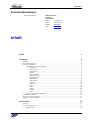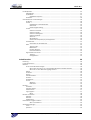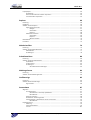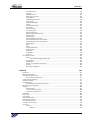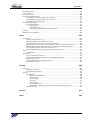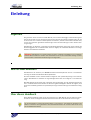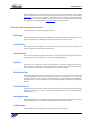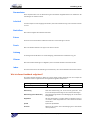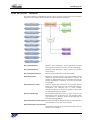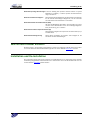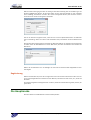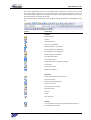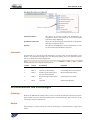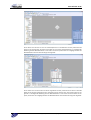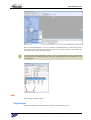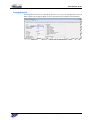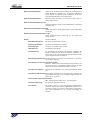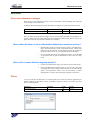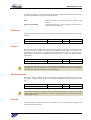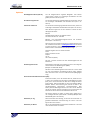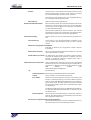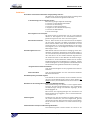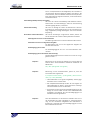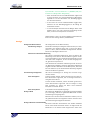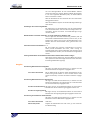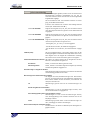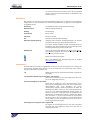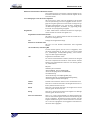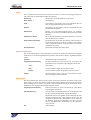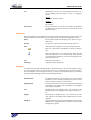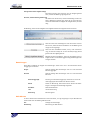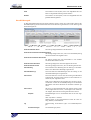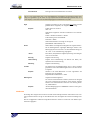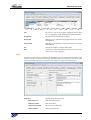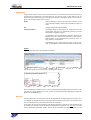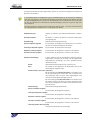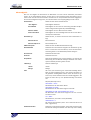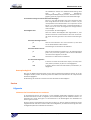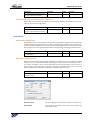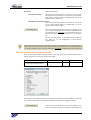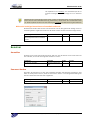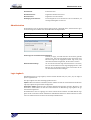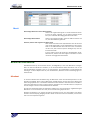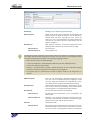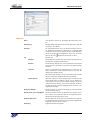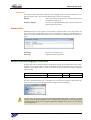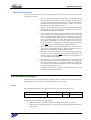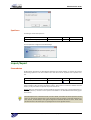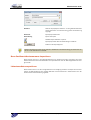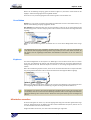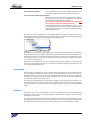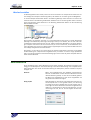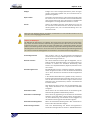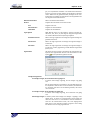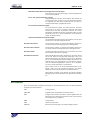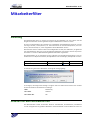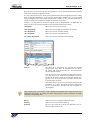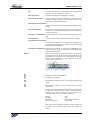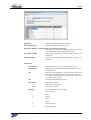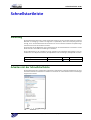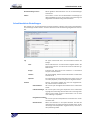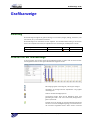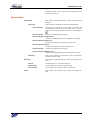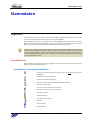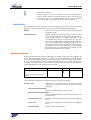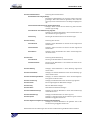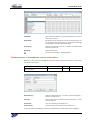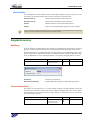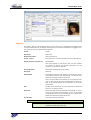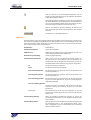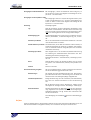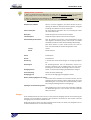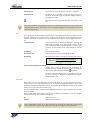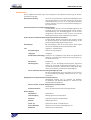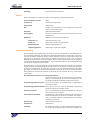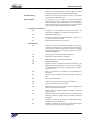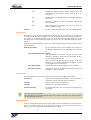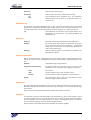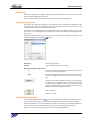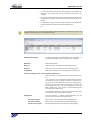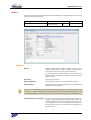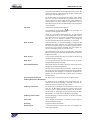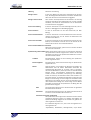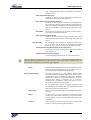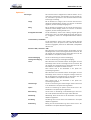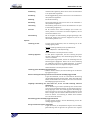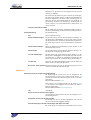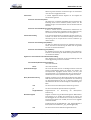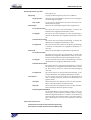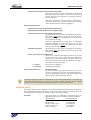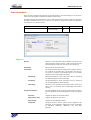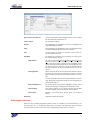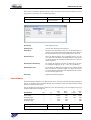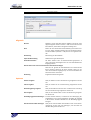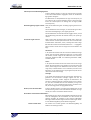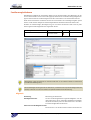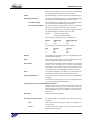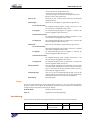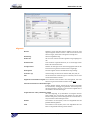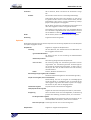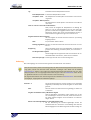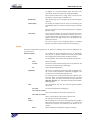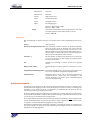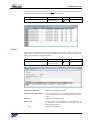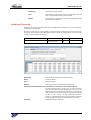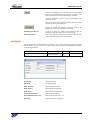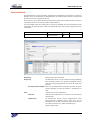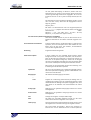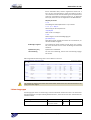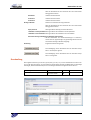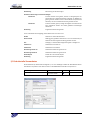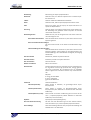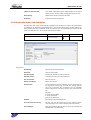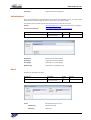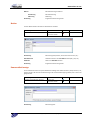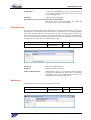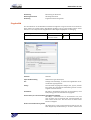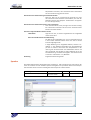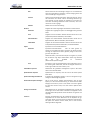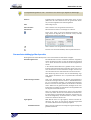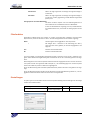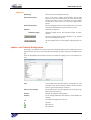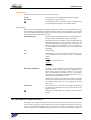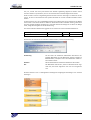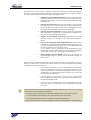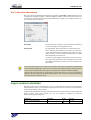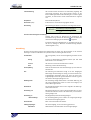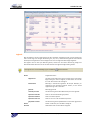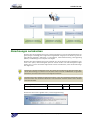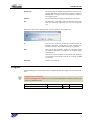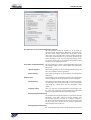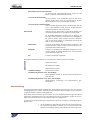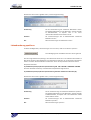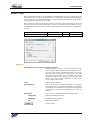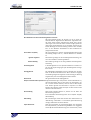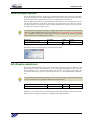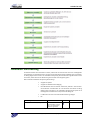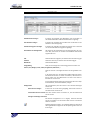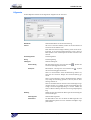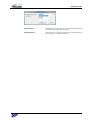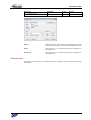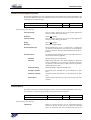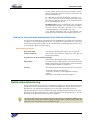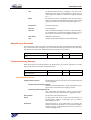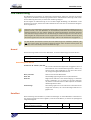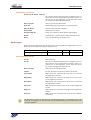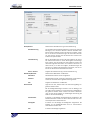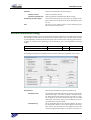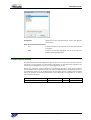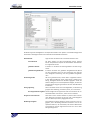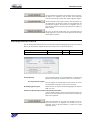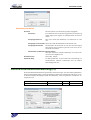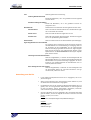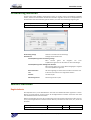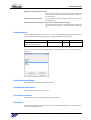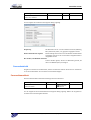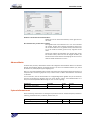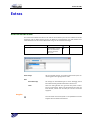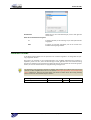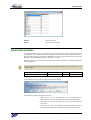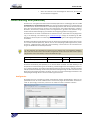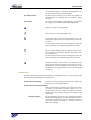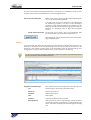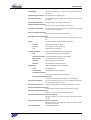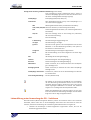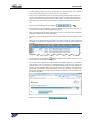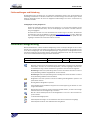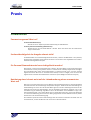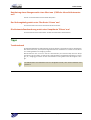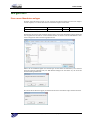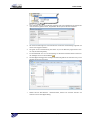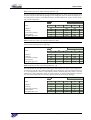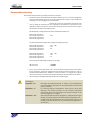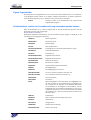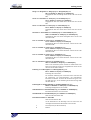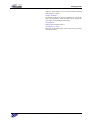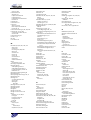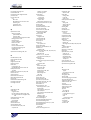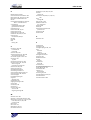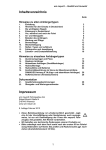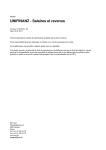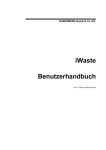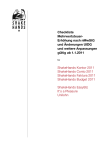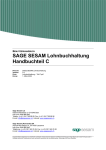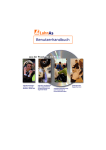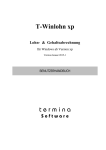Download SDM WinLohn - SDM Informatik AG
Transcript
SDM WinLohn 2015 Benutzerhandbuch Die Lohnbuchhaltung für Windows Vista/7/8/8.1 Ausgabe Mai 2015 www.winlohn.com Inhalt • 2 Kontaktinformationen Wie erreichen Sie uns? SDM Informatik AG Junkerriet 2 FL-9496 Balzers Telefon: +423 384 13 31 Telefax: +423 384 13 47 Website: www.sdm.li Email: [email protected] Inhalt Inhalt 2 Einleitung 8 Allgemein ........................................................................................................................................................ 8 Was ist SDM WinLohn? ................................................................................................................................... 8 Über dieses Handbuch .................................................................................................................................... 8 Übersicht über die einzelnen Kapitel .................................................................................................... 9 Einleitung .................................................................................................................................... 9 Erste Schritte ............................................................................................................................... 9 Administration ............................................................................................................................ 9 Explorer ....................................................................................................................................... 9 Mitarbeiterfilter .......................................................................................................................... 9 Schnellstartleiste ......................................................................................................................... 9 Meldungsfenster ......................................................................................................................... 9 Grafikanzeige .............................................................................................................................. 9 Stammdaten.............................................................................................................................. 10 Lohnlauf .................................................................................................................................... 10 Statistiken ................................................................................................................................. 10 Extras ........................................................................................................................................ 10 Praxis ......................................................................................................................................... 10 Anhang ...................................................................................................................................... 10 Glossar ...................................................................................................................................... 10 Index ......................................................................................................................................... 10 Wie ist dieses Handbuch aufgebaut? .................................................................................................. 10 SDM WinLohn - Module ................................................................................................................................ 11 Was ist neu in dieser Version? ...................................................................................................................... 12 Installation und De-Installation ..................................................................................................................... 12 Erste Schritte 13 Einleitung ...................................................................................................................................................... 13 Starten des Programms................................................................................................................................. 13 Registrierung ....................................................................................................................................... 14 Benutzerhandbuch SDM WinLohn 2015 (5/2015) Copyright©, SDM Informatik AG, FL-9496 Balzers, www.sdm.li Inhalt • 3 Die Hauptmaske ............................................................................................................................................ 14 Menübefehle....................................................................................................................................... 15 Symbolleiste ........................................................................................................................................ 15 Symbolleiste anpassen .............................................................................................................. 17 Statuszeile ........................................................................................................................................... 18 Grundfunktionen und Einstellungen ............................................................................................................. 18 Einleitung ............................................................................................................................................ 18 Ansicht ................................................................................................................................................ 18 Symbolleisten und Andockfenster ............................................................................................ 19 Statusleiste ................................................................................................................................ 19 Anwendungsdarstellung ........................................................................................................... 20 Fenster ................................................................................................................................................ 20 Anordnen horizontal ................................................................................................................. 20 Anordnen vertikal ..................................................................................................................... 20 Anordnen überlappend ............................................................................................................. 20 Anordnen Symbole.................................................................................................................... 20 Schliessen .................................................................................................................................. 20 Alle Schliessen ........................................................................................................................... 20 Standard Fensterposition(en) lesen/speichern ......................................................................... 20 Andockfenster ..................................................................................................................................... 21 Verschieben der Andockfenster ................................................................................................ 21 Hilfe ..................................................................................................................................................... 23 Tipp des Tages ........................................................................................................................... 23 Hilfethemen .............................................................................................................................. 24 Info über WinLohn .................................................................................................................... 24 Lizenzinformationen ................................................................................................................. 24 Eigenschaften der Fenster .................................................................................................................. 24 Titelzeile .................................................................................................................................... 24 Anzeigebereich.......................................................................................................................... 25 Administration 26 Einleitung ...................................................................................................................................................... 26 Lizenzinformationen ..................................................................................................................................... 26 Mandant ....................................................................................................................................................... 28 Einen neuen Mandanten anlegen ....................................................................................................... 28 Wann sollen die Daten in ein und demselben Mandanten verwaltet werden? ........................ 28 Wann soll ein neuer Mandant angelegt werden? ..................................................................... 28 Öffnen ................................................................................................................................................. 28 Schliessen ............................................................................................................................................ 29 Sichern ................................................................................................................................................ 29 Wiederherstellen ................................................................................................................................ 29 Statistik ............................................................................................................................................... 29 Stammdaten........................................................................................................................................ 31 Service ................................................................................................................................................. 53 Allgemein .................................................................................................................................. 53 Datenbank ................................................................................................................................. 54 Benutzer ........................................................................................................................................................ 56 Anmelden ............................................................................................................................................ 56 Kennwort ändern ................................................................................................................................ 56 Administration .................................................................................................................................... 57 Login Logbuch ..................................................................................................................................... 57 Menü ......................................................................................................................................... 58 Benutzer und Rechte .................................................................................................................................... 58 Mandant.............................................................................................................................................. 58 Benutzer .............................................................................................................................................. 60 Arbeitsstation...................................................................................................................................... 62 Neues Abrechnungsjahr eröffnen ................................................................................................................. 62 Was ist zu beachten? ................................................................................................................ 63 Standardeinstellungen .................................................................................................................................. 63 Lesen ................................................................................................................................................... 63 Speichern ............................................................................................................................................ 64 Benutzerhandbuch SDM WinLohn 2015 (5/2015) Copyright©, SDM Informatik AG, FL-9496 Balzers, www.sdm.li Inhalt • 4 Import/Export ............................................................................................................................................... 64 Stammdaten........................................................................................................................................ 64 Neue Sozialversichertennummer importieren .................................................................................... 65 Lohnsteuerdaten exportieren ............................................................................................................. 65 Explorer 66 Einleitung ...................................................................................................................................................... 66 Navigation ..................................................................................................................................................... 66 Arbeiten mit dem Explorer ........................................................................................................................... 66 Organigramm einrichten ..................................................................................................................... 67 Einfügen .................................................................................................................................... 67 Verschieben .............................................................................................................................. 68 Kopieren .................................................................................................................................... 68 Mitarbeiter verwalten ......................................................................................................................... 68 Verschieben .............................................................................................................................. 69 Kopieren .................................................................................................................................... 69 Wechsel erstellen ...................................................................................................................... 70 Menübefehle ................................................................................................................................................ 70 Kurztasten ..................................................................................................................................................... 73 Mitarbeiterfilter 74 Einleitung ...................................................................................................................................................... 74 Arbeiten mit dem Mitarbeiterfilter ............................................................................................................... 74 Menübefehle....................................................................................................................................... 77 Einstellungen ....................................................................................................................................... 78 Schnellstartleiste 80 Einleitung ...................................................................................................................................................... 80 Arbeiten mit der Schnellstartleiste ............................................................................................................... 80 Symbolleiste ........................................................................................................................................ 81 Funktionswahl ..................................................................................................................................... 81 Einstellungen ....................................................................................................................................... 81 Schnellstartleiste Einstellungen ................................................................................................ 82 Meldungsfenster 84 Einleitung ...................................................................................................................................................... 84 Arbeiten mit dem Meldungsfenster.............................................................................................................. 84 Grafikanzeige 85 Einleitung ...................................................................................................................................................... 85 Arbeiten mit der Grafikanzeige ..................................................................................................................... 85 Eigenschaften ...................................................................................................................................... 86 Stammdaten 87 Allgemein ...................................................................................................................................................... 87 Grundfunktionen................................................................................................................................. 87 Schaltflächen in der Haupt-Symbolleiste .................................................................................. 87 Menübefehle............................................................................................................................. 88 Datensatz zuweisen ............................................................................................................................ 88 Stammdaten - Beziehungsmatrix ........................................................................................................ 90 Parameterwerte in Stammdaten suchen und ersetzen ...................................................................... 91 Menübefehle............................................................................................................................. 92 Eingabeformulare ......................................................................................................................................... 92 Abteilung ............................................................................................................................................. 92 Personalstammblatt ............................................................................................................................ 92 Lohnart .............................................................................................................................................. 111 Benutzerhandbuch SDM WinLohn 2015 (5/2015) Copyright©, SDM Informatik AG, FL-9496 Balzers, www.sdm.li Inhalt • 5 Kumulationsbasis .............................................................................................................................. 125 Lohnlauf ............................................................................................................................................ 126 Bank/Postscheck ............................................................................................................................... 127 Währungen und Kurse ...................................................................................................................... 128 Kontrolldaten .................................................................................................................................... 129 Familienausgleichskasse ................................................................................................................... 133 Versicherung ..................................................................................................................................... 135 Quellensteuertabelle ........................................................................................................................ 140 Kanton ............................................................................................................................................... 141 Lohnklasse/Lohnstufe ....................................................................................................................... 142 Kontenplan ........................................................................................................................................ 143 Personalstatistik ................................................................................................................................ 144 Lohnartengruppe .............................................................................................................................. 146 Bemerkungsgruppe ........................................................................................................................... 147 Seiteneinrichtung Stammdaten ........................................................................................................ 148 Berichtvorlage ................................................................................................................................... 149 Druckauftrag ..................................................................................................................................... 150 I/O Schnittstelle Stammdaten ........................................................................................................... 151 I/O Schnittstelle Import Lohnlaufdaten ............................................................................................ 153 I/O Schnittstelle Export Lohnlaufdaten ............................................................................................. 154 Aufenthaltsart ................................................................................................................................... 156 Beruf ................................................................................................................................................. 156 Nation ............................................................................................................................................... 157 Kommunikationstyp .......................................................................................................................... 157 Mitarbeitertyp................................................................................................................................... 158 Konfession ......................................................................................................................................... 158 Eingabefeld ....................................................................................................................................... 159 Sprache ............................................................................................................................................. 160 Stammdaten Tabelle ................................................................................................................................... 161 Menü ................................................................................................................................................. 161 Stammdatenabhängige Menüpunkte ..................................................................................... 163 Filterfunktion .................................................................................................................................... 164 Einstellungen ..................................................................................................................................... 164 Spalten- und Titelzeile-Konfiguration................................................................................................ 165 Drucken ............................................................................................................................................. 166 Mauszeiger Doppelklick .................................................................................................................... 166 Lohnlauf 167 Einleitung .................................................................................................................................................... 167 Allgemeine Vorgaben .................................................................................................................................. 167 Personaldaten übernehmen ....................................................................................................................... 169 Nur Teilbereiche übernehmen .......................................................................................................... 172 Import externe Lohndaten .......................................................................................................................... 172 Variable Lohndaten ..................................................................................................................................... 173 Löhne abrechnen ........................................................................................................................................ 179 Bestimmung des Quellensteuer-Kantons.......................................................................................... 180 Abrechnungen zurücksetzen ....................................................................................................................... 181 Ausgabe ...................................................................................................................................................... 182 Akontozahlung .................................................................................................................................. 185 Lohnabrechnung per Email ............................................................................................................... 186 Lohnabrechnung speichern ............................................................................................................... 187 Export Fibu .................................................................................................................................................. 188 Export DTA .................................................................................................................................................. 189 Export EZAG ................................................................................................................................................ 191 Export Lohnlaufdaten ................................................................................................................................. 192 Abrechnungen sperren ............................................................................................................................... 193 Schrittweise abrechnen .............................................................................................................................. 193 Lohndaten Vorerfassung ............................................................................................................................. 194 Vorschuss .................................................................................................................................................... 196 Erfassen ............................................................................................................................................. 196 Allgemein ................................................................................................................................ 197 Benutzerhandbuch SDM WinLohn 2015 (5/2015) Copyright©, SDM Informatik AG, FL-9496 Balzers, www.sdm.li Inhalt • 6 Ratenzahlung .......................................................................................................................... 198 Vergütungsauftrag ............................................................................................................................ 198 Statistiken 200 Einleitung .................................................................................................................................................... 200 Druckereinrichtung ........................................................................................................................... 200 Seitenansicht ..................................................................................................................................... 201 Muster eines Berichtes in der Seitenansicht: .......................................................................... 202 Die Symbolleiste der Seitenansicht ......................................................................................... 202 Lohnartenrekapitulation ............................................................................................................................. 204 Lohnkonto ................................................................................................................................................... 204 Vorschau ........................................................................................................................................... 205 Lohnausweis ............................................................................................................................................... 207 Lohnausweis...................................................................................................................................... 207 Beiblatt für österreichische Arbeitnehmer in der Schweiz/Liechtenstein............................... 208 Quellensteuerabrechnung .......................................................................................................................... 208 Abrechnung je Kanton....................................................................................................................... 209 Abrechnung je Gemeinde ................................................................................................................. 210 Zusammenfassung Kantone .............................................................................................................. 210 FAK-Abrechnung ......................................................................................................................................... 211 Normal .............................................................................................................................................. 211 Detailliert .......................................................................................................................................... 211 Änderungen ...................................................................................................................................... 212 AHV Lohnbescheinigung ............................................................................................................................. 213 Suva-Abrechnung, Versicherungsabrechnung ............................................................................................ 214 Lohnstrukturerhebung ................................................................................................................................ 216 Buchungsbeleg ............................................................................................................................................ 216 Kostenstellenabrechnung ........................................................................................................................... 218 Gehaltsliste ................................................................................................................................................. 219 Kontrolldaten Saldi ..................................................................................................................................... 220 Lohnartenstatistik ....................................................................................................................................... 221 Stellenprozentstatistik ................................................................................................................................ 223 Beschäftigungsstatistik ............................................................................................................................... 224 AHV Abrechnung (FL) .................................................................................................................................. 225 AHV Mutationsmeldung (FL) ....................................................................................................................... 225 Lohnliste (FL) ............................................................................................................................................... 226 Lohnsteuerabrechnung (FL) ........................................................................................................................ 227 Statistik Arbeitsmarktüberwachung (FL) ..................................................................................................... 228 Druckauftrag ausführen .............................................................................................................................. 230 Weitere Statistiken ..................................................................................................................................... 230 Registrierkarte................................................................................................................................... 230 Stammdaten...................................................................................................................................... 231 Personalliste ...................................................................................................................................... 232 Aufenthalt ............................................................................................................................... 232 Bankverbindung ...................................................................................................................... 232 Beschäftigung .......................................................................................................................... 232 Eintritt/Austritt ....................................................................................................................... 233 Geburtsdatum ......................................................................................................................... 233 Geburtstag .............................................................................................................................. 233 Jubiläumsliste .......................................................................................................................... 233 Kommunikation ....................................................................................................................... 234 Kostenstellenverteilung .......................................................................................................... 234 Lohnklassen/Lohnstufen ......................................................................................................... 234 Versichertennummer .............................................................................................................. 234 Fotoalbum ............................................................................................................................... 234 Personalstatistik ...................................................................................................................... 235 Personalstammblatt .......................................................................................................................... 235 Adressetikette ................................................................................................................................... 236 Systeminformationen........................................................................................................................ 236 Extras Benutzerhandbuch SDM WinLohn 2015 (5/2015) 238 Copyright©, SDM Informatik AG, FL-9496 Balzers, www.sdm.li Inhalt • 7 Kontrolldaten Saldi ..................................................................................................................................... 238 Lohnlauf Status ........................................................................................................................................... 239 Lohnstufen erhöhen.................................................................................................................................... 240 Lohnerklärung ELM (Swissdec) ................................................................................................................... 241 Lohnerklärung unter Anwendung des PIV - Verfahrens .................................................................... 248 Lohnerklärung unter Anwendung des EIV - Verfahrens .................................................................... 250 Fehlermeldungen und Behebung ...................................................................................................... 251 Lohndaten Budgetierung ............................................................................................................................ 251 Funktionsbeschreibung ..................................................................................................................... 253 Handmutation ......................................................................................................................... 253 Standardwert setzen ............................................................................................................... 253 Diesen Betrag auf die Spalte Basiswert übertragen ................................................................ 253 Optionen ..................................................................................................................................................... 253 Meldung an andere Benutzer ..................................................................................................................... 255 Praxis 256 Problemhilfen ............................................................................................................................................. 256 Passwort vergessen! Was tun? ......................................................................................................... 256 Sortierreihenfolge bei der Ausgabe stimmt nicht! ............................................................................ 256 Ein Personal-Stammdatensatz kann nicht gelöscht werden! ............................................................ 256 Basisbetrag einer Lohnart weist auf der Lohnabrechnung einen unerwarteten Wert auf! .............. 256 Basisbetrag eines Abzuges weist einen Wert von 1/360 des Jahreshöchstwertes auf! .................... 257 Der Buchungsbeleg weist unter Fibu-Konto 'LA:xxx' aus! ................................................................. 257 Die Kostenstellenabrechnung weist unter Hauptkonto 'PN:xxx' aus! ............................................... 257 Tipps............................................................................................................................................................ 257 Testdatenbank .................................................................................................................................. 257 Wie geht das? ............................................................................................................................................. 258 Einen neuen Mandanten anlegen ..................................................................................................... 258 Eine vorhandene Mandanten-Datenbank in SDM WinLohn einbinden ............................................ 260 Höchstlohnberechnung ..................................................................................................................... 262 Freibetrag abgleichen vs. Freibetrag pro Rata .................................................................................. 263 Kostenstellenverteilung .................................................................................................................... 265 Anhang 266 Tastatur ....................................................................................................................................................... 266 Schaltflächen Generell ...................................................................................................................... 266 Tastaturbelegung Generell................................................................................................................ 267 Weiteres...................................................................................................................................................... 268 Schlüsselwörter ................................................................................................................................. 268 Allgemeine Schlüsselwörter .................................................................................................... 268 Personalstamm ....................................................................................................................... 268 Datumsangaben ...................................................................................................................... 270 Lohnarten ................................................................................................................................ 271 Lohnlaufdaten ......................................................................................................................... 271 Eigene Eingabefelder .............................................................................................................. 272 Schlüsselwörter, welche zur Formelberechnung verwendet werden können ........................ 272 Formelberechnung ............................................................................................................................ 273 Glossar 277 Index 281 Benutzerhandbuch SDM WinLohn 2015 (5/2015) Copyright©, SDM Informatik AG, FL-9496 Balzers, www.sdm.li Einleitung • 8 Einleitung Allgemein Wir gratulieren Ihnen zum Kauf von SDM WinLohn, der branchenunabhängigen Lohnbuchhaltungssoftware für die Schweiz und das Fürstentum Liechtenstein. Mit dem Kauf dieses Produktes haben Sie sich für den Einsatz eines modernen Softwarepaketes entschieden, welches laufend weiterentwickelt wird, um den sich ändernden gesetzlichen Anforderungen sowie den Anforderungen unserer Kunden Rechnung zu tragen. SDM WinLohn, die Windows - basierende Lohnbuchhaltungssoftware deckt heute einen Grossteil der Anwendungsgebiete ab. Der flexible Aufbau macht es möglich, die individuellen Bedürfnisse und Gegebenheiten eines Betriebes abzubilden. Achtung! SDM WinLohn ist urheberrechtlich geschützt. Unbefugte Vervielfältigung und unbefugter Vertrieb dieses Produktes ist strafbar. Dies wird sowohl straf- als auch zivilrechtlich verfolgt und kann schwere Strafen und Schadenersatzforderungen zur Folge haben. Was ist SDM WinLohn? SDM WinLohn ist ein modernes, von Swissdec zertifiziertes Softwarepaket für die Lohn- und Gehaltsabrechnung für die Benutzeroberfläche Microsoft Windows. Die hohe Flexibilität und der modulare Aufbau ermöglichen eine optimale Anpassung an Ihre Anforderungen. SDM WinLohn ist einsetzbar als eigenständiges Modul oder auch integriert in eine Gesamtlösung. Mit SDM WinLohn wurde gezielt eine umfassende Lösung geschaffen, die alle wichtigen Bereiche des Lohn- und Gehaltswesens einschliesslich der Abrechnung der Sozialabgaben abdeckt und zugleich, dank der grossen Flexibilität, jederzeit eine optimale Anpassung an die Anforderungen Ihres Betriebes ermöglicht. Über dieses Handbuch Dieses Benutzerhandbuch macht Sie mit den Funktionen von SDM WinLohn vertraut. Über das Inhaltsverzeichnis und das umfangreiche Stichwortverzeichnis finden Sie schnell Antworten auf Ihre Fragen. Um die Schreibweise in diesem Benutzerhandbuch zu vereinfachen, sind bestimmte Ausdrücke oder Wörter in männlicher Form geschrieben. Diese Schreibweise bezieht sich in diesen Fällen immer auch auf das weibliche Geschlecht! Benutzerhandbuch SDM WinLohn 2015 (5/2015) Copyright©, SDM Informatik AG, FL-9496 Balzers, www.sdm.li Einleitung • 9 Auf der SDM WinLohn – CD-ROM, im Ordner \Dokumentation\Deutsch\ Benutzerhandbuch ist eine PDFVersion dieses Handbuches zu finden. Dieses Benutzerhandbuch stellen wir auch auf unserer Website www.sdm.li zum Download zur Verfügung. Zur Gewährleistung einer optimalen Anzeigequalität empfehlen wir die Verwendung von Adobe Acrobat ab Version 7.0. Die aktuelle Version von Acrobat kann kostenlos von der Adobe-Website www.adobe.de heruntergeladen werden. Übersicht über die einzelnen Kapitel Das Benutzerhandbuch besteht aus folgenden Kapiteln: Einleitung Dieser Abschnitt gibt eine Übersicht über SDM WinLohn und enthält eine Liste der Neuerungen im Vergleich zur Vorgängerversion. Wichtige Informationen allgemeiner Art sind hier zu finden. Erste Schritte Enthält allgemeine Bedienungshinweise und Informationen über die notwendigen Voreinstellungen, bevor mit der eigentlichen Arbeit begonnen werden kann. Administration Hier findet der Systemverantwortliche Informationen, welche die Systemverwaltung betreffen. Dieses Kapitel ist hauptsächlich der Mandanten- und Benutzerverwaltung gewidmet. Explorer Der Explorer ist ein Hilfsfenster, welches die SDM WinLohn – Parameter in geeigneter Form (hierarchisch) darstellt und zur Navigation der Stammdaten dient. In diesem Kapitel finden Sie die Informationen, welche Sie zum Verständnis und zum Arbeiten mit dem Explorer benötigen. Mitarbeiterfilter Das Mitarbeiterfilter dient verschiedenen Zwecken. Sie möchten z.B. nur die Lohnläufe einer ausgewählter Anzahl Mitarbeiter abrechnen, Lohnabrechnungen drucken, DTA exportieren, etc. Es sollten die Lohnartenrekapitulation, das Lohnkonto, Lohnartenstatistik, etc., dieser gewählten Anzahl Mitarbeiter gedruckt werden. In diesem Kapitel finden Sie die notwendigen Hinweise zur Bedienung des Mitarbeiterfilters. Schnellstartleiste Die Schnellstartleiste dient dazu, häufig verwendete Funktionen für den schnellen Zugriff per einfachen Mausklick zur Verfügung zu stellen. In diesem Kapitel erfahren Sie alles über die Handhabung der Schnellstartleiste. Meldungsfenster Das Meldungsfenster dient zur Ausgabe von Fehlermeldungen, Warnungen und Mitteilungen. In diesem Kapitel wir beschrieben, was Sie mit den angezeigten Meldungen alles machen können. Grafikanzeige In diesem Kapitel sind die Möglichkeiten des Grafikanzeigefensters beschreiben. Benutzerhandbuch SDM WinLohn 2015 (5/2015) Copyright©, SDM Informatik AG, FL-9496 Balzers, www.sdm.li Einleitung • 10 Stammdaten Dieses Kapitel widmet sich der Beschreibung der Stammdaten-Eingabeformulare mit detaillierten Beschreibungen der einzelnen Felder. Lohnlauf In diesem Kapitel sind alle Vorgänge beschrieben, welche bei der Abrechnung eines Lohnlaufs auszuführen sind. Statistiken Hier wird die Ausgabe der Statistiken behandelt. Extras Unter Extras sind verschiedene zusätzliche Funktionen und Einstellungen zu finden. Praxis Hier sind nützliche Hinweise und Tipps aus der Praxis zu finden. Anhang Im Anhang finden Sie Hinweise zur Tastaturbelegung, Schlüsselwörter Formelberechnung, etc. Glossar Hier finden Sie Beschreibungen von Begriffen, welche in diesem Handbuch verwendet werden. Index Der Index hilft Ihnen bei der Auffindung von Stichwörtern, die in diesem Handbuch beschrieben werden. Wie ist dieses Handbuch aufgebaut? Die meisten Kapitel enthalten zu Beginn eine kurze Tabelle, welche beschreibt, wie die im Kapitel beschriebene Funktion ausgeführt bzw. die Eingabemaske geöffnet werden kann. Menüeintrag (rechte Maustaste) Doppelklick Datei, Auswertung --- Symbol Kurztaste <Ctrl><P> Menüeintrag Wahl über Menüeintrag. Die durch Komma getrennten Texte trennen die Hauptmenüeinträge von den Untermenüeinträgen. Menüeintrag (rechte Maustaste) Diese Menüeinträge werden durch Betätigung der rechten Maustaste geöffnet. Doppelklick Hier wird beschrieben, an welcher Stelle im aktuellen Fenster eine Funktion mittels Doppelklick der linken Maustaste aktiviert werden kann. Symbol Symbol der Symbolleiste Kurztaste Aktivieren der Funktion durch die Betätigung einer Tastenkombination (Kurztaste). Benutzerhandbuch SDM WinLohn 2015 (5/2015) Copyright©, SDM Informatik AG, FL-9496 Balzers, www.sdm.li Einleitung • 11 SDM WinLohn - Module Der modulare Aufbau von SDM WinLohn erlaubt es Ihnen, sich genau jene Komponenten anzuschaffen, welche Sie für Ihre täglichen Arbeiten benötigen. Folgende Module sind erhältlich: Max. Anzahl Mitarbeiter Maximale Anzahl Mitarbeiter, welche gegenwärtig angestellt sind. Ausgetretene Mitarbeiter werden nicht mit berücksichtigt. Max. Anzahl Mandanten Maximale Anzahl Mandanten, welche eröffnet und verwaltet werden können. Max. Anzahl Arbeitsstationen Maximale Anzahl Arbeitsstationen (PC-Arbeitsplätze) Modul Kostenstellen Möglichkeit, alle Lohnbuchungen nach einem wählbaren Verteilschlüssel auf die verschiedenen Kostenstellen zu verteilen. Die Ausgabe der Kostenstellenrechnung ist monatlich oder über das gesamte Geschäftsjahr in detaillierte Form oder als Sammelbuchung möglich. Modul Lohnklassen/-stufen Es können beliebig viele Lohnklassen und Lohnstufen definiert werden. Die Berechnung der einzelnen Tabellenwerte (Monats-, Stundenlöhne oder Lektionen) kann in einem Tabellenkalkulationsprogramm sehr bequem durchgeführt und die Daten von SDM WinLohn importiert werden. Modul Fremdwährungen Das Fremdwährungsmodul erlaubt es, jeden Vorschuss, jede Akontozahlung oder Lohnabrechnung in einer wählbaren Währung abzurechnen. Je Währung wird ein Vergütungsauftrag und Barauszahlungsbeleg gedruckt. Modul Stammdaten I/O-Schnittstelle Dieses Modul ermöglicht den parametrierbaren Import/Export aller Stammdaten aus einer bzw. in eine Textdatei. Modul Lohnlaufdaten I/O-Schnittstelle Dieses Modul ermöglicht den parametrierbaren Export der Lohnlaufdaten in eine Textdatei. Benutzerhandbuch SDM WinLohn 2015 (5/2015) Copyright©, SDM Informatik AG, FL-9496 Balzers, www.sdm.li Einleitung • 12 Modul mehrsprachige Abrechnungen Es können beliebig viele Sprachen definiert werden. Zu jedem Mitarbeiter ist wählbar, in welcher Sprache die Gehaltsabrechnung zu drucken ist. Modul Personaladressen Abgleich Dieses Modul gibt die Möglichkeit, die Adressdaten der Mitarbeiter mit anderen Anwendungen abzugleichen, um das vorhanden sein redundanter Personalstämme zu vermeiden. Modul Einheitliches Lohnmeldeverfahren (ELM) Hier wird die Möglichkeit geschaffen, die Lohnerklärung in elektronischer Form aufzubereiten und an die zuständige Ausgleichskasse, Versicherung, etc. zu melden. Modul Lohnsteuerdaten Exportschnittstelle (FL) Dieses Modul ermöglicht den Export der Lohnsteuerdaten (FL) in eine XML-Datei. Modul Lohndaten Budgetierung Dieses Modul ermöglicht das Erstellen eines Budgets für die Lohndaten mit allen Sozialbeiträgen. Was ist neu in dieser Version? Die Neuerungen in der aktuellen Programmversion sowie eine Auflistung laufender kleinerer Korrekturen sind im Dokument WinLohnReleaseNotes.pdf oder auf unserer Website www.sdm.li zu finden. Installation und De-Installation Der ausführlichen Beschreibung der Installation von SDM WinLohn ist ein eigenes Dokument Installationsanleitung.pdf gewidmet. Dieses befindet sich in elektronischer Form auf der CD-ROM oder kann von unserer Website www.sdm.li geladen werden. Benutzerhandbuch SDM WinLohn 2015 (5/2015) Copyright©, SDM Informatik AG, FL-9496 Balzers, www.sdm.li Erste Schritte • 13 Erste Schritte Einleitung Dieses Kapitel gibt wichtige Hinweise zur Bedienung von SDM WinLohn und zu den Grundeinstellungen. Wir empfehlen Ihnen, speziell bei der ersten Inbetriebnahme von SDM WinLohn, dieses Kapitel sorgfältig durchzuarbeiten. Starten des Programms SDM WinLohn starten Sie über das Windows-Startmenü oder mittels Doppelklick auf das SDM WinLohn – Symbol auf dem Desktop. Am Bildschirm wird für einige Sekunden das Startbild angezeigt. Dieses enthält Angaben über die geladene Programmversion, Seriennummer sowie Lizenznehmer. Durch Betätigung einer beliebigen Taste wird das Startbild sofort ausgeblendet und mit dem Startvorgang weitergefahren. Falls Sie SDM WinLohn von unserer Website geladen und installiert haben, können Sie diese für einen beschränkten Zeitraum zu Evaluationszwecken verwenden. Sie werden beim Starten des Programms darauf hingewiesen. Spätestens nach Ablauf der zeitlichen Beschränkung der Demoversion, benötigen Sie eine freigeschaltete Lizenz. Diese kann beim Starten des Programms eingelesen werden. Benutzerhandbuch SDM WinLohn 2015 (5/2015) Copyright©, SDM Informatik AG, FL-9496 Balzers, www.sdm.li Erste Schritte • 14 Während dem Startvorgang erscheint der Dialog zur Benutzeranmeldung. Bei der Auslieferung ist ein Benutzer sysop bereits definiert. Als Kennwort geben Sie eine leere Zeichenfolge ein. Wir empfehlen Ihnen unbedingt, das Passwort zu ändern. Nur so kann sichergestellt werden, dass sich keine unautorisierten Personen Zutritt zum Programm verschaffen. Falls Sie Ihr Kennwort vergessen haben, setzen Sie sich mit Ihrem Systemadministrator für SDM WinLohn in Verbindung. Wenn auch dieser nicht weiterhelfen kann, kontaktieren Sie den Softwarehersteller. Nach der Benutzeranmeldung wird automatisch der Mandant geöffnet, mit welchem Sie zuletzt gearbeitet haben. Wenn Sie SDM WinLohn zum ersten Mal starten, erscheint am Bildschirm eine Auswahl der Mandanten: Wählen Sie den Mandanten aus und betätigen die Taste OK. Die Auswahl mittels Doppelklick ist ebenfalls möglich. Registrierung Welche Vorteile haben Sie, wenn Sie sich registrieren lassen? Sie erhalten Informationen über neue Versionen, die Verfügbarkeit der kostenlosen Service Releases, Informationen über Events, etc., direkt vom Hersteller. Um die Dateneingabe für die Registrierkarte zu öffnen, wählen Sie den Menüeintrag Datei, Drucken, Registrierkarte. Die Hauptmaske Nach dem Starten von SDM WinLohn erscheint die Hauptmaske. Benutzerhandbuch SDM WinLohn 2015 (5/2015) Copyright©, SDM Informatik AG, FL-9496 Balzers, www.sdm.li Erste Schritte • 15 Titelleiste Zeigt den Programmnamen den Namen des geöffneten Mandanten sowie den Inhalt des geöffneten Fensters an. Menüleiste Ermöglicht den Zugang zu verschiedenen Programmteilen über die Menüauswahl. Symbolleiste Ermöglicht das direkte Ansprechen verschiedener Funktionen. Explorer Stellt die Stammdaten in geordneter Form dar. Hier können die Eingabemasken wie Personalstämme, Lohnarten, etc. geöffnet und zwischen den Datensätzen navigiert werden. Mitarbeiterfilter Ermöglicht die Auswahl aller oder einer gewünschten Untergruppe von Mitarbeitern, deren Lohnabrechnungen erstellt, gedruckt oder exportiert werden sollen. Es kann auch ein Sortierkriterium festgelegt werden, nach welchem die Auswertungen und Statistiken ausgegeben werden sollen. Schnellstartleiste Stellt die wichtigsten Funktionen zum direkten Zugriff per Mausklick zur Verfügung. Diese anwenderseitig angepasst werden. Meldungsfenster Hier werden Fehlermeldungen, Warnungen und andere Meldungen ausgegeben. Grafikanzeige Ermöglicht die grafische Anzeige von Lohndaten und Statistiken. Arbeitsbereich Stellt den Anzeigebereich für alle geöffneten Fenster dar. Statuszeile Dient der Anzeige weiterer Informationen und Hilfen. Menübefehle Je nachdem, welches Fenster im Vordergrund angezeigt wird, kann die Anzeige der Menüpunkte variieren. Die Beschreibung der Funktionen der einzelnen Menüpunkte ist über die gesamte Anleitung verteilt, jeweils dort zu finden, wo das entsprechende Thema behandelt wird. Allgemeine Menüfunktionen sind im Kapitel Grundfunktionen und Einstellungen zu finden. Symbolleiste Am oberen Bildrand werden die SDM WinLohn Symbolleisten angezeigt (wenn nicht vom Benutzer anders positioniert). Diese enthalten eine Anzahl von Grafiksymbolen welche die gebräuchlichsten SDM WinLohn Funktionen enthalten. Durch das Klicken eines Symbols mit der Maus wird die zugeordnete Funktion gestartet. Benutzerhandbuch SDM WinLohn 2015 (5/2015) Copyright©, SDM Informatik AG, FL-9496 Balzers, www.sdm.li Erste Schritte • 16 Die einzelnen Symbolleisten können an eine beliebige Stelle am Bildschirm verschoben oder an einem der 4 Fensterränder angedockt, d.h. mit diesen verbunden werden. Hierfür bewegen Sie die Maus auf den vertikalen Balken der gewünschten Symbolleiste, halten die linke Maustaste gedrückt und verschieben die Symbolleiste an die gewünschte Stelle. Das Ein-/Ausblenden der Symbolleiste ist über das Menü Ansicht, Symbolleisten und Andockfenster möglich. Symbol Beschreibung Standard Mandant öffnen Drucken Daten Exportieren Explorer ein-/ausblenden Mitarbeiterfilter ein-/ausblenden Schnellstartleiste ein-/ausblenden Meldungsfenster ein-/ausblenden Grafikanzeige ein-/ausblenden Internet Browser öffnen Suchmaschine öffnen Google Maps öffnen und Adresse anzeigen Email senden Fernwartung starten Hilfethemen anzeigen Bearbeiten Mandant Stammdaten öffnen/schliessen Datensatz zuweisen Stammdaten Beziehungsmatrix Lohnkonto Vorschau Neuer Datensatz hinzufügen Datensatz löschen Sortieren Suchen Filter anwenden Lohnlauf Formular Allgemeine Vorgaben für Lohnlauf öffnen/schliessen Personaldaten übernehmen Benutzerhandbuch SDM WinLohn 2015 (5/2015) Copyright©, SDM Informatik AG, FL-9496 Balzers, www.sdm.li Erste Schritte • 17 Importieren externer Lohndaten Formular Variable Lohndaten öffnen/schliessen Lohnlauf abrechnen Lohnlauf zurücksetzen Lohnabrechnungen und weitere Berichte drucken Exportieren Fibu Export DTA Export EZAG Abrechnungen sperren Schrittweise Abrechnung Lohndaten Vorerfassung Vorschuss abrechnen Navigation Wahl des Abrechnungsjahres Wahl des Lohnlaufs. Wenn ein anderer Lohnlauf bei gehaltener <Ctrl> - Taste gewählt wird, wird auch der Ausgabebereich von-bis auf den gewählten Monat gesetzt. Wahl des Ausgabebereiches für Statistiken Navigation Lohnlauf 1-12 Navigation Lohnlauf 13-24 Navigation Lohnlauf 25-36 Lohnlauf Januar aktivieren Lohnlauf Februar aktivieren ... ... Lohnlauf 13 aktivieren Lohnlauf 14 aktivieren ... ... Symbolleiste anpassen Durch Betätigung der Pfeiltaste rechts der Symbolleisten wird ein Konfigurationsmenü geöffnet. Hier können einzelne Symbole der Symbolleisten ein-/ausgeblendet oder die Menü- und Symbolleisten benutzerspezifisch angepasst werden. Benutzerhandbuch SDM WinLohn 2015 (5/2015) Copyright©, SDM Informatik AG, FL-9496 Balzers, www.sdm.li Erste Schritte • 18 Standard, Bearbeiten, … Hier können die einzelnen Symbole der Symbolleisten ein/ausgeblendet werden. Dazu klicken Sie auf das Haken-Symbol (siehe Pfeil in obiger Abbildung). Symbolleiste zurücksetzen Hiermit kann die Darstellung der Symbolliste auf die Standardeinstellungen zurückgesetzt werden. Anpassen Hier haben Sie die Möglichkeit, weitere Symbolleisten zu erstellen oder bestehende Symbolleisten anzupassen. Statuszeile Die Statuszeile ist am unteren Rand des Hauptfensters zu finden. Wenn Sie den Mauszeiger auf ein Symbol in der Symbolleiste bewegen oder einen Menüpunkt wählen, wird in der Statuszeile automatisch eine Funktionsbeschreibung eingeblendet. Die Statuszeile teilt sich in folgende drei Bereiche auf. Bereich Position Beschreibung Doppelklick 1 Links Anzeige von Meldungen Ansicht Optionen ändern 2 Mitte 1 Lohnlauf und Geschäftsjahr Lohnlauf Allgemein Formular öffnen 3 Mitte 2 Bezeichnung der Arbeitsstation, bzw. des PC-Arbeitsplatzes Mandant Stammdaten öffnen 4 Mitte 3 Namen des angemeldeten Benutzers Anderen Benutzer anmelden 5 Rechts Systemzeit Systemsteuerung öffnen Grundfunktionen und Einstellungen Einleitung Bevor Sie mit SDM WinLohn arbeiten können, müssen eine Anzahl Einstellungen vorgenommen werden. Diesen Kapiteln entnehmen Sie die Beschreibung dieser Grundeinstellungen. Hier finden Sie auch Beschreibungen einiger Grundfunktionen. Ansicht Beschreibungen zum Menü Ansicht. Hier können Einstellungen zur Bildschirmansicht vorgenommen werden. Benutzerhandbuch SDM WinLohn 2015 (5/2015) Copyright©, SDM Informatik AG, FL-9496 Balzers, www.sdm.li Erste Schritte • 19 Symbolleisten und Andockfenster Über diese Menüeinträge können alle Symbolleisten und andockbaren Fenster ein-/ausgeblendet werden. Sie können dieses Menü auch öffnen, indem Sie im Desktop von SDM WinLohn die rechte Maustaste betätigen! Symbolleisten Ein-/ausblenden der Symbolleisten Standard Wahl allgemeiner Funktionen Bearbeiten Enthält Bearbeitungsfunktionen Lohnlauf Enthält alle Funktionen des Lohnlaufs Navigation Wahl des Geschäftsjahres, des Lohnlaufs sowie des Ausgabebereiches für Statistiken. Navigation Lohnlauf 1-12 Navigation Lohnlauf 13-24 Navigation Lohnlauf 25-36 Wahl des Lohnlaufs Andockfenster Ein-/ausblenden der Andockfenster Explorer Der Explorer dient zur Anzeige und Navigation der Stammdaten. Mitarbeiterfilter Das Mitarbeiterfilter dient zur Anzeige, Filterung und Navigation der Mitarbeiter. Schnellstartleiste Die Schnellstartleiste dient zur schnellen Ausführung von Funktionen. Meldungsfenster Das Meldungsfenster zeigt Fehler, Warnungen und Mitteilungen an. Grafikanzeige Die Grafikanzeige dient zur grafischen Visualisierung von Statistiken. Anpassen Hier haben Sie die Möglichkeit, weitere Symbolleisten zu erstellen oder bestehende Symbolleisten anzupassen. Statusleiste Statusleiste ein-/ausblenden Benutzerhandbuch SDM WinLohn 2015 (5/2015) Copyright©, SDM Informatik AG, FL-9496 Balzers, www.sdm.li Erste Schritte • 20 Anwendungsdarstellung Hier wählen Sie das von Ihnen bevorzugte Erscheinungsbild der Anwendung. Fenster Im Menü Fenster sind alle Funktionen zu finden, welche die Verwaltung der Fensterpositionen und grössen betreffen. Anordnen horizontal Alle geöffneten Fenster horizontal anordnen. Anordnen vertikal Alle geöffneten Fenster vertikal anordnen. Anordnen überlappend Alle geöffneten Fenster überlappend anordnen. Anordnen Symbole Alle geöffneten Fenster auf Symbole verkleinert anordnen. Schliessen Aktuelles Fenster schliessen. Das Fenster kann auch mittels Tastenkombination <Ctrl><F4> oder über das Symbol geschlossen werden. Alle Schliessen Alle Fenster schliessen. Standard Fensterposition(en) lesen/speichern Die Fensterpositionen und - grössen können von jedem Benutzer individuell eingestellt werden. Sind diese Einstellungen nach den Vorstellungen des Benutzers optimal gesetzt, können sie als Standardpositionen gespeichert werden. Benutzerhandbuch SDM WinLohn 2015 (5/2015) Copyright©, SDM Informatik AG, FL-9496 Balzers, www.sdm.li Erste Schritte • 21 Später können diese Standardpositionen jederzeit wieder geladen und eingestellt werden. Dabei ist zu beachten, dass nur die Positionen der aktuell geöffneten Fenster gespeichert/geladen werden. Die anderen Positionen bleiben unverändert. Andockfenster Grössen und Positionen der Andockfenster sind weitgehend frei wählbar. Der Explorer, das Mitarbeiterfilter, die Schnellstartleiste, das Meldungsfenster sowie die Grafikanzeige sind als Andockfenster aufgebaut. Andockfenster können mittels Mauszeiger an die gewünschte Stelle platziert werden. Ein Doppelklick auf der Kopfzeile bewirkt, dass ein Andockfenster als eigenständiges Fenster dargestellt wird. Verschieben der Andockfenster Zum Verschieben eines Andockfensters (z.B. das Mitarbeiterfilter) setzen Sie den Mauszeiger auf die Kopfzeile des Andockfensters und ziehen dieses an die gewünschte Stelle. Sobald Sie mit dem Ziehen beginnen, erscheinen in der Anzeige verschiedene Positionsanzeigeelemente (in nachfolgender Abbildung rot eingekreist). Durch Ziehen eines Fensters an eine der 4 Andockpositionen der Fensterränder positionieren Sie dieses an den gewünschten Fensterrand. In nachfolgender Abbildung wird das Mitarbeiterfilter an den rechten Fensterrand positioniert. Die endgültige Position des Mitarbeiterfilters wird als blauer Hintergrund dargestellt. Benutzerhandbuch SDM WinLohn 2015 (5/2015) Copyright©, SDM Informatik AG, FL-9496 Balzers, www.sdm.li Erste Schritte • 22 Durch Ziehen eines Fensters an eine der 4 Andockpositionen in der Mitte des Fensters positionieren Sie dieses an den gewünschten Fensterrand innerhalb des noch freien Anzeigebereiches. In nachfolgender Abbildung wird das Mitarbeiterfilter an den linken Fensterrand positioniert. Die endgültige Position des Mitarbeiterfilters wird als blauer Hintergrund dargestellt. Durch Ziehen eines Fensters über ein bereits angedocktes Fenster positionieren Sie dieses an dieselbe Stelle wie das bereits angedockte Fenster. Die beiden Fenster werden dann durch Reiter getrennt dargestellt. In nachfolgender Abbildung wird das Mitarbeiterfilter an den linken Fensterrand über den Explorer positioniert. Die endgültige Position des Mitarbeiterfilters wird als blauer Hintergrund dargestellt. Benutzerhandbuch SDM WinLohn 2015 (5/2015) Copyright©, SDM Informatik AG, FL-9496 Balzers, www.sdm.li Erste Schritte • 23 Wie in der nächsten Abbildung zu sehen ist, sind Explorer und Mitarbeiterfilter nun übereinander gelegt. Durch Klicken auf den Explorer-Reiter wird der Explorer in den Vordergrund gestellt. Durch Klicken auf den Mitarbeiterfilter-Reiter das Mitarbeiterfilter. Um diese Ansicht wieder rückgängig zu machen, setzen Sie den Mauszeiger auf den entsprechenden Reiter (beispielsweise auf Mitarbeiterfilter) und ziehen diesen bei gehaltener linker Maustaste an eine andere Position. Hilfe Beschreibungen zum Menü Hilfe (?). Tipp des Tages Anzeige eins SDM WinLohn Tipps. Hier können nützliche Tipps angesehen werden. Benutzerhandbuch SDM WinLohn 2015 (5/2015) Copyright©, SDM Informatik AG, FL-9496 Balzers, www.sdm.li Erste Schritte • 24 Hilfethemen Öffnen der SDM WinLohn Hilfe. Die Hilfedatei enthält die Beschreibungen dieses Benutzerhandbuches. Durch Querverweise ist es in der SDM WinLohn Hilfe möglich, sehr schnell das gesuchte Thema zu finden. Info über WinLohn Info über SDM WinLohn Programmversion, Copyright sowie Internet - Verbindungen zu den Programm-, Vertriebs-Verantwortlichen. Lizenzinformationen Anzeige der Lizenzinformationen. Beschreibung siehe Kapitel Administration. Eigenschaften der Fenster Jedes Fenster besteht aus Titelzeile (oberer Fensterteil), und Anzeigebereich (unterer Fensterteil). Titelzeile Die Titelteile ist der obere Fensterteil (siehe nachfolgende Abbildung (oberer Balken)). Dieser enthält links ein Symbol welches den Fensterinhalt symbolisiert. Der mittlere Teil enthält den Fenstertitel. Ganz rechts befinden sich drei Schaltflächen zum Verkleinern, vergrössern oder zum schliessen des Fensters. Beim Klicken auf das Fenstersymbol wird das Systemmenü angezeigt. Folgende Funktionen sind möglich: Reiter konfigurieren Hier kann die Reihenfolge der Reiter festgelegt werden, sowie einzelne Reiter ein-/ausgeblendet werden. Die Änderungen werden erst nach dem Schliessen und neu Öffnen des Fensters wirksam. Reiter Standardkonfiguration setzen Die programminterne Darstellung und Reihenfolge wird festgelegt. Die Änderungen werden erst nach dem Schliessen und neu Öffnen des Fensters wirksam. weitere Menüeinträge Lohnart - [5100, Monatslohn] weitere Windows Standard-Menüeinträge Fenstertitel. Der Teil in '[]'-Klammen enthält Details zum aktuell geöffneten Datensatz. In unserem Beispiel ist der Lohnartenstamm geöffnet und gegenwärtig die Lohnart 5100 Monatslohn angezeigt. Fenster minimieren Fenster in voller Grösse darstellen Fenster schliessen Benutzerhandbuch SDM WinLohn 2015 (5/2015) Copyright©, SDM Informatik AG, FL-9496 Balzers, www.sdm.li Erste Schritte • 25 Anzeigebereich Der Anzeigebereich befindet sich unterhalb der Titelzeile. Je nach Typ ist der Anzeigebereich in einzelne Blätter aufgeteilt. Die Anzeige der Blätter ist wie ein Karteikartensystem aufgebaut (siehe Abbildung). Benutzerhandbuch SDM WinLohn 2015 (5/2015) Copyright©, SDM Informatik AG, FL-9496 Balzers, www.sdm.li Administration • 26 Administration Einleitung In diesem Kapitel widmen wir uns hauptsächlich den Einstellungen, die ausschliesslich von SDM WinLohn – systemverantwortlichen Personen durchgeführt werden. Dabei handelt es sich um die Mandanten- und Benutzerverwaltung. Lizenzinformationen Je nach Grösse des Betriebes stellen Sie mehr oder weniger Anforderungen an das Lohnbuchhaltungssystem. Sie lizenzieren und erwerben genau die Funktionalität, die Sie benötigen. Die Funktionalität und der Leistungsumfang von SDM WinLohn hängen von der lizenzierten Version ab. Über das Menü ?, Lizenzinformationen kann ein Dialogfeld geöffnet werden, welches die Lizenzinformationen anzeigt. Lizenzdatei Name und Speicherort der Lizenzdatei Lizenznehmer Adressangaben des Lizenznehmers Seriennummer Seriennummer der lizenzierten Version Lizenziert bis und mit Programmversion Ein Update auf eine neuere Version ist kostenpflichtig, ausser es wurden durch vertragliche Abmachungen (z.B. Updatevertrag) andere Regelungen getroffen. Daher wird auf der Lizenzdatei auch die Programmversion, bis und mit welcher das Programm lizenziert ist, festgehalten. Benutzerhandbuch SDM WinLohn 2015 (5/2015) Copyright©, SDM Informatik AG, FL-9496 Balzers, www.sdm.li Administration • 27 Maximale Anzahl Mitarbeiter Es können per aktuellem Datum höchstens die hier festgehaltene Anzahl Mitarbeiter angestellt sein. Ausgetretene Mitarbeiter müssen jedoch nicht gelöscht werden und werden bei der Prüfung der Anzahl Mitarbeiter nicht mitgerechnet. Maximale Anzahl Mandanten Maximale Anzahl Mandanten, die im System eröffnet und verwaltet werden können. Maximale Anzahl Arbeitsplätze gesamt Anzahl Arbeitsplätze, welche mit der SDM WinLohn – Datenbank verbunden sind. Maximale Anzahl Arbeitsplätze gleichzeitig Anzahl Arbeitsplätze, welche gleichzeitig im System angemeldet sein können. Maximale Anzahl Lohnabrechnungen pro Jahr Anzahl Lohnabrechnungen, welche mit pro Jahr abgerechnet werden können. Module Lizenzierte Module Kostenstellenabrechnung Lohndaten auf Kostenstellen verteilen Lohnklassen/Lohnstufen Lohnklassen/-stufentabellen verwalten Fremdwährungen Lohnläufe in Fremdwährungen erstellen Stammdaten I/O Stammdaten Import/Export Lohnlaufdaten I/O Die Schnittstelle Lohnlaufdaten Import/Export ermöglicht den Export von abgerechneten Lohnarten, Bruttolohn, Nettolohn, etc. Diese ist aber nicht zu verwechseln mit dem Fibu-Export, welcher in jeder Programmversion enthalten ist. Mehrsprachige Abrechnungen Lohnabrechnungen und weitere Lohnlauf-Berichte in verschiedenen Sprachen ausgeben. Lizenz Klient (nur drucken und exportieren möglich) Die Klient - Version ist eine kostengünstige Programmlizenz, welche es Kunden von Treuhandbüros ermöglicht, die bereits abgerechneten Lohndaten und Statistiken selber zu drucken. Personaladressen Abgleich Adressdaten der Mitarbeiter mit anderen Anwendungen abgleichen. Lohnerklärung ELM (Swissdec)Dieses Modul ermöglicht es, die Lohnerklärung in elektronischer Form aufzubereiten und an die zuständige Ausgleichskasse, Versicherung, etc. zu melden. Lohnsteuerdaten Export-Schnittstelle (FL) XML - Schnittstelle zum Export der FL - Lohnsteuerdaten. Lohndaten Budgetierung Lohndaten Jahresbudget Erstellung. Lizenz Picolino Die Picolino - Version ist eine kostengünstige Programmlizenz, welche für Betriebe mit maximal 5 Mitarbeitern gedacht ist. Es handelt sich hierbei um eine stark "abgespeckte" Programmversion, deren Funktionalität sich nur auf das notwendigste beschränkt. Benutzerhandbuch SDM WinLohn 2015 (5/2015) Copyright©, SDM Informatik AG, FL-9496 Balzers, www.sdm.li Administration • 28 Mandant Einen neuen Mandanten anlegen Wenn Sie einen neuen Mandanten anlegen, wird der Datei öffnen – Dialog angezeigt. Hier wählen Sie einen beliebigen neuen Dateinamen. Ein Beispiel, wie beim Anlegen eines neuen Mandanten vorzugehen ist, finden Sie im Abschnitt Praxis. Menüeintrag Doppelklick Symbol Kurztaste Datei, Mandant, Neu anlegen --- --- <Ctrl><N> Wenn Sie einen neuen Mandanten anlegen, wird der neue Mandant physikalisch im gewählten Verzeichnis erstellt. Damit die einzelnen Benutzer diesen Mandanten jedoch öffnen können, sind für den gewünschten Benutzer die entsprechenden Rechte zu vergeben. Wann sollen die Daten in ein und demselben Mandanten verwaltet werden? • SDM WinLohn erlaubt keine Verknüpfungen zwischen zwei Mandanten. Wenn mehrere Mandanten erstellt und verwaltet werden, arbeiten diese völlig autonom. Das bedeutet, dass die Bewirtschaftung der Stammdaten (Lohnarten, Bankenstamm, etc.) in beiden Mandanten notwendig ist. • Ein und derselbe Betrieb soll nicht aufgetrennt werden, da die Ausgabe von Statistiken über die gesamte Mitarbeiterzahl dann nicht mehr möglich ist. Wann soll ein neuer Mandant angelegt werden? • Es sollen die Gehaltsabrechnungen einer weiteren Firma erstellt werden. • Einen neuen Mandanten anzulegen macht z.B. auch dann Sinn, wenn eine Testumgebung für die Benutzer geschaffen werden soll, wo diese beliebig ‚spielen’ und ausprobieren können, ohne die Unsicherheit zu haben, wichtige Daten zu löschen oder Einstellungen ungewollt zu verändern. Öffnen In einer Liste werden alle Mandanten zur Auswahl gestellt, auf welche der Benutzer gegenwärtig Zugriffsberechtigung hat. Mandanten können vorübergehend gesperrt werden und werden dann nicht mehr zur Auswahl gestellt. Menüeintrag Doppelklick Datei, Mandant, Öffnen --- Benutzerhandbuch SDM WinLohn 2015 (5/2015) Symbol Kurztaste <Ctrl><O> Copyright©, SDM Informatik AG, FL-9496 Balzers, www.sdm.li Administration • 29 Zur Wahl eines Mandanten, selektieren Sie diesen mit dem Mauszeiger und betätigen Sie die Schaltfläche OK oder doppelklicken Sie den gewünschten Mandanten. Filter Durch die Eingabe eines Filtertextes wird die Auswahl eingeschränkt. Filter nur auf Textanfang In der Auswahl werden nur Texte angezeigt, welche mit dem vorgegebenen Filtertext beginnen. Schliessen Schliessen des geöffneten Mandanten. Beim Schliessen eines Mandanten wird das Programm nicht geschlossen! Menüeintrag Doppelklick Symbol Kurztaste Datei, Mandant, Schliessen --- --- <Alt><F4> Sichern Diese Funktion schafft die Möglichkeit, eine Sicherung des geöffneten Mandanten zu erstellen oder diesen in eine ZIP-Datei zu packen. Die Sicherung in eine ZIP-Datei hat den Vorteil, dass die Daten stark komprimiert werden und dadurch geeigneter für den Email Versand sind. Wenn Sie eine ZIP-Datei erstellen möchten, wählen Sie im nun geöffneten Datei speichern unter – Dialog unter Dateityp den Eintrag ZIP-Datei. Menüeintrag Doppelklick Symbol Kurztaste Datei, Mandant, Sichern --- --- --- Wir weisen Sie ausdrücklich darauf hin, dass die regelmässige (tägliche) Datensicherung von grösster Wichtigkeit und Sache des Anwenders ist. Für Datenverlust, auch wenn dieser von einer Fehlfunktion des Programms verursacht wurde, lehnen wir jede Haftung ab! Wiederherstellen Die Funktion Mandant wiederherstellen ist der umgekehrte Vorgang von Mandant sichern. Es wird der Datei öffnen - Dialog angezeigt, wo der Quellenmandant (bestehender Dateiname) gewählt werden kann. Menüeintrag Doppelklick Symbol Kurztaste Datei, Mandant, Wiederherstellen --- --- --- Beim Wiederherstellen eines Mandanten wird der aktuell geöffnete Mandant mit den Daten des gewählten Quellenmandanten überschrieben. Die Daten des aktuell geöffneten Mandanten gehen also unwiderruflich verloren! Statistik Das Statistik-Fenster enthält Informationen zur Datenbank und zu deren Auslastung im Vergleich mit den lizenzierten Maximalwerten. Benutzerhandbuch SDM WinLohn 2015 (5/2015) Copyright©, SDM Informatik AG, FL-9496 Balzers, www.sdm.li Administration • 30 Menüeintrag Doppelklick Symbol Kurztaste Datei, Mandant, Statistik --- --- --- Benutzer Name des aktuell angemeldeten Benutzers Arbeitsstation Name der Arbeitsstation, von welcher SDM WinLohn gestartet wurde. Mandant Name Name des geöffneten Mandanten Mandant Datei Dateiname und Datenbank. Mitarbeiter Statistik über die Anzahl Mitarbeiter Verzeichnis der geöffneten Mandanten- heute Anzahl der heute angestellten (nicht ausgetretenen) Mitarbeiter. gesamt Gesamtzahl der im aktuellen Mandanten eröffneten Personalstamm-Datensätze. lizenziert Anzahl lizenzierter Personalstammdatensätze, bzw. Anzahl Mitarbeiter, welche gleichzeitig angestellt sein dürfen. frei Anzahl noch freier Personalstammdatensätze, welche aufgrund der Lizenzierung noch eröffnet werden könnten. Mandanten Statistik über die Anzahl Mandanten gesamt Gesamtzahl der eröffneten Mandanten. lizenziert Anzahl lizenzierter Mandanten. frei Anzahl noch freier Mandanten, welche aufgrund der Lizenzierung noch eröffnet werden könnten. Online Statistik über die Anzahl angemeldeter Benutzer gesamt Gesamtanzahl der gegenwärtig in SDM WinLohn angemeldeten Benutzer. lizenziert Anzahl lizenzierter Benutzer. Benutzerhandbuch SDM WinLohn 2015 (5/2015) Copyright©, SDM Informatik AG, FL-9496 Balzers, www.sdm.li Administration • 31 frei Weitere Anzahl noch freier Benutzer, welche gegenwärtig die Möglichkeit hätten, ins Programm einzusteigen. Statistik über die Anzahl eröffneter Datensätze in den Datenbank-Tabellen des aktuellen Mandanten. Stammdaten Im Dialogfeld Mandant Stammdaten werden mandantenspezifische Einstellungen vorgenommen. Diese werden in der Mandanten-Datenbank gespeichert und können sich daher von Mandant zu Mandant unterscheiden. Menüeintrag Doppelklick Datei, Mandant, Stammdaten --- Symbol Kurztaste --- Adresse Name, ... Adressangaben des Mandanten Wenn unter Postfach nur eine Nummer (z.B. "12" statt "Postfach 12") mutiert ist, wird bei der Ausgabe automatisch der Text "Postfach" vor die Nummer gestellt. Website Durch Klicken auf das Symbol, rechts vom Eingabefeld wird die gewählte Website geöffnet. Email Durch Klicken auf das Symbol, rechts vom Eingabefeld kann ein Email an die gewählte Adresse gesendet werden. Bemerkung Eingabe eines Bemerkungstextes Firmenlogo Das Firmenlogo kann auf einzelne oder alle Berichte ausgegeben werden. Weitere Einstellungen dazu sind in den Mandant Stammdaten, Blatt Ausgabe möglich. Lohnabrechnung hauptverantwortlich Name, Telefonnummer und Email-Adresse der für die Lohnabrechnung hautverantwortlichen Person. Diese Angaben werden auf dem Lohnausweis und auf der Statistik für Arbeitsmarktüberwachung ausgegeben. Wenn keine Telefonnummer angegeben ist, wird die Hauptnummer des Mandanten auf dem Lohnausweis ausgegeben. Benutzerhandbuch SDM WinLohn 2015 (5/2015) Copyright©, SDM Informatik AG, FL-9496 Balzers, www.sdm.li Administration • 32 Optionen AHV Mitgliedernummer (Abr.Nr.) Von der Ausgleichskasse zugeteilte Mitglieder- oder Abrechnungsnummer, welche zur eindeutigen Identifikation des Mitgliedes (des Unternehmens) dient. ALV Abrechnungsnummer Von der ALV-Verwaltung zugeteilte Abrechnungsnummer, welche zur eindeutigen Identifikation des Betriebes dient (Nur in FLVersion). Lohnsteuer Kunden-Nr. Von der Steuerverwaltung zugeteilte Kundennummer, welche zur eindeutigen Identifikation des Betriebes dient (Nur in FL-Version). Diese Nummer ergibt sich aus den mittleren 7 Stellen der Handelsregister-Nummer. Beispiel: Handelsregister-Nummer: FL-0001.527.464-9 Lohnsteuer Kunden-Nr.: 1527464 BUR-Nummer Betriebs- und Unternehmensregisternummer des Schweizer Bundes (Nur in CH-Version). Diese Nummer kann beim Bundesamt für Statistik bezogen werden. Einfach Email senden an [email protected]. Sie müssen im Email vermerken, dass Sie diese im Zusammenhang mit dem Elektronischen Lohnmeldeverfahren (ELM) benötigen. Folgende Angaben muss Ihr Email enthalten: Firma: Strasse und Hausnummer: PLZ/Ort: Tel. Nr.: UID - Nummer (CHID): Die UID - Nummer erhalten Sie beim Handelsregisteramt ihre Sitzkantons. Handelsregisternummer Schweizweite eindeutige Unternehmensnummer nach Eidgenössischem Amt für das Handelsregister (EHRA) (Beispiel: CH-100.3.032.254-8). CH-Version: Die Handelsregisternummer wurde ab 1. Januar 2014 von der Unternehmens Identifikationsnummer (UID) abgelöst. Diese wird aber immer noch von ELM verwendet (Übergangslösung). Unternehmens Identifikationsnummer (UID) Jedes Unternehmen, das in der Schweiz aktiv ist, erhält seit Januar 2011 eine einheitliche Unternehmens-Identifikationsnummer (UID). Ab 1. Januar 2014 wird die UID die 11-stellige Handelsregisternummer (CH-123.4.567.890-1) sowie die 6stellige MWSTNummer ablösen. Die Einführung der UID soll bei allen in der UID-Gesetzgebung bezeichneten Verwaltungsstellen (UIDStellen) bis Ende 2015 abgeschlossen sein. Ab 1. Januar 2016 löst die UID im Verkehr zwischen Verwaltung und Unternehmen alle bestehenden Unternehmens-Identifikationsnummern ab. Die Nummer beginnt mit «CHE» (= Länder-Code), gefolgt von einer 9 stelligen Nummer (letzte Stelle = Prüfziffer) (Beispiel: CHE999.999.999) (Nur in CH-Version). Arbeitszeit pro Tag Dieser Parameter wird benötigt, um bei den im Stundenlohn angestellten Mitarbeitern die Berechnung der Ferien- und Feiertagsstunden vorzunehmen. Arbeitszeit pro Woche Hier ist die betriebsübliche wöchentliche Arbeitszeit in Stunden und Industrieminuten zu erfassen. Benutzerhandbuch SDM WinLohn 2015 (5/2015) Copyright©, SDM Informatik AG, FL-9496 Balzers, www.sdm.li Administration • 33 Anzahl Lektionen pro Woche Für Arbeitnehmer, die auf Basis von Lektionen entlöhnt werden, ist anstelle der Arbeitszeit die Anzahl der im Rahmen eines Vollpensums zu erteilenden Lektionen anzugeben (bitte nicht in Stunden und Minuten umrechnen). Hauptwährung Die Hauptwährung ist die Währung, in welcher die Statistiken erstellt werden. Standard Rundungsmode Die Beträge der Lohnabrechnung können auf 0.01, 0.05 oder 0.10 gerundet werden. CHF werden üblicherweise auf 0.05 (5 Rappen) gerundet. Bei EURO kommt sehr oft die Rundung auf 0.01 (1 Cent) zur Anwendung. Statistiken werden unabhängig dieser Wahl auf 0.05 gerundet. Ferienkontrollmode Die Ferienkontrolle kann wahlweise in Tagen oder Stunden geführt werden. Diese Vorgabe wird benötigt, um bei der Verwaltung der Kontrolldaten die Arbeitszeit pro Tag korrekt in die Ferien-Kontrolldaten übernehmen zu können. Sitzkanton des Mandanten Wahl des Kantons, in welchem der Mandant ansässig ist. KST/BB Datenauswahl Legen Sie hier fest, welche Daten auf dem Buchungsbeleg, bzw. auf der Kostenstellenabrechnung ausgewiesen werden sollen. Bei den Arbeitgeberbeiträgen handelt es sich um Beiträge, welche aufgrund der Vorgaben im Lohnartenstamm, Arbeitgeberanteil gerechnet werden. Diese scheinen auf keiner Lohnabrechnung auf und dienen lediglich zur vollständigen Verbuchung der Daten in die Fibu. Sie haben auch später, bei der Ausgabe der Berichte und beim Datenexport die Möglichkeit, diese Datenauswahl zu treffen. Wenn Sie die Auswahl jedoch hier treffen, wird die Eingabe beim Verlassen des Programms gespeichert. Treffen Sie die Auswahl hingegen bei der Ausgabe oder beim Datenexport, wird jeweils die hier getroffene Auswahl als Standard vorgeschlagen. Arbeitnehmer Es werden nur die Beträge des Arbeitnehmers ausgewiesen. Die Arbeitnehmerdaten müssen mit dem Lohnkonto bzw. der Lohnartenrekapitulation übereinstimmen. Arbeitgeber Es werden nur die Beträge des Arbeitgebers ausgewiesen. Die Ausgabe nur der Arbeitgeberzahlen kann zur revisionstechnischen Zwecken nützlich sein. Alle Es werden alle Beträge ausgewiesen. Lohnlauf Berichte Sprache Hier wählen sie die Sprache, in welcher die Berichte des Lohnlaufs ausgegeben werden. Öffentlich rechtlicher Betrieb Hier ist ein Kreuz zu setzen, wenn es sich bei Ihrem Betrieb um einen öffentlich rechtlichen Betrieb (z. B. Gemeinde- oder Stadtverwaltung) handelt. Ist dieser Schalter gesetzt, werden in der Auswertung Lohnliste (FL) alle Grenzgänger auf der Liste der Betriebsgemeinde aufgeführt. Kontierung AHV Ausgleichskasse. Kassa Fibu- und Kostenstellen-Kontonummern Kassa Minuslohnausgleich Fibu- und Kostenstellen-Kontonummern auf welche Minuslohn Korrekturen verbucht werden. AHV Ausgleichskasse AHV Ausgleichskasse. Benutzerhandbuch SDM WinLohn 2015 (5/2015) Copyright©, SDM Informatik AG, FL-9496 Balzers, www.sdm.li Administration • 34 Nummer Ein Kunde kann in der Kundennummer mehrere Subnummern für separate Abrechnungen wünschen. Diese werden zum Beispiel für Tochtergesellschaften, Kaderlöhne usw. verwendet. Durch Klicken auf das Symbol, rechts vom Eingabefeld Nummer kann die Ausgleichskasse gewählt werden. Name, Adresse, … Quellensteuertabelle Datenbank Name und Adresse der Ausgleichskasse Diese Datenbank enthält die Quellensteuertabellen aller Schweizer Kantone eines bestimmten Jahres und ist in einem SDM WinLohn internen Format aufgebaut. Hier wird Name und Speicherort dieser Datenbank gewählt. Wenn Sie keine Quellensteuer abrechnen müssen, bzw. nicht die automatische Ermittlung der Ansätze über die Quellensteuertabelle verwenden wollen, lassen Sie dieses Eingabefeld leer. Lohnstrukturerhebung Lohnvereinbarung Angaben, welche für die Lohnstrukturerhebung verwendet werden. Es geht darum, in den Unternehmensdaten auswählen zu können, auf welcher arbeitsrechtlichen Basis die Löhne ausbezahlt werden. OID-Nummer (Organisation Identifikation) Eindeutige ID Nummer Ihrer Organisation zwecks Lohnstrukturerhebung. Wöchentliche Arbeitszeit Hier ist die betriebsübliche wöchentliche Arbeitszeit in Stunden und Industrieminuten zu erfassen. Anzahl Lektionen pro Woche Für Arbeitnehmer, die auf Basis von Lektionen entlöhnt werden, ist anstelle der Arbeitszeit die Anzahl der im Rahmen eines Vollpensums zu erteilenden Lektionen anzugeben (bitte nicht in Stunden und Minuten umrechnen). Lohnlaufdaten Import Schnittstelle Typ Wahl der Schnittstelle, welche für den Import der Lohnlaufdaten verwendet werden soll. Eine Beschreibung der Schnittstellen ist im Dokument IF_Allg.pdf zu finden. Diese Datei finden Sie auf der SDM WinLohn CD-ROM unter \Dokumentation\Deutsch\Allgemein. Schnittstellentyp. Standard Importdatei Verwendung der SDM WinLohn Standardschnittstelle. Calitime Import der Daten von der Calitime Zeiterfassung. Excel Tabelle Falls Sie kein Zeiterfassungssystem einsetzen und stattdessen die Stunden- und Absenz Erfassung in einer Excel-Tabelle vornehmen möchten, bietet SDM WinLohn die Möglichkeit zum monatlichen Import dieser Daten. Die Excel-Tabelle muss jedoch bestimmte Formatvorgaben erfüllen, damit diese von SDM WinLohn eingelesen werden kann. Eine Mustervorlage finden Sie auf der SDM WinLohn CD-ROM unter \Dokumentation\Deutsch\Musterdatei-en \Zeiterfassung Import Muster 01.xls. Benutzerspezifisch Verwendung einer benutzerspezifischen Schnittstelle, welche im Explorer unter Administration, IO Schnittstellen, Import Lohnlaufdaten eingerichtet werden kann. Bei Lohnarten mit gleichem Ansatz, Mengen kumulieren Falls die Schnittstelle gleiche Lohnarten mit gleichem Ansatz enthält, werden diese zu einer Gesamtmenge kumuliert. Benutzerhandbuch SDM WinLohn 2015 (5/2015) Copyright©, SDM Informatik AG, FL-9496 Balzers, www.sdm.li Administration • 35 Funktionen Bei Funktion 'Personaldaten übernehmen' Zulagen/Abzüge sortieren… Hier wählen Sie, wie die Sortierung der Zulagen und Abzüge beim Einlesen vom Personalstamm gesetzt werden sollen. in der Reihenfolge, wie sie eingelesen werden Die Sortierung erfolgt in folgender Reihenfolge: 1. Lohnarten aus den Mandant Stammdaten 2. Lohnarten der Versicherung 3. Lohnarten aus dem Personalstamm 4. Vorgaben aus der Lohndaten Vorerfassung 5. Lohnarten der FAK-Definition 6. Vorschusszahlungen Nach Vorgaben in der Sort-Spalte Die Sortierung wird so übernommen, wie sie in der Spalte Sort definiert ist. Die Vorgaben von der automatischen Kinderzulagenberechnung werden auch hier an den Schluss gesetzt. Nach Lohnartennummern Standardvorgaben lesen von… Die Sort - Werte werden auf die Lohnartennummern multipliziert mit dem Faktor 10 gesetzt. Da allfällig, nachfolgende Textzeilen keine Lohnartennummer haben, wird als Sortierwert der vorher verwendete Wert um 1 erhöht. Die Multiplikation um den Faktor 10 ermöglicht es, bis zu 10 nachfolgende Textzeilen in die richtige Reihenfolge zu setzen. SDM WinLohn stellt eine Datenbank zur Verfügung, welche Standardwerte verschiedener Stammdaten enthält. Beim Anlegen eines neuen Mandanten (Datenbank) können diese Standardwerte oder Teile davon in die neu erstellte Datenbank eingelesen werden. Dadurch lässt sich ein neuer Mandant sehr effizient anlegen. Auch stellen ein Teil der Stammdaten Tabellen über die Funktion Standardvorgaben lesen die Möglichkeit zur Verfügung, individuell Standardvorgaben von dieser gewählten Standard-Datenbank auf die Datenbank des geöffneten Mandanten zu übertragen. <Programminterne Standard-Datenbank> Lesen der Standardvorgaben von der programminternen DefaultDatenbank. Andere Datenbank Lesen der Standardvorgaben von einer vom Benutzer wählbaren Mandanten-Datenbank. Plausibilitätsprüfung nach SUVA Vorgaben Ist ein Betrieb der Suva unterstellt, werden zusätzliche Parametrierungen auf Plausibilität geprüft. Daher ist dieser Schalter unbedingt zu setzen, wenn ein Betrieb bei der Suva versichert ist. Minuslöhne in den nachfolgenden Lohnläufen vom Nettolohn abziehen Wenn die Abrechnung eines Gehalts zu einem negativen Nettolohn führt, wird diese Schuld (Minuslohn) in den nachfolgenden Lohnlabrechnungen solange vom Nettolohn abgezogen, bis die Schuld abgegolten ist. Beim Drucken des Vergütungsauftrages wird automatisch eine Minuslohnabrechnung ausgegeben, wenn im Lohnlauf Minuslöhne vorhanden sind. Lohnlauf Logbuch Auf Wunsch kann über die Lohnläufe ein Logbuch geführt werden, welches dokumentiert, wann Löhne abgerechnet, gedruckt und exportiert wurden. Wenn Sie diese Funktion nicht benötigen, können Sie diese hier abschalten und zudem Performance gewinnen. Lohnlauf Berichte und Export mit Abrechnungsdatumsfilter Durch Aktivierung dieser Funktion besteht im Lohnlauf in den Benutzerhandbuch SDM WinLohn 2015 (5/2015) Copyright©, SDM Informatik AG, FL-9496 Balzers, www.sdm.li Administration • 36 Druck- und Exportfunktionen die Möglichkeit, die Lohnzahlen eines bestimmten Abrechnungsdatums gefiltert auszuwerten. Die ist sehr hilfreich, wenn die Gehälter terminlich versetzt (Stundenlöhne, Monatslöhner) abgerechnet werden, um die Zahlen besser auseinanderzuhalten. Lohnerklärung &ELM (swissdec) unterstützen Hier kann die Funktion Lohnerklärung ELM deaktiviert werden. Damit werden auch alle Meldungen, welche im Zusammenhang mit ELM angezeigt würden, unterdrückt. Lohnstrukturerhebung Hier kann die Anzeige der Felder und Berichte der Lohnstrukturerhebung ein-ausgeschaltet werden. Ist die Lohnstrukturerhebung ausgeschaltet, erfolgt diesbezüglich auch keine Plausibilitätsprüfung. Bei Funktion 'Lohnlauf abrechnen'… Hier können Einstellungen vorgenommen werden, welche sich auf das Verhalten der Funktion Lohnlauf abrechnen auswirken. Währungscode neu lesen aus Personalstamm Der Währungscode wird neu vom Personalstamm übernommen. Wechselkurs neu lesen aus allgemeinen Vorgaben Der Wechselkurs wird neu aus den allgemeinen Vorgaben des Lohnlaufs übernommen. Beschäftigungsgrad neu lesen Der Beschäftigungsgrad wird neu vom Personalstamm übernommen. Beschäftigungsgrad neu berechnen nach Formel f(x): Der Beschäftigungsgrad wird neu berechnet aus der hier vorgegebenen Formel. Beispiel 1: Berechnung aus der Summe der Mengen von Lohnart 5200 und 5210 bei einer durchschnittlichen monatlichen Arbeitszeit von 180 Stunden. 100 / 180 * (Menge5200 + Menge5210) Beispiel 2: Berechnung aus den Jahressollstunden, jedoch nur, wenn die Jahressollstunden ungleich Null. if (sum(#Jahressollstunden#) > 0, Menge5200 / (#Jahressollstunden# / 12) * 100.0, #BGRAD#) • Jahressollstunden ist ein eigenes Eingabefeld, welches gegebenenfalls noch zu erstellen wäre. • Mit sum(#Jahressollstunden#) wandeln wir die Vorgabe von Jahressollstunden von ASCII in einen Zahlenwert. Leerstrings oder Zeichneketten führen zum Wert Null. • Somit berechnet diese Formel den Beschäftigungsgrad aus der Menge der Lohnart 5200 und falls keine Jahressollstunden vorgegeben sind (Wert=0) wird der Beschäftigungsgrad aus dem Personalstamm gemommen. Beispiel 3: Falls dem Mitarbeiter ein Stundenlohn ausbezahlt wird und in den Kontrolldaten ein Wert vorgegeben ist, erfolgt die Berechnung aus den monatlichen Vorgabewert der Kontrolldaten 1 (Präsenzzeit), andernfalls wird der Beschäftigungsgrad aus dem Personalstamm übernommen. Benutzerhandbuch SDM WinLohn 2015 (5/2015) Copyright©, SDM Informatik AG, FL-9496 Balzers, www.sdm.li Administration • 37 if (Ansatz5100 != 0 or KontrolldatenV1 == 0, #BGRAD#, 100 / KontrolldatenV1 * (Menge5200 + Menge5201)) • Wenn der Ansatz der Lohnart 5100 Monatslohn ungleich Null ist, gehen wir davon aus, dass der Mitarbeiter im Monatslohn angestellt ist und wir übernehmen den Beschäftigungsgrad aus dem Personalstamm. • Ist der Ansatz der Lohnart 5100 Monatslohn hingegen Null, berechnen wir den Beschäftigungsgrad aus der Menge der ausbezahlten Stunden. • In unserem Beispiel wird die Summe der Mengen 5200 + 5201 gebildet. Wenn noch mehr Lohnarten berücksichtig werden sollen, ist die Formel entsprechend zu erweitern. Weitere Details zu den in der Formel möglichen Schlüsselwörtern finden Sie unter Anhang, Weiteres, Schlüsselwörter Anzeige Konfiguration Menü Lohnlauf Menüeinträge anzeigen Hier konfigurieren Sie das Menü Lohnlauf. Da das Menü Lohnlauf am häufigsten verwendet wird, ist es wünschenswert, dort möglichst wenig, bzw. nur genau jene Menüpunkte zu sehen, welche tatsächlich benötigt werden. Blenden Sie hier nicht benötigte Funktionen aus. Aktionen bei schrittweiser Abrechnung Die Funktion "Schrittweise Abrechnung" dient als Hilfe bei der Abrechnung eines Lohnlaufs. Nach der Aktivierung dieser Funktion wird (schrittweise) in der erforderlichen Reihenfolge ein Punkt nach dem andern ausgeführt, bis der Lohnlauf fertig abgerechnet, gedruckt und exportiert ist. Unter Aktionen bei schrittweiser Abrechnung werden die einzelnen Menüpunkt aufgelistet, welche bei Schrittweise Abrechnung ausgeführt werden. Deaktivieren Sie die Menüpunkte, welche für Sie nicht relevant sind, um die Schrittweise Abrechnung möglichst schlank und effizient zu gestalten. Formularanzeige Konfiguration Reiter überlappend Hier können Einstellungen zur Anzeige der Formulare vorgenommen werden. Ist dieser Schalter aktiviert, werden die Reiter der Formulare vertikal übereinander angeordnet, falls zur Anzeige horizontal zu wenig Platz vorhanden ist. Ist dieser Schalter deaktiviert, werden die Reiter generell horizontal nebeneinander angeordnet. Falls zur Anzeige zu wenig Platz vorhanden ist, können die Reiter durch Pfeiltasten links/rechts verschoben werden. Reiter mit Symbolen Hintergrundbild In den Reitern werden Symbole angezeigt. Hier besteht die Möglichkeit zur Hinterlegung Hintergrundbildes (z.B. Firmenlogo), welches bei geöffnetem Mandanten am Bildschirmhintergrund angezeigt wird. Besonders wenn Sie mit mehreren Mandanten arbeiten, kann so der geöffnete Mandant hervorgehoben werden. Dadurch lassen sich Verwechslungen weitgehend eliminieren. Hintergrundfarbe für Lohnlauf-Masken Die beiden Formulare Personalstamm und Variable Lohndaten können relativ leicht verwechselt werden. Als Folge werden die Mutationen an der falschen Stelle vorgenommen. Daher kann Benutzerhandbuch SDM WinLohn 2015 (5/2015) Copyright©, SDM Informatik AG, FL-9496 Balzers, www.sdm.li Administration • 38 hier eine Hintergrundfarbe für die Lohnlauf-Masken definiert werden. Die Wahl einer anderen Hintergrundfarbe (für Angestellte und nicht angestellte Mitarbeiter) hilft, die beiden Masken besser auseinander zu halten. Über die Schaltfläche mit dem Farbeimer kann der FarbauswahlDialog geöffnet werden. Über die Schaltfläche def kann die Standard Hintergrundfarbe gesetzt werden. Einstellungen für Formular Eingabefelder Die Satznummer und die Bezeichnung sind die Hauptmerkmale eines Stammdatensatzes. Um Diese bei der Anzeige besser hervorzuheben, können hier Schrift- und Farbeinstellungen vorgenommen werden. Mitarbeiterfilter automatisch einblenden, vor Frage 'Selektierte(r), Gefilterte, Alle' Da sich Fragen wie 'Abrechnen Selektierte(r), Gefilterte, Alle' auf die Auswahl im Mitarbeiterfilter beziehen, macht es Sinn, vor der Anzeige einer solchen Frage vorher das Mitarbeiterfilter einzublenden. Wenn Sie diesen Schalter setzen, geschieht dies automatisch. Lohnartenauswahl mit Zusatzfeldern '<…>' Bei der Auswahl der Lohnarten, beispielsweise im Personalstamm, werden Zusatzfelder wie <Text>, <Titel> und dgl. zur Auswahl gestellt. Wenn diese Zusatzfelder nicht benötigt und als störend empfunden werden, kann die Auswahl hier ausgeschaltet werden. Zuletzt gewählte Blätter der Stammdatenmasken beim nächsten Öffnen wieder anzeigen Wenn diese Funktion aktiviert ist, wird beim Öffnen der Stammdaten jeweils das beim letztmaligen Schliessen dieser Stammdatenmaske gewählte Blatt angezeigt. Ausgabe Formatierung Mandantenadresse Allgemein Hier legen Sie mittels Steuerschlüssel fest, in welcher Form die Adresse des Mandanten allgemein ausgegeben wird. Leere Zeilen unterdrücken Bei der Aufbereitung der Adresse würde beispielsweise ein fehlender Eintrag unter Postfach zu einer Leerzeile führen. Diese werden unterdrückt, und damit die Adresse lückenlos ausgegeben. Formatierung Mandantenadresse im Adressfenster Hier legen Sie mittels Steuerschlüssel fest, in welcher Form die Adresse des Mandanten im Adressfenster (als erste Adresszeile vor der Personaladresse) ausgegeben wird. Drucken auf Lohnabrechnung Hier legen Sie fest, ob die Mandantenadresse als erste Zeile im Adressfenster der Lohnabrechnung ausgegeben werden soll. Drucken auf Vergütungsauftrag Hier legen Sie fest, ob die Mandantenadresse als erste Zeile im Adressfenster des Vergütungsauftrages ausgegeben werden soll. Formatierung Personaladresse im Adressfenster Hier legen Sie mittels Steuerschlüssel fest, in welcher Form die Adresse der einzelnen Mitarbeiter ausgegeben wird. Leere Zeilen unterdrücken siehe oben Adresse links/rechts Ausgabe des Adressfeldes links oder rechts, je nach verwendetem Briefumschlag. Benutzerhandbuch SDM WinLohn 2015 (5/2015) Copyright©, SDM Informatik AG, FL-9496 Balzers, www.sdm.li Administration • 39 Es wird ein Dialogfeld geöffnet, welches Ihnen die Auswahl eines Steuerschlüssels ermöglicht. Doppelklicken Sie auf den gewünschten Schlüssel. Dieser wird am Ende des aktuell gewählten Eingabefeldes eingefügt. Die Personaladresse stellt nicht dieselben Schlüssel zur Verfügung, wie die Mandantenadresse. Es können auch Schlüssel mit normalem Text beliebig vermischt werden (z.B. "Webadresse: %HTTP%"). Schlüssel %ISOCODE% Aufgrund der Vorgabe Land (z.B. „CH“) wird im Nationenstamm nach dem entsprechenden Land gesucht und der ISO-Ländercode ausgegeben. Schlüssel %ISONAME% Aufgrund der Vorgabe Land (z.B. „CH“) wird im Nationenstamm nach dem entsprechenden Land gesucht und der ISO-Name ausgegeben. Schlüssel %ISONAMEAUTO% Aufgrund der Vorgabe Land (z.B. „CH“) wird im Nationenstamm nach dem entsprechenden Land gesucht und… …bei Vorgabe „CH“, „FL“ oder „LI“ nichts ausgegeben. …bei ISO-Name vorhanden, der ISO-Name ausgegeben. …bei ISO-Name nicht vorhanden, der ISO-Ländercode ausgegeben. Jubiläum (Jahre) Hier kann festgelegt werden, nach welcher Anzahl Jahre der Betriebszugehörigkeit ein Mitarbeiter Betriebsjubiläum feiern kann. Diese Angabe ist für die Ausgabe der Jubiläumsliste notwendig. Die einzelnen Jahre sind durch Kommas getrennt einzugeben. Lohnlauf Berichtdatum Druckmodus Hier wählen Sie, welches Datum bei der Ausgabe der LohnlaufBerichte in der Kopfzeile auszugeben ist. Druckdatum Datum, an welchem der Bericht gedruckt wurde. Abrechnungsdatum Datum, welches in der Maske Allgemeine Vorgaben für Lohnlauf als Abrechnungsdatum vorgegeben ist. Standardvorlage zur Ausgabe der Berichte Wahl der Berichtvorlage (Farbschema) nach welchen die Berichte standardmässig gedruckt werden sollen. Überweisungen auf Lohnabrechnungen ausgeben Die Ausgabe der Bank-/Postüberweisungen bzw. Barauszahlungen kann im Personalstamm für jeden Mitarbeiter individuell aktiviert werden. Wählen Sie hier den Modus, nach welchem sich das System verhalten soll. nie Überweisungen generell nicht auf die Lohnabrechnungen drucken. Gemäss Vorgaben im Personalstamm Überweisungen nur auf die Lohnabrechnungen drucken, wenn dies im Personalstamm so angegeben ist. Wenn Zahlungssplitting mehr als ein Empfänger aufweist Überweisungen nur nicht auf die Lohnabrechnungen drucken, wenn Zahlungssplitting in den variablen Lohndaten mehr als ein Empfänger aufweist. immer Überweisungen generell immer auf die Lohnabrechnungen drucken, unabhängig von weiteren Einstellungen. Datum im Berichtkopf mit Zeitangabe drucken Auf Wunsch kann das Datum im Berichtkopf mit Zeitangabe ausgegeben werden. Benutzerhandbuch SDM WinLohn 2015 (5/2015) Copyright©, SDM Informatik AG, FL-9496 Balzers, www.sdm.li Administration • 40 Leere Lohnabrechnungen drucken Wenn dieser Schalter nicht aktiviert ist, werden Lohnabrechnungen nur ausgegeben, wenn min. eine Lohnart einen Endbetrag ungleich Null aufweist. Dadurch kann verhindert werden, dass „Leere“ Lohnabrechnungen ausgegeben werden. Dieser Schalter ist bei der Wahl von Selektierte(r) nicht relevant. Beim Drucken der Lohnabrechnung, Daten gleicher Lohnarten zusammenfassen Ist dieser Schalter aktiviert, werden mehrere gleiche Lohnarten bei der Ausgabe auf die Lohnabrechnung zusammengefasst als eine Position ausgegeben, sofern die weiteren Angaben ausser Menge und Ansatz übereinstimmen. Sind alle Mengen gleich, werden die Ansätze zusammengefasst. Sind alle Ansätze gleich, werden die Mengen zusammengefasst. Beispiel 1: 5200 Stundenlohn 5200 Stundenlohn Ausgabe 5 x 25 = 125 2 x 25 = 50 7 x 25 = 175 Beispiel 2: 5200 Stundenlohn 5200 Stundenlohn Ausgabe 1 x 40 = 40 1 x 35 = 35 1 x 75 = 75 Nach der Ausgabe der Lohnabrechnungen Anzahl Mitarbeiter je Land protokollieren Ist dieser Schalter gesetzt wird nach jeder Ausgabe der Lohnabrechnungen in einem Meldungsfenster die je Land ausgegebene Anzahl Mitarbeiter protokolliert. Diese Information dient beispielsweise als Hilfe zur Frankierung der Briefumschläge. Lohnartenrekapitulation und Lohnkonto mit Arbeitgeberbeiträgen drucken Hier kann bestimmt werden, ob in den Statistiken Lohnartenrekapitulation und Lohnkonto die Arbeitgeberbeiträge ebenfalls ausgegeben werden sollen. Auf Kostenstellenabrechnung Summe aller Buchungen, bei welchen das Schlüsselkonto den Wert '0' hat, ausgeben Ist dieser Schalter aktiviert, werden in der Fusszeile der Kostenstellenabrechnung die Summen aller Buchungen bei welchen das Schlüsselkonto den Wert '0' haben, ausgegeben. Zulagen Hier werden alle Zulagen festgelegt, welche bei einem oder einer bestimmten Gruppe von Mitarbeitern ausbezahlt werden sollen. Eine ausführliche Beschreibung der Parameter finden Sie im Kapitel Stammdaten, Personalstammblatt, Zulagen. Abzüge Hier werden alle Abzüge festgelegt, welche bei einem oder einer bestimmten Gruppe von Mitarbeitern abgerechnet werden sollen (z.B. AHV, ALV, etc.). Eine ausführliche Beschreibung der Parameter finden Sie im Kapitel Stammdaten, Personalstammblatt, Zulagen. KST Hier können Angaben zu den Kostenstellenkonten vorgenommen werden Benutzerspezifische Kontenbezeichnungen Wir bezeichnen die Kostenstellenkonten wie folgt: Hauptkonto, Unterkonto 1, 2, 3. Bei Bedarf lassen sich diese Bezeichnungen benutzerspezifisch anpassen. Wird hier nichts angegeben, gelten die Standardbezeichnungen. KST Schlüsselkonto Wenn bei einer Lohnart keine Schüsselkontonummer (meistens ist dies die Hauptkontonummer) angegeben ist, erfolgt die Kostenstellenverbuchung nach dem vorgegebenen Verteilschlüssel Benutzerhandbuch SDM WinLohn 2015 (5/2015) Copyright©, SDM Informatik AG, FL-9496 Balzers, www.sdm.li Administration • 41 und andere Kontennummern werden ersetzt. Hier kann gewählt werden, welches Konto das Schlüsselkonto ist (Hauptkonto oder Unterkonto 1,2,3). Auszahlung Hier legen Sie ein oder mehrere Bank-/Postscheckverbindungen fest, von welchen die Lohnzahlungen erfolgen können. Im Personalstamm kann anschliessend je Mitarbeiter die gewünschte Zahlungsverbindung gewählt werden. Bezeichnung Frei wählbare Bezeichnung der Zahlungsverbindung Bank/Postscheck Wahl der Zahlungsverbindung Währung Stammwährung Kontonummer Kontonummer Fibu Konto Fibu Kontonummer Sort Festlegen der Darstellungs-Reihenfolge Maximaler Auszahlungsbetrag Festlegung eines maximalen Auszahlungsbetrages, mit welchem diesen Konto bei der Lohnzahlung belastet werden soll. Im Formular Variable Lohndaten im Blatt Auszahlung gibt es eins Schaltfläche, über welche die Verteilung der Einzelbeträge auf die Auszahlungs-Bankkonten aktiviert werden kann. IBAN-Nummer Wenn an dieser Stelle eine IBAN Nummer (International Bank Account Number) angegeben wird, kann auf die Eingabe der Bankkonto Nummer verzichtet werden. Banken Clearingverzeichnis öffnen Öffnen des IBAN-Rechners. Standardmässig wird die Website http://www.iban.ch/ geöffnet. Lohnausweis Die Beschreibung der einzelnen Eingabefelder entnehmen Sie bitte den Richtlinien zur Erstellung des Lohnausweises. Dieselben Felder können auch im Personalstamm unter Lohnausweis mutiert werden, falls diese je Mitarbeiter verschieden sind. Typ Wählen Sie hier zwischen Lohnausweis (Standard) und Rentenbescheinigung. F: Unentgeltliche Beförderung zwischen Wohn- und Arbeitsort Dieses Feld ist anzukreuzen, wenn dem Arbeitnehmer keine Kosten für den Arbeitsweg erwachsen. G: Kantinenverpflegung / Lunch-Checks Dieses Feld ist anzukreuzen, wenn dem Arbeitnehmer LunchChecks (vgl. Rz 18) abgegeben werden oder wenn einem Aussendienstmitarbeiter bzw. einem Mitarbeiter mit aussendienstähnlichen Aufgaben während mindestens der Hälfte der Arbeitstage die (Mehr-) Kosten für eine auswärtige Hauptmahlzeit in Form von Spesenentschädigungen bezahlt werden. Ein Hinweis ist auch dann anzubringen, wenn der Arbeitgeber dem Arbeitnehmer die Möglichkeit einräumt, verbilligt das Mittagoder Abendessen in einem Personalrestaurant einzunehmen. Dies gilt auch dann, wenn nicht bekannt ist, ob der Arbeitnehmer davon Gebrauch macht. Bei Unklarheiten berät Sie die Steuerverwaltung des Sitzkantons gerne. Anstellungsprozente ausgeben, wenn ungleich 100% Die Angabe der Anstellungsprozente ist auf dem Lohnausweis erwünscht aber nicht obligatorisch. Daher kann diese hier ein/ausgeschaltet werden. Benutzerhandbuch SDM WinLohn 2015 (5/2015) Copyright©, SDM Informatik AG, FL-9496 Balzers, www.sdm.li Administration • 42 Beiblatt für österreichische Arbeitnehmer drucken Der Liechtensteinischen Lohnausweis enthält ein Beiblatt für österreichische Arbeitnehmer, welches zusätzliche Angaben für das Finanzamt enthält. 13.1.1. Bedingungen von Rz 52 werden eingehalten Hier ist ein Kreuz zu setzen, wenn alle Vorgaben von Rz 52 erfüllt sind. Der Spesenbetrag muss nicht angegeben werden. Sind hingegen die Vorgaben gemäss Rz 52 nicht erfüllt und liegt kein genehmigtes Spesenreglement vor, sind die Reise-, Verpflegungsund Übernachtungsspesen, die effektiv, d. h. gegen Beleg, vergütet worden sind, betragsmässig anzugeben. Ausgabetexte In dieser Tabelle werden zusätzliche Informationen eingetragen, welche auf dem Lohnausweis auszugeben sind. Ausgabefeld auf Lohnausweis Formular Hier wählen Sie, an welcher Stelle auf dem Lohnausweis die Informationen auszugeben sind. Sort Festlegen der Ausgabe-Reihenfolge. Wahl des zu druckenden Textes Hier kann aus einer Auswahl vordefiniertet Texte ausgewählt werden. Text auch Drucken, wenn Betrag Null Ist dieser Schalter gesetzt, wird der Text nur ausgegeben, wenn der Betrag ungleich Null ist oder der Text eine Formel enthält (z.B. „Kinderzulagen Formel(Endbetrag5750)“), deren Berechnung einen Wert ungleich Null ergibt. Text Eingabe eines individuellen Textes. Der Text kann Schlüsselwörter enthalten, welche bei der Ausgabe durch die entsprechende Information ersetzt werden. Weitere Details zu den Schlüsselwörtern finden Sie unter Anhang, Weiteres, Schlüsselwörter. Beispiele: Platzhalter für Stammdaten: "Beruf=%BERUF%, Position=%POSITION%", "Anzahl minderjährige Kinder: %KINDERMJ%" Formelberechnung: "Anzahl Schichttage: Formel(Menge5400 / 8.5)", "Gearbeitete Stunden: Formel(Menge5200+Menge5210)", "Krankentaggeld: Formel(Endbetrag511)" Subtext Auswahl eines zusätzlichen Textes aus einer vordefinierten Liste. Kanton Wenn die zu druckende Information die Ausgabe des Kantons erfordert, wählen Sie diesen hier aus. Datum Wenn die zu druckende Information die Ausgabe eines Datums erfordert, geben Sie dieses hier ein. Betrag Wenn die zu druckende Information die Ausgabe eines Betrages erfordert, geben Sie dieses hier ein. Auto-Text unterdrücken Wenn es zu einem Lohnausweisfeld ein Bemerkungsfeld gibt, wird auf dem Bemerkungsfeld automatisch die Bezeichnung der Lohnart ausgegeben. Bei Aktivierung dieses Schalters wird die Ausgabe der Bezeichnung der Lohnart unterdrückt und stattdessen nur der hier vorgegebene Text ausgegeben. Andernfalls werden beide Texte ausgegeben. Benutzerhandbuch SDM WinLohn 2015 (5/2015) Copyright©, SDM Informatik AG, FL-9496 Balzers, www.sdm.li Administration • 43 Filiale Wenn der Betrieb mehrere Filialen unterhält, muss dies bei der Lohnstrukturerhebung gemeldet werden. Hier werden die notwendigen Angaben dazu gemacht. Bezeichnung Betriebsintern verwendete Bezeichnung der Filiale. Name, Strasse, … Adressangaben Email Durch Klicken auf das Symbol, rechts vom Eingabefeld kann ein Email an die gewählte Adresse gesendet werden. Website Durch Klicken auf das Symbol, rechts vom Eingabefeld wird die gewählte Website geöffnet. BUR-Nummer Betriebs- und Unternehmensregisternummer des Schweizer Bundes (Nur in CH-Version) (Detaillierte Beschreibung siehe Blatt Optionen). Arbeitszeit pro Woche Hier ist die betriebsübliche wöchentliche Arbeitszeit in Stunden und Industrieminuten zu erfassen. Anzahl Lektionen pro Woche Für Arbeitnehmer, die der Basis der Lektionen entlohnt werden, ist anstelle der Arbeitszeit die Anzahl der im Rahmen eines Vollpensums zu erteilenden Lektionen anzugeben (bitte nicht in Stunden und Minuten umrechnen). Gemeindenummer Schweizweit eindeutige Gemeindenummer Eigene Eingabefelder Hier ist die Vorgabe eigener, anwenderspezifischer Firmendaten möglich. Benutzerspezifische Eingabefelder können im Formular Eingabefeld (siehe Explorer, Administration, Weitere, Eingabefeld) definiert werden. Feldname Name/Bezeichnung des Eingabefeldes Ausgabe auf Lohnabrechnung Mit diesem Schalter kann bestimmt werden, ob und wann der Eingabewert auf der Lohnabrechnung ausgegeben werden soll. <nein> Nicht drucken <Alle> Auf die Lohnabrechnungen aller Lohnläufe drucken. Lohnlauf Auf die Lohnabrechnungen des gewählten Lohnlaufs drucken. Eingabe Hier können Zahlen, Datum, Texte, etc. mutiert werden. Die Speicherung erfolgt generell im Textformat. Mitteilungen Hier können Mitteilungen mutiert werden, welche auf alle oder bestimmte Lohnabrechnungen ausgegeben werden und das für das aktuelle und alle künftigen Abrechnungsjahre. Dadurch könnte beispielsweise festgelegt werden, welcher Text jeweils auf der Dezemberabrechnung als Dankesworte des Arbeitgebers für das vergangene Geschäftsjahr ausgeben werden. Ausgabe auf Lohnabrechnung Wahl des Lohnlaufs, auf dessen Lohnabrechnung diese Mitteilung ausgegeben werden soll. Filter Mitarbeitertyp Durch die Wahl eines Mitarbeitertyps kann die Ausgabe der Mitteilung auf bestimmte Mitarbeiter eingeschränkt werden. Beispielsweise könnte hier gewählt werden Werkstatt (Der Mitarbeitertyp Werkstatt muss vorher definiert worden sein). Als Text geben Sie beispielsweise "Arbeitsschluss am 12. September um 16:00 Uhr, wegen Sanierungsarbeiten" ein. Dieser Text wird dann bei allen Mitarbeitern der Werkstatt auf der Lohnabrechnung erscheinen. Sort Textreihenfolge Benutzerhandbuch SDM WinLohn 2015 (5/2015) Copyright©, SDM Informatik AG, FL-9496 Balzers, www.sdm.li Administration • 44 Text Mitteilungstext. Soll der Text mehrzeilig gedruckt werden, können an beliebiger Stelle die Zeichen '\r' oder '\n' eingegeben werden. Beispiel: "Dies ist Zeile 1\nDies ist Zeile 2" Ausgabe: Dies ist Zeile 1 Dies ist Zeile 2 Filter Lohnart Durch die Wahl einer Lohnart kann die Ausgabe der Mitteilung auf Mitarbeiter eingeschränkt werden, bei denen diese Lohnart abgerechnet wird. Dokumente Hier bietet SDM WinLohn die Möglichkeit einer einfachen Dokumentenverwaltung. Dadurch können beliebig viele Dokumente verschiedenen Typs hinterlegt und per einfachen Mausklick geöffnet werden. Datum Mit der Datumsangabe wird festgelegt, wann dieser Eintrag erstellt wurde. Benutzer Hier sieht man, welcher Benutzer diesen Eintrag erstellt hat. Datei Datei mit Verzeichnisangabe, wo das Dokument gespeichert ist. Öffnen des "Datei Öffnen" Dialogfeldes zur Wahl des Dateinamen. Öffnen des Dokuments mit der entsprechenden Anwendung. Bei einem Word-Dokument wird automatisch MS Word gestartet und das Dokument geöffnet. Bei einer Excel-Datei geschieht dasselbe mit MS Excel, usw. Titel Titeltext für das Dokument Bemerkung Eingabe eines Bemerkungstextes Aufgaben Im Zusammenhang mit der Stammdatenpflege, Lohnverarbeitung, etc., gibt es immer Aufgaben, welche zu einem bestimmten Datum zu erledigen sind. Damit sie nicht vergessen gehen, besteht die Möglichkeit, diese Aufgaben hier einzutragen. Am Datum, an welchem eine Ausgabe fällig wird, wird automatisch eine Meldung angezeigt, welche Sie auf diese Aufgabe hinweist. Mutation Datum Das Mutationsdatum wird beim Einfügen einer neuen Aufgabe automatisch auf das aktuelle (heutige) Datum gesetzt. Es kann jedoch anschliessend jederzeit mutiert werden. Fälligkeit Datum An diesem Datum werden Sie mit einer entsprechenden Meldung (veränderbar in den Spalten Titel und Aufgabe) auf die Fälligkeit dieser Aufgabe hingewiesen. Titel Überbegriff (Titel) der Aufgabe. Dieser Text erscheint bei der Meldung, welche auf die Fälligkeit dieser Aufgabe hinweist als Titel. Aufgabe Beschreibung der Aufgabe. Dieser Text erscheint bei der Meldung, welche auf die Fälligkeit dieser Aufgabe hinweist als Meldungstext. Erledigt am Dieses Datum wird nach der Anzeige der Meldung, welche auf die Fälligkeit dieser Aufgabe hinweist, automatisch auf das aktuelle (heutige) Datum gesetzt. Benutzerhandbuch SDM WinLohn 2015 (5/2015) Copyright©, SDM Informatik AG, FL-9496 Balzers, www.sdm.li Administration • 45 Eintrag löschen wenn Aufgabe erledigt Mit diesem Schalter wird veranlasst, dass die Aufgabe gelöscht wird, nachdem die Meldung angezeigt wurde. Benutzer, welcher Meldung erhalten soll Hier wählen Sie den Benutzer, welcher die Meldung erhalten soll. Wenn <beliebiger> gewählt wird, erhält der der erste Benutzer, welcher die Datenbank bei Fälligkeit der Aufgabe öffnet, die Meldung. Die Meldung, welche auf die Fälligkeit einer Aufgabe hinweist kann folgendermassen aussehen: Wenn Sie heute sehr beschäftigt sind und die Pendenz verschieben können, wählen Sie diese Schaltfläche und die Meldung wird morgen erneut angezeigt. Wenn Sie diese Schaltfläche wählen, wird je nach Parametrierung, das Datum Erledigt am auf das aktuelle (heutige) Datum gesetzt oder die Aufgabe gelöscht. Betätigen Sie diese Schaltfläche, wenn Sie die Aufgabe heute erledigen werden und die Meldung gleichzeitig im Meldungsfenster anzeigen möchten. Bemerkungen Dieses Blatt ermöglicht die Eingabe von Bemerkungen. Diese lassen sich in frei definierbare Bemerkungsgruppen unterteilen. Gruppe Wahl der Anzeige aller Bemerkungen oder nur einer bestimmte Bemerkungsgruppe. Benutzer Wahl der Anzeige aller Bemerkungen oder nur eines bestimmte Benutzers. Bemerkungsgruppe Zuteilung zu einer Bemerkungsgruppe. Diese können in den Bemerkungsgruppen Stammdaten frei definiert werden. Datum Datum der Bemerkung. Nach diesem Datum werden die Bemerkungen in absteigender Reihenfolge dargestellt. Bearbeiter Name des Bearbeiters Titel Titel der Bemerkung Bemerkung Bemerkungstext Web-Adresse In dieser Tabelle können Webadressen kantonaler Ämter, und dgl. eingetragen und per Mausklick ein Email erstellt oder die Website geöffnet werden. Sort Festlegen der Reihenfolge Bezeichnung Bezeichnung der Web-Adresse Benutzerhandbuch SDM WinLohn 2015 (5/2015) Copyright©, SDM Informatik AG, FL-9496 Balzers, www.sdm.li Administration • 46 Email Durch Klicken auf das Symbol, rechts vom Eingabefeld kann ein Email an die gewählte Adresse gesendet werden. Website Durch Klicken auf das Symbol, rechts vom Eingabefeld wird die gewählte Website geöffnet. Plausibilitätsregeln Im Blatt Plausibilitätsregeln können Regeln definiert werden, welche bei nicht Erfüllen während der Plausibilitätsprüfung des Personalstamms oder bei der Abrechnung des Gehalts zu einer Warnung oder Fehlermeldung führen. Prüfen bei Mandant öffnen Die Prüfung erfolgt beim Öffnen des Mandanten. Prüfen bei Personalstamm Plausibilitätsprüfung Die Prüfung erfolgt immer dann, wenn eine Plausibilitätsprüfung des Personalstamms durchgeführt wird. Prüfen bei Personaldaten übernehmen Die Prüfung erfolgt wenn die Personaldaten in die variablen Lohndaten übernommen werden. Prüfen bei Löhne abrechnen Die Prüfung erfolgt wenn die Löhne abgerechnet werden. Prüfen bei Bericht drucken Die Prüfung erfolgt immer dann, wenn ein Bericht gedruckt wird. Filter Abteilung Durch die Wahl einer Abteilung wird die Prüfung nur bei Mitarbeitern einer bestimmten Abteilung vorgenommen. Filter Mitarbeitertyp Durch die Wahl eines Mitarbeitertyps wird die Prüfung nur bei diesen Mitarbeitertypen vorgenommen. Filter Lohnart Durch die Wahl einer Lohnart wird die Prüfung auf Mitarbeiter eingeschränkt, bei denen diese Lohnart im Personalstamm vorhanden ist, bzw. abgerechnet wird. Dabei sind im Allgemeinen die Vorgaben der Lohnarten im Personalstamm und bei der Plausibilitätsprüfung bei Personaldaten übernehmen und Löhne abrechnen die variablen Lohndaten gemeint. Filter weitere Beispiele: Hier kann ein benutzerspezifisches Filter gesetzt werden. Dabei ist die Eingabe mehrerer durch ';'-Zeichen getrennter Filterkriterien möglich, welche bei der Prüfung alle erfüllt sein müssen. Plausibilitätsregel wird nur auf Schweizer älter als 20 Jahr angewendet. Alter > 20; Nation == Schweiz: Weitere Details zu den Schlüsselwörtern finden Sie unter Anhang, Weiteres, Schlüsselwörter. Typ Unterscheidung verschiedener Typen von Plausibilitätsprüfungen. Grundeinstellungen Grundeinstellungen prüfen Benutzerhandbuch SDM WinLohn 2015 (5/2015) Copyright©, SDM Informatik AG, FL-9496 Balzers, www.sdm.li Administration • 47 Personalstamm Prüfungen auf Personalstammdaten vornehmen Ob ein in der Filtervorgabe oder in der Plausibilitätsregel vorgegebenes Schlüsselwort geprüft wird, hängt vom gewählten Typ ab. Wenn als Typ beispielsweise Grundeinstellungen gewählt wird, ist es nicht möglich, auf das Alter oder den Beschäftigungsgrad des Mitarbeiters zu prüfen. Regel Vorgabe einer Regel als Text. Ist die Regel nicht erfüllt, wird die gewählte Aktion ausgeführt, z.B. Ausgabe einer Warnung. Beispiele: Ist Alter kleiner als 18 Jahre: Alter < 18 Liegt Abrechnungsdatum zwischen Eintrittsdatum und Austrittsdatum: EinDat <= AbrDat and AusDat >= AbrDat Ist Bruttolohn grösser als 10‘000.00: Bruttolohn > 10000 Läuft Aufenthaltsdatum in weniger als 10 Tage ab: (#AUFABDAT# - #HEUTEDAT#) < 10 Aktion Welche Aktion soll infolge des Prüfergebnisses ausgelöst werden. Die im Meldungsfenster angezeigten Meldungen werden unter Meldungstyp mit dem Vermerk 'P' für Plausibilitätsmeldung (z.B. '-PF-' statt '-F-' für Fehlermeldung) ausgegeben. <keine> keine Aktion, beispielsweise lediglich Speicherung des Prüfergebnisses in eine Variable Warnung Ausgabe einer Warnung Fehlermeldung Ausgabe einer Fehlermeldung und Abbruch der Aktion, beispielsweise der Lohnabrechnung. Mitteilung Ausgabe einer Mitteilung Variable Beispiele: Meldungstext Das Ergebnis der Plausibilitätsprüfung wird in dieser Variablen gespeichert. Andere Plausibilitätsregeln können auf diese Variable zugreifen. Handelt es sich beim Mitarbeiter um einen Jugendlichen mit Bruttolohn mehr als 2‘000.00: #Jugendliche# and Bruttolohn >= 2000 Vorgabe eines Meldungstextes. Der Text kann Schlüsselwörter enthalten, welche bei der Ausgabe durch die entsprechende Information ersetzt werden. Weitere Details zu den Schlüsselwörtern finden Sie unter Anhang, Weiteres, Schlüsselwörter. Beispiele: "Der Beschäftigungsgrad von %BGRAD% ist kleiner als der geforderte Minimalwert!" Lohnkonto Dia Anzeige bzw. Ausgabe des Lohnkontos enthält standardmässig bestimmte Informationen wie Lohnarten, Kumulationsbasen und dgl. In dieser Maske lässt sich die Ausgabe des Lohnkontos beliebig erweitern. Alle hier vorgegebenen zusätzlichen Ausgabeinformationen werden im Lohnkonto unter Weitere Informationen ausgegeben. Benutzerhandbuch SDM WinLohn 2015 (5/2015) Copyright©, SDM Informatik AG, FL-9496 Balzers, www.sdm.li Administration • 48 Titel Hier kann ein Titel für die Ausgabe vorgegeben werden. Wird kein Titel vorgegeben, erfolgt die Ausgabe eines Standardtextes Hauptgruppe Hier wählen Sie die Hauptgruppe der Daten. Untergruppe Abhängig von der gewählten Hauptgruppe werden hier weitere Details gewählt. Unterauswahl Abhängig von der gewählten Untergruppe werden hier weitere Details gewählt. Sort Festlegen der Ausgabe- und Export-Reihenfolge. Aktiv Die Spalte kann bei Bedarf deaktiviert werden und wird dann auf dem Lohnkonto nicht ausgegeben. Email Lohnabrechnungen können auf Knopfdruck den Mitarbeitern als Serien-Email verschickt werden. Diese Funktion wird über den Menüpunkt Lohnlauf, Lohnabrechnung per Email aktiviert. Der Versand der Emails setzt eine Parametrierung des Systems voraus, welche hier vorgenommen werden muss. Email Konto Parametrierung des Email Kontos. SMTP Server Port SMTP Server Portnummer SMTP Server Name SMTP Server Name Senden Benutzername Benutzername des Absenders Senden Passwort Passwort des Absenders Benutzerhandbuch SDM WinLohn 2015 (5/2015) Copyright©, SDM Informatik AG, FL-9496 Balzers, www.sdm.li Administration • 49 Pausendefinition Wenn Sie in kurzen Zeitabständen eine grosse Anzahl von Emails versenden, laufen Sie Gefahr, als gefährlicher Email-Absender erkannt und dann in eine schwarze Liste eingetragen zu werden. Sind Sie in einer schwarzen Liste eingetragen, werden all Ihre nachfolgend an die eingetragene Adresse gesandten Emails blockiert. Um dieser Gefahr auszuweichen, ist es zu empfehlen, sich an minimale Verzögerungszeiten zu halten. Pause nach jedem Email [Sek.] Dauer der Pause nach jedem Email (unsere Empfehlung: Wert=1). Lange Pause nach xx Emails Nach welcher Anzahl [xx] Emails soll eine grössere Pause gemacht werden (unsere Empfehlung: Wert=20). Lange Pause Dauer [Sek.] Dauer der langen Pause (unsere Empfehlung: Wert=60 Sekunden). Einstellungen für den Versand der Lohnabrechnungen Kommunikationstyp für Email Da eine beliebige Anzahl von Kommunikationstypen verwaltet werden können, muss hier festgelegt werden, welcher Kommunikationstyp die Email-Adresse enthält. Die jeweilige Email-Adresse der Mitarbeiter ist im Personalstamm, Blatt Kommunikation einzutragen. Dateityp Hier wird festgelegt, in welchem Dateiformat die Lohnabrechnung als Email gesendet wird. Dateiname Dateiname mit Verzeichnisangaben. Damit für jeden Mitarbeiter eine eigene Datei erstellt wird, ist ein Dateiname mit Schlüsselwörtern zu wählen. Die Schlüsselwörter werden dann durch die entsprechende Information ersetzt. Beispiel für Dateiname: C:\Programme\SdmWinLohn\Daten\Reports\Lohnabrechnung %L% %J% %PNUM% %VORNAME% %NAME% Aus dieser Dateiwahl resultiert je nach Mitarbeiter beispielsweise folgende Datei: C:\Programme\SdmWinLohn\Daten\Reports\Lohnabrechnung Dezember 2006 01 Peter Bosshard.pdf Absender Email Festlegen der Absender Email-Adresse Sehr Wichtig! Wenn eine ungültige Absender Email angegeben wird, führt dies beim Versand der Email zu keiner Fehlermeldung. Das Email kann erfolgreich abgesetzt werden. Dieses kommt beim gewünschten Empfänger jedoch nicht an! Betreff Bei der Eingabe des Betreffs sind auch Schlüsselwörter möglich. Der Text "Lohnabrechnung %L% %J%" wird beispielsweise ein einen Text in der Art "Lohnabrechnung September 2006" konvertiert. Eine detaillierte Beschreibung der Schlüsselwörter finden Sie im Anhang. Textkörper Bei der Eingabe des Textkörpers sind auch Schlüsselwörter möglich. Der Text "%BRIEFANREDE%, im Anhang finden Sie Ihre Gehaltsabrechnung vom %L%." wird beispielsweise ein Text in der Art "Sehr geehrter Herr Bosshard, im Anhang finden Sie Ihre Gehaltsabrechnung vom September." konvertiert. Eine detaillierte Beschreibung der Schlüsselwörter finden Sie im Anhang. Benutzerhandbuch SDM WinLohn 2015 (5/2015) Copyright©, SDM Informatik AG, FL-9496 Balzers, www.sdm.li Administration • 50 Berichttexte Einige Berichte enthalten Felder, deren Inhalt vom Benutzer frei parametriert werden kann. Wird keine Parametrierung vorgenommen, sind diese Felder leer und scheinen somit auf dem Bericht nicht auf. Sollten jedoch für bestimmte Berichte zusätzliche Informationen ausgegeben werden, können die Vorgaben in dieser Maske vorgenommen werden. Bericht Wahl des Berichtes, welcher die Information enthalten soll. Es sind nur Berichte wählbar, welche solche zusätzlichen Felder enthalten. Sort Festlegen der Darstellungs-Reihenfolge Titeltext, Parameter Die Ausgabe erfolgt in zwei Spalten, der Titelspalte und der Parameterspalte. Hier kann ein Ausgabetext gemischt mit einem Schlüsselwort vorgegeben werden. Der Ausgabetext kann Schlüsselwörter enthalten, welche bei der Ausgabe durch die entsprechende Information ersetzt werden. Weitere Details zu den Schlüsselwörtern finden Sie unter Anhang, Weiteres, Schlüsselwörter. Durch Betätigung der rechten Maustaste wird ein Menü angezeigt, wo die möglichen Schlüsselwörter gewählt werden können. Beispiel: Folgende Parametrierung in den Mandant Stammdaten, führt in der Ausgabe der Lohnabrechnung zu nachfolgendem Ergebnis: Bei der Vorgabe der Parameter können Texte und Schlüsselwörter beliebig kombiniert werden. Ein Beispiel dazu ist in obiger Abbildung zu finden, wo das Prozentzeichen bei Beschäftigungsgrad explizit angegeben ist ("%BGRADLL% %"). Berichte Auf dieser Seite lassen sich die Seitenränder für alle Berichte oder bei Bedarf je Bericht einstellen. Es ist auch möglich, die Ausgabe der Adresse oder Logo auf dem Seitenkopf sowie Kopf- und Fusszeilen Trennlinien für alle Berichte oder individuell je Bericht ein-/auszublenden. Zur Ausgabe der Berichte wird Seagate Crystal Reports verwendet. Je Bericht ist eine Berichtdatei mit der Endung .rpt vorhanden. Wenn ein Bericht kundenspezifisch angepasst wird, muss dieser in einem anderen Verzeichnis gespeichert werden, damit er bei der Installation des nächsten Updates nicht au- Benutzerhandbuch SDM WinLohn 2015 (5/2015) Copyright©, SDM Informatik AG, FL-9496 Balzers, www.sdm.li Administration • 51 tomatisch überschrieben wird. Hier legen Sie fest, welche .rpt - Datei bei der Ausgabe eines bestimmten Berichtes zu verwendet ist. In der Kopfzeile stehen zur Ausgabe des Logos in vertikaler Richtung ca. 13 mm Platz zur Verfügung. Wenn das Logo grösser ist, wird die Höhe der Kopfzeile automatisch angepasst. Dies bewirkt, dass sich der gesamte Ausgabebereich und somit auch das Adressfeld nach unten verschieben. Damit verschiebt sich aber auch die Adresse im Adressfenster des Briefumschlages, welche bei zu grossem Logo nicht mehr sichtbar ist. Durch die Eingabe eines negativen Wertes beim oberen Seitenrand (z.B. -5 mm) kann der ganze Bericht nach oben geschoben und damit bis ca. 1 cm Platz gewonnen werden. Randabstände [mm] Vorgabe der seitlichen und vertikalen Randabstände in Millimeter. Standard Zoomfaktor Zoomfaktor, in welchem der Bericht in der Seitenansicht geöffnet/angezeigt wird. Standardvorlage Wahl der Berichtvorlage (Farbschema). Adresse in Kopfzeile ausgeben Ein-/ausschalten der Ausgabe der Kopfzeile. Dies ist z.B. notwendig, wenn Sie Ihr eigenes Briefpapier verwenden. Firmenlogo in Kopfzeile ausgeben Ein-/ausschalten der Ausgabe des Firmenlogos. Kopfzeilen Trennlinie ausgeben Ein-/ausschalten der Ausgabe der Trennlinie in der Kopfzeile. Fusszeilen Trennlinie ausgeben Ein-/ausschalten der Ausgabe der Trennlinie in der Fusszeile. Individuelle Einstellungen In dieser Tabelle können die Einstellungen individuell, je Bericht vorgenommen und damit die im oberen Teil der Eingabemaske vorgenommenen Einstellungen für diesen gewählten Bericht übersteuert werden. Bericht Wahl des Berichtes (Lohnabrechnung, Lohnkonto, etc.) Datei Hier wählen Sie den Speicherort der Berichtdatei, falls Sie den Standardbericht angepasst haben. Seitenrand oben, unten, links, rechts [mm] Bei der Einstellung des oberen Seitenrandes ist zu beachten, dass mit der Verschiebung des Seitenrandes auch die Adresse nach unten geschoben wird und diese damit möglicherweise nicht mehr im Fenster des Briefumschlages erscheint. Bei der Einstellung des linken Seitenrandes ist zu beachten, dass bei Eingabe relativ grosser Werte der Bericht waagerecht nicht mehr auf einem Blatt Platz hat und dann automatisch zwei Seiten gedruckt werden. Standardvorlage Wahl der Berichtvorlage (Farbschema). Adresse in Kopfzeile ausgeben Ein-/ausschalten der Ausgabe der Kopfzeile. Firmenlogo in Kopfzeile ausgeben Ein-/ausschalten der Ausgabe des Firmenlogos. Kopfzeilen Trennlinie ausgeben Ein-/ausschalten der Ausgabe der Trennlinie in der Kopfzeile. Fusszeilen Trennlinie ausgeben Ein-/ausschalten der Ausgabe der Trennlinie in der Fusszeile. Firmenlogo Position horizontal [mm] Linke (horizontale) Position des Firmenlogos. Benutzerhandbuch SDM WinLohn 2015 (5/2015) Copyright©, SDM Informatik AG, FL-9496 Balzers, www.sdm.li Administration • 52 Adressabgleich Hier kann der Abgleich der Adressdaten der Mitarbeiter mit einer externen Datenbank parametriert werden. Ist der Datenabgleich aktiviert, werden diese je nach Einstellung jeweils beim Öffnen der Datenbank oder manuell vom Personalstamm aufrufbar mit der entsprechenden Datenbank abgeglichen. Der Vorteil des Abgleichens liegt darin, dass die Adressdaten nicht doppelt gepflegt werden müssen. Schnittstelle zu Wählen Sie hier das Schnittstellenformat <kein Abgleich> Datenabgleich deaktiviert. GemoWin NG Datenabgleich mit der externen Anwendung GemoWin NG (Hersteller: Dialog Verwaltungsdata AG, CH-6283 Baldegg). MS-Excel Tabelle Datenabgleich mit einer Microsoft Excel Tabelle Andere Datenbank Datenabgleich mit einer beliebigen Microsoft Access oder Microsoft SQL Server Datenbank. Datenbank Typ Wählen Sie hier, in welchem Format die externe Datenbank vorliegt. Microsoft Access Microsoft Access Microsoft SQL Server Microsoft SQL Server ODBC Datenquelle Wählen Sie hier die ODBC Datenbankverbindung. Datenbankdatei Datenbankname mit Verzeichnisangaben. Bei Datenbank Typ SQL Server ist diese Wahl nicht erforderlich, da dort die Datenbankverbindung bereits in der ODBC Datenquelle hinterlegt ist. Benutzername Datenbank Benutzername Kennwort Datenbank Kennwort Haupttabelle Name der Haupttabelle, bzw. des Excel-Blattes, von welcher (bei Verwendung der Schnittstelle beliebige Datenbank oder Microsoft Excel Tabelle) die Daten gelesen werden. Tabellentyp Wahl des Tabellentyps Tabelle Tabelle Abfrage Abfrage Filter Hier kann (bei Verwendung der Schnittstelle beliebige Datenbank) ein Filter festgelegt werden, nach welchem die Daten aus der gewählten Tabelle gefiltert werden. Wenn das Filter leer gelassen wird, werden alle Datensätze der Tabelle abgeglichen. Die Syntax des Filters kann je nach Quelldatenbanktyp verschieden sein. Beispiele (Microsoft Access): NACHNAME = ‘Meier‘: Alle Mitarbeiter mit dem Namen 'Meier' NACHNAME Like 'Me%': Alle Mitarbeiter mit dem Namen beginnend mit 'Me' NACHNAME Like 'M%' AND VORNAME Like 'Daniel': Alle Mitarbeiter mit dem Namen beginnend mit 'M' und dem Vornamen 'Daniel' PLZ = '8000': Alle Mitarbeiter, wohnhaft in Zürich (PLZ=8000) ADRESSEAKTIV=-1: Alle aktiven Adressstämme ('wahr' wird in Microsoft Access als Wert -1 gespeichert) Felddefinitionsdatei Dateiname mit Verzeichnisangaben, welche (bei Verwendung der Schnittstelle beliebige Datenbank oder Microsoft Excel Tabelle) Benutzerhandbuch SDM WinLohn 2015 (5/2015) Copyright©, SDM Informatik AG, FL-9496 Balzers, www.sdm.li Administration • 53 die Felddefinition enthält. Eine detaillierte Beschreibung dieser Datei ist im Dokument SdmWinLohnAdressabgleichFelddefinition.pdf zu finden. Wird keine Datei angegeben, gelten die programminternen Standardeinstellungen. Personalstamm Vorlage für Funktion 'Datensätze hinzufügen' Ziel ist es, nach dem Hinzufügen eines neuen Datensatzes möglichst wenig Mutationen daran vornehmen zu müssen. Da prorammspezifische Personalstammdaten nicht importiert werden können, ist es wünschenswert diese auf Grundeinstellungen zu setzen. Dies ist hier durch die Vorgabe eines Vorlage Personalstamms möglich. Adressabgleich aktiv Ein-/ausschalten des Adressabgleichs Wenn der Schalter Adressabgleich aktiv eingeschaltet ist, kann die Personalnummer im Personalstamm nicht mehr mutiert werden. Diese wird dann generell von der externen Datenbank gelesen. Datensätze hinzufügen zulassen ja Wenn ein Personalstamm noch nicht vorhanden ist, wird dieser von der Adressdatenbank übernommen. nein Das Hinzufügen von Datensätzen ist deaktiviert. Datensätze löschen zulassen ja Wenn ein Personalstamm vorhanden ist, in der Adressdatenbank jedoch nicht, wird dieser gelöscht, falls bei diesem Mitarbeiter noch keine Löhne abgerechnet wurden. nein Das Löschen von Datensätzen ist deaktiviert. Nur Adressdaten abgleichen ja Es werden die Felder Personalnummer Export, Vorname, Nachname, Adresse, Postfach, Ort, PLZ und Land abgeglichen. nein Es werden weitere Felder wie Geburtsdatum, Eintrittsdaten, etc. abgeglichen. Kontenplanabgleich Hier kann der Abgleich des Kontenplans mit einer externen Datenbank parametriert werden. Ist der Datenabgleich aktiviert, werden die Konten jeweils beim Öffnen der Datenbank mit der entsprechenden Datenbank abgeglichen. Die Bedeutung der Parameter entnehmen Sie bitte dem Abschnitt Adressabgleich. Service Allgemein Lohnarten im Personalstamm neu sortieren Im Personalstamm können die Lohnarten in einer beliebigen Reihenfolge vorgegeben werden. Der Grundlohnartenstamm ist aber so aufgebaut, dass eine Reihenfolge nach den Lohnartennummern normalerweise Sinn macht. Daher gibt es im Personalstamm in der Werkzeugleiste eine Schaltfläche zur Sortierung der Lohnarten. Bei einem grossen Personalbestand müsste diese Funktion nun aber bei jedem Personalstamm einzeln ausgeführt werden. Mit dieser Funktion haben Sie die Möglichkeit, die erwähnte Sortierung über selektierte/gefilterte/alle Personalstämme durchzuführen. Benutzerhandbuch SDM WinLohn 2015 (5/2015) Copyright©, SDM Informatik AG, FL-9496 Balzers, www.sdm.li Administration • 54 Menüeintrag Doppelklick Symbol Kurztaste Datei, Mandant, Service, Allgemein, Lohnarten im Personalstamm neu sortieren --- --- --- Versicherungen im Personalstamm neu sortieren Diese Funktion dient demselben Zweck wie voran beschriebene Funktion, wird jedoch auf die Versicherungen im Personalstamm angewendet. Menüeintrag Doppelklick Symbol Kurztaste Datei, Mandant, Service, Allgemein, Versicherungen im Personalstamm neu sortieren --- --- --- Datenbank Datenbank komprimieren Datenbanken haben zur Verbesserung der Performance normalerweise die Eigenschaft, dass gelöschte Datensätze als gelöscht gekennzeichnet, nicht aber aus der Datenbank entfernt werden. Dies trifft auch auf Microsoft Access Datenbanken zu. Daher steigt die Datenbankgrösse mit der Zeit kontinuierlich an. Diese Funktion räumt solche gelöschten Datensätze aus der Datenbank, welche damit verkleinert wird. Menüeintrag Doppelklick Symbol Kurztaste Datei, Mandant, Service, Datenbank, Datenbank komprimieren --- --- --- Daten der Vorjahre löschen Mit jedem neuen eröffneten Abrechnungsjahr wächst der Datenbestand auf der Lohn-Datenbank. Nach einigen Jahren kann es wünschenswert bzw. notwendig sein, "alte" Daten von der Datenbank zu entfernen. Dabei ist zu beachten, dass aus revisionstechnischen Gründen die Lohndaten für min. 10 Jahre aufbewahrt werden müssen. Die Lohndaten können in Papierform aufbewahrt werden oder in Form einer Sicherungskopie der Lohndatenbank. Zu empfehlen sind gleichzeitig beide Formen. Menüeintrag Doppelklick Symbol Kurztaste Datei, Mandant, Service, Datenbank, Daten der Vorjahre löschen --- --- --- Daten vorhanden Hier wird angezeigt, für welche Jahre Lohndaten vorhanden sind. Daten löschen Hier wählen Sie den Bereich, über welche Jahre die Daten gelöscht werden sollen. Benutzerhandbuch SDM WinLohn 2015 (5/2015) Copyright©, SDM Informatik AG, FL-9496 Balzers, www.sdm.li Administration • 55 Löschmodus Nur Lohndaten löschen Wahl des Löschmodus Die Wahl dieses Löschmodus kann nützlich sein, wenn Sie die bereits abgerechneten Lohndaten eines, mehrerer oder aller Mitarbeiter löschen möchten, um die Lohnabrechnungen über die gewählte Periode zu wiederholen. Stammdaten und Lohndaten löschen Dieser Löschmodus wird gewählt, wenn die Stamm- und Lohndaten von "alten" Abrechnungsjahren unwiderruflich von der Datenbank entfernt werden sollen. Wenn Sie den Löschvorgang starten, werden Sie gefragt, ob vorher von der Datenbank eine Sicherheitskopie erstellt werden soll. Wir empfehlen Ihnen unbedingt, eine Sicherheitskopie der Datenbank anzufertigen und daher die Frage mit "Ja" zu beantworten. Falls Sie unter Löschmodus, nur Lohndaten löschen gewählt haben, haben Sie nun die Möglichkeit zur Wahl selektierte/gefilterte/alle. Nachdem Sie den Löschvorgang gestartet haben, werden die gewählten Daten von der Datenbank gelöscht. Falls Sie vorher keine Datensicherung erstellt haben, sind die Daten dann unwiderruflich verloren. Daher empfehlen wir Ihnen vor dem Löschvorgang unbedingt eine Datensicherung durchzuführen! Daten aus aktuellem Abrechnungsjahr löschen Wenn Sie sich alter Datensätze entledigen möchten, und nicht genau wissen, welche Datensätze nicht mehr benötigt werden, leistet Ihnen diese Funktion Hilfe. Menüeintrag Doppelklick Symbol Kurztaste Datei, Mandant, Service, Datenbank, Daten aus aktuellem Abrechnungsjahr löschen --- --- --- Bei den Daten, welche gelöscht werden sollen, setzen Sie ein Haken. Mit den Schaltflächen auf der oberen, rechten Fensterseite können alle Felder selektiert oder die Selektion aufgehoben werden. Wenn Sie den Löschvorgang starten, werden Sie gefragt, ob vorher von der Datenbank eine Sicherheitskopie erstellt werden soll. Benutzerhandbuch SDM WinLohn 2015 (5/2015) Copyright©, SDM Informatik AG, FL-9496 Balzers, www.sdm.li Administration • 56 Wir empfehlen Ihnen unbedingt, eine Sicherheitskopie der Datenbank anzufertigen und daher die Frage mit "Ja" zu beantworten. Nachdem Sie den Löschvorgang gestartet haben, werden die gewählten Daten von der Datenbank gelöscht. Falls Sie vorher keine Datensicherung erstellt haben, sind die Daten dann unwiderruflich verloren. Daher empfehlen wir Ihnen vor dem Löschvorgang unbedingt eine Datensicherung durchzuführen! Nicht mehr benötigte Datensätze aus Datenbank entfernen Normalerweise werden beim Löschen eines Datensatzes auch die dazu gehörenden Einträge in den Untertabellen gelöscht. Es gibt aber Ausnahmen. Mit dieser Funktion werden auch diese Einträge entfernt. Menüeintrag Doppelklick Datei, Mandant, Service, Datenbank, Nicht mehr benötigte Datensätze aus Datenbank entfernen --- Symbol Kurztaste --- --- Benutzer Anmelden Anmelden unter einem anderen Benutzernamen. Hier kann sich der Benutzer unter einem andern Namen anmelden, ohne vorher das Programm schliessen zu müssen. Menüeintrag Doppelklick Symbol Kurztaste Datei, Benutzer, Anmelden Statuszeile, Feld Benutzername --- --- Kennwort ändern Das Ändern des Kennworts es ist nach dem erstmaligen Anmelden eines Benutzers unbedingt zu empfehlen. Es macht jedoch auch Sinn, dieses von Zeit zu Zeit zu ändern. Je nach Programmeinstellung werden Sie in bestimmten Intervallen dazu aufgefordert. Menüeintrag Doppelklick Symbol Kurztaste Datei, Benutzer, Kennwort ändern --- --- --- Benutzerhandbuch SDM WinLohn 2015 (5/2015) Copyright©, SDM Informatik AG, FL-9496 Balzers, www.sdm.li Administration • 57 Benutzername Ihr Benutzername Aktuelles Kennwort Eingabe des aktuellen Kennwortes Neues Kennwort Eingabe des neuen Kennwortes Bestätigung neues Kennwort Erneute Eingabe des neuen Kennwortes. Dies ist erforderlich, um vorherige Fehleingaben zu erkennen. Administration Die Einstellungen, die hier gemacht werden gelten generell, unabhängig davon, welcher Benutzer gerade mit dem Programm arbeitet oder welcher Mandant aktuell geöffnet ist. Menüeintrag Doppelklick Symbol Kurztaste Datei, Benutzer, Administration --- --- --- Anzahl Tage, bis zum nächsten Kennwortwechsel Intervall (in Tagen), innerhalb welchem das Kennwort geändert werden muss. Liegt die letzte Änderung des Kennwortes eines Benutzers länger als die vorgegebene Anzahl Tage zurück, wird dieser beim Anmelden aufgefordert, das Kennwort zu ändern. Minimale Kennwortlänge Um noch mehr Sicherheit bzgl. Kennwortschutzes zu erreichen, kann hier die minimale Kennwort Länge festgelegt werden. Jeder Benutzer, der sein Kennwort ändert, muss ein Kennwort mit dieser minimalen Anzahl Zeichen festlegen. Login Logbuch SDM WinLohn führt ein Login-Logbuch, welches Protokoll darüber führt, wer, wann, wo, wie lange im System angemeldet war. Das Login-Logbuch kann über zwei Wege geöffnet werden: Explorer: Öffnen Sie Benutzer und Rechte, Benutzer. Wählen Sie über die rechte Maustaste im Menüeintrag Login Logbuch den gewünschten Anzeigemodus. Stammdaten Tabelle: Wählen Sie hierzu im Menü Administration, Benutzer einrichten, Benutzer. In der Stammdaten Tabelle wählen Sie über die rechte Maustaste im Menüeintrag Login Logbuch den gewünschten Anzeigemodus. Die Arbeitsstation wird nur angezeigt, wenn diese einerseits beim Installieren von SDM WinLohn angegeben wurde und der Name dieser Arbeitsstation SDM WinLohn bekannt ist. Weitere Hinweise zur Definition von Arbeitsstationen entnehmen Sie dem Kapitel Arbeitsstation. Benutzerhandbuch SDM WinLohn 2015 (5/2015) Copyright©, SDM Informatik AG, FL-9496 Balzers, www.sdm.li Administration • 58 Menü Alle Einträge Offline bis zu einem Datum löschen Löschen aller Logbuch-Einträge bis zu einem bestimmten Datum. Es wird ein Dialog angezeigt, wo das Datum gewählt werden kann, bis zu welchem die Einträge gelöscht werden sollen. Alle Einträge Offline löschen Löschen aller Logbuch-Einträge, welche als Offline markiert sind d.h., kein Abmeldedatum gesetzt ist. Stationen, welche nicht reagieren auf offline setzen Nach einem Stromausfall oder Systemabsturz wird der Benutzer nicht korrekt abgemeldet und das Abmeldedatum nicht gesetzt. Daher ist für SDM WinLohn dieser Benutzer immer noch Online und kann sich, falls er keine Supervisor Privilegien hat, kein weiteres Mal anmelden. In einem solchen Fall hat der Supervisor die Möglichkeit, alle Arbeitsstationen, welche nicht mehr reagieren auf offline zu setzen und damit ordnungsgemäss abzumelden. Benutzer und Rechte SDM WinLohn bietet je nach lizenzierter Version, die Möglichkeit, 2 oder mehr Mandanten anzulegen. Wenn Sie mehrere Mandanten verwalten, ist die Verantwortlichkeit dieser Mandanten sehr oft auf mehrere Mitarbeiter aufgeteilt. Dann ist es wünschenswert, die Zugriffsrechte auf diese Mandanten festzulegen. In diesem Kapitel sehen wir, wie die Mandanten, Benutzer und deren Berechtigungen verwaltet werden. Mandant Im Formular Mandant wird die Bezeichnung des Mandanten sowie die Datenbankparameter und der Speicherort festgelegt. Wenn mehrere Mandanten angelegt werden, müssen diese nicht zwingend am selben Ort gespeichert sein und dasselbe Datenbank-Format aufweisen. Datenbank A kann eine Microsoft Access Datenbank und lokal auf Ihrem Rechner gespeichert sein. Datenbank B kann im Sql-Server Format vorliegen und sich auf dem Netzwerk-Server befinden. Der Benutzer wählt beim Öffnen des Mandanten lediglich aus seiner Auswahl der zugriffsberechtigten Mandanten aus und interessiert sich nicht, wie und wo die Daten gespeichert sind. Nachdem ein Mandant in ein anderes Verzeichnis verschoben wurde, muss hier lediglich unter Datenbank die neue Verknüpfung festgelegt werden. Öffnet ein Benutzer dann die Datenbank, wird automatisch vom neuen Speicherort gelesen. Benutzerhandbuch SDM WinLohn 2015 (5/2015) Copyright©, SDM Informatik AG, FL-9496 Balzers, www.sdm.li Administration • 59 Bezeichnung Beliebiger Text zur Bezeichnung des Mandanten Mandant gesperrt Mittels dieses Schalters kann der Mandant auf unbestimmte Zeit gesperrt werden. Ein gesperrter Mandant wird im MandantenAuswahl Dialog nicht mehr angezeigt. Dies kann sinnvoll und nützlich sein, um an einem Mandanten Grundparametrierungen vorzunehmen und anderen Benutzern während dieser Zeit den Zugriff zu verweigern. Datenbank Typ SDM WinLohn unterstützt verschiedene Datenbank-Formate. Wählen Sie hier, in welchem Format die Datenbank vorliegt. Microsoft Access Microsoft Access Microsoft SQL Server Microsoft SQL Server Der SQL Server erstellt automatisch eine Log-Datei, welche alle ausgeführten Transaktionen protokolliert. Folglich wird diese Datei immer grösser und kann schon mal mehrere hundert Megabytes Grösse annehmen. Um diese Datei zu verkleinern muss wie folgt vorgegangen werden: • Öffnen Sie den Sql-Server Enterprise Manager. • Trennen Sie die Mandant – Datenbank (Rechte Maustaste: All Tasks, Datenbank trennen. • Löschen Sie anschliessend die Log-Datei • Mandant – Datenbank wieder „anhängen“ (Rechte Maustaste: All Tasks, Datenbank anhängen (wählen Sie anschliessend die Mandant – Datenbank ohne die Log-Datei). • Die Log-Datei wird nun automatisch neu erstellt und beginnt wieder von der Länge Null an zu wachsen. ODBC Datenquelle Damit auf eine SDM WinLohn Datenbank zugegriffen werden kann, muss zuerst eine ODBC Datenquelle eingerichtet worden sein. Dies erfolgt beim Installieren von SDM WinLohn automatisch. Wählen Sie hier die gewünschte Datenbankverbindung. Datenbankname Datenbankname mit Verzeichnisangaben. Bei Datenbank Typ SqlServer ist diese Wahl nicht erforderlich, da dort die Datenbankverbindung bereits in der ODBC Datenquelle hinterlegt ist. Benutzername Benutzernamename zum Öffnen der Datenbank. Microsoft Access Bei Microsoft Access Datenbanken ist dies normalerweise der Name "admin". Microsoft SQL Server Beliebiger in der Sql-Server-Datenbank vorhandener Benutzername. Wenn die Datenbank mit Windows- Authentifizierung geöffnet wird, kann dieses Feld leer gelassen werden. Kennwort Microsoft Access Datenbankkennwort Bei Verwendung einer Microsoft Access Datenbank kann hier das Datenbankkennwort verändert werden. Dieses dient als zusätzlichen Schutz, damit nicht Datenbanken zwischen verschiedenen Benutzerhandbuch SDM WinLohn 2015 (5/2015) Copyright©, SDM Informatik AG, FL-9496 Balzers, www.sdm.li Administration • 60 SDM WinLohn Installationen ausgetauscht und eingesehen werden können. Kennwortaufbau: Das Kennwort zum Öffnen der Datenbank setzt sich aus einem vom Hersteller vorgegebenen Kennwort xxx und dem hier definierten Kennwort yyy zusammen. Das Kennwort lautet dann xxxyyy (xxx und yyy sind Platzhalter für die tatsächlichen Passwörter). Beim Öffnen eines Mandanten verwendet SDM WinLohn das hier vorgegebene Kennwort (gemäss Kennwort Aufbau). Dieses muss also nicht bei jedem Öffnen des Mandanten eingegeben werden, die Berechtigung über das Benutzerkennwort gesteuert wird. Externen Mandanten übernehmen! Wenn Sie einen externen Mandanten übernehmen, dessen Datenbank mit einem Kennwort versehen ist, gehen Sie wie folgt vor: • Fügen Sie im Explorer einen neuen Mandaten Stammdatensatz ein. • Öffnen Sie das Eingabeformular dieses neuen Mandanten. • Wählen Sie die Mandant Datenbank aus und geben Sie das dessen Kennwort ein. • Schliessen Sie nun das Eingabeformular bei gehaltener Tastenkombination <Ctrl><Shift>. • Das Kennwort des Mandanten wird dadurch nicht geändert. Sehr Wichtig! Sollten Sie versehentlich diesen Mandanteneintrag gelöscht und gleichzeitig das Datenbank-Kennwort vergessen haben, kann die Datenbank nicht mehr geöffnet werden. Die Daten sind dann unwiderruflich verloren. Microsoft SQL Server Bei Verswendung einer SQL Server - Datenbank wird hier das Kennwort des gewählten Benutzers eingetragen, welches zum Öffnen der Datenbank benötigt wird. Dieses wird jedoch auf der Datenbank selber nicht wie oben unter Microsoft Access beschrieben, geändert. Allfällige Kennwortänderungen müssen im SQL Server Management Studio vorgenommen werden. Kennworteingabe beim Öffnen des Mandanten erforderlich Falls für diesen Mandanten ein Kennwort vorgegeben ist, wird dieses bei jedem Öffnen des Mandanten vom Benutzer abgefragt. Bemerkung Eingabe eines Bemerkungstextes Benutzer Es können beliebig viele Benutzer mit zeitlich beschränkten Benutzerrechten definiert werden. Das Blatt Allgemein enthält die generellen Angaben zum Benutzer. Im Blatt Mandanten werden die einzelnen Mandanten dem Benutzer frei geschaltet. Benutzerhandbuch SDM WinLohn 2015 (5/2015) Copyright©, SDM Informatik AG, FL-9496 Balzers, www.sdm.li Administration • 61 Allgemein Name Jeder Benutzer sollte einen eindeutigen Benutzernamen erhalten. Beschreibung Beliebiger Beschreibungstext zum Benutzer (z.B. Name = AM, Beschreibung = Anna Meier). Kennwort Der Systemadministrator kann das Benutzerkennwort nicht lesen. Stattdessen werden hier nur Platzhalter ('*') angezeigt. Sollte ein Benutzer sein Kennwort vergessen haben, hat der Systemadministrator (Supervisor) die Möglichkeit, dieses hier zu löschen oder mit der Taste auf das Kennwort '1234' zu setzen. Typ Benutzer Typ Standard Standardbenutzer sind Benutzer, deren Rechte im Gegensatz zum Typ Supervisor vergeben werden müssen. Besucher Der Benutzertyp Besucher hat nur Einsicht-Rechte und das Recht zum Drucken von Berichten. Er hat jedoch keine Mutationsmöglichkeiten. Supervisor Dieser hat automatisch alle Berechtigungen auf alle nicht gesperrten Mandanten. Diesem Benutzer müssen also keine Berechtigungen vergeben werden. Beim Benutzertyp Supervisor können keine Gültig von-bis Daten definiert werden. Die Gültigkeitsdauer ist unbeschränkt. SuperSupervisor Gleich wie Supervisor. Bei der Auslieferung ist ein Benutzer mit diesem Recht bereits vordefiniert. Dieser Typ von Benutzer ist nicht wählbar, kann aber auch nicht gelöscht werden. Durch diese Massnahme wird erreicht, dass nicht versehentlich alle Benutzer gelöscht werden und keine Möglichkeit mehr besteht, in das Programm einzusteigen. Gültig von, Gültig bis Der Benutzer hat nur innerhalb des Gültig von-bis Datumsbereiches Zutrittsberechtigung. Hat alle Rechte, ausser angegebene Mit diesem Schalter werden alle Benutzerrechte negiert. Dies ist dann nützlich, wenn einem Benutzer bis auf einige Ausnahmen, alle Benutzerrechte erteilt werden sollen. Kennwort läuft nie ab Hier wird bestimmt, ob das Kennwort des Benutzers nie ablaufen soll. Anderenfalls wird der Benutzer in bestimmten Zeitabständen aufgefordert, sein Kennwort zu ändern. Bemerkung Eingabe eines Bemerkungstextes Benutzerhandbuch SDM WinLohn 2015 (5/2015) Copyright©, SDM Informatik AG, FL-9496 Balzers, www.sdm.li Administration • 62 Mandanten Für die Benutzertypen Standard und Besucher muss festgelegt werden, auf welche Mandanten sie Zugriffsrecht erhalten sollen. Für die anderen Benutzertypen ist dies nicht notwendig. Mandant Wahl und Auflistung aller Mandanten, auf welche dieser Benutzer Zugriffsberechtigung hat. Gültig von, Gültig bis Hier kann die Zugriffsberechtigung eines einzelnen Mandanten zeitlich eingeschränkt werden. Arbeitsstation SDM WinLohn führt ein Login-Logbuch, um festzuhalten, welcher Benutzer wo, wie lange (Datum und Zeit von-bis) im System angemeldet waren. Um das 'wo' festhalten zu können, sind Arbeitsstationen zu definieren und den einzelnen Arbeitsstationen bei der Installation von SDM WinLohn deren Namen zu geben. Bezeichnung Bezeichnung der Arbeitsstation Bemerkung Eingabe eines Bemerkungstextes Neues Abrechnungsjahr eröffnen Die Daten über mehrere Abrechnungsjahre werden mit Ausnahme der Grundparametrierungen, Adressangaben und dgl., getrennt geführt. Damit die Vorgaben des alten Geschäftsjahres auch im neuen Geschäftsjahr zur Verfügung stehen, soll über die hier beschriebene Funktion ein neues Abrechnungsjahr eröffnet werden. Menüeintrag Doppelklick Symbol Kurztaste Datei, Neues Abrechnungsjahr eröffnen --- --- --- Der oben erwähnte Menüeintrag ist nur verfügbar, wenn alle Fenster innerhalb von SDM WinLohn geschlossen sind. Vor dem Ausführen dieser Funktion erfolgt eine Sicherheitsabfrage. Um einen über mehrere Jahre nicht mehr abgerechneten Mandanten wieder zu aktivieren und beim Eröffnen des neuen Abrechnungsjahres, Jahre zu übersprungen, wiederholen Sie den Vorgang Neues Abrechnungsjahr eröffnen so oft als nötig. Das gewünschte Folgejahr wird Ihnen dann in einer Maske zur Auswahl gestellt. Benutzerhandbuch SDM WinLohn 2015 (5/2015) Copyright©, SDM Informatik AG, FL-9496 Balzers, www.sdm.li Administration • 63 Was ist zu beachten? In Form einer Checkliste sind hier die Punkte aufgelistet, worauf beim Eröffnen eines neuen Abrechnungsjahres zu achten ist. 1. Bevor ein neues Abrechnungsjahr eröffnet wird, ist in der Regel das alte Jahr abzuschliessen. Wenn das neue Abrechnungsjahr eröffnet wird, bevor das alte Abrechnungsjahr abgeschlossen ist, müssten nachträgliche Stammdatenmutationen doppelt vorgenommen werden und die Kontrolldatensaldi manuell nachgeführt werden. 2. Wenn das alte Jahr abgeschlossen ist, werden in der Regel alle notwendigen Statistiken gedruckt. Das Drucken der Statistiken ist aber auch zu einem späteren Zeitpunkt jederzeit möglich. 3. Um zu eruieren, welches Abrechnungsjahr eröffnet werden soll, wird geprüft, in welchem Jahr die letzte Abrechnung erfolgt ist. Es wird dann generell das Folgejahr vorgeschlagen. Wenn Sie beispielsweise im Januar des neu eröffneten Abrechnungsjahr bereits einen Lohnlauf abgerechnet haben, wird beim Eröffnen des neuen Abrechnungsjahres automatisch das Folgejahr vorgeschlagen. Ist dies nicht erwünscht, da die Januarabrechnung lediglich zu Testzwecken oder fälschlicherweise vorgenommen wurde, muss zuerst die Januarabrechnung rückgesetzt werden! 4. Wenn die erwähnten Voraussetzungen gegeben sind, ist jetzt der Zeitpunkt um das neue Abrechnungsjahr zu eröffnen. Wählen Sie hierzu im Menü Datei den Eintrag Neues Abrechnungsjahr eröffnen. 5. Spätestens nachdem ein Lohnlauf im neuen Abrechnungsjahr abgerechnet wurde, können im alten Jahr keine Lohnläufe mehr abgerechnet oder verändert werden. Die Ausgabe von Auswertungen und Statistiken ist auch nachträglich jederzeit möglich. 6. Beim Eröffnen eines neuen Abrechnungsjahres wird eine Kopie jener Stammdaten erstellt, bei welchen sich Änderungen auf die Auswertungen im Vorjahr auswirken würden (Lohnarten, Kontrolldaten, Versicherungen, etc.). Änderungen der Adresse des Mitarbeiters wirken sich hingegen auf die Auswertungen der Vorjahre aus. 7. Die Daten eines Mandanten über mehrere Abrechnungsjahre sind in ein und derselben Datenbank gespeichert. Standardeinstellungen Je Benutzer kann eine Standardeinstellung gespeichert werden. Dabei werden Reiterkonfigurationen, Fensterpositionen, Spaltenbreiten und Spaltenreihenfolgen, etc. gespeichert. Lesen Eigene Standardeinstellungen oder Standardeinstellungen eines anderen Benutzers lesen. Menüeintrag Doppelklick Symbol Kurztaste Datei, Standardeinstellungen, Lesen --- --- --- Vor dem Lesen wird nachfolgender Dialog angezeigt. • Wählen Sie <Standard> wenn Sie die eigenen Standardeinstellungen lesen möchten. • Wählen Sie einen beliebigen Benutzer, wenn Sie die Standardeinstellungen dieses Benutzers lesen möchten. Benutzerhandbuch SDM WinLohn 2015 (5/2015) Copyright©, SDM Informatik AG, FL-9496 Balzers, www.sdm.li Administration • 64 Speichern Einstellungen als Standard speichern. Menüeintrag Doppelklick Symbol Kurztaste Datei, Standardeinstellungen, Speichern --- --- --- Vor dem Speichern erfolgt eine Sicherheitsabfrage. Import/Export Stammdaten Die Mandanten-Datenbank von SDM WinLohn beinhaltet eine Anzahl Tabellen, in welchen die einzelnen Datensätze gespeichert sind. Diese Tabellen oder Teile davon können importiert bzw. exportiert werden. Menüeintrag Doppelklick Datei, Import/Export Stammdaten --- Symbol Kurztaste --- Der Datenimport der Stammdaten kann gleichzeitig jeweils nur auf eine Tabelle der SDM WinLohn - Datenbank erfolgen. Wenn Sie Daten importieren wollen, welche intern in mehreren Tabellen verwaltet werden, ist für jede Tabelle ein separater Import durchzuführen. Beispiel: Wenn Der Personalstamm mit Eintrittsdatum importiert werden soll, sind die Eintrittsdaten separat zu importieren, da diese auf eine separate Untertabelle in der SDM WinLohn Datenbank gespeichert werden. Der Datenimport kann so definiert werden, dass die Tabelle, auf welche die Daten importiert werden sollen, vor dem Import gelöscht wird. Auch wird beim Import ein bereits vorhandener Datensatz ersetzt. Kurzum, der Datenimport setzt gewisse allgemeine Datenbank-Kenntnisse voraus. Daher sollte das Benutzerrecht zum Datenimport nur privilegierten Personen zugeteilt werden! Benutzerhandbuch SDM WinLohn 2015 (5/2015) Copyright©, SDM Informatik AG, FL-9496 Balzers, www.sdm.li Administration • 65 Definition Wahl der Import/Export Definition. Je nach gewählter Definition werden Dateiname und Datenrichtung gemäss Parametrierung angezeigt. Dateiname Import/Export Dateiname Datenrichtung Import oder Export Gewählte Export-Definition anpassen. Import/Export Datei über den Dateimanager auswählen. Ausführen des Imports/Exports Weitere Informationen finden Sie im Dokument SdmWinLohn-Dateibeschreibung.pdf. Diese Datei finden Sie auf der SDM WinLohn CD-ROM. Neue Sozialversichertennummer importieren Diese Funktion steht nur in der CH-Programmversion zur Verfügung und dient zum Import der neuen Sozialversichertennummer der Mitarbeiter. Die Importdatei kann von den AHV-Ausgleichskassen bezogen werden. Lohnsteuerdaten exportieren Diese Funktion steht nur in der FL-Programmversion zur Verfügung und dient zum Export der Lohnsteuerdaten im XML-Dateiformat. Die erstellte XML-Datei wird anschliessend in elektronischer Form der Liechtensteiner Steuerverwaltung zugestellt. Benutzerhandbuch SDM WinLohn 2015 (5/2015) Copyright©, SDM Informatik AG, FL-9496 Balzers, www.sdm.li Explorer • 66 Explorer Einleitung Der SDM WinLohn Explorer dient der optimalen hierarchisch, übersichtlichen Darstellung der Stammdaten einerseits und andererseits zur Navigation über die Stammdatensätze. Abhängig von den Zugriffsrechten des Benutzers werden mehr oder weniger Einträge und Auswahlmöglichkeiten angeboten. Per Mausklick können neue Stammdatensätze (Personalstämme, Lohnarten, Bankverbindungen, etc.) eingefügt werden. Die Abteilungshierarchie (Organigramm) wird ebenfalls als Baum dargestellt. In der Hierarchietiefe sind bis zu 25 Unterabteilungen möglich. In der Hierarchiebreite sind bis zu 100 Abteilungen möglich woraus sich eine theoretische Maximalzahl von 2500 Abteilungen ergibt. Der Explorer ist als andockbares Fenster aufgebaut. Eine detaillierte Beschreibung zu den Andockfenstern ist im Kapitel Erste Schritte, Grundfunktionen und Einstellungen, Andockfenster zu finden. Menüeintrag Doppelklick Ansicht, Explorer --- Symbol Kurztaste --- Navigation Der Explorer kann zur Navigation innerhalb verschiedener Datensätze (Personalstämme, Lohnarten, Bankverbindungen und dgl.) verwendet werden. Um ein bestimmtes Stammdaten-Eingabeformular zu öffnen, wählen Sie den gewünschten Eintrag (z.B. im Reiter Mitarbeiter die gewünschte Person) und wählen über die rechte Maustaste den Eintrag Mutieren. Noch einfacher geht es mittels Doppelklick auf dem gewünschten Eintrag. Sind nun ein oder mehrere Stammdaten-Eingabeformulare geöffnet, lassen Sich die einzelnen Datensätze bequem durch das Klicken auf einen anderen Datensatz im Explorer zur Anzeige bringen. Arbeiten mit dem Explorer Wenn Sie den Explorer zum ersten Mal öffnen, sind keine Daten vorhanden. Daher sehen Sie sozusagen nur das Gerüst. Falls vorhanden wird das Organigramm, also die Abteilungsstruktur Ihres Betriebes in verschiedenen Ästen des Baumes dargestellt, um die hierarchische Struktur dieser Daten wiederzugeben. Da das Organigramm als zentraler Bestandteil der gesamten Datenstruktur in SDM WinLohn darstellt, beginnen Sie mit der Einrichtung des Organigramms. Benutzerhandbuch SDM WinLohn 2015 (5/2015) Copyright©, SDM Informatik AG, FL-9496 Balzers, www.sdm.li Explorer • 67 Organigramm einrichten Wir gehen an dieser Stelle davon aus, dass das Organigramm noch leer ist d.h., dass noch keine Einträge vorhanden sind. Unser Ziel ist es, ein einfaches Organigramm gemäss nachfolgendem Bild zu erstellen. Änderungen am Organigramm können nur im Ast Organigramm vorgenommen werden. In allen andern Ästen des Explorers, wo das Organigramm dargestellt wird, ist weder das Umbenennen der Abteilungen, das Öffnen des Abteilungs-Formulars noch andere irgendwelche Manipulationen an den Abteilungen und deren Hierarchie möglich. Einfügen Bewegen Sie nun den Cursor auf den Eintrag Organigramm und betätigen Sie die rechte Maustaste gemäss nachfolgender Abbildung: Nach der Auswahl des Menüeintrages Einfügen wird ein neuer Eintrag an oberster Hierarchieebene des Organigramms eingefügt. Falls der soeben neu eröffnete Ast des Organigramms nicht automatisch geöffnet wurde, ist dies über das Plus-Symbol links vom Eintrag Organigramm möglich. Weisen Sie der neu eingefügten Abteilung den Namen zu. In unserem Beispiel wäre dies also der Name Müller Küchen. Zur Eingabe des Namens haben Sie zwei Möglichkeiten. 1. Sie geben den Namen direkt im Explorer ein. Hierzu wählen Sie den gewünschten Eintrag (in unserem Beispiel den Eintrag Neue Abteilung) und klicken nach ca. 1 Sekunde ein weiteres Mal auf diesen Eintrag. Nun wechselt das Programm in den Eingabemodus und Sie können die Mutation vornehmen und mit der <Enter>-Taste abschliessen. 2. Sie öffnen das Menü über die rechte Maustaste und wählen den Eintrag Mutieren, oder Sie führen einen Doppelklick mit der linken Maustaste auf den gewünschten Eintrag aus. Nun wird die Eingabemaske für Abteilung geöffnet. Hier können alle erforderlichen Mutationen durchgeführt werden. Nachdem Sie nun erfolgreich die erste Abteilung eingefügt haben, gehen Sie mit der Erstellung der nächsten Abteilung Endkontrolle genau gleich vor. Um eine Unterabteilung einzufügen (in unserem Benutzerhandbuch SDM WinLohn 2015 (5/2015) Copyright©, SDM Informatik AG, FL-9496 Balzers, www.sdm.li Explorer • 68 Muster z.B. die Abteilung Fertigung), gehen Sie wiederum gleich vor, wie bisher. Jedoch öffnen Sie das Einfügen – Menü beim Organigramm-Eintrag Müller Küchen. Fahren Sie nun fort, bis das Organigramm das Aussehen gemäss unserem Muster hat. Verschieben Hoppla! Uns ist ein Fehler unterlaufen. Die Abteilung Endkontrolle soll nicht unter Müller Küchen, sondern der Unterabteilung Fertigung angegliedert werden. Kein Problem! Die Fehleingabe lässt sich sehr leicht beheben, indem Sie mit der linken Maustaste die Unterabteilung halten und nach Fertigung ziehen. Beim Loslassen der Maustaste wird folgendes Menü angezeigt: Wählen Sie den Menüeintrag Hierher verschieben. Nun ist unser kleines Missgeschick bereits ausgemerzt. Das Organigramm kann auch nachträglich verändert werden, indem man z.B. eine versehentlich an einer falschen Stelle eingefügte Abteilung mittels Drag and Drop an eine andere Stelle verschiebt. Dabei werden auch alle zugehörigen Stammdaten wie Mitarbeiter automatisch an die neue Stelle verschoben. Kopieren Eine weitere Möglichkeit ist das Kopieren von Abteilungen. Diese Funktion kommt dann zur Anwendung, wenn eine Abteilung mit gleichen oder ähnlichen Eigenschaften wie eine bereits bestehende Abteilung erstellt werden soll. Nach dem Kopieren sind dann nur noch einige wenige Mutationen vorzunehmen. Wenn Sie eine Abteilung kopieren wollen, ziehen Sie mit der linken Maustaste die zu kopierende Abteilung an die gewünschte Position. Beim Loslassen der Maustaste wird folgendes Menü angezeigt: Wählen Sie den Menüeintrag Hierher kopieren. Nun wird eine neue Abteilung an der gewünschten Position hinzugefügt. Mutieren Sie die neue Abteilung und geben Sie den gewünschten Namen ein. Grundsätzlich ist es erlaubt, dass mehrere Abteilungen denselben Namen tragen. Dies wird aber dann zum Problem, wenn Sie aus einer Liste eine Abteilung auswählen sollen und Sie aufgrund der Mehrdeutigkeit die Abteilung nicht zuordnen können. Weisen Sie daher jeder Abteilung einen eindeutigen Namen zu! Mitarbeiter verwalten An dieser Stelle gehen wir davon aus, dass das Organigramm fertig oder zumindest grösstenteils eingerichtet ist. Stellvertretend für das Arbeiten mit allen anderen Stammdaten im Explorer, widmen wir uns nun dem Verwalten der Personal-Stammdaten. Einige Stammdaten sind keiner, einer oder mehreren Abteilungen zugeordnet. Benutzerhandbuch SDM WinLohn 2015 (5/2015) Copyright©, SDM Informatik AG, FL-9496 Balzers, www.sdm.li Explorer • 69 Keiner Abteilung zugeordnet Diese Stammdaten haben generelle Gültigkeit und gehören keiner Abteilung an (Beispiel: Lohnarten, Lohnläufe, Banken, etc.). Einer oder mehreren Abteilungen zugeordnet Mitarbeiter werden über den Abteilungenwechsel den Abteilungen zugeordnet und können je nach Definition der Wechsel gleichzeitig mehreren Abteilungen angehören. Das Löschen einer Abteilung bewirkt ebenfalls das Löschen aller dieser Abteilung angehörenden Abteilungswechsel. Sind alle Abteilungenwechsel eines Mitarbeiters gelöscht, ist der Personalstamm zwar noch vorhanden, scheint im Explorer jedoch nirgendwo mehr auf. Er kann dann über die Stammdaten Tabelle wieder geöffnet werden! Nun wollen wir den ersten Mitarbeiter in den aktuellen Mandanten aufnehmen. Dieser soll der Abteilung Montage angehören. Bewegen Sie also den Mauszeiger auf die Abteilung Montage (Montage gehört der Abteilung Fertigung an) und betätigen Sie die rechte Maustaste. Nach Selektieren des Menüeintrages Einfügen wird ein neuer Personalstammdatensatz mit einem Abteilungenwechsel-Eintrag auf die Abteilung Montage erstellt. Geben Sie den Namen des Mitarbeiters ein. Gehen Sie dabei gleich vor, wie Sie dies bereits beim Einrichten des Explorers kennen gelernt haben. Bitte beachten Sie, dass bei der Eingabe des Namen im Explorer der Nachname des Mitarbeiters jeweils vor dem Vornamen stehen muss. Nachdem Sie nun erfolgreich den ersten Personalstamm eingefügt haben, gehen Sie mit dem Einfügen der weiteren Personalstämme gleich vor und wählen Sie dabei jeweils die gewünschte Abteilung, welcher der Mitarbeiter angehören soll. Verschieben Das Verschieben eines Mitarbeiters auf eine andere Abteilung, läuft gleich ab, wie wir das beim Einrichten des Organigramms bereits kennen gelernt haben. Ein Personalstamm wird dann auf eine andere Abteilung verschoben, wenn dieser in der falschen Abteilung erstellt worden ist. Wechselt hingegen ein Mitarbeiter eine Abteilung terminiert ab einem bestimmten Datum, muss dies über einen Abteilungenwechsel realisiert werden (siehe weiter unten). Um einen Personalstammdatensatz zu verschieben, selektieren Sie den gewünschten Mitarbeiter, halten die linke Maustaste und ziehen den Datensatz (bei gehaltener Maustaste) an die gewünschte Abteilung. Nach loslassen der linken Maustaste wird ein Menü angezeigt, wo Sie den Eintrag Verschieben wählen. Kopieren Das Kopieren dient dazu, um beim Anlegen eines neuen Stammdatensatzes nicht alle Parameter neu eingeben zu müssen, sondern in der Kopie lediglich die Mutationen durchzuführen, welche die Kopie vom Original unterscheiden. Um einen Personalstammdatensatz zu kopieren, selektieren Sie den gewünschten Mitarbeiter, halten die linke Maustaste und ziehen den Datensatz (bei gehaltener Maustaste) an die gewünschte Abteilung. Nach loslassen der linken Maustaste wird ein Menü angezeigt, wo Sie den Eintrag Kopieren wählen. Benutzerhandbuch SDM WinLohn 2015 (5/2015) Copyright©, SDM Informatik AG, FL-9496 Balzers, www.sdm.li Explorer • 70 Wechsel erstellen Ein Abteilungswechsel wird erstellt, indem man im Personalstamm an entsprechender Stelle einen solchen einfügt oder im Explorer mittels Drag & Drop. Hier widmen wir uns letzter genannter Möglichkeit. In unserem Beispiel arbeitet Meier Hanni in der Abteilung Montage. Hanni wechselt nun ab einem bestimmten Datum in der Abteilung Endkontrolle. Selektieren Sie nun den Eintrag Meier Hanni und ziehen diesen bei gehaltener linker Maustaste in die Abteilung Endkontrolle. Wählen Sie den Menüeintrag Wechsel hierher erstellen. Nach Erstellen des Wechsels erscheint nun unsere Mitarbeiterin Meier Hanni in beiden Abteilungen (Montage und Endkontrolle). Nach einiger Zeit (einigen Jahren) ist es denkbar, dass der eine oder andere Mitarbeiter mehrere Wechsel hinter sich hat. Folglich würde dieser Mitarbeiter in all diesen Abteilungen im Explorer aufscheinen. Dies kann störend sein, da uns nicht interessiert, wo der Mitarbeiter vor 2 Jahren gearbeitet hat. Dies kann im Dialog Explorer Eigenschaften durch entsprechende Wahl des Schalters Einträge Anzeigemodus verhindert werden. Wir glauben, nun sind Sie fit, auch das Einrichten der weiteren Stammdaten im Explorer (unter Mithilfe der Beschreibung der entsprechenden Eingabeformulare) vornehmen zu können. Einige Spezialitäten gibt es noch bei der Vergabe von Benutzerberechtigungen. Hierzu finden Sie jedoch im Kapitel Administration nützliche Hinweise. Menübefehle Durch die Betätigung der rechten Maustaste wird ein Menü angezeigt. Die sichtbaren Einträge sind abhängig von der Mausposition. Die Standardmässig vorhandenen Menüeinträge sind im Kapitel Stammdaten beschrieben. Hier finden Sie eine Beschreibung der Menüpunkte, welche zusätzlich im Explorer verfügbar sind. Mutieren Öffnen des Eingabeformulars des gewählten Parametersatzes. Wird z.B. ein Mitarbeiter und über die rechte Maustaste der Menübefehl Mutieren gewählt, so wird das Personalblatt geöffnet. Das Öffnen der Eingabemaske ist auch durch doppelklicken auf den gewünschten Datensatz möglich. Gültig von/bis Wahl des Gültig von-bis Datums eines bestimmten Eintrages. Dieser Menüpunkt kann nur dort gewählt werden, wo der Eintrag ein Gültig von-bis Datum benötigt wird und die Eingabe nicht in einem eigens für diesen Datensatz vorhandenen Eingabeformular möglich ist. Typischerweise ist dies bei Verknüpfungen zu anderen Einträgen der Fall, wie z.B. bei der Vergabe von Benutzerrechten. Benutzerhandbuch SDM WinLohn 2015 (5/2015) Copyright©, SDM Informatik AG, FL-9496 Balzers, www.sdm.li Explorer • 71 Einfügen Einfügen eines neuen Eintrages (Datensatzes). Wenn die Eigenschaften entsprechend gewählt sind, wird automatisch das Eingabeformular geöffnet. Kopie erstellen Das Kopieren eines Datensatzes ist für fast alle Stammdaten möglich und kann z.B. auch zum Erstellen eines Personalstammdatensatzes angewendet werden. Nach dem Kopieren sind lediglich die Adressangaben und wenige abweichende Daten zu ändern. Löschen Löschen des gewählten Eintrages. Dieser Befehl kann auch mittels <Löschen>-Taste aktiviert werden. Damit der Datensatz tatsächlich gelöscht wird, muss eine Sicherheitsabfrage mit Ja beantwortet werden. Wenn Sie einen Datensatz löschen, wird dieser unwiderruflich von der Datenbank entfernt. Das Löschen kann nicht rückgängig gemacht werden. Löschen von Abteilungen Die SDM WinLohn Datenbank ist so aufgebaut, dass beim Löschen eines Datensatzes auch alle Datensätze, welche mit diesem Datensatz verbunden sind, gelöscht werden. Wenn Sie einen Ast der Abteilungshierarchie löschen, werden damit auch alle Unterabteilungen unwiderruflich gelöscht. Mit dem Löschen einer Abteilung werden alle dieser Abteilung zugeordneten Abteilungswechsel der Mitarbeiter ebenfalls gelöscht. Somit wird z.B. durch das Löschen der obersten Abteilung der Abteilungshierarchie durch diese vorhandenen Abhängigkeiten ein beträchtlicher Teil der Datenbank-Einträge gelöscht. Verwendungsnachweis Diese Funktion prüft, wo der entsprechende Stammdatensatz verwendet wird und zeigt im Meldungsfenster bis zu 50 Meldungen mit Verwendungsnachweis an. Datensatz zuweisen Die Funktion Datensatz zuweisen gibt die Möglichkeit, die Verbindung zwischen Stammdatensätzen und untergeordneten Datensätzen zu erstellen. Eine detaillierte Beschreibung dieser Funktion ist im Kapitel Stammdaten, Allgemein, Datensatz zuweisen zu finden. Standardvorgaben lesen Mit SDM WinLohn wird eine zusätzliche Datenbank ausgeliefert, welche die gleiche Struktur hat wie die Mandanten-Datenbank und zu einem Grossteil der Datensätze Standard-Vorgabewerte enthält. In den Mandant Stammdaten kann gewählt werden, welche Datenbank als Standard Datenbank verwendet werden soll. Dort ist auch die Wahl eines Ihrer Mandanten möglich. Dadurch können Datensätze (auch Personalstämme) zwischen zwei Mandanten transferiert werden. Nach Aktivierung dieser Funktion wird ein Auswahldialog angezeigt, welcher die Selektion der zu importierenden Datensätze ermöglicht. Stammdaten Tabelle Hiermit können Sie eine Tabellenansicht mit der Auflistung aller Datensätze des gewählten Stammdatentyps öffnen. Stammdaten vervollständigen Diese Funktion ist gegenwärtig nur für die Nationen Stammdaten verfügbar. Durch Wahl dieser Funktion werden bei allen Nationen, deren Bezeichnung nach ISO-Norm korrekt eingegeben ist, die Länderkennzeichen geprüft und allenfalls angepasst. Stammdaten Beziehungsmatrix Öffnen der Stammdaten Beziehungsmatrix. Hier sind Massenmutationen über alle Stammdaten möglich. Banken Clearingverzeichnis Lesen einer Bankverbindung vom Banken Clearingverzeichnis. Das Banken Clearingverzeichnis enthält ca. 3000 Bankverbindun- Benutzerhandbuch SDM WinLohn 2015 (5/2015) Copyright©, SDM Informatik AG, FL-9496 Balzers, www.sdm.li Explorer • 72 gen, von hauptsächlich Schweizer und Liechtensteiner Bankinstitutionen. Es wird ein Fenster geöffnet, wo die Banken zu Auswahl stehen. Wählen Sie die gewünschte Bank, betätigen Sie die rechte Maustaste und wählen Sie Übernehmen oder doppelklicken Sie auf die gewünschte Bankinstitution. Mandant Stammdaten Öffnen der Mandant Stammdaten. Drucken Ausgabe der Stammdaten in der Seitenansicht. Liste Ausgabe einer Liste Adressetiketten Ausgabe von Adressetiketten Stammblatt Ausgabe des Stammblattes Login Logbuch SDM WinLohn führt ein Login-Logbuch, welches Protokoll darüber führt, wer, wann, wo, wie lange im Programm angemeldet war. Weitere Hinweise siehe Kapitel Login-Logbuch. Gewählter Benutzer Öffnen des Login Logbuches mit Anzeige der Logbucheinträge des gewählten Benutzers. Alle Benutzer Öffnen des Login Logbuches mit Anzeige der Logbucheinträge aller Benutzer. Alle Online Öffnen des Login Logbuches mit Anzeige der Logbucheinträge aller Benutzer, welche gegenwärtig in SDM WinLohn angemeldet (Online) sind. Eigenschaften Hier öffnen Sie einen Dialog zu Einstellung der Eigenschaften des Explorers. Die Eigenschaften können auch durch klicken auf das in der Symbolleiste geöffnet werden. Symbol Einträge Anzeigemodus nur Einträge anzeigen, die am aktuellen Datum gültig sind Es werden alle Einträge angezeigt, die am heutigen Tag gültig sind. Um die bessere Übersicht zu bewahren, wird die Wahl dieser Option empfohlen. Dadurch lässt sich z.B. vermeiden, dass Mitarbeiter, die längst nicht mehr in einer Abteilung arbeiten, dort immer noch erscheinen. nur Einträge anzeigen, die im aktuellen Jahr gültig sind Es werden alle Einträge angezeigt, die im aktuellen Jahr gültig sind. alle Einträge anzeigen Es werden jeweils alle Einträge eines Zweiges angezeigt, unabhängig davon, ob diese am entsprechenden Datum gültig sind oder nicht. Dies kann aus verschiedenen Gründen wünschenswert sein. Sie möchten Daten sehen, die in der Vergangenheit gültig waren. Oder möchten Einträge korrigieren deren Gültig von-bis Datum nicht richtig eingestellt sind. Benutzerhandbuch SDM WinLohn 2015 (5/2015) Copyright©, SDM Informatik AG, FL-9496 Balzers, www.sdm.li Explorer • 73 Stammdaten-Editor öffnen nach Einfügen eines neuen Eintrages Wenn Sie einen neuen Eintrag einfügen, wird das Eingabeformular automatisch geöffnet. nur als 'aktiv' gesetzte Datensätze anzeigen Einige Stammdaten enthalten eine Parameter aktiv mittels welchem bestimmt wird, ob dieser in den verschiedenen Auswahllisten angezeigt wird. Mit diesem Schalter können die nicht verwendeten Stammdaten ausgeblendet werden. nur verwendete Datensätze anzeigen Der Lohnartenstamm enthält sehr viele Lohnarten. Normalerweise wird nur ein kleiner Teil davon verwendet. Mit diesem Schalter können die nicht verwendeten Lohnarten und andere Stammdaten ausgeblendet werden. Stammdaten gelten als nicht verwendet, wenn sie in keinen Stammdaten und Lohnabrechnungen verwendet werden. verwendete Datensätze in Fettschrift anzeigen Um verwendete Datensätze besser hervorzuheben, können diese auf Wunsch in Fettschrift dargestellt werden. Alle Unterordner öffnen An der Position im Baum, an welcher dieser Befehl aktiviert wurde, werden alle Unterverzweigungen dieses Astes geöffnet. Alle Unterordner schliessen An der Position im Baum, an welcher dieser Befehl aktiviert wurde, werden alle Unterverzweigungen dieses Astes geschlossen. Alle Ordner öffnen Es werden alle Ordner geschlossen und nur die Ordner der ersten Hierarchieebene werden neu angezeigt. Datenbank komprimieren Viele Datenbankformate haben die Eigenheit, dass deren Grösse mit der Zeit wächst da die gelöschten Datensätze immer noch Speicherplatz belegen. Dies trifft auch bei den Access Datenbanken zu. Die wachsenden Datenbanken belegen einerseits bei der Datensicherung mehr Speicherplatz und verlangsamen andererseits die Datenbank-Zugriffszeiten. Daher ist es zu empfehlen, von Zeit zu Zeit die Datenbank zu komprimieren. Diese Funktion steht nur für Access Datenbankentypen zur Verfügung. Jedoch muss die Datenbank geschlossen sein. Hierzu wählen Sie im Menü Datei, Mandant, den Befehl Schliessen. Dieser Befehl ist wählbar unter Benutzer und Rechte, Mandant. Betätigen Sie die rechte Maustaste beim gewünschten Mandanten. Kurztasten Durch die Verwendung nachfolgend beschriebener Tastenkombinationen kann die Wahl bestimmter Funktionen vereinfacht werden. <F2> Eintrag mutieren <Ctrl><F2> Eingabeformular des gewählten Parameters öffnen <F5> Anzeige synchronisieren. Nachdem in einem Eingabeformular die Bezeichnung eines Datensatzes geändert wurde, wird im Explorer die Anzeige nicht neu aufgebaut. <Del> Eintrag löschen <Ins> Neuen Eintrag erstellen <Ctrl><C> Bezeichnung des Eintrages in die Zwischenablage kopieren Benutzerhandbuch SDM WinLohn 2015 (5/2015) Copyright©, SDM Informatik AG, FL-9496 Balzers, www.sdm.li Mitarbeiterfilter • 74 Mitarbeiterfilter Einleitung Das Mitarbeiterfilter dient zur Auswahl und Eingrenzung der Mitarbeiter um eine Funktion oder die Ausgabe eines Berichtes auf diese gewählte Gruppe von Mitarbeitern ausführen zu lassen. So lassen sich beispielsweise die Lohnläufe einer ausgewählter Anzahl Mitarbeiter abrechnen, Lohnabrechnungen drucken, DTA exportieren, etc. Oder Sie möchten die Lohnartenrekapitulation, das Lohnkonto, Lohnartenstatistik, etc., dieser ausgewählten Anzahl Mitarbeiter drucken. Beim Aufrufen solcher Funktionen haben Sie die Möglichkeit zur Wahl, des selektierten, der gefilterten oder aller Mitarbeiter. Wenn Sie sich für die gefilterten Mitarbeiter entscheiden, wird die entsprechende Funktion nur auf die im Mitarbeiterfilter gefilterten Mitarbeiter angewendet. Das Mitarbeiterfilter ist als andockbares Fenster aufgebaut. Eine detaillierte Beschreibung zu den Andockfenstern ist im Kapitel Erste Schritte, Grundfunktionen und –einstellungen, Andockfenster zu finden. Menüeintrag Doppelklick Ansicht, Mitarbeiterfilter --- Symbol Kurztaste --- Zur Auswahl der gewünschten Mitarbeiter wird folgender Dialog angezeigt: Es ist möglich, die Anzeige dieses Dialogs zu umgehen. Dazu sind während der Auswahl einer Funktion die hier beschriebenen Kontrolltasten zu betätigen: <Shift> Selektierte(r) <Ctrl><Shift> Gefilterte <Ctrl><Shift><Alt> Alle Arbeiten mit dem Mitarbeiterfilter Das Mitarbeiterfilter enthält verschiedene Elemente. Auswahlfelder, Kontrollkästchen, Schaltflächen und der Anzeigebereich der gewählten Mitarbeiter. Die Auswahlfelder und Kontrollkästchen dienen zur Benutzerhandbuch SDM WinLohn 2015 (5/2015) Copyright©, SDM Informatik AG, FL-9496 Balzers, www.sdm.li Mitarbeiterfilter • 75 Wahl der Filterung und Sortierung. Über die Schaltflächen können bestimmte Mitarbeiter selektiert werden, bzw. Selektionen aufgehoben werden. Im unteren Teil befindet sich die Tabelle, wo die gefilterte Mitarbeiterzahl angezeigt wird. Diese Tabelle bietet verschiedene Möglichkeiten von Einstellungen, Menübefehle, Navigation, etc.. Die Funktionalität entspricht weitgehend der Funktionalität der Stammdaten Tabelle. Für eine detaillierte Beschreibung schlagen Sie daher bitte im Kapitel Stammdaten, Stammdaten Tabelle nach. Zusätzlich zur Funktionalität der Stammdaten Tabelle bietet das Mitarbeiterfilter die Möglichkeit, bestimmte Formulare per doppelten Mausklick auf den gewählten Mitarbeiter zu öffnen: <Doppelklick> Öffnen des Formulars Personalstamm <Shift><Doppelklick> Öffnen des Formulars Allgemeine Vorgaben für Lohnlauf <Ctrl><Doppelklick> Öffnen des Formulars Variable Lohndaten <Alt><Doppelklick> Öffnen des Formulars Kontrolldaten Saldi <Ctrl><Shift><Doppelklick> Öffnen des Formulars Lohnänderung Vorerfassung sortieren Hier wählen Sie ein Feld (Spalte), nach welchem die Datensätze sortiert werden sollen. Durch ein Doppelklick auf die Kopfzeile der Tabelle (z.B. Spalte Nachname) kann die Sortierauswahl ebenfalls getroffen werden. In der Auswahl kann eines der möglichen Felder gewählt werden, auch wenn dieses in der Tabelle nicht eingeblendet ist. Das Ein/Ausblenden der Felder ist über die Einstellungen möglich. Betätigen Sie hierzu die rechte Maustaste und wählen den Menüeintrag Einstellungen, Anpassen. Die gewählte Sortierung wirkt sich primär auf die Anzeige im Mitarbeiterfilter aus. In dieser Reihenfolge erscheinen die Mitarbeiter auch in den Berichten, falls dies nicht vom Gesetzgeber anders festgelegt. Wenn bei gehaltener <Ctrl>-Taste ein anderes Sortierkriterium gewählt wird, erfolgt die Sortierung in absteigender Reihenfolge. Als zweites und drittes Sortierkriterium werden automatisch die Felder Nachname und Vorname gesetzt. MA-Typ Filter setzen auf einen bestimmten Mitarbeitertypen. Abteilung Filter setzen auf eine bestimmte Abteilung. Anstellung Hier kann die Anzeige der Personen bzw. Mitarbeiter nach Ein/Austritt eingeschränkt werden. Benutzerhandbuch SDM WinLohn 2015 (5/2015) Copyright©, SDM Informatik AG, FL-9496 Balzers, www.sdm.li Mitarbeiterfilter • 76 alle Es werden alle Mitarbeiter unabhängig von Ein-/Austrittsdatum angezeigt, also auch ausgetretenen Personen. alle ausgetretenen Es werden alle ausgetretenen Mitarbeiter angezeigt. diesen Monat angestellte Für die "normalen", monatlichen Lohnläufe wollen Sie genau die Mitarbeiter anzeigen, welche auch tatsächlich angestellt sind. Dann wählen Sie diesen Anzeigemodus. diesen Monat ein-/ausgetretene Es werden alle diesen Monat ein-/ausgetretenen Mitarbeiter angezeigt. dieses Jahr angestellte Für Grati- oder Prämien-Jahresendabrechnungen möchten Sie ev. alle dieses Jahr angestellten Mitarbeiter sehen. Dann wählen Sie diesen Anzeigemodus. dieses Jahr ein-/ausgetretene Es werden alle dieses Jahr ein-/ausgetretenen Mitarbeiter angezeigt. heute angestellte Es werden genau die heute angestellten Mitarbeiter angezeigt. im Vormonat ein-/ausgetretene Es werden alle im Vormonat ein-/ausgetretenen Mitarbeiter angezeigt. Diese Anzeige eignet sich besonders für Nachzahlungen bei ausgetretenen Mitarbeitern. im Vorjahr ein-/ausgetretene Es werden alle im Vorjahr ein-/ausgetretenen Mitarbeiter angezeigt. Diese Anzeige eignet sich besonders für Nachzahlungen bei ausgetretenen Mitarbeitern. Filtertext Wenn ein Sortierkriterium gewählt ist, wird die Filter-Textzeile mit dem Sortier-Feldnamen beschriftet (in folgendem Bild ist dies beispielsweise das Feld Nachname). Durch Eingabe der Anfangsbuchstaben des Filtertextes (z.B. Nachname) kann die Auswahl weiter eingeschränkt werden. Alle gefilterten Datensätze selektieren Alle Selektionen aufheben Alle Mitarbeiter selektieren, deren Lohnläufe bereits abgerechnet wurden. Alle Mitarbeiter selektieren, deren Lohnläufe noch nicht abgerechnet sind. Nachdem mehrere Abteilungen gruppenweise als Teilabrechnungen gefahren wurden, stellt sich die Frage, ob kein Mitarbeiter vergessen wurde. Um alle Mitarbeiter, deren Lohnläufe noch nicht abgerechnet wurden, aufzuspüren, wählen Sie: MA-Typ: Abteilung: Mitarbeiter: mit Unterabteilungen: <Alle> <Alle> diesen Monat Angestellte nicht relevant Wenn Sie nun diese Schaltfläche betätigen, werden alle Mitarbeiter gewählt, die im aktuellen Lohnlauf noch nicht abgerechnet wurden. Benutzerhandbuch SDM WinLohn 2015 (5/2015) Copyright©, SDM Informatik AG, FL-9496 Balzers, www.sdm.li Mitarbeiterfilter • 77 Alle Mitarbeiter selektieren, wo in den variablen Lohndaten Lohnarten vorgegeben sind. Diese Filterfunktion ist nützlich, wenn Sie viele Mitarbeiter verwalten, welche sporadisch eine Gehaltszahlung erhalten, um nach Eingabe der variablen Lohndaten diese Mitarbeiter zu selektieren. Alle Mitarbeiter selektieren, wo in den variablen Lohndaten Lohnarten vorgegeben und die noch nicht abgerechnet sind. Wenn die Selektion einzelner Mitarbeiter aufgehoben wurde, können diese durch Betätigung dieser Schaltfläche ausgeblendet werden. Dadurch kann die Anzahl der angezeigten Mitarbeiter reduziert werden. Löschen der Filterkriterien. Wenn nach einer bestimmten Abteilung gefiltert wird, ist hier wählbar, ob die Mitarbeiter der Unterabteilungen ebenfalls angezeigt werden sollen. Eigenschaften setzen. Ein detaillierte finden Sie im Kapitel Stammdaten, Stammdaten Tabelle, Einstellungen. Es können beliebig viele Mitarbeiterfilter Einstellungen erstellt und verwaltet werden. Dieses Menü stellt alle Funktionen zur Auswahl und Verwaltung diese Einstellungen bereit. Anpassen Anpassen der aktuell gewählten Mitarbeiterfilter Einstellung. Es wird das Formular Mitarbeiterfilter Einstellung geöffnet. Neu Erstellen einer neuen Mitarbeiterfilter Einstellung. Löschen Löschen der aktuell gewählten Mitarbeiterfilter Einstellung. Gibt es nur eine Mitarbeiterfilter Einstellung, wird Diese gelöscht und gleich wieder eine Neue erstellt, welche auf die Werkseinstellungen gesetzt ist. Wählen Wählen der gewünschten Mitarbeiterfilter Einstellung. Wird eine der beschriebenen Schaltflächen bei gehaltener <Shift> - oder <Ctrl> - Taste betätigt, wird vor der Ausführung der gewählten Funktion das Filter gelöscht. Wenn Sie beispielsweise bei gehaltener <Shift>-Taste die Schaltfläche Noch nicht abgerechnete MA selektieren betätigen, werden alle noch nicht abgerechneten Datensätze selektiert, unabhängig vom gewählten Filterkriterium. Menübefehle Durch die Betätigung der rechten Maustaste wird ein Menü angezeigt. Die sichtbaren Einträge sind abhängig von der Mausposition. Die Standardmässig vorhandenen Menüeinträge sind im Kapitel Stammdaten beschrieben. Hier finden Sie eine Beschreibung der Menüpunkte, welche zusätzlich im Mitarbeiterfilter verfügbar sind. Sortieren Sortieren nach der gewählten Spalte Einfügen Einfügen eines neuen Personalstammdatensatzes. Kopie erstellen Kopieren des gewählten Personalstammdatensatzes. Vor dem Kopieren kann in einem Dialogfeld gewählt werden, ob die Grunddaten (Adresse, Geburtsdatum, etc.), die Auszahlung sowie die Angaben zu den Kindern ebenfalls kopiert werden sollen. Nach dem Kopieren sind lediglich die Adressangaben und wenige abweichende Daten zu ändern. Löschen Löschen des gewählten Personalstammdatensatzes. Dieser Befehl kann auch mittels <Löschen>-Taste aktiviert werden. Damit Benutzerhandbuch SDM WinLohn 2015 (5/2015) Copyright©, SDM Informatik AG, FL-9496 Balzers, www.sdm.li Mitarbeiterfilter • 78 der Datensatz tatsächlich gelöscht wird, muss eine Sicherheitsabfrage mit Ja beantwortet werden. Das Löschen ist nur möglich, wenn für diesen Mitarbeiter noch keine Lohnläufe abgerechnet wurden. Wenn Sie einen Datensatz löschen, wird dieser unwiderruflich von der Datenbank entfernt. Das Löschen kann nicht rückgängig gemacht werden. Personalstamm Öffnen des Formulars Personalstamm Allgemeine Vorgaben für Lohnlauf Öffnen des Formulars Allgemeine Vorgaben für Lohnlauf Variable Lohndaten Öffnen des Formulars Variable Lohndaten Kontrolldaten Saldi Öffnen des Formulars Kontrolldaten Saldi Lohnlauf Status Öffnen des Formulars Lohnlauf Status Drucken Ausgabe von Personalstammdaten in der Seitenansicht. Es werden alle Mitarbeiter ausgewertet, welche innerhalb des gewählten Ausgabebereichs (Auswahl in Symbolleiste) angestellt waren oder sind. Liste Ausgabe einer Personalliste. Weitere Hinweise finden Sie im Kapitel Statistik, Weitere Statistiken, Personalliste. Adressetiketten Ausgabe einer Adressetikette. Weitere Hinweise finden Sie im Kapitel Statistik, Weitere Statistiken, Adressetikette. Stammblatt Ausgabe des Personalstammblatts. Weitere Hinweise finden Sie im Kapitel Statistik, Weitere Statistiken, Personalstammblatt. Export Exportieren von Personalstammdaten Übersicht Exportieren der Personalstammdaten, wie Sie in der im Mitarbeiterfilter dargestellt werden. Weitere Hinweise, wie beim Datenexport vorzugehen ist, finden Sie im WinLohn-Tipp Export Stammdaten. Dieser Tipp befindet sich auf der CD-ROM im Verzeichnis \Dokumentation\Deutsch\Tipps. Liste Exportieren einer benutzerdefinierten Personalstatistik. Die Daten werden gleich aufbereitet, wie bei der Ausgabe. Weitere Erläuterungen finden Sie unter Drucken, Liste. Einstellungen Sie benötigen im Mitarbeiterfilter mal Filterkriterien nach Adresse des Mitarbeiters und mal nach Geschlecht oder anderen Kriterien. Dann macht es Sinn, mehrere Mitarbeiterfilter Einstellungen anzulegen, welche je nach Bedarf verwendet werden. Es können beliebig viele Mitarbeiterfilter Einstellungen erstellt und verwaltet werden. Das Mitarbeiterfilter kann bis zu 20 Filterkriterien anzeigen und filtern. Überschreitet eine Mitarbeiterfilter Einstellung diesen Maximalwert, werden die weiteren Filterkriterien ignoriert! Benutzerhandbuch SDM WinLohn 2015 (5/2015) Copyright©, SDM Informatik AG, FL-9496 Balzers, www.sdm.li • 79 Bezeichnung Bezeichnung der Mitarbeiterfilter Einstellung Sortierung absteigend Mitarbeiter absteigend sortiert darstellen Bei Filtertyp "Abteilung", Unterabteilungen in Filterkriterium einschliessen Wenn nach einer bestimmten Abteilung gefiltert wird, werden auch die Mitarbeiter der Unterabteilungen angezeigt. Filter negieren wählbar Spalte, welche es ermöglicht, das Filterkriterium zu negieren, ein/ausblenden. Bedingung wählbar Spalte, welche es ermöglicht, Filterbedingungen zu wählen, ein/ausblenden. Filterkriterien Filterparameter Wahl des Parameters, nach welchem gefiltert werden soll. Unterauswahl Abhängig von der gewählten Filterparameter werden hier weitere Details gewählt. Titel Wenn kein Titel eingegeben ist, wird die Bezeichnung des Filterparameters im Mitarbeiterfilter als Titel angezeigt. Um diesen Titel zu ändern oder einen kürzeren, platzsparenden Titel zu wählen, tragen Sie diesen hier ein. Sort Festlegen der Reihenfolge der Anzeige Filter negieren Filterkriterium negieren leer Filterkriterium nicht negieren nicht Filterkriterium negieren Bedingung Folgende Bedingen werden unterstützt: * Keine Bedingung = gleich <> ungleich < kleiner > grösser <= kleiner oder gleich >= grösser oder gleich Benutzerhandbuch SDM WinLohn 2015 (5/2015) Copyright©, SDM Informatik AG, FL-9496 Balzers, www.sdm.li Schnellstartleiste • 80 Schnellstartleiste Einleitung Die Schnellstartleiste dient dazu, häufig verwendete Funktionen für den schnellen Zugriff per einfachen Mausklick zur Verfügung zu stellen. Im Gegensatz zur Symbolleiste, welche im Prinzip das gleiche Ziel verfolgt, sind in der Schnellstartleiste die Funktionen als Text und teilweise zusätzlich mit Symbol dargestellt. Dadurch werden die Funktionen lesbarer. Der Anwender hat die Möglichkeit, eigene Einstellungen für die Schnellstartleiste vorzunehmen und bei Bedarf zwischen verschiedenen Einstellungen zu wechseln. Die Schnellstartleiste ist als andockbares Fenster aufgebaut. Eine detaillierte Beschreibung zu den Andockfenstern ist im Kapitel Erste Schritte, Grundfunktionen und –einstellungen, Andockfenster zu finden. Menüeintrag Doppelklick Ansicht, Schnellstartleiste --- Symbol Kurztaste --- Arbeiten mit der Schnellstartleiste Die Schnellstartleiste ist in drei Bereiche eingeteilt. Der obere Bereich enthält die Symbolleiste. Der mittlere Bereich stellt die verschiedenen Funktionen zur Auswahl. Im unteren Bereich können Einstellungen vorgenommen werden. Benutzerhandbuch SDM WinLohn 2015 (5/2015) Copyright©, SDM Informatik AG, FL-9496 Balzers, www.sdm.li Schnellstartleiste • 81 Symbolleiste Die Symbolleiste stellt Funktionen zum Wechseln zwischen den verschiedenen Seiten zur Verfügung. Auf der rechten Seite wird der Titel der aktuell angezeigten Seite dargestellt. Durch klicken auf diesen Titel werden die weiteren Seiten zur Auswahl gestellt. Bei Wechseln zwischen den verschiedenen Seiten wird eine Historie geführt. Mittels Pfeiltasten rechts/links wird um eine Seite vorwärts/zurück in der Historie-Reihenfolge gewechselt. Wechseln zur Startseite. Die Startseite ist in der Reihenfolge die oberste Seite. Funktionswahl Der mittlere Bereich stellt die zur Verfügung stehenden Funktionen zur Auswahl. Die Funktionen lassen sich durch einfachen Mausklick wählen. Zur besseren Übersicht sind die Funktionen in einzelne Gruppen aufgeteilt. Jede Gruppe hat eine Titelzeile und unterhalb der Titelzeile die Auflistung der Funktionen. Durch klicken auf die Titelzeile werden die dazugehörenden Funktionen /ein- bzw. ausgeblendet. Funktionen sind eingeblendet und können durch klicken auf dieses Symbol ausgeblendet werden. Funktionen sind ausgeblendet und können durch klicken auf dieses Symbol eingeblendet werden. Einstellungen Am unteren Fensterrand der Schellstartleiste sind die Einstellungen zu finden. Hier können anwenderspezifische Einstellungen vorgenommen werden. anpassen Aktuell geöffnete Schnellstartleiste anpassen. neu Neue Schnellstartleiste erstellen. löschen Aktuell geöffnete Schnellstartleiste löschen. Benutzerhandbuch SDM WinLohn 2015 (5/2015) Copyright©, SDM Informatik AG, FL-9496 Balzers, www.sdm.li Schnellstartleiste • 82 Grundeinstellungen setzen Aktuell geöffnete Schnellstartleiste auf die Grundeinstellungen zurücksetzen. wählen Durch klicken auf eine der Schnellstartleisten Einstellungen (in obiger die Abbildung ein der unteren Zeilen) kann die Anzeige auf die gewählte Schnellstartleiste gewechselt werden. Schnellstartleiste Einstellungen Wie erwähnt kann die Schnellstartleiste anwenderspezifisch angepasst sowie weitere Schnellstartleisten-Einstellungen eröffnet werden. In diesem Abschnitt werden die Einstellungsmöglichkeiten beschrieben. Typ Die Typen unterscheiden sich in den Verschiedenen Ebenen der Anzeige. Seite Die Schnellansicht kann in mehrere Seiten aufgeteilt werden. Die gewünschte Seite kann am oberen Rand der Schnellansicht gewählt werden. Gruppe Innerhalb einer Seite können die Funktionen in verschiedene Gruppen unterteilt werden. Funktion Hier wird festgelegt, welche Funktion beim Klicken auf diese Zeile auszuführen ist. Separator Zur Verbesserung der Übersichtlichkeit können Zeilen durch eine Trennzeile (Separator) voneinander getrennt dargestellt werden. Funktion Falls der Typ=Funktion gewählt wird, kann hier eingestellt werden, welche Funktion auszuführen ist. <Adressetikette> Hier wird für jede verfügbare Adressetikette eine Funktionszeile erstellt. <alle Menüeinträge> Hier wird für jeden Eintrag des Hauptmenüs eine Funktionszeile angezeigt. Die Anwendung dieses Schalters führt zu Anzeige einer relativ grossen Anzahl einzelner Funktionszeilen und ist daher nicht unbedingt zu empfehlen. <Ausgabe Personalliste> Hier wird für jede benutzerspezifische Personalliste eine Funktionszeile erstellt. <Bericht öffnen> Öffnen eines Berichtes. In der Spalte Parameter wird über die rechte Maustaste der gewünschte Bericht gewählt. Wenn die Berichtvorlage anwenderspezifisch angepasst wurde, wird diese in der Spalte Datei gewählt. Benutzerhandbuch SDM WinLohn 2015 (5/2015) Copyright©, SDM Informatik AG, FL-9496 Balzers, www.sdm.li Schnellstartleiste • 83 <Dokument öffnen> Starten einer Anwendung oder öffnen eines Dokuments. Der Programm- oder Dateiname wird in der Spalte Datei angegeben. Bei Bedarf kann in der Spalte Parameter ein Parameter angegeben werden, welcher beim Starten der Anwendung bzw. Öffnen des Dokuments mitgegeben wird. In nachfolgender Abbildung wird anhand einiger Muster dargestellt zu welcher Abbildung die vorgegebene Parametrierung führt: <Einträge von Untermenü xxx> Hier wird für jeden Eintrag des Untermenüs xxx eine Funktionszeile angezeigt. <Lohnlauf> Hier wird für jeden Lohnlauf eine Funktionszeile angezeigt. Damit lässt sich ähnlich der Symbolleiste per Mausklick der Lohnlauf wechseln weitere Es ist eine Anzahl weiterer bekannter Funktionen wählbar. Titel Hier wird ein Titeltext vorgegeben, welcher in der Schnellstartleiste angezeigt werden soll. Für die Typen Seite und Gruppe muss ein Titel vorgegeben werden ansonsten ein automatischer Text Item1,2,3,.. ausgegeben wird. Für den Typen Funktion ist die Eingabe nicht zwingend. Bei fehlendem Titel wird der programminterne Standardtitel angezeigt.. Datei Beschreibung siehe Funktion = <Dokument öffnen>. Parameter Beschreibung siehe Funktion = <Dokument öffnen>. Sort Festlegen der Reihenfolge der Anzeige Aktiv Inaktiv gesetzte Zeilen werden in der Schnellstartleiste nicht angezeigt. Benutzerhandbuch SDM WinLohn 2015 (5/2015) Copyright©, SDM Informatik AG, FL-9496 Balzers, www.sdm.li Meldungsfenster • 84 Meldungsfenster Einleitung Das Meldungsfenster dient zur Ausgabe von Fehlermeldungen, Warnungen und Mitteilungen. Das Meldungsfenster ist als andockbares Fenster aufgebaut. Eine detaillierte Beschreibung zu den Andockfenstern ist im Kapitel Erste Schritte, Grundfunktionen und –einstellungen, Andockfenster zu finden. Menüeintrag Doppelklick Ansicht, Meldungsfenster --- Symbol Kurztaste --- Arbeiten mit dem Meldungsfenster Das Meldungsfenster ist in mehrere Reiter unterteilt. Fehlermeldungen und Warnungen werden im ersten Blatt und Mitteilungen im zweiten Blatt ausgegeben. Das dritte Blatt ist zur Ausgabe von Aufgaben vorgesehen. Nachfolgend beschriebene Funktionen beziehen sich auf die im aktiven Anzeigeblatt angezeigten Meldungen. Wenn ein Bereich markiert ist, beziehen sich diese Funktionen auf den markierten Bereich. Meldungen in die Zwischenablage kopieren. Meldungen drucken. Meldungen in Textdatei speichern. Meldungsanzeige löschen. Benutzerhandbuch SDM WinLohn 2015 (5/2015) Copyright©, SDM Informatik AG, FL-9496 Balzers, www.sdm.li Grafikanzeige • 85 Grafikanzeige Einleitung Die Grafikanzeige ermöglicht die grafische Anzeige von Lohndaten (Zulagen, Abzüge, Lohnkonto, Lohnartenstatistik, etc.) in verschiedenen Ansichten. Die Grafikanzeige ist als andockbares Fenster aufgebaut. Eine detaillierte Beschreibung zu den Andockfenstern ist im Kapitel Erste Schritte, Grundfunktionen und –einstellungen, Andockfenster zu finden. Menüeintrag Doppelklick Ansicht, Grafikanzeige --- Symbol Kurztaste --- Arbeiten mit der Grafikanzeige Je nach Proportion des Fensters werden die Anzeigeeigenschaften am linken oder am oberen Fensterrand dargestellt und können den eigenen Bedürfnissen angepasst werden. Bei Anzeige gruppiert nach Kategorien, alle Gruppen anzeigen. Umschalten der Anzeige zwischen alphabetisch und gruppiert nach Kategorien. Grafik in die Zwischenablage kopieren. Fensterinhalt drucken. Wenn Sie bei Betätigung dieser Taste gleichzeitig die <Shift>- oder <Ctrl>-Taste halten, erfolgt die Ausgabe in Querformat. Auswahl der für die Anzeige der Lohnartenstatistik gewünschten Lohnarten. Es wird ein Dialogfeld angezeigt, wo die auszuwertenden Lohnarten ausgewählt werden. Wenn mehrere Lohnarten Benutzerhandbuch SDM WinLohn 2015 (5/2015) Copyright©, SDM Informatik AG, FL-9496 Balzers, www.sdm.li Grafikanzeige • 86 ausgewählt werden, wird die Summe der Einzelbeträge dieser Lohnarten ausgewertet. Eigenschaften Datenherkunft Diese Gruppe enthält Eigenschaften, welche die Datenherkunft betreffen. Auswertung Es kann zwischen verschiedenen Ansichten gewählt werden. Lohnartenstatistik Auswertung und Anzeige einer oder mehrerer Lohnarten der Lohnartenstatistik. Die Wahl der Lohnarten sowie er Berechnungsmodus ist wählbar. Klicken Sie hierzu auf die Schaltfläche . Lohnkonto Abzüge Auswerten aller abgerechneten Abzüge. Lohnkonto Abzüge Arbeitgeberanteil Auswerten der Arbeitgeberanteile aller abgerechneten Abzüge. Lohnkonto Berechnungslohnarten Auswerten aller abgerechneten Berechnungslohnarten. Lohnkonto Kumulationsbasen Auswerten aller abgerechneten Kumulationsbasen. Lohnkonto Zulagen Auswerten aller abgerechneten Zulagen. Lohnkonto Zulagen Arbeitgeberanteil Auswerten der Arbeitgeberanteile aller abgerechneten Zulagen. Mitarbeiter Darstellung Farben Wahl, ob der Selektierte, die Gefilterten oder alle Mitarbeiter ausgewertet werden sollen. Diese Gruppe enthält Eigenschaften, welche die Darstellung betreffen. Grafikart Darstellung als Linien- oder Balkendiagramm. 3D-Darstellung Ein-/ausschalten der 3-dimensionale Darstellung Werte anzeigen Ein-/ausschalten der Anzeige der Werte in Zahlenform. Diese Gruppe enthält Eigenschaften, welche die Farbwahl betrifft. Benutzerhandbuch SDM WinLohn 2015 (5/2015) Copyright©, SDM Informatik AG, FL-9496 Balzers, www.sdm.li Stammdaten • 87 Stammdaten Allgemein In diesem Abschnitt wird die Funktionsweise der Stammdaten-Eingabeformulare behandelt. Zudem finden Sie hier detaillierte Informationen über die einzelnen Eingabefelder. Diese Eingabeformulare können vom Explorer aus mittels Doppelklick oder über die Wahl der rechten Maustaste, Menüpunkt Mutieren, geöffnet werden. Beim Schliessen der Eingabeformulare oder beim Wählen eines anderen Datensatzes werden die Mutationen automatisch gespeichert. Einige Fenster enthalten mehrere Blätter, welche wie einzelne Karteikarten dargestellt sind und durch klicken auf den entsprechenden Reiter selektiert werden können. Die Reihenfolge dieser Reiter kann benutzerspezifisch angepasst werden. Dazu klicken Sie auf das Symbol in der oberen linken Ecke des Fensters. Weitere Hinweise entnehmen Sie dem Kapitel Erste Schritte, Grundfunktionen und Einstellungen, Eigenschaften der Fenster. Grundfunktionen Alle Stammdaten-Eingabeformulare haben weitgehend dieselbe Funktionalität. Diese Beschreibungen gelten generell für alle Eingabeformulare. Schaltflächen in der Haupt-Symbolleiste Drucken des aktuellen Datensatzes. Diese Funktion ist nicht bei allen Stammdaten möglich. Erstellen eines neuen Datensatzes Löschen des aktuellen Datensatzes Datensatz zuweisen (siehe Folgekapitel Datensatz zuweisen) Zeile (Datensatz) löschen Datensatz um eine Zeile nach oben schieben Datensatz um eine Zeile nach unten schieben Datensätze sortieren Textbaustein lesen Als Textbaustein speichern Mutieren Speichern/Lesen Alles selektieren Benutzerhandbuch SDM WinLohn 2015 (5/2015) Copyright©, SDM Informatik AG, FL-9496 Balzers, www.sdm.li Stammdaten • 88 Alle Selektionen aufheben Kontenplan öffnen um ein Konto auszuwählen. Vorher ist der gewünschte Datensatz zu wählen, dessen Konto geändert werden soll. Wenn diese Funktion im Personalstamm oder in den Variablen Lohndaten im Blatt KST bei gehaltener <Ctrl>-Taste gewählt wird, wird generell ein neues Konto hinzugefügt. Menübefehle Durch Betätigung der rechten Maustaste wird ein Menü angezeigt. Dieses Menü hat je nach Mauszeigerposition mehr oder weniger Einträge. Hier werden die Standard-Menübefehle beschrieben. Kopieren Damit kann der Inhalt des selektierten Feldes in die Zwischenablage kopiert werden. Standardwert setzen Angaben in eckigen Klammern (z.B. "<0.00>") sind Werte, welche im den Grundeinstellungen der Stammdaten (beispielsweise im Lohnartenstamm) definiert sind. Werden diese Werte in den Grundeinstellungen geändert, so werden diese auch dort geändert, wo sie in eckigen Klammern dargestellt werden. Diese Werte können durch überschreiben geändert bzw. übersteuert werden. Sollen überschriebene Werte wieder auf die Standardwerte zurückgesetzt werden, sind der Mauszeiger auf dieses Eingabefeld zu positionieren, die rechte Maustaste zu betätigen und der Menüeintrag Standardwert setzen zu wählen. Datensatz zuweisen Die Funktion Datensatz zuweisen gibt die Möglichkeit, die Verbindung zwischen einem geöffneten Datensatz und untergeordneten Datensätzen zu erstellen. Damit kann beispielsweise im Handumdrehen für alle Mitarbeiter festgelegt werden, welcher Versicherung sie angehören. Mittels dieser Funktion kann auch sehr einfach geprüft werden, auf welche Kumulationsbasen eine bestimmte Lohnart gerechnet werden soll. Dadurch wird auch die Fehlersuche wesentlich vereinfacht, wenn z.B. bei der Berechnung der AHV-Abzüge von einem falschen Basiswert ausgeht. Menüeintrag Doppelklick Bearbeiten, Datensatz zuweisen --- Symbol Kurztaste --- oder Im Explorer rechte Maustaste, Datensatz zuweisen Je nach geöffnetem Formular können folgende Zuweisungen vorgenommen werden: Formular Lohnart Zuweisung der Lohnart. Handelt es sich um eine Zulage (Zuweisung Zulage = ja), erfolgt die Zuweisung auf Zulagen, andernfalls auf Abzüge. Personalstamm Zulagen/Abzüge Zuteilung zu den Mitarbeitern im Personalstamm. Variable Lohndaten Zulagen/Abzüge Zuteilung zu den Mitarbeitern in den variablen Lohndaten des aktuellen Lohnlaufs. Familienausgleichskasse Zuteilung zu den zusätzlichen Lohnarten der Familienausgleichskassen. Versicherung Zuteilung zu den zusätzlichen Lohnarten der Versicherungsdefinitionen. Lohnartengruppen Zuteilung zu den Lohnartengruppen. Benutzerhandbuch SDM WinLohn 2015 (5/2015) Copyright©, SDM Informatik AG, FL-9496 Balzers, www.sdm.li Stammdaten • 89 Formular Kumulationsbasis Zuweisung der Kumulationsbasis Basenkumulationen Zulagen/Abzüge Kumulationen (Pflichtigkeiten) der einzelnen Zulagen oder Abzüge festlegen. Wenn die Funktion bei gehaltener <Ctrl>-Taste aktiviert wird, können die Kumulationen der Abzüge festgelegt werden Lohnartenstamm Abrechnungsart mit Basenberechnung Festlegen, welche Lohnart bei der Berechnung diese Kumulationsbasis zugrunde liegt. Personalstamm 'auf Lohnabrechnung ausgeben' Festlegen, bei welchen Mitarbeitern diese Kumulationsbasis auf der Lohnabrechnung auszugeben ist. Versicherung Formular Lohnlauf Zuteilung der Kumulationsbasis zu den Versicherungen. Zuweisung des Lohnlaufs Personalstamm Festlegen, welche Mitarbeiter bei diesem Lohnlauf abgerechnet werden sollen. Lohnartenstamm Festlegen, welche Lohnarten bei diesem Lohnlauf abgerechnet werden sollen. Kontrolldaten Festlegen, welche Kontrolldaten bei diesem Lohnlauf abgerechnet werden sollen. Formular Bank Zuweisung der Bankverbindung Personalstamm Zuteilung zu den Mitarbeitern im Personalstamm. Variable Lohndaten Zuteilung zu den Mitarbeitern in den variablen Lohndaten des aktuellen Lohnlaufs. Formular Währung Festlegen, welche Mitarbeiter in dieser Währung abgerechnet werden sollen. Formular Kontrolldaten Festlegen, bei welchen Mitarbeitern dieser Kontrolldatentyp gerechnet werden sollen. Formular Familienausgleichskasse Festlegen, bei welchen Mitarbeitern dieser Familienausgleichskasse gerechnet werden sollen. Formular Versicherung Festlegen, welche Mitarbeiter dieser Versicherung angehören. Formular Kanton Kantonszugehörigkeit der Mitarbeiter festlegen. Formular Beruf Beruf der Mitarbeiter festlegen. Formular Nation Nationalität der Mitarbeiter festlegen Formular Kommunikationstyp Festlegen, bei welchen Mitarbeitern dieser Kommunikationstyp mutiert werden kann. Formular Mitarbeitertyp Festlegen, welche Mitarbeiter von diesem Typ sind. Formular Sprache Festlegen, in welcher Sprache die Lohnabrechnung der einzelnen Mitarbeiter ausgegeben werden soll. Formular Allgemeine Vorgaben für Lohnlauf, Blatt Mitteilungen Festlegen, bei welchen Mitarbeitern der gewählte Text auf der Lohnabrechnung ausgegeben werden soll. Stellvertretend für alle Zuweisungen sehen Sie hier eine Beschreibung der Maske Lohnart zuweisen. Benutzerhandbuch SDM WinLohn 2015 (5/2015) Copyright©, SDM Informatik AG, FL-9496 Balzers, www.sdm.li Stammdaten • 90 Durch ein Doppelklicken auf einen Mitarbeiter unter nicht zugewiesen wird diesem die Lohnart zugewiesen. Durch das Doppelklicken auf einen Mitarbeiter unter zugewiesen wird die Zuweisung aufgehoben. nicht zugewiesen Anzeige der Mitarbeiter, bei welchen diese Lohnart nicht abzurechnen ist. zugewiesen Anzeige der Mitarbeiter, bei welchen diese Lohnart abzurechnen ist. Zuweisung eines einzelnen Mitarbeiters aufheben Zuweisungen aller Mitarbeiter aufheben Alle Mitarbeiter zuweisen Einzelnen Mitarbeiter zuweisen Stammdaten - Beziehungsmatrix Um zu prüfen, wie die AHV-Pflichtigkeit der einzelnen Lohnarten definiert ist oder bei den einzelnen Mitarbeitern ein bestimmter Schalter gesetzt ist oder um eine dieser Einstellungen bei mehreren oder allen dieser Stammdatensätzen schnell und zuverlässig anzupassen, ist die Mutation in den Eingabemasken dieser Stammdaten womöglich umständlich. Hier bietet die Beziehungsmatrix Hand und ermöglicht die Massenmutationen verschiedener Stammdaten. Um Massenmutation vorzunehmen können Zeilen, Spalten oder Bereiche markiert und durch Betätigung der rechten Maustaste die Schalter des gesamten Bereiches geändert werden. Die Änderungen werden erst beim Wählen eines anderen Zeilen- oder Spalteninhalts oder beim Schliessen des Fensters gespeichert. Um die Mutationen zu speichern, muss vorher eine Sicherheitsabfrage mit ja bestätigt werden, Menüeintrag Doppelklick Bearbeiten, Stammdaten Beziehungsmatrix --- Symbol Kurztaste --- oder Im Explorer rechte Maustaste, Stammdaten Beziehungsmatrix Benutzerhandbuch SDM WinLohn 2015 (5/2015) Copyright©, SDM Informatik AG, FL-9496 Balzers, www.sdm.li Stammdaten • 91 Zeileninhalt Unter Zeileninhalt wählen Sie, welche Stammdaten Sie einsehen oder ändern möchten. Spalteninhalt Hier wählen Sie den Parameters oder die Parametergruppe, welche Sie einsehen oder ändern möchten. Die Auswahl ist abhängig vom gewählten Zeileninhalt (Stammdatentyp). Versicherung Wahl der Versicherung. Diese ist nur wählbar bei Spalteninhalt Versicherung Code 1/2. Mitarbeiter Wahl des Filtermodus Drucken der Stammdaten – Beziehungsmatrix Parameterwerte in Stammdaten suchen und ersetzen Mit dieser Funktion haben Sie die Möglichkeit, Massenmutationen/Massenänderungen in Stammdaten sehr effizient vorzunehmen. Menüeintrag Doppelklick Symbol Kurztaste Bearbeiten, Parameterwerte in Stammdaten suchen und ersetzen --- --- --- Stammdatentyp Wahl des Stammdatentyps, in welchem die Suchen/Ersetzen – Funktion anzuwenden ist. Parameter Wahl des Parameters, in welchem die Suchen/Ersetzen – Funktion anzuwenden ist. Suchen nach… Text, nach welchen gesucht werden soll. Ersetzen durch… Text durch welchen der Suchtext ersetzt werden soll. Im Feld oberhalb der Schaltflächen werden je nach gewähltem Parameter Hinweistexte ausgegeben. Benutzerhandbuch SDM WinLohn 2015 (5/2015) Copyright©, SDM Informatik AG, FL-9496 Balzers, www.sdm.li Stammdaten • 92 Menübefehle Durch Betätigung der rechten Maustaste wird ein Popup-Menü angezeigt, welches je nachdem, an welcher Position, wo das Menü aktiviert wird eine Liste an Funktionen zur Auswahl stellt. Alle Selektierten ein Schalter bei allen gewählten Feldern aktivieren. Alle Selektierten ein Schalter bei allen gewählten Feldern deaktivieren. Kopieren Markierten Bereich in die Zwischenablage kopieren Einfügen Daten aus der Zwischenablage an gewählter Position einfügen. Durch markieren, kopieren und einfügen können im Handumdrehen die Basenkumulationen (Pflichtigkeiten) von einer Kumulationsbasis in eine andere kopiert werden! Eingabeformulare Abteilung Durch das Festlegen der Abteilungshierarchie eröffnet sich die Möglichkeit, die Mitarbeiter im Explorer gruppiert und übersichtlich darzustellen oder die Lohnläufe gefiltert nach Abteilungen durchzuführen. Bei einem Kleinbetrieb, wo die Mitarbeiterzahl noch überschaubar ist und möglicherweise kein Organigramm existiert, wird in SDM WinLohn lediglich eine Abteilung eröffnet welcher alle Mitarbeiter angehören. Ein Mitarbeiter muss einer Abteilung angehören, um im Explorer dargestellt werden zu können. Menüeintrag Doppelklick Im Explorer rechte Maustaste, Mutieren Explorer oder Stammdaten Tabelle Symbol Kurztaste --- Bezeichnung Bezeichnung der Abteilung Übergeordnete Abteilung Übergeordnete Abteilung, welcher diese Abteilung angehört. Personalstammblatt Die Anzeige des Personalstamms ist in mehrere Blätter aufgeteilt. Das Blatt Allgemein enthält die Grunddaten des Mitarbeiters, welche über alle Geschäftsjahre Gültigkeit haben. Die weiteren Blätter enthalten Optionen, Eintritts-/Austrittsdaten, Zulagen, Abzüge, etc. Diese Daten können von Geschäftsjahr zu Geschäftsjahr variieren. Menüeintrag Doppelklick Im Explorer rechte Maustaste, Mutieren Explorer, oder Mitarbeiterfilter oder Stammdaten Tabelle Benutzerhandbuch SDM WinLohn 2015 (5/2015) Symbol Kurztaste --- Copyright©, SDM Informatik AG, FL-9496 Balzers, www.sdm.li Stammdaten • 93 Allgemein Die Angaben, welche in diesem Blatt gemacht werden, haben für alle Geschäftsjahre Gültigkeit. Wenn nach einem Adresswechsel nachträglich Auswertungen von früheren Geschäftsjahren ausgegeben werden, wird somit die neue, aktuelle Adresse gedruckt. Anrede Anrede Briefanrede Briefanrede Nachname/Vorname Nachname/Vorname Pers.Nr. / Export Personalnummer und Personalnummer für Daten Import/Export. Adresse, Postfach, Land, PLZ, Ort, Adressangaben Wenn unter Postfach nur eine Nummer (z.B. "12" statt "Postfach 12") mutiert ist, wird bei der Ausgabe automatisch der Text "Postfach" vor die Nummer gestellt. Gemeindenummer Schweizweit eindeutige Gemeindenummer Heimatsort Heimatort Geburtsdatum Auf korrekte Eingabe des Geburtsdatums ist unbedingt zu achten, da bestimmte Lohnarten (z.B. AHV-Beitrag) nur innerhalb einer bestimmten Altersgrenze gerechnet werden. Falls in den Kontrolldaten Stammdaten ein Jahresanspruch definiert ist, wird nach der Mutation des Geburtsdatums danach gefragt, ob die Jahresansprüche der Kontrolldaten neu berechnet werden sollen. Alter Das Alter wird automatisch aus dem Geburtsdatum berechnet und kann nicht mutiert werden. Geschlecht Auf korrekte Wahl des Geschlechtscodes ist unbedingt zu achten, da sich das Rentenalter zwischen Mann und Frau unterscheidet und bestimmte Lohnarten (z.B. AHV-Beitrag) nur innerhalb einer bestimmten Altersgrenze gerechnet werden. Vers. Nr. AHV "alte" Versichertennummer AHV Format aaa.jj.qtt.xnp aaa Gruppe für den Namen (000 - 999) jj Gruppe für das Geburtsjahr (00 - 99) Benutzerhandbuch SDM WinLohn 2015 (5/2015) Copyright©, SDM Informatik AG, FL-9496 Balzers, www.sdm.li Stammdaten • 94 q Quartal (Mann: 1-4, Frau 5-8) tt t=Tag im Quartal (alle Monate zählen 31 Tage) x laufende Nummer (bei mehreren Personen mit gleichem Namen/Geschlecht/Geburtsdatum) n Nation ( 1 - 4 Schweizer, 5 - 8 Eingebürgerte und Ausländer) p technische Prüfziffer Sozial Vers. Nr. (Schweiz) oder PEID Nr. (Liechtenstein) Die Sozialversicherungsnummer (neue AHV-Nummer) wurde im Laufe des Jahres 2008 eingeführt und ersetzt die Versichertennummer AHV. Im Gegensatz zur "alten" AHV-Nummer unterscheidet sich die neue Sozialversicherungsnummer zwischen der Schweiz und Liechtenstein. Ausländische Mitarbeiter, egal mit welcher Aufenthaltsart (also auch Grenzgänger) erhalten vom Land, wo der Arbeitgeber den Geschäftssitz hat, die Versichertennummer zugeteilt. Daher ist generell nur die Eingabe des Schweizer oder des Liechtensteiner Formats der Versichertennummer möglich. Mit der Einführung dieser neuen Versichertennummer stellen die AHV-Ausgleichskassen auf Verlangen der neuen Versichertennummer in elektronischer Form zur Verfügung. Im Menü Datei, Import/Export, Neue Sozialversicherungsnummer importieren kann der Import von dieser Datei gestartet werden. Schweiz 13 Stellen Format lll.zzzz.zzzz.zp lll Ländercode (000 - 999) zzzz.zzzz.z Zahl (0000.0000.0 - 9999.9999.9) p technische Prüfziffer Liechtenstein zwischen 4 und 12 Stellen Format zzzzzzzzzzzz zzzzzzzzzzzz Zahl (0000 - 999999999999) Länge zwischen 4 und 12 Stellen Nation Wahl der Nationalität. Fehlt in der Auswahl eine Nation, kann eine solche im Explorer unter Administration, Weitere, Nation eröffnet werden. Konfession Eingabe der Konfession des Mitarbeiters Zivilstand Wahl des Zivilstandes Zivilstandsdatum Datum der letzten Zivilstands Änderung Wohnkanton Wohnkanton Drucken beim nächsten Druckauftrag Bei der Ausgabe der Personal-Stammdaten können PersonalStammdatensätze gedruckt werden, welche hier zum Drucken gekennzeichnet wurden. Bild Hinterlegen einer Bilddatei. Es werden die Formate BMP, JPG, TIF und GIF unterstützt. Um keine Bildverzerrungen zu bekommen, muss die Auflösung ca. gleiche Höhe/Breite sein. Bemerkung Eingabe eines Bemerkungstextes Benutzerhandbuch SDM WinLohn 2015 (5/2015) Copyright©, SDM Informatik AG, FL-9496 Balzers, www.sdm.li Stammdaten • 95 Lesen der Adresse aus der Adressabgleich-Datenbank. Die Verknüpfung zu dieser Datenbank wird in den Mandant Stammdaten im Blatt Adressabgleich definiert. Nach Betätigung dieser Schaltfläche werden die Personalstämme der Adressdatenbank in einem Dialogfeld zu Auswahl gestellt. Es kann ein Personalstamm gewählt werden mit welchem der aktuelle Personalstamm anschliessend überschreiben wird. Kopieren der Adresse in die Zwischenablage. Die Adresse wird nach den Einstellungen der Mandant Stammdaten, Blatt Ausgabe formatiert. Durchführen einer Plausibilitätsprüfung Optionen Das Blatt Optionen, sowie alle nachfolgend beschriebenen Blätter des Personalstamms, enthalten Angaben, welche je Geschäftsjahr gespeichert werden. Beim Eröffnen eines neuen Geschäftsjahres wird eine Kopie dieser Angaben erstellt. Änderungen an diesen Daten gelten somit nur für das aktuelle Geschäftsjahr und haben keinen Einfluss auf die Vorjahre. Aufenthaltsart Aufenthaltsart Aufenthalt Ablaufdatum Aufenthalt Ablaufdatum ZEMIS Nummer ZEMIS (Zentrales Migrations-Informationssystem) Nummer. Diese ist auf dem Ausländerausweis aufgedruckt. Anzahl Kinder (minderjährig) Anzahl minderjährige Kinder. Lohnabrechnung Druckmodus Wahl, ob und wann die Lohnabrechnung gedruckt werden soll. Dies gilt jedoch nur wenn gefilterte oder alle Mitarbeiter gedruckt werden. Bei der Ausgabe der Lohnabrechnung eines einzelnen Mitarbeiters wird die Abrechnung auf jeden Fall geduckt. nie Lohnabrechnung wird nie gedruckt immer Lohnabrechnung wird immer gedruckt wenn Bruttolohn geändert Lohnabrechnung wird nur gedruckt, falls sich der Bruttolohn zum Vormonat geändert hat. wenn Nettolohn geändert Lohnabrechnung wird nur gedruckt, falls sich der Nettolohn zum Vormonat geändert hat. wenn Auszahlung geändert Lohnabrechnung wird nur gedruckt, falls sich der Auszahlungsbetrag zum Vormonat geändert hat. Es werden auch Nettolohnabzüge mitberücksichtigt. wenn ein Endbetrag geändert Lohnabrechnung wird nur gedruckt, falls sich bei einer der abgerechneten Lohnarten der Endbetrag, verglichen zum Vormonat geändert hat. Generell gilt Die Lohnabrechnung Januar wird immer gedruckt, da nicht auf die Daten des Vorjahres geachtet wird. Eine Ausnahme bildet die Wahl von nie. Lohnabrechnung Währung Sofern das Module Fremdwährung lizenziert ist, können die Lohnläufe jedes Mitarbeiters in einer beliebigen Währung abgerechnet werden. Lohnabrechnung Sprache Wahl der Sprache für die Ausgabe der Lohnabrechnung. Werden alle Lohnabrechnungen in der Standardsprache (Wahl "<Standard>") ausgegeben, so kann auf die Definition einer zusätzlichen Sprache verzichtet werden. Benutzerhandbuch SDM WinLohn 2015 (5/2015) Copyright©, SDM Informatik AG, FL-9496 Balzers, www.sdm.li Stammdaten • 96 Verwandtschaftsgrad Diese Angaben sind vor allem im Zusammenhang mit landwirtschaftlichen Betrieben notwendig. Sie dienen dazu, bei der Abrechnung mit der Ausgleichskasse Fragen wie Globallohn usw. zu beantworten. Arbeitsort Arbeitsort AHV Normalfall Üblicherweise ist ein Mitarbeiter, abhängig vom Alter, AHV- und ALV-pflichtig. Damit diese Abzüge nicht vergessen gehen, wird jeweils eine Prüfung vorgenommen. Es gibt jedoch Ausnahmen (Sonderfälle), wo keine AHV- und ALV-Pflicht besteht (z.B. Personen mit Lohn unter CHF 2‘200 im Jahr, in der Schweiz nicht versicherte Personen nach bilateralen Verträgen EU, vom Ausland in die Schweiz Entsandte). Rentner und Minderjährige sind auch AHV Normalfälle. Die Lohnarten sind so definiert, dass deren Abrechnung abhängig vom Alter des Mitarbeiters erfolgt. Bei unterjähriger Aktivierung von AHV Normalfall ist die Höchstlohnberechnung nicht gewährleistet. Falls das AHV-pflichtige Gehalt über die Höchstlohngrenze hinausgeht, ist ein neuer Personalstamm zu eröffnen. Beitragsbefreiung Jahreslohngrenze rechnen Im Lohnartenstamm kann eine Jahreslohngrenze festgelegt werden, welche beitragsfrei ist. Damit kann beispielsweise der Fall abgedeckt werden, dass in der Schweiz Jahreslöhne, welche den Betrag von CHF 2'300.00 nicht übersteigen nicht AHV-pflichtig sind. Da der Mitarbeiter laut Schweizerischem Gesetz selber wählen kann, ob er von dieser Jahreslohngrenze profitieren oder den gesamten Jahreslohn versichert haben möchte, sowie Tätigkeiten in Privathaushalten von dieser Regelung ausgeschlossen sind, ist dieser Mechanismus für den Fall AHV-Beiträge mittels dieses Schalters ein-/ausschaltbar. Wir empfehlen, diesen Schalter nur für jene Mitarbeiter zu aktivieren, bei denen am Jahresanfang nicht sicher ist, ob sie übers Jahr über diese Grenze hinaus kommen. Andernfalls würden bei einem Mitarbeiter, welcher beispielsweise ein monatliches Gehalt von CHF 2'000.00 bezieht, erst ab Februar (rückwirkend) AHV-Beiträge abgezogen, was auf der Gehaltsabrechnung störend sein kann und zu Rückfragen führt. Lohnstufe automatisch erhöhen Ist dieser Schalter gesetzt, werden beim Erhöhen der Lohnstufen die Lohnstufen des gewählten Mitarbeiters um eine Stufe erhöht. Kontrolldaten Vorgaben automatisch auf Lohnarten übertragen Ist dieser Schalter aktiviert, so werden beim Aufruf der Funktion Lohnlauf, Personaldaten übernehmen die Ferien- und Feiertagsbezüge aus den Vorgaben von Lohnlauf Allgemein automatisch auf die Menge aller Lohnarten dieses Mitarbeiters übertragen, welche als Ferien oder Feiertag definiert sind. Landwirtschaftlicher Angestellter Diese Information dient der Ausgleichskasse bei der Abrechnung von landwirtschaftlichen Angestellten. Alleinerziehend Diese Angabe wird im Zusammenhang mit der Auswertung des Zivilstandes verwendet. Benutzerhandbuch SDM WinLohn 2015 (5/2015) Copyright©, SDM Informatik AG, FL-9496 Balzers, www.sdm.li Stammdaten • 97 Grenzgänger im öffentlichen Dienst Bei Grenzgängern, welche im öffentlichen Dienst tätig sind, ist hier ein Kreuz zu setzen. Diese Angabe wird benötigt für den Export der FL - Lohnsteuerdaten. Grenzgänger mit Steuerpflicht in CH/FL Bei Grenzgängern welche in CH (bei CH Programmversion) bzw. FL (bei FL-Programmversion), d.h. im Inland steuerpflichtig sind, ist hier ein Kreuz zu setzen. Diese Angabe wird benötigt für den Export der FL - Lohnsteuerdaten. Anstellung Anstellungsangaben Typ Wahl der Anstellung zwischen Monatslohn Stundenlohn, sowie Monatslohn und Stundenlohn. Die Wahl dieses Parameters legt nicht fest, welche Lohnart (Stundenlohn oder Monatslohn) abzurechnen ist. Die Vorgabe der Lohnart erfolgt im Blatt Zulagen. Beschäftigungsgrad Der Beschäftigungsgrad in Prozent wird zur Ermittlung des Stundenlohn, Monatslohns, zu Höchstlohnabgrenzung, etc., verwendet. Arbeitszeit pro Woche Hier ist die betriebsübliche wöchentliche Arbeitszeit in Stunden und Industrieminuten zu erfassen. Anzahl Lektionen pro Woche Für Arbeitnehmer, die der Basis der Lektionen entlohnt werden, ist anstelle der Arbeitszeit die Anzahl der im Rahmen eines Vollpensums zu erteilenden Lektionen anzugeben (bitte nicht in Stunden und Minuten umrechnen). Arbeitstage pro Monat Diese Eingabe dient in der Schweizer Quellensteuerberechnung zur Ermittlung des satzbestimmenden Einkommens. Der Standardwert (ganzer Monat) beträgt 20 Tage. Satzbestimmende Basis = steuerbare Basis / Arbeitstage pro Monat * 20 Beruf Wahl des Berufs. Fehlt in der Auswahl ein Beruf, kann ein solcher im Explorer unter Administration, Weitere, Beruf eröffnet werden. Position Position in der Firma Auf Lohnabrechnung ausgeben Hier kann festgelegt werden, welche zusätzlichen Informationen auf die Lohnabrechnung gedruckt werden sollen. Überweisungen Die Ausgabe der Bank-/Postüberweisungen bzw. Barauszahlungen kommt besonders dann zu Anwendung, wenn das Gehalt auf mehrere Konten oder Zahlungsempfänger aufgeteilt wird. Lohnklassen/Lohnstufen Erfolgt die Abrechnung nach der Lohnklassen-/Lohnstufentabelle, kann dies eine nützliche Information auf der Lohnabrechnung sein. Bei der Abrechnung der Lohnart "Besoldung lt. Tabelle" könnte die Ausgabe z.B. wie folgt aussehen: "Besoldung lt. Tabelle (4/2)". Kumulationsbasen Normalerweise werden die Basiswerte nicht auf der Lohnabrechnung ausgewiesen. Bei speziellen Basen wie Ferienvergütungen, Gratifikationsguthaben und dgl. könnte diese Information aber durchaus interessieren. Durch Betätigung der Schaltfläche öffnet. wird er Auswahldialog ge- Ein/Aus Es können beliebig viele Ein-/Austrittsdaten definiert werden. Beim Austritt eines Mitarbeiters kann und darf der Personalstamm nicht gelöscht werden, da ev. Lohndaten der Vorjahre vorhanden sind. Benutzerhandbuch SDM WinLohn 2015 (5/2015) Copyright©, SDM Informatik AG, FL-9496 Balzers, www.sdm.li Stammdaten • 98 Wichtiger Hinweis von Swissdec! 1. Wenn ein Wiedereintritt des Mitarbeiters im selben Jahr mit derselben Funktion (z.B. unbezahlter Urlaub) erfolgt, darf ein neues Eintrittsdatum bei demselben Personalstamm festgelegt werden 2. Wenn ein Wiedereintritt des Mitarbeiters im selben Jahr mit einer anderen Funktion, erfolgt, muss ein neuer Personalstamm mit einer neuen Personalnummer eröffnet werden. Basisdatum für Jubiläum Wir hier ein Datum angegeben, dient dieses als Basis für die Ermittlung des Jubiläums. Wird dieses Feld leer gelassen, erfolgt die Ermittlung des Jubiläums aus den Ein-/Austritten. Frühere Dienstjahre Die Anzahl früherer Dienstjahre kann zur Ermittlung des Jubiläums verwendet werden. Dienstjahre Anzahl Dienstjahre ohne der früheren Dienstjahre. Total Dienstjahre Anzahl Dienstjahre inklusive der früheren Dienstjahre. Eintrittsdatum/Austrittsdatum Nach der Mutation des Eintritts- oder Austrittsdatum werden diese Angaben automatisch gesetzt. Diese werden vom Modul Lohnerklärung ELM zur Eintritt-/Austrittmeldung AHV benötigt. Diese Daten müssen nur dann mutiert werden, wenn das Eintritts- oder Austrittsdatum versehentlich geändert wurde. mutiert mutiert Datum Mutationsdatum Eintritt Eintrittsdatum Austritt Austrittsdatum Anmerkung In diesem Feld werden Anmerkungen zur Kündigung festgehalten. Anstellung-Nr. Die Anstellungsnummer wird von bestimmten externen Programmen verwendet, um bei Wiedereintritt eine klare Unterscheidung der verschiedenen Anstellungen machen zu können. Kündigungsdatum Datum, an welchem die Kündigung des Mitarbeiters erfolgt ist. Letzter Arbeitstag Datum des letzten Arbeitstages Kündigungsgrund Hier kann ein Kündigungsgrund angegeben werden. Höchst-/Freibetrag Abgleich neu starten Durch setzen dieses Schalters kann verhindert werden, dass beispielsweise bei einem Lehrling, welcher während der Lehre nicht BVG-pflichtig war und nach der Lehre im Betrieb bleibt, rückwirkend nicht gerechtfertigte Prämien in Abzug bringt. Empfänger von Überbrückungsrenten Diese Angabe wird in der FL-Version dazu verwendet, Empfänger von Überbrückungsrenten in der Lohnliste auf einem separaten Blatt auszuweisen. Zulagen Immer wiederkehrende Lohnarten werden im Personalstamm festgelegt und bei der Durchführung des Lohnlaufs vom Personalstamm eingelesen. Beim aktuellen Lohnlauf können dann weitere Lohnarten hinzugefügt oder vorhandene entfernt werden. Zwingende Lohnarten müssen auf jeden Fall abgerechnet werden. Das Fehlen von zwingenden Lohnarten führt beim Abrechnen zu einer Fehlermeldung. Benutzerhandbuch SDM WinLohn 2015 (5/2015) Copyright©, SDM Informatik AG, FL-9496 Balzers, www.sdm.li Stammdaten • 99 Welche Lohnarten werden vorteilhaft im Personalstamm vorgegeben? • Lohnarten die jedem Monat abgerechnet werden sollen (Monatslohn, Stundenlohn, Kilometerentschädigung, etc.). • Je nach Situation auch Lohnarten die sporadisch abgerechnet werden sollen (Überstunden, Privatbenutzung Geschäftsauto, etc.). Bei solchen Lohnarten wird im Personalstamm unter Menge der Wert 0.00 eingegeben. Sollen bei einem Lohnlauf nun beispielsweise Überstunden ausbezahlt werden, ist lediglich die Menge einzugeben. Wird keine Menge eingegeben (Menge = 0.00), kann diese Lohnart vom Lohnlauf entfernt werden. Das Entfernen ist aber nicht unbedingt nötig, da, falls nicht explizit anders definiert, Nullwerte nicht auf die Lohnabrechnung ausgegeben werden. • Lohnarten die nur an bestimmten Monaten abgerechnet werden sollen (Gratifikation, 13. Monatslohn, Prämien, etc.). Diese Lohnarten können im Lohnartenstamm so definiert werden, dass sie nur bei bestimmten Lohnläufen zur Abrechnung gelangen. Durch diese Eigenschaft kann SDM WinLohn so eingerichtet werden, dass die Gratifikation automatisch beispielsweise im November ausbezahlt wird. Welche Lohnarten werden vorteilhaft im jeweiligen Lohnlauf vorgegeben? • Lohnarten, die unregelmässig bzw. selten abgerechnet werden (Materialbezüge, etc.) . Lohnart Hier stehen alle Lohnarten zur Auswahl, welche im Lohnartenstamm als Zulage definiert sind. Nummer Lohnartennummer <Text> Ausgabe eines beliebigen Textes. Der Text selber wird in der Spalte Ausgabetext vorgegeben. <Zwischentotal Betrag> Ausgabe des Zwischentotales von Betrag. In der Spalte Ausgabetext kann ein Zwischentotal-Text eingegeben werden. Wird kein Ausgabetext angegeben, erfolgt die Ausgabe eines Standardtextes. <Zwischentotal Menge> Ausgabe des Zwischentotales von Menge. In der Spalte Ausgabetext kann ein Zwischentotal-Text eingegeben werden. Wird kein Ausgabetext angegeben, erfolgt die Ausgabe eines Standardtextes. <Zwischentotal Menge/Betrag> Ausgabe des Zwischentotales von Menge und Betrag. In der Spalte Ausgabetext kann ein Zwischentotal-Text eingegeben werden. Wird kein Ausgabetext angegeben, erfolgt die Ausgabe eines Standardtextes. <Zwischentotal löschen> Das Zwischentotal wird kumuliert und bei jeder Ausgabe desselben wieder auf den Wert 0 gesetzt. Mittels dieser Funktion kann das Rücksetzen der Zwischentotale ohne Ausgabe eines Zwischentotales erzwungen werden. Bei der Ausgabe eines Zwischentotales wird diese Funktion automatisch ausgeführt. Sort Festlegen der Abrechnungs- und Ausgabe-Reihenfolge. Menge Menge Ansatz Ansatz (Betrag) Positive Werte werden als Zulagen generell positiv gerechnet, als Abzüge generell negativ. Soll eine Zulage negativ gerechnet werden (z.B. 5850 Lohnabzug KA/SW (ML)), muss dieser Korrekturwert nega- Benutzerhandbuch SDM WinLohn 2015 (5/2015) Copyright©, SDM Informatik AG, FL-9496 Balzers, www.sdm.li Stammdaten • 100 tiv eingegeben werden. Faktor Prozentsatz Ausgabetext Wenn unter Lohnart eine Nummer gewählt ist, wird bei der Ausgabe der Lohnabrechnung die Bezeichnung der Lohnart um diesen Text erweitert und in runde Klammern gesetzt (z.B. "5100 Monatslohn (Korrektur)"). Wenn unter Lohnart eine Text-/Zwischentotalfunktion <…> gewählt ist, wird dieser Text im Zusammenhang mit dieser Funktion ausgegeben. Der Ausgabetext kann Schlüsselwörter enthalten, welche bei der Ausgabe durch die entsprechende Information ersetzt werden. Weitere Details zu den Schlüsselwörtern finden Sie unter Anhang, Weiteres, Schlüsselwörter. Fibu Konto… Angaben zur Fibu-Kontierung KST Hauptkonto… Angaben zur Kostenstellen-Kontierung. Diese Spalten werden nur angezeigt, wenn Ihre Softwarelizenz das Kostenstellen-Modul unterstützt. Die Eingabe eines Leerzeichens wird als Standardwerts erkannt und der Standardwert in Klammern dargestellt (Anzeige <>, <300> oder dgl.). Der Standardwert ist die Eingabe des Kostenstellenkontos im Lohnartenstamm. Wenn nun aber bewusst ein Leerzeichen und nicht der Standardwert gesetzt werden soll, ist dies durch die Eingabe eines 'x' - Zeichens möglich. Die Eingabe eines 'x' – Zeichens wird so interpretiert, als hätte man ein Leerzeichen eingegeben. Formel Parameter 1,2,3 Diese drei Felder können von Lohnarten verwendet werden, bei welchen eine Formelberechnung hinterlegt ist. Diese Spalten werden nur angezeigt, wenn es Lohnarten mit Formleberechnungen gibt. Lohnklasse/Lohnstufe Tabelle Angaben zu den Lohnklassen/Lohnstufen. Diese Spalten werden nur angezeigt, wenn Ihre Softwarelizenz das Lohnklassen/Lohnstufen-Modul unterstützt. Textausgabe fett Der Text wird in Fettschrift ausgegeben. Textausgabe kursiv Der Text wird in kursiver Schrift ausgegeben. Textausgabe unterstrichen Der Text wird in unterstrichener Schrift ausgegeben. Durch Betätigung dieser Schaltfläche kann ein Formular geöffnet werden, welches es Ihnen ermöglicht, künftige Lohnänderungen im Voraus festzulegen. Weitere Hinweise finden Sie unter Lohnänderung Vorerfassung. Mit einem Doppelklick auf einen Mitarbeiter bei gehaltener <Ctrl><Shift> Taste (im Mitarbeiterfilter, im Explorer oder in der Stammdaten Übersicht) kann dieses Formular ebenfalls geöffnet werden. Abzüge Die Vorgabe der Abzüge läuft gleich ab, wie die Vorgabe der Zulagen. Weitere Hinweise siehe unter Zulagen. Benutzerhandbuch SDM WinLohn 2015 (5/2015) Copyright©, SDM Informatik AG, FL-9496 Balzers, www.sdm.li Stammdaten • 101 Auszahlung Das Blatt Auszahlung dient zur Vorgabe der Bank-/Postscheckverbindung oder Barauszahlung. Es können beliebig viele Zahlungsempfänger definiert werden. Dabei ist wählbar, ob ein fester Betrag oder ein Prozentsatz des Nettolohns ausbezahlt werden soll. Die Berechnung der Auszahlungsbeträge erfolgt in der Reihenfolge Sort von oben nach unten. Die Berechnung sorgt dafür, dass nie mehr als er gesamte Auszahlungsbetrag ausbezahlt wird, auch wenn die Summe der einzelnen vorgegebenen Beträge höher ist. Verteilmodus Wie soll der Betrag berechnet werden? Betrag Es kann ein Absolutwert vorgegeben werden (z.B. CHF 1'000 gehen immer an Mitarbeiter). Prozent Hier wird ein Prozentsatz des Nettolohns ermittelt. Rest Dieser Empfänger erhält den Restbetrag, welcher nach den vorangegangenen Verteilungen übrig bleibt. Prozent/Betrag Wahl des Prozent- oder Absolutwertes je nach Wahl des Verteilmodus. Sort Die Aufteilung des Nettolohns erfolgt in der hier festgelegten Reihenfolge. Die Reihenfolge ist nötig, um die Priorität der Zahlungsempfänger festzulegen. Wenn z.B. durch die ersten Zahlungsempfänger bereits der gesamte Nettolohn verteilt ist, gehen alle nachfolgenden Zahlungsempfänger leer aus. Währung Währung, in welcher die Zahlung erfolgen soll. Auszahlung von Mandantenseitig können mehrere Auszahlungsbanken und Postscheckkonten definiert werden. Hier wählen Sie, von wo die Auszahlung erfolgen soll. Auszahlung an Empfängerbank/Postscheck des Begünstigten. <Barauszahlung> Auszahlung erfolgt in bar. Der Auszahlungsbetrag wird anstelle des Vergütungsauftrages auf die Barauszahlungsliste gesetzt. Kontonummer Bank- oder Postscheckkonto Nummer Zahlungsempfänger Hier wird festgelegt, wer die Zahlung erhält. Mitarbeiter Im Normalfall ist der Mitarbeiter der Zahlungsempfänger. Anderer Im Fall von Pfändung, Bevormundung, Mietabzug, etc., kann hier ein anderer Zahlungsempfänger gewählt werden. Empfänger Name, Strasse, Land, PLZ, Ort Wenn als Zahlungsempfänger Anderer gewählt wurde, ist hier die Adresse des Empfängers vorzugeben. IBAN-Nummer Wenn an dieser Stelle eine IBAN Nummer (International Bank Account Number) angegeben wird, kann auf die Eingabe der Bankkonto Nummer verzichtet werden. Mitteilung an den Begünstigen (DTA) Hier kann eine Mitteilung an den Begünstigten für den DTAExport eingetragen werden. Mitteilung an die Bank des Begünstigen (DTA/EZAG) Hier kann eine Mitteilung an die Bank des Begünstigten für den DTA- und EZAG-Export eingetragen werden. Banken Clearingverzeichnis öffnen Öffnen des IBAN-Rechners. Standardmässig wird die Website http://www.iban.ch/ geöffnet. Benutzerhandbuch SDM WinLohn 2015 (5/2015) Copyright©, SDM Informatik AG, FL-9496 Balzers, www.sdm.li Stammdaten • 102 Kinder SDM WinLohn bietet die Möglichkeit, die Zulagen der FAK automatisch abzurechnen. Damit dies jedoch möglich ist, sind einige Parametrierungen und insbesondere die Mutation von Name, Geburtsdatum, etc., der Kinder notwendig. Zulagen der Familienausgleichskasse automatisch berechnen Mit diesem Schalter wird festgelegt, ob die Zulagen der FAK des gewählten Mitarbeiters automatisch bestimmt werden sollen. Kürzung der FAK-Zulagen auf Prozent Die Kürzung der FAK-Zulagen ist dann von Bedeutung, wenn zwei getrennt lebende Elternteile Anrecht auf einen prozentualen Anteil an den FAK-Zulagen haben. FAK-Definition Da die Beiträge und der FAK-Zulagen kantonal verschieden sind, können verschiedene Familienausgleichskassen definiert werden. Wählen Sie hier, welcher Familienausgleichskassen-Definition zur Berechnung angewendet werden soll. <gemäss Arbeitsplatzkanton> Auf Wunsch kann die FAK-Definition mit dem Arbeitsplatzkanton verknüpft werden um redundante Eingaben zu vermeiden. Bemerkung Eingabe eines Bemerkungstextes Kinder Mutation der Daten der Kinder Nachname/Vorname Name des Kindes Geschlecht Mädchen oder Junge Geburtsdatum Das Geburtsdatum wird benötigt, um die Bezugsberechtigung zu ermitteln. Ausbildungszulagen bezugsberechtigt bis Mit diesem Datum legen Sie fest, wann spätestens die Bezugsberechtigung abläuft. Wenn kein Datum vorgegeben ist, erfolgt die normale Auszahlung von Kinderzulagen, solange eine Bezugsberechtigung für Kinderzulagen besteht. Ausbildungszulagen hingegen werden nur ausbezahlt, wenn hier ein Datum vorgegeben ist und dieses noch nicht erreicht ist. Zulage Individuelle Kinderzulage. Diese ist nur von Bedeutung, wenn bei der Definition der Kinderzulagen min. einer der Parameter Beitrag individuell aktiviert ist. Aktiv Wenn inaktiv, wird dieses Kind bei der automatischen Ermittlung der Kinderzulagen nicht mitberücksichtigt. Bemerkung Eingabe eines Bemerkungstextes Sozial Vers. Nr. Sozialversicherungsnummer. FAK-Verfügung Angaben zu FAK-Verfügungen. Datum Datum, an welchem die Verfügung ausgestellt wurde. Bemerkung Eingabe eines Bemerkungstextes Datei Dateiname mit Verzeichnisangabe, wo die Verfügung gespeichert wurde. Kontrolldaten In diesem Blatt legen Sie fest, welche Kontrolldaten bei diesem Mitarbeiter geführt werden. Hier ist auch die Vorgabe allfälliger Jahresansprüche möglich. Kontrolldaten Kontrolldatentyp Benutzerhandbuch SDM WinLohn 2015 (5/2015) Copyright©, SDM Informatik AG, FL-9496 Balzers, www.sdm.li Stammdaten • 103 Jahresanspruch Der Jahresanspruch wir beispielsweise bei Ferien vorgegeben. Ausgabe auf LA Auf Wunsch kann die Ausgabe auf die Lohnabrechnung unterdrückt und die Verwaltung der Kontrolldaten lediglich im Hintergrund geführt werden. Jahresansprüche aus Kontrolldatendefinition automatisch ermitteln. Bei einem Ein-/Austritt eines Mitarbeiters während des Geschäftsjahres, geben Sie hier trotzdem den Gesamtjahresanspruch ein. Der Anspruch wird in der Regel abhängig vom Ein-/Austrittsdatum automatisch pro Rata gerechnet KST Durch die Vorgabe der Kostenstellenverteilung können die Lohnkosten auf die Kostenstellen und Kostenträger umgelegt werden. Aufgrund dieser Vorgaben kann der Bericht Kostenstellenabrechnung erstellt oder der Export zur Verbuchung auf die entsprechenden Konten in der Fibu vorgenommen werden. Total Gewichtung Hier wird die Summe der Werte von Gewichtung angezeigt. Bei prozentualer Verteilung kann damit geprüft werden, ob die Summe 100% ergibt. Bei Stundenaufteilung ist aus dieser Angabe ersichtlich, ob alle Stunden einem Kostenstellenkonto zugeteilt sind. Hauptkonto Kostenstellen Hauptkonto Unterkonto 1, 2, 3 Es können bis zu 3 Unterkonten angegeben werden. Gewichtung Die Aufteilung der Werte errechnet sich nach folgender Formel: WertX = Gesamtwert *GewichtungX ∑1n GewichtungN Formel zur Berechnung der Gewichtung Vorgabe einer Formel zur Berechnung der Gewichtung. Die Formelberechnung wird bei der Abrechnung des Lohnlaufs oder manuell durch Betätigung der Schaltfläche ausgeführt. Eine Beschreibung der Möglichkeiten zur Formelberechnung finden Sie im Anhang im Abschnitt Formelberechnung (Beispiel: "Endbetrag5100 * 0.4"). Lohnlauf Üblicherweise wird für einen Mitarbeiter lückenlos jeden Monat ein Lohnlauf abgerechnet. Eine Ausnahme könnten in einer Gemeindeverwaltung z.B. die Kommissionsmitglieder darstellen, welche möglicherweise vierteljährlich abgerechnet werden. Bei Verwaltungsratsmitgliedern erfolgt sehr oft einmal jährlich oder je Quartal eine Honorarabrechnung. Um solche Fälle abzudecken, besteht hier die Möglichkeit die Abrechnung auf die gewünschten Lohnläufe einzuschränken. Wenn ein Mitarbeiter einzeln abgerechnet werden soll (Abrechnen gewählter), ist dies auch möglich, wenn die Abrechnung dieser Lohnlauf deaktiviert ist. Sel Abrechnen ja/nein Lohnlauf Bezeichnung des Lohnlaufs Wenn ein Mitarbeiter austritt, ist es nicht notwendig, die Lohnläufe der Folgemonate ab Austrittsdatum zu deaktivieren. Die Steuerung erfolgt automatisch über die Eingabe des Austrittsdatums! Benutzerhandbuch SDM WinLohn 2015 (5/2015) Copyright©, SDM Informatik AG, FL-9496 Balzers, www.sdm.li Stammdaten • 104 Quellensteuer Die hier möglichen Parametrierungen sind vorwiegend für die automatische Abrechnung der Quellensteuerabrechnung nötig. Mit Quellensteuerabzug Dies ist der Ein-/Ausschalter für Quellensteuerpflichtigkeit. Wenn dieser Schalter aktiviert ist, erscheint diese Person auf der Quellensteuerabrechnung und sie ist in der Lohnmeldung ELM Quellensteuer enthalten, auch wenn keine Quellensteuerabzüge vorgenommen wurden. Basenwert hochrechnen auf 100% Beschäftigungsgrad Ist dieser Schalter aktiviert, wird der Beschäftigungsgrad bei der Ermittlung des Steuersatzes mitberücksichtigt und der Quellensteuer-Basisbetrag vom Beschäftigungsgrad auf 100 Prozent hochgerechnet. Dieser Schalter ist dann zu setzen, wenn der Mitarbeiter gleichzeitig bei mehreren Betrieben angestellt ist. Bei Ein-/Austritt innerhalb des Abrechnungsmonats Basenwert hochrechnen Ist dieser Schalter aktiviert, wird bei Ein- bzw. Austritt innerhalb des Abrechnungsmonats der Quellensteuer-Basisbetrag auf die ganzmonatige Beschäftigungszeit hochgerechnet. Rentenbezüger Bei Rentenbezügern wird hier ein Kreuz gesetzt. Diese Angabe wird bei der Lohnmeldung ELM an die KSTV übermittelt. Tarif Angaben zur Tarifbestimmung Personenkategorie Wahl der Personenkategorie Tarifgruppe Tarifgruppe Anzahl Kinder (minderjährig) Existiert für die vorgegebene Anzahl Kinder kein Quellensteuer Datensatz, so wird der nächste Datensatz mit der geringeren Anzahl Kindern verwendet. Kirchensteuer Kirchensteuer Abrechnungstarif Vorgabe, ob nach Grenzgänger-Abrechnungstarif abgerechnet werden soll. Z.B. werden normalerweise Grenzgänger, die in einem öffentlich-rechtlichen Arbeitsverhältnis stehen, gleich abgerechnet, wie Ausländer ohne Niederlassungsbewilligung. Von der kantonalen Steuerverwaltung bewilligter QST-Code Hier wird ein Häkli gesetzt, wenn ein spezieller, von der kantonalen Steuerverwaltung bewilligter Quellensteuercode zur angewendet wird. Wohngemeinde und Quellensteuerkanton (bei Expatriates) Nachfolgende Angaben sind nur mutierbar bei Wohnkanton=Expatriates und Wohnsitz=Wohnsitz im Ausland mit Wochenaufenthalt mit CH-Adresse. Adresse, Postfach, Land, PLZ, Wohngemeinde, Gemeindenummer Adressangaben Quellensteuerkanton Kanton, bei welchem die Quellensteuerpflicht besteht. Weitere Angaben Aufenthaltsart Aufenthaltsart Frepo Bewilligung Bewilligungscode der Fremdenpolizei Konfession Eingabe der Konfession des Mitarbeiters Wohnsitz Wahl des Wohnsitzes Erwerb Typ Wahl zwischen Haupt- und Nebenerwerb Andere Aktivitäten Übt die Person noch andere Beschäftigungen aus Konkubinat Lebt die Person im Konkubinat ? Benutzerhandbuch SDM WinLohn 2015 (5/2015) Copyright©, SDM Informatik AG, FL-9496 Balzers, www.sdm.li Stammdaten • 105 Bemerkung Eingabe eines Bemerkungstextes Partner Hier werden Angaben zum Partner (Ehepartner oder eingetragene Partnerschaft) gemacht. Anrede, Nachname, Vorname Name Sozial Vers. Nr. Sozialversicherungsnummer Geburtsdatum Geburtsdatum Alter Das Alter wird automatisch aus dem Geburtsdatum berechnet und kann nicht mutiert werden. Geschlecht Wahl des Geschlechtscodes Adressangaben Hier sind nur Angaben zu machen, wenn der PartnerIn eine andere Adresse hat. Einkommen Angaben zu den Einkommensverhältnissen Einkommen Typ Wahl des Einkommen Typ‘s Erwerb Typ Wahl zwischen Haupt- und Nebenerwerb Arbeitsplatzkanton Wahl des Arbeitsplatzkantons Tätigkeit Beginn/Ende Datum Beginn und Ende der Tätigkeit Lohnstrukturerhebung Die Lohnstrukturerhebung (LSE) basiert auf einem alle zwei Jahre im Oktober an rund 60000 Unternehmen verschickten Fragebogen. Sie erlaubt eine regelmässige Beschreibung der Lohnstruktur in allen Branchen des sekundären und tertiären Sektors sowie im Gartenbau anhand von repräsentativen Daten. Sie erfasst nicht nur die Branche und die Grösse des fraglichen Unternehmens, sondern auch die einzelnen Merkmale der Arbeitnehmer und der Arbeitsplätze. Hinzu kommen Informationen über die Ausbildung und die berufliche Situation der Beschäftigten, über das Anforderungsniveau des Arbeitsplatzes sowie über die Art der Tätigkeit des Arbeitnehmers. Die Erhebung basiert auf einem zweistufigen Stichprobenverfahren mit den Unternehmen und den Arbeitnehmer als Ebenen. Auswahlgrundlage für die Unternehmen ist das Betriebs- und Unternehmensregister. Sie wird nach der Rechtsform, der Grösse des Unternehmens und den Wirtschaftsabteilungen der NOGA geschichtet. Die Unternehmen werden in Grössenklassen mit 3 bis 19, 20 bis 49, 50 und mehr Arbeitnehmer eingeteilt. Die Ziehungsquoten werden so berechnet, dass die erwartete Streuung in jeder Schicht unter 5 bleibt. Diesen Mitarbeiter auswerten in der Lohnstrukturerhebung Mit diesem Schalter können einzelne Personen (z.B. Betriebsinhaber) aus der Auswertung der Lohnstrukturerhebung oder der Lohnerklärung ELM, Bereich Statistik ausgeschossen werden. Unregelmässig gearbeitete Stunden Setzen Sie hier ein Kreuz, wenn der Mitarbeiter unregelmässig im Stundenlohn arbeitet. Unregelmässig gearbeitete Lektionen Setzen Sie hier ein Kreuz, wenn der Mitarbeiter unregelmässig arbeitet und Lektionen ausbezahlt werden. Arbeitszeit pro Woche Hier ist die betriebsübliche wöchentliche Arbeitszeit in Stunden und Industrieminuten zu erfassen. Anzahl Lektionen pro Woche Für Arbeitnehmer, die der Basis der Lektionen entlohnt werden, ist anstelle der Arbeitszeit die Anzahl der im Rahmen eines Vollpensums zu erteilenden Lektionen anzugeben (bitte nicht in Stunden und Minuten umrechnen). Arbeitsvertrag Wahl des Arbeitsvertrags Typ Aufenthaltsart Aufenthaltsart Ausbildung Die Ausbildung ist durch ein Zeugnis oder Diplom bescheinigt. Es ist nur die höchste abgeschlossene Ausbildung auszuwählen. Für Benutzerhandbuch SDM WinLohn 2015 (5/2015) Copyright©, SDM Informatik AG, FL-9496 Balzers, www.sdm.li Stammdaten • 106 im Ausland erworbene Abschlüsse ist wenn möglich der Code für eine gleichwertige schweizerische Ausbildung auszuwählen. Berufliche Stellung Wählen Sie hier den Eintrag, welcher am besten zu der beruflichen Stellung des Mitarbeiter passt. Effektive Tätigkeit Es handelt sich um jene Tätigkeit, die der betreffende Arbeitnehmer tatsächlich ausübt, unabhängig von der Zugehörigkeit zu einem bestimmten Unternehmensbereich, einem bestimmten Wirtschaftszweig oder vom erlernten Beruf und der beruflichen Stellung. Es ist nur die Hauptbeschäftigung auszuwählen. Produktionsnahe Tätigkeiten 10 Herstellen, ver- und bearbeiten, montieren von Zwischen- und Endprodukten, Tätigkeiten im Gartenbau und Forstwirtschaft. 11 Tätigkeiten im Baugewerbe 12 Maschinen und technische Anlagen unterhalten, reparieren, warten, steuern, bedienen, einrichten. 13 Kunsthandwerk (konservieren, restaurieren) Dienstleistungen 20 Definieren der Ziele und der globalen Strategie eines Departements oder einer Unternehmung. Gestalten der Unternehmenspolitik (in diesem Fall besteht ausnahmsweise zwischen der Tätigkeit, der beruflichen Stellung und des Anforderungsniveaus eine wechselseitige Abhängigkeit). 21 Rechnungswesen, Finanzverwaltung, Personalwesen. 22 Sekretariats- und Kanzleiarbeiten, Backoffice. 23 Andere kaufmännisch-administrative Tätigkeiten. 24 Logistik, Stabsaufgaben. 25 Begutachten, beraten, verkaufen (Consulting, Versicherungen, Anlageberatung, Kredit Vergabe usw.), kaufen und verkaufen (Börse, Frontoffice), Marketing, Werbung, Rechtsprechung, Rechtsberatung, beurkunden. 26 Kaufen und Verkaufen von Grundstoffen und Investitionsgütern, Grosshandel. 27 Verkaufen von Konsumgütern und Dienstleistungen im Detailhandel. 28 Forschung und Entwicklung. 29 Analysieren, programmieren, Operating, Daten erfassen. 30 Planen, konstruieren, gestalten, zeichnen. 31 Befördern von Personen, transportieren, lagern und spedieren von Waren, übermitteln von Nachrichten. 32 Sichern, bewachen (Verkehrsregelung, öffentliche Sicherheit, Werkschutz usw.). 33 Tätigkeiten im Bereich der medizinischen Versorgung und sozialen Betreuung, therapieren, pflegen, versorgen, betreuen, medizinisch behandeln. 34 Tätigkeiten im Bereich der Körper- und Kleiderpflege (Haare schneiden, chemisch reinigen usw.). 35 Tätigkeiten im Bereich der Reinigung und öffentlichen Hygiene (putzen, Strassen wischen, Kehricht beseitigen usw.) Benutzerhandbuch SDM WinLohn 2015 (5/2015) Copyright©, SDM Informatik AG, FL-9496 Balzers, www.sdm.li Stammdaten • 107 36 Pädagogische Tätigkeiten (lehren, erziehen, ausbilden) ohne den ausserschulischen Sportunterricht, für den der Code 38 zu verwenden ist. 37 Gastgewerbliche und hauswirtschaftliche Tätigkeiten (bedienen, kochen usw.) 38 Tätigkeiten im Bereich von Kultur, Information, Unterhaltung, Sport und Freizeit 40 Andere Tätigkeiten (nur eintragen, wenn keine der vorher erwähnten Tätigkeiten zutrifft) Lohnform Hier muss pro Arbeitnehmer die Art des Lohnes zugeteilt werden. Lohnausweis Die Beschreibung der einzelnen Eingabefelder entnehmen Sie bitte den Richtlinien zur Erstellung des Lohnausweises CH. Dieselben Felder können auch in den Mandant Stammdaten unter Lohnausweis mutiert werden. In den Aktivierungsfeldern links von den Parameterbezeichnungen wählen Sie, ob die Standardvorgabe aus den Mandant Stammdaten gilt oder Sie hier eine individuelle Eingabe vornehmen möchten! Die Beschreibung der Eingabefelder entnehmen Sie bitte im Kapitel Administration dem Abschnitt Mandant Stammdaten. Wahl der Textausgabe Hier wird festgelegt, welche Texte auszugeben sind, die Text aus den Mandant Stammdaten, die hier festgelegten Texte oder beide. Texte aus Mandantenstamm ausgeben Viele Informationen sind generell auf dem Lohnausweis aller Mitarbeiter auszugeben. Diese geben Sie geschickter Weise in den Mandanten Stammdaten ein. Wenn Sie diesen Ausgabemodus wählen, werden nur die Textvorgaben aus den Mandant Stammdaten ausgegeben und die hier vorgegebenen Texte unterdrückt. Diese Texte ausgeben Es werden generell die hier vorgegebenen Texte ausgegeben. Beide Texte ausgeben Es werden die Texte aus den Mandant Stammdaten und die hier vorgegebenen Texte ausgegeben. Versicherung Hier wird festgelegt, welchen Versicherungen (auch Pensionskasse) der Mitarbeiter angehört. Versicherung Auf der Versicherungsabrechnung werden nur jene Mitarbeiter ausgewiesen, welche dieser Versicherung angehören. Code Teil 1 Wahl des 1. Teils des Versicherungscodes. Code Teil 2 Wahl des 2. Teils des Versicherungscodes. Versichertennummer Die Versichertennummer wird auf der Versicherungsabrechnung ausgegeben. Wichtiger Hinweis von Swissdec! Bei einem Wechsel des Versicherungscodes (Code Teil 1 und/oder Code Teil 2) muss vorher das Personalstammblatt gedruckt werden! Kommunikation Es können beliebig viele kommunikative Angaben gemacht werden. Die Definition der Kommunikationstypen ist erweiterbar. Wenn man die Funktion zum Versand der Lohnabrechnung per Email nutzen möchte, ist hier auch die Email-Adresse des Mitarbeiters anzugeben. Benutzerhandbuch SDM WinLohn 2015 (5/2015) Copyright©, SDM Informatik AG, FL-9496 Balzers, www.sdm.li Stammdaten • 108 Komm-Typ Wahl des Kommunikationstyps Verbindung Telefonnummer, Faxnummer, E-Mail-Adresse und dgl. Durch Betätigung dieser Schaltfläche kann die vorgegebene Website geöffnet oder ein Email an die gewählte Adresse verschickt werden. Mitarbeitertyp Die Festlegung verschiedener Mitarbeitertypen ist dann notwendig und hilfreich, wenn die Lohnläufe gruppiert nach verschiedenen Mitarbeitertypen erfolgen sollen. Z.B. sollen zuerst alle Monatslöhner und dann alle Stundenlöhner oder Verwaltungsräte, Kommissionsmitglieder, etc. abgerechnet werden. Typ Einem Mitarbeiter kann mehreren Typen zugeteilt werden. Er ist beispielsweise ein Monatslöhner und gleichzeitig Mitglied der Geschäftsleitung. Gültig von Ab diesem Datum gehört der Mitarbeiter dieser Abteilung an. Gültig bis Bis und mit diesem Datum gehört der Mitarbeiter dieser Abteilung an. Dieses Datum kann mittels <Entfernen> - Taste gelöscht werden. Dann ist das Feld leer und der Mitarbeiter gehört bis auf weiteres dieser Abteilung an. Abteilung Wahl der Abteilung, welcher der Mitarbeiter im gewählten Gültigkeitsbereich angehört. Abteilung Eigene Eingabefelder Hier ist die Vorgabe eigener, anwenderspezifischer Personaldaten möglich. Benutzerspezifische Eingabefelder können im Formular Eingabefeld (siehe Explorer, Administration, Eingabefeld) definiert werden. Feldname Name/Bezeichnung des Eingabefeldes Ausgabe auf Lohnabrechnung Mit diesem Schalter kann bestimmt werden, ob und wann der Eingabewert auf der Lohnabrechnung ausgegeben werden soll. <nein> Nicht drucken <Alle> Auf die Lohnabrechnungen aller Lohnläufe drucken. Lohnlauf Auf die Lohnabrechnungen des gewählten Lohnlaufs drucken. Eingabe Hier können Zahlen, Datum, Texte, etc. mutiert werden. Die Speicherung erfolgt generell im Textformat. Dokumente Hier bietet SDM WinLohn die Möglichkeit einer einfachen Dokumentenverwaltung. Dadurch können je Mitarbeiter beliebig viele Dokumente verschiedenen Typs hinterlegt und per einfachen Mausklick geöffnet werden. Weitere Hinweise siehe Kapitel Administration, Mandant Stammdaten, Dokumente. Aufgaben Im Zusammenhang mit der Stammdatenpflege, Lohnverarbeitung, etc., gibt es immer Aufgaben, welche zu einem bestimmten Datum zu erledigen sind. Damit sie nicht vergessen gehen, besteht die Möglichkeit, diese Aufgaben hier einzutragen. Am Datum, an welchem eine Ausgabe fällig wird, wird automatisch eine Meldung angezeigt, welche Sie auf diese Aufgabe hinweist. Weitere Hinweise siehe Kapitel Administration, Mandant Stammdaten, Aufgaben. Benutzerhandbuch SDM WinLohn 2015 (5/2015) Copyright©, SDM Informatik AG, FL-9496 Balzers, www.sdm.li Stammdaten • 109 Bemerkungen Dieses Blatt ermöglicht die Eingabe von Bemerkungen zum Mitarbeiter. Diese lassen sich in frei definierbaren Bemerkungsgruppen unterteilen. Weitere Hinweise siehe Kapitel Administration, Mandant Stammdaten, Bemerkungen. Vorlagen speichern/lesen Die Vorgaben der Zulagen bzw. Abzüge sind in der Regel für einen Grossteil der Mitarbeiter gleich oder zumindest ähnlich. Wenn diese Einstellungen für jeden Mitarbeiter immer wieder von Grund auf neu durchgeführt werden müssen, kann dies zeitraubend sein. Daher können eine beliebige Anzahl solcher Vorgaben als Vorlagen gespeichert werden. Dabei werden je nach dem, von wo diese Hilfsfunktion aufgerufen wird, Zulagen oder Abzüge als Vorlagen gespeichert bzw. gelesen. Der Auswahldialog zur Speicherung oder zum Lesen der Vorlagen wird in den Blättern Zulagen und Abzüge durch Betätigung der Schaltfläche geöffnet. Bezeichnung Bezeichnung der Vorlage Auswahl Liste aller bereits gespeicherten Vorlagen Beim Lesen bisherige Einträge löschen Ja Die bereits vorhandenen Zulagen oder Abzüge im Personalstamm werden vor der Übernahme gelöscht. Nein Die aus den Vorlagen gelesenen Lohnarten werden zu den bereits vorhandenen Zulagen oder Abzügen im Personalstamm hinzugefügt. Speichern der Lohnarten-Vorgaben als Vorlage unter der gewählten Bezeichnung. Die Speicherung wird nur durchgeführt, wenn eine Bezeichnung eingegeben wurde. Wurde eine Bezeichnung gewählt, unter welcher bereits eine Vorlage gespeichert ist, wird diese bestehende Einstellung überschrieben. Lesen der Vorlage Löschen der Vorlage Lohnänderung Vorerfassung Durch Betätigung dieser Schaltfläche kann im Personalstamm, Blatt Zulagen oder Abzüge ein Formular geöffnet werden, welches es Ihnen ermöglicht, künftige Lohnänderungen im Voraus festzulegen. Mit einem Doppelklick auf einen Mitarbeiter bei gehaltener <Ctrl><Shift> Taste (im Mitarbeiterfilter, im Explorer oder in der Stammdaten Übersicht) kann dieses Formular ebenfalls geöffnet werden. Mit dieser Funktion bieten sich folgende (und mehr) Anwendungsmöglichkeiten: Benutzerhandbuch SDM WinLohn 2015 (5/2015) Copyright©, SDM Informatik AG, FL-9496 Balzers, www.sdm.li Stammdaten • 110 • Ein neuer Mitarbeiter erhält gemäss Vertrag während der Probezeit ein Monatslohn von 5'000.00 und nach der Probezeit ein Monatslohn von 5'200.00. • Ein Lehrling erhält an jedem Lehrjahr ein anderes Gehalt. Mit dieser Funktion legen Sie die Gehälter über die gesamte Lehrzeit bereits bei Lehrantritt fest. • Ein Mitarbeiter erhält ein Darlehen welches während einer bestimmten Periode monatlich ratenweise vom Gehalt abgezogen wird. • Etc. Es ist zu beachten, dass diese Änderungsvorgaben jeweils beim Öffnen des Mandanten geprüft und allfällige Lohnänderungen dann vorgenommen werden. alle Mitarbeiter anzeigen Es werden die Vorgaben aller Mitarbeiter oder andernfalls nur des im Mitarbeiterfilter selektierten Mitarbeiters angezeigt. Mitarbeiter Wahl des Mitarbeiters Gültig von Wahl des Datums, ab welchem diese Änderungen gelten. Gültig bis Wahl des Datums, bis zu welchem diese Änderungen gelten. Zulage/Abzug Wahl, ob eine Zulage oder einen Abzug gerechnet werden soll. Lohnart, Sort, Menge, Ansatz, Faktor, Ausgabetext, Fibu Konto, … Wahl der Lohnart und Eingabe der Daten für die gewählte Lohnart. In der Spalte Sort kann die gewünschte Reihenfolge der Datensätze bestimmt werden. Es ist aber zu beachten, dass bei der Sortierung zuerst nach den Mitarbeitern dann nach dem Gültig von Datum und erst dann nach dem Sortierkriterium sortiert wird. Die Sortierangabe dient aber auch zur Festlegung der Sortierung beim Erstellen einer neuen Lohnart im Personalstamm (siehe auch Parameter Einfügemodus). Eine ausführliche Beschreibung der Parameter finden Sie im Kapitel Stammdaten, Personalstammblatt, Zulagen. Einfügemodus Hier wird bestimmt, in welcher Reihenfolgeposition wie die Lohnart in den Personalstamm eingesetzt wird. Am Anfang einfügen Diese Lohnart an die erste Stelle der Reihenfolge gesetzt. Am Schluss einfügen Diese Lohnart an die letzte Stelle der Reihenfolge gesetzt. Gemäss Sortiervorgabe Die Reihenfolge wird durch die Eingabe von Sort festgelegt. Benutzerhandbuch SDM WinLohn 2015 (5/2015) Copyright©, SDM Informatik AG, FL-9496 Balzers, www.sdm.li Stammdaten • 111 Lohnart Das Formular Lohnart dient der Definition der Zulagen und Abzüge. Die gebräuchlichsten Lohnarten sind im Lieferumfang bereits enthalten. Menüeintrag Doppelklick Symbol Im Explorer rechte Maustaste, Mutieren Explorer oder Stammdaten Tabelle Kurztaste --- Allgemein Nummer Nummern sind ab dem Wert 1000 frei wählbar und können nicht doppelt vergeben werden. Nummer < 1000 sind reserviert für fixe Lohnarten, welche fest im Programm hinterlegt sind. Der Lohnartenstamm von SDM WinLohn ist so aufgebaut, dass 1000er Nummern für Abzüge und 5000er Nummern für Zulagen vorgesehen sind. Bezeichnung Bezeichnung der Lohnart Höchstbetrag/Monat Höchstbetrag pro Monat (z.B. 10'500.00 bei ALV und UVG). Freibetrag/Monat Der Freibetrag (auch Koordinationsabzug) wird vom Bruttobetrag abgezogen (z.B. Pensionskasse). Wenn bei einem Mitarbeiter der abzurechnende Lohnlauf Einstellungen im Blatt Lohnlauf der letzte Lohnlauf ist, an dem der Mitarbeiter eine Zahlung erhalten soll, wird die Höchstlohnbegrenzung und der Freibetrag-Abgleich bis Ende Jahr gerechnet. Dies unter Berücksichtigung von Ein-/Austrittsdatum. Beitragsbefreiung Jahreslohngrenze Hier kann eine Jahreslohngrenze festgelegt werden, welche beitragsfrei ist. Übersteigt der übers Jahr kumulierte Basenwert diese Jahreslohngrenze, wird der Beitrag jedoch vom gesamten Jahreslohn gerechnet, also auch von den Basenwerten, welche aufgrund dieses Grenzwertes in den Vormonaten als beitragsfrei angesehen wurden. Benutzerhandbuch SDM WinLohn 2015 (5/2015) Copyright©, SDM Informatik AG, FL-9496 Balzers, www.sdm.li Stammdaten • 112 Damit kann beispielsweise der Fall abgedeckt werden, dass in der Schweiz Jahreslöhne, welche den Betrag von CHF 2'200.00 nicht übersteigen nicht AHV-pflichtig sind. Da der Mitarbeiter laut Schweizerischem Gesetz selber wählen kann, ob er von dieser Jahreslohngrenze profitieren oder den gesamten Jahreslohn versichert haben möchte, sowie Tätigkeiten in Privathaushalten von dieser Regelung ausgeschlossen sind, ist dieser Mechanismus für den Fall AHV-Beiträge im Personalstamm ein-/ausschaltbar. Fibu Konto Zu belastendes Finanzbuchhaltungskonto. Durch Betätigung der Schaltfläche Auswahl ein Konto geöffnet werden. kann der Kontenplan zur Abzüge sind ausschliesslich Haben-Buchungen. Eine Verbuchung in die Erfolgsrechnung ist nur teilweise richtig (NBU, Mieten, etc.). Meist handelt es sich jedoch um Guthaben eines Dritten (AHV, ALV, etc.). Es ist deshalb zu empfehlen, diese Abzüge auf die entsprechenden Bilanzkonten (Kreditoren) zu verbuchen. MwSt. Schlüssel Einige Schnittstellen zu Finanzbuchhaltungen ermöglichen die Übergabe eines MwSt. Schlüssels. Der generelle Steuerschlüssel kann beim Fibu-Export Dialog unter Parameter gewählt werden. Falls Sie hier einen Schlüssel eingeben, wird die Vorgabe des Fibu-Export Dialogs für diese Lohnart übersteuert. Dieser Mechanismus gilt nur für jene Schnittstellen, welche beim Fibu-Export Dialog unter Parameter die Wahl des Steuerschlüssels freigeschaltet haben. MwSt. Prozent Je nach Fibu-Schnittstelle wird dieser Prozentsatz zur Berechnung des MwSt. Betrages benötigt. MwSt. Konto Je nach Fibu-Schnittstelle wird diese Kontonummer zur Verbuchung des MwSt. Betrages benötigt. Kostenstelle Hauptkonto Kostenstelle Hauptkonto (weitere Hinweise siehe Kapitel Praxis, Wie geht das, Kostenstellenverteilung) Wird kein Kostenstelle Hauptkonto angegeben, erfolgt die Verbuchung auf die Kostenstelle gemäss Verteilschlüssel im jeweiligen Personalstamm. Wird hingegen ein Kostenstelle Hauptkonto angegeben, wird der gesamte Betrag auf dieses Konto mit Unterkonten verbucht. Kostenstelle Unterkonto 1,2,3 Hier können bis zu 3 Unterkontonummern vergeben werden. Endbetrag Minimalwert, Maximalwert Die Eingrenzung der Endbeträge wird beispielsweise bei bestimmten Pensionskassen-Beiträgen verwendet. Sind beide Beträge Null, wird keine Begrenzung vorgenommen. Endbetrag runden Mode Das Runden des Endbetrages kann beispielsweise nützlich sein, wenn der 13. Monatslohn rechnerisch ermittelt wird und die Auszahlung nicht in Rappen-Beträgen erfolgen soll. Bei entsprechender Wahl von Rundungsmode und Präzision könnte ein Wert beispielsweise von 5'252.75 auf 5'260.00 gerundet werden. Endbetrag runden Präzision Hier wird festgelegt, in welcher Präzision das Runden des Endbetrages erfolgen soll. Lohnart aktiv Um die Auswahl der Lohnarten zu reduzieren, können nicht verwendete deaktiviert werden Bemerkung Eingabe eines Bemerkungstextes Abrechnungsart Je nach Anwendung der Lohnart wird hier eine geeignete Abrechnungsart gewählt. Benutzerhandbuch SDM WinLohn 2015 (5/2015) Copyright©, SDM Informatik AG, FL-9496 Balzers, www.sdm.li Stammdaten • 113 Fixbetrag Abrechnen als Fixbetrag Menge x Ansatz Es wird eine Menge mit dem Ansatz multipliziert (z.B. Stundenlohn). Die Menge wird üblicherweise im Formular Variable Lohndaten und der Ansatz im Personalstamm vorgegeben. Menge x Ansatz x Faktor Diese Lohnart wird beispielsweise für Stundenlohn mit Zuschlag verwendet. Die Menge wird üblicherweise im Formular Variable Lohndaten, der Ansatz im Personalstamm und der Prozentwert im Lohnartenstamm vorgegeben. Prozent von Fixbetrag Es wird ein Prozentsatz von einem Fixbetrag berechnet (z.B. Provisionen in Abhängigkeit vom Beschäftigungsgrad). Prozent von Basis Es wird ein Prozentsatz von der Basis berechnet (z.B. AHVBeitrag). Prozent von Monatsbasis Es wird ein Prozentsatz von der Monatsbasis berechnet. Die Monatsbasis errechnet sich aus der Summe der Basenwerte aller Lohnläufe dieses Monats. Prozent von Jahresbasis Es wird ein Prozentsatz von der Jahresbasis berechnet (z.B. Gratifikation). Die Jahresbasis errechnet sich aus der Summe der Basenwerte ab Januar bis und mit aktuellem Monat. Prozent von Basisdifferenz zu Vormonat Gleich wie Prozent von Basis, jedoch wird von der Basis die Basis des Vormonats subtrahiert. Quellensteuer gemäss Tabelle Mittels dieser Abrechnungsart kann die automatische Ermittlung des Quellensteueransatzes vorgenommen werden. Bei der Monatsabrechnung wird aus der Quellensteuertabelle der anzuwendende Steuersatz ermittelt. Tarifbasis Kumulationsbasis, welche bei der Ermittlung des Quellensteuertarifs angewendet wird. Berechnungsbasis Kumulationsbasis, welche bei der Berechnung der Quellensteuer angewendet wird. Modus Wahl des Modus, nach welchem die Abrechnung erfolgen soll. Üblicherweise wird der Modus Monatsbasis verwendet. Bei schwankendem Monatslohn ist es jedoch nicht zu vermeiden, dass bei zwei Mitarbeitern, welche per Ende Jahr dasselbe Gehalt bezogen haben, unterschiedliche Quellensteuern abgezogen wurden. Um dies zu vermeiden, kann/muss (je nach Steuerreglement des Kantons) im Dezember-Lohnlauf eine Korrektur vorgenommen werden. Zur Quellensteuerberechnung kommen zwei Zulagen zur Anwendung. Die erste Zulage hat den Modus bisher abgerechnet und ermittelt alle von Januar bis Dezember gerechneten Quellensteuer-Abzüge. Die zweite Zulage hat den Modus Jahresbasis und berechnet die Quellensteuer als Betrag über das gesamte Abrechnungsjahr. Basis Der Quellensteuerabzug wird aus dem Basenwert der gewählten Kumulationsbasis berechnet. Jahresbasis Der Quellensteuerabzug wird aus der Summe der Basenwerte ab Januar bis und mit aktuellem Monat berechnet. Jahresbasis seit letztem Tarifwechsel Die Quellensteuer wird aufgrund der Jahresbasis seit dem letzten Tarifwechsel berechnet. Damit ist es möglich den Abgleich der Quellensteuerabzüge abgegrenzt auf Perioden mit gleichen Abrechnungstarifen zu berechnen. Ein Tarifwechsel liegt dann vor, wenn einer der folgenden Parameter geändert hat: Aufenthaltsart, Wohnkanton, Wohngemeinde, Frepo Bewilli- Benutzerhandbuch SDM WinLohn 2015 (5/2015) Copyright©, SDM Informatik AG, FL-9496 Balzers, www.sdm.li Stammdaten • 114 gung, Tarifgruppe, Anzahl Kinder (minderjährig), Kirchensteuer, Abrechnungstarif Bisher abgerechnet (dieses Jahr) Ermittlung der dieses Jahr bisher abgerechneten QuellensteuerAbzüge. Dieser Betrag wird negativ gerechnet. Bisher abgerechnet seit letztem Tarifwechsel Ermittlung der seit dem letzten Tarifwechsel bisher abgerechneten Quellensteuer-Abzüge. Dieser Betrag wird negativ gerechnet. Damit ist es möglich den Abgleich der Quellensteuerabzüge abgegrenzt auf Perioden mit gleichen Abrechnungstarifen zu berechnen. Monatsbasis Der Quellensteuerabzug wird aus der Summe der Basenwerte aller Lohnläufe dieses Monats berechnet. Bisher abgerechnet (diesen Monat) Ermittlung der diesen Monat (über alle Lohnläufe) bisher abgerechneten Quellensteuer-Abzüge. Dieser Betrag wird negativ gerechnet. Max. Ansatz [%] Bei Grenzgängern wird der Regel ein fester Prozentsatz gerechnet, es sei denn, dass der Ansatz aus der Quellensteuertabelle tiefer liegt. Daher ist dieser Prozentansatz wie folgt festzulegen: Bei Quellensteuerabzug für Mitarbeiter die im Inland wohnen auf den Wert 0.0, da der Steuersatz dann nicht auf dieses Maximum limitiert wird. Bei Quellensteuerabzug für Grenzgänger Auf den Grenzgänger-Steuersatz für das entsprechende Land. Beim Abrechnen der Löhne wird der Tarifcode automatisch in die Variablen Lohndaten, Blatt Abzüge, Spalte Ausgabetext geschrieben, sofern dort noch kein anderer steht (Beispiel „Tarifcode='A0d '“) . Somit wird der Tarifcode auf der Lohnabrechnung ausgegeben. Formel Daten der Abrechnungsart Ermitteln des Endbetrages über eine benutzerspezifische Formel. Eine Beschreibung der Möglichkeiten zur Formelberechnung finden Sie im Anhang im Abschnitt Formelberechnung. In diesem Anzeigefeld sind je nach gewählter Abrechnungsart verschiedene Parametereingaben möglich. Diese können, falls für alle Mitarbeiter gleich, auf bestimmte Vorgabewerte eingestellt werden. Bei der Wahl der entsprechenden Zulage in den Personal-Stammdaten werden automatisch die im LohnartenEingabeformular vorgegebenen Werte übernommen, können dort bei Bedarf jedoch übersteuert werden. Bei den Eingabefeldern können die Werte eingetragen oder durch Betätigung der Pfeiltaste rechts vom Eingabefeld eine der folgenden Auswahlen getroffen werden: <Besch. Grad> Als Wert wird der Beschäftigungsgrad des jeweiligen Mitarbeiters gerechnet. <LK/LS> Der Betrag wird aus einer Lohnklassen-/Lohnstufentabelle genommen. Die Tabelle sowie Lohnklassen und Lohnstufe wählen Sie in der Tabelle, wo Sie die Lohnart gewählt haben (z.B. im Personalstamm). <Formel> Wert soll über eine Formel bestimmt werden. Die Eingabe der Formel ist rechts von diesem Eingabefeld möglich. Benutzerhandbuch SDM WinLohn 2015 (5/2015) Copyright©, SDM Informatik AG, FL-9496 Balzers, www.sdm.li Stammdaten • 115 Optionen 1 Zuweisungen Die Lohnarten können weitgehend frei definiert werden. Zur Erstellung der Auswertungen und Statistiken muss das System wissen, um welchen Typ Lohnart es sich handelt. Deshalb sind diese Zuweisungen notwendig. Zulage Bei der Auswahl von Zulagen (z.B. im Formular Personal Personalstamm im Blatt Zulagen), werden nur Lohnarten zur Auswahl angeboten, die hier als Zulagen festgelegt sind. Abzug Bei der Auswahl von Abzügen (z.B. im Formular Personal Personalstamm im Blatt Abzüge), werden nur Lohnarten zur Auswahl angeboten, die hier als Abzug definiert sind. Grundgehalt-Bestandteil Auf der Gehaltsliste, welche unter Lohnlauf, Ausgabe gedruckt werden kann, wird in der Spalte Gehalt die Summe aller Lohnarten ausgegeben, welche als Grundgehalt-Bestandteil definiert sind. 13. Monatslohn / Gratifikation Auf der Gehaltsliste, welche unter Lohnlauf, Ausgabe gedruckt werden kann, wird in der Spalte 13. ML / Grati die Summe aller Lohnarten ausgegeben, welche als 13. Monatslohn / Gratifikation definiert sind. Arbeitszeit 100%, Arbeitszeit > 100% Beim Abrechnen des Lohnlaufes werden die Vorgaben aus dem Feld Menge dieser Lohnart als bezogene Stunden verrechnet. Bei der Ausgabe der Lohnabrechnung ist dieser Wert dann bei den Kontrolldaten in der Spalte Verrechnet zu finden. Ferienentschädigung Lohnart zur Auszahlung von Ferienentschädigung. Feiertagsentschädigung Lohnart zur Auszahlung von Feiertagsentschädigung. Ferien Beim Abrechnen des Lohnlaufes werden die Vorgaben aus dem Feld Menge dieser Lohnart als bezogene Ferien verrechnet. Bei der Ausgabe der Lohnabrechnung ist dieser Wert dann bei den Kontrolldaten in der Spalte Verrechnet zu finden. Diese Lohnart wird in der Gehaltsliste in der Spalte Ferien/Feiertag ausgewiesen. Feiertag Beim Abrechnen des Lohnlaufes werden die Vorgaben aus dem Feld Menge dieser Lohnart als bezogene Feiertage verrechnet. Bei der Ausgabe der Lohnabrechnung ist dieser Wert dann bei den Kontrolldaten in der Spalte Verrechnet zu finden. Diese Lohnart wird in der Gehaltsliste in der Spalte Ferien/Feiertag ausgewiesen. Familienzulage Lohnart zur Auszahlung von Familienzulagen. Diese Lohnart wird in der Gehaltsliste in der Spalte FAK ausgewiesen. Spesen Lohnart zur Auszahlung von Spesen. Diese Lohnart wird in der Gehaltsliste in der Spalte Spesen ausgewiesen. Nebenleistung Lohnart dient zur Auszahlung von Nebenleistungen. Diese werden auf der Quellensteuerabrechnung als solche deklariert. AHV-Beitrag AHV-Beitrag. Diese Lohnart wird in der Gehaltsliste in der Spalte AHV/ALV ausgewiesen. ALV-Beitrag ALV-Beitrag. Diese Lohnart wird in der Gehaltsliste in der Spalte AHV/ALV ausgewiesen. ALVZ-Beitrag Beitrag der ALV Zusatzversicherung. Diese Lohnart wird in der Gehaltsliste in der Spalte AHV/ALV ausgewiesen. Benutzerhandbuch SDM WinLohn 2015 (5/2015) Copyright©, SDM Informatik AG, FL-9496 Balzers, www.sdm.li Stammdaten • 116 UVG-Beitrag Unfallversicherungsbeitrag. Diese Lohnart wird in der Gehaltsliste in der Spalte UVG ausgewiesen. KTG-Beitrag Krankentaggeld Beitrag. Diese Lohnart wird in der Gehaltsliste in der Spalte KTG ausgewiesen. KK-Beitrag Krankenkassenbeitrag BVG-Beitrag Pensionskassenbeitrag. Diese Lohnart wird in der Gehaltsliste in der Spalte BVG ausgewiesen. Steuerabzug Steuer-Beitrag. Diese Lohnart wird in der Gehaltsliste in der Spalte Steuerabzug ausgewiesen. Vorschuss Bei der Auswahl eines Vorschuss-Abzuges (im Formular Vorschuss), werden nur Lohnarten zur Auswahl angeboten, die hier als Vorschuss definiert sind. Akontozahlung Bei der Ausgabe des Akontozahlung Vergütungsauftrages oder Akonto-DTA, werden jene Lohnarten mitgerechnet, die hier als Akontozahlung definiert sind. Optionen Freibetrag pro Rata Ist diese Option eingeschaltet, wird der Freibetrag um die Beschäftigungszeit gekürzt. Beispiel: Freibetrag 1'400.00, Eintritt per Mitte Monat. Formel: 1400/30*15 = 700.00 (Freibetrag) Weitere Hinweise sind im Kapitel Praxis zu finden. Freibetrag abgleichen Ist diese Option ausgeschaltet, wird der Freibetrag bei jedem Lohnlauf in Abzug gebracht, ohne Berücksichtigung bereits abgerechneter Lohnläufe. Ist diese Option eingeschaltet, werden die Freibeträge über das Abrechnungsjahr abgeglichen. Wurde z.B. bei einem Freibetrag von 1'400.00 im Vormonat nur 800.00 abgezogen, so resultiert für den laufenden Monat ein möglicher Abzug von 2’000.00. Weitere Hinweise sind im Kapitel Praxis zu finden. Freibetrag gemäss Beschäftigungsgrad berechnen Ist dieser Schalter aktiviert, wird der Freibetrag um den Beschäftigungsgrad korrigiert. Bei der Freibetrag-Berechnung maximaler anzuwendender Beschäftigungsgrad=100% Es gibt Ausnahmefälle, wo bei der automatischen Berechnung des Beschäftigungsgrades mittels Formel, dieser über 100% liegt. Mittels dieses Schalters wird vermieden, dass mit einem höheren Beschäftigungsgrad gerechnet wird. Endgültiger Höchstbetrag darf nicht höher sein, als der um 100% Freibetrag reduzierte Höchstbetrag Bei der Berechnung von Höchst-/Freibetrag wird der Basenwert zuerst auf den Höchstbetrag limitiert und anschliessend der Freibetrag abgezogen. Wenn der Freibetrag gemäss Beschäftigungsgrad zu berechnen ist, kann sich der Freibetrag reduzieren. Somit wäre es möglich, dass der erhaltene Basenwert höher als die Differenz von Höchst- und Freibetrag ist. Mittels dieses Schalters kann dies verhindert werden. Höchstbetrag gemäss Beschäftigungsgrad berechnen Ist dieser Schalter aktiviert, wird der Höchstbetrag um den Beschäftigungsgrad korrigiert. Betrag auszahlen bei negativer Lohnsumme Es gibt Situationen, wo beispielsweise aufgrund einer Unfalltaggeldauszahlung über das gesamte Jahr gerechnet eine negative Benutzerhandbuch SDM WinLohn 2015 (5/2015) Copyright©, SDM Informatik AG, FL-9496 Balzers, www.sdm.li Stammdaten • 117 beitragspflichtige Lohnsumme resultiert. Wenn es sich um eine nachträgliche Abrechnung der Unfall-Taggelder des Vorjahres handelt, kann es daher ohne weitere richtig sein, wenn über das aktuellen Jahr eine Auszahlung (Rückzahlung) von Beträgen, statt eines Abzuges erfolgt. Auf jeden Fall aber kann die Institution (z.B. ALV-Kasse) einen solchen Sonderfall besser erkennen, wenn eine Rückzahlung statt eine Nullrechnung erfolgt und dann besser darauf reagieren. Daher ist beispielsweise bei der Lohnart 103 AHV-Beitrag (Rentner) dieser Schalter gesetzt. Lohnart zwingend Hier kann festgelegt werden, ob diese Lohnart zwingend abgerechnet werden muss. Fehlt diese Zulage, erfolgt bei der Abrechnung eine Fehlermeldung. Eine Lohnart gilt nur innerhalb des vorgegebenen Abrechnungszeitraums als zwingend. Nullbeträge ausgeben Nullbeträge interessieren normalerweise nicht und werden daher auf der Lohnabrechnung nicht gedruckt, ausser es wird hier ausdrücklich so festgelegt. Berechnungslohnart Eine Berechnungslohnart wird auf der Lohnabrechnung nicht ausgegeben und ist auch nicht Bestandteil des Bruttolohns. Diese dienen dazu, um Zwischenberechnungen durchzuführen (z.B. Initialisieren einer Kumulationsbasis). Beispiel: Die Auszahlung der Gratifikation soll halbjährlich automatisch und abhängig von den geleisteten Lohnzahlungen vorgenommen werden. Lösung: Es wird eine neue Kumulationsbasis Gratifikation definiert. Alle gratifikationsrelevanten Zulagen werden auf diese Basis kumuliert. Es wird eine neue Zulage Gratifikation festgelegt, welche jeweils z.B. im Juni sowie Dezember abgerechnet wird. Diese Zulage wird als Prozent der Jahresbasis Gratifikation definiert. Damit bei der Dezemberabrechnung bereits ausbezahlte Gratifikationen nicht nochmals ausbezahlt werden, legen Sie eine weitere Zulage mit der Bezeichnung Gratifikationsbasis löschen an. Diese wird als Berechnungszulage definiert, und berechnet 100% von der Jahresbasis, welche wiederum auf die Basis Gratifikation kumuliert wird. Hier muss die Kumulation jedoch negativ erfolgen, damit die Jahresbasis auf 0 ausgeglichen ist und somit in den Folgemonaten wieder von 0 hochgerechnet wird. Bei dieser Lösung ist zu beachten, dass die zwei neu definierten Lohnarten immer paarweise verwendet werden. Nicht lohnrelevant Ist dieser Schalter gesetzt, wird diese Lohnart nicht in den Bruttolohn und Nettolohn eingerechnet und stattdessen auf der Lohnabrechnung unterhalb des Nettolohns ausgewiesen. Diese Lohnart hat keinen Einfluss auf die (meisten) Statistiken. Der Abzug einer früheren Vorschusszahlung fällt beispielsweise unter diese Kategorie. Nur Endbetrag ausgeben, wenn Menge=1 oder Prozent=100 Ist dieser Schalter aktiviert, wird dort, wo die Menge=1 oder Prozent=100 gesetzt ist, nur der Endbetrag ausgegeben. Änderungen der Vorgaben nur hier möglich Mit diesem Schalter wird verhindert, dass die Parameter Menge, Ansatz, Faktor im Personalstamm und im Formular Variable Lohndaten verändert werden können. Das Hinzufügen bzw. Löschen dieses Abzuges ist jedoch möglich. Beim Abrechnen KST Konten und Gewichtung automatisch nach KST Verteilung übertragen Ist dieser Schalter bei min. einer aktiven Lohnart gesetzt, wird beim Abrechnen des Lohnlaufs die Kostenstellenverteilung der Benutzerhandbuch SDM WinLohn 2015 (5/2015) Copyright©, SDM Informatik AG, FL-9496 Balzers, www.sdm.li Stammdaten • 118 Mitarbeiter neu gerechnet aus den Vorgaben der Lohnart (Gewichtung = Endbetrag). Bei der Berechnung werden all jener Lohnarten mit einbezogen, bei denen dieser Schalter gesetzt ist. Werden beispielsweise drei Lohnarten abgerechnet, bei denen dieser Schalter gesetzt ist, ergibt sich bei der Kostenstellenverteilung eine Verteilung aus drei einzelnen Positionen mit Gewichtung = Endbetrag der einzelnen Lohnarten und Kostenstellenkonten übernommen aus diesen Lohnarten. Lohnstufen automatisch erhöhen Bei der Ausführung der Funktion Lohnstufen erhöhen werden nur Lohnarten berücksichtigt, bei welchen diesen Schalter gesetzt ist. Pro Rata Berechnung Pro Rata Berechnung nein Keine Pro Rata Berechnung Monat nach Kalendertagen Pro Rata Berechnung auf den Abrechnungsmonat bezogen, d.h. der Betrag wird in Abhängigkeit von den Anzahl Tagen innerhalb des Monats berechnet, an welchen der Mitarbeiter angestellt ist. Die Anzahl Tage errechnen sich aus Eintrittsdatum / Austrittsdatum. Monat nach Wochentagen Gleich wie Monat nach Kalendertagen, jedoch werden nur die Wochentage mitgerechnet. Monat 30 Tage Pro Rata Berechnung auf den Abrechnungsmonat bezogen, wobei der Monat mit 30 Tagen gerechnet wird. Jahr nach Kalendertagen Pro Rata Berechnung auf das Abrechnungsjahr bezogen, d.h. der Betrag wird in Abhängigkeit von den Anzahl Tagen seit Jahresbeginn berechnet, an welchen der Mitarbeiter angestellt war. Die Anzahl Tage errechnen sich aus Eintrittsdatum / Austrittsdatum. Jahr 360 Tage Gleich wie Jahr nach Kalendertagen, jedoch wird der Monat mit 30 bzw. das Jahr mit 360 Tagen gerechnet. Nur rechnen, wenn angestellt Mit diesem Schalter kann die Pro Rata Berechnung für den Fall einer Lohnnachzahlung deaktiviert werden. Optionen 2 Bezeichnung Zusatz (zur Ausgabe auf Lohnabrechnung) Die Bezeichnung der Lohnart kann (nur zur Ausgabe auf der Lohnabrechnung) um einen Text erweitert werden. Dieser Text erscheint dann neben der Bezeichnung der Lohnart in Klammer geschrieben. Beispiel: 5100 Monatslohn (Text) Wenn zudem in den variablen Lohndaten in der Spalte Ausgabetext ein weiterer Text angegeben wird, erscheint auch dieser in Klammern geschrieben. Beispiel: 5100 Monatslohn (Text / Ausgabetext) Text Textvorgabe Diesen Text auf eine separate Zeile ausgeben Durch aktivierten dieses Schalters wird bei der Ausgabe eine separate Zeile generiert. Ausgabetext auf eine separate Zeile ausgeben Auf Wunsch kann der im Lohnlauf vorgegebene Text noch mal auf eine separate Zeile ausgegeben werden. LK/LS Bezeichnungen zu diesem Text hinzufügen (falls LK/LS verwendet) Bei Verwendung der Lohnklassen-/stufentabelle können durch Benutzerhandbuch SDM WinLohn 2015 (5/2015) Copyright©, SDM Informatik AG, FL-9496 Balzers, www.sdm.li Stammdaten • 119 Aktivierung dieses Schalters die Bezeichnungen der Lohnklassen und Lohnstufen ausgegeben werden. Lohnausweis In diesem Eingabefeld werden Angaben für die Ausgabe des Lohnausweises gemacht. Ausweisen auf Feld im Hauptblatt Hier wählen Sie, auf welches Ausgabefeld des Lohnausweises der Endbetrag dieser Lohnart kumuliert (addiert) werden soll. Die Nummerierungen und Texte beziehen sich auf die Abschnitte des Formulars. Ausweisen auf Feld Beilblatt österreichische Arbeitnehmer In der FL - Version kann für österreichische Arbeitnehmer ein Beiblatt zum Lohnausweis ausgegeben werden. Wählen Sie hier, auf welchem Feld der Betrag dieser Lohnart auszugeben ist. Lohnstrukturerhebung In der Lohnstrukturerhebung sind teilweise Stunden und dgl. auszuweisen. Die Felder der Lohnstrukturerhebung können durch Verknüpfung mit der entsprechenden Lohnart automatisch gerechnet werden. Ausweisen auf Feld Menge (Jahr/Oktober) Der Wert von Menge wird auf dem hier gewählten Feld ausgewiesen. Einerseits zur Summierung der Werte über das gesamte Jahr oder nur des Monats Oktober. Ausweisen auf Feld Endbetrag (Jahr/Oktober) Der Endbetrag wird auf dem hier gewählten Feld ausgewiesen. Einerseits zur Summierung der Werte über das gesamte Jahr oder nur des Monats Oktober. Angaben für voraussichtliche und rückwirkende Betrachtung Diese Angaben sind vorgesehen für die Lohnerklärung ELM und werden gegenwärtig noch nicht verwendet. Voraussichtliche/Rückwirkende Betrachtung noch nicht verwendet Faktor noch nicht verwendet Spaltenbeschriftungen Die Formel Parameter können zu beliebigen Zwecken verwendet werden. Standardmässig werden die Spalten der Tabellen, wo Formelparameter eingegeben werden können, mit dem, Titel Formel Parameter 1, 2, 3 beschriftet. Hier kann zur besseren Verständlichkeit eine andere Spaltenbeschriftung definiert werden. Netto-/Brutto-Aufrechnung Angaben zur Berechnung der Netto-/Brutto-Aufrechnung. Mittels Netto-/Brutto-Aufrechnung kann beispielsweise bei Auszahlung von Dienstaltersgeschenk der Lohn so berechnet werden, dass dem Mitarbeiter für diese Sonderzahlung keine Sozialbeiträge anfallen. nein Für diese Lohnart keine Netto-/Brutto-Aufrechnung machen. ja Für diese Lohnart Netto-/Brutto-Aufrechnung machen. Ausgleichslohnart Ausgleichslohnart Aufrechnung. Nettolohnausgleich zur Berechnung der Netto-/Brutto- Angaben zur Berechnung des Nettolohnausgleichs. Mittels Nettolohnausgleichs ist es möglich bei Auszahlung von Unfall- und Krankentaggeld der Lohn so berechnen zu lassen, dass die Nettolohn-Auszahlung gleich hoch ausfällt, wie wenn keine Taggelder ausbezahlt würden. Ein Beispiel dazu ist im SDM WinLohn – Tipp „Krankentaggeld“ zu finden (Dokument SdmWinLohn_Tipp_Kranketaggeld.pdf). nein Für diese Lohnart keinen Nettolohnausgleich berechnen. Benutzerhandbuch SDM WinLohn 2015 (5/2015) Copyright©, SDM Informatik AG, FL-9496 Balzers, www.sdm.li Stammdaten • 120 ja Für diese Lohnart Nettolohnausgleich berechnen. Ausgleichslohnart Ausgleichslohnart zur Berechnung des Nettolohnausgleichs. Spaltenzuordnung Bericht ‘FAK-Abrechnung‘ Die FAK-Abrechnung detailliert enthält die Spalten Zulagen, Zulagen Kinder einmalig und Zulagen Kinder wiederkehrend. Hier erfolgt die Zuteilung der Lohnart zur entsprechenden Spalte. Die Berechnung der Netto-/Brutto-Aufrechnung sowie des Nettolohnausgleichs erfolgt dann automatisch, wenn mindestens eine der abzurechnenden Lohnarten als Ausgleichslohnart definiert ist. Wenn mehrere abzurechnende Lohnarten als Ausgleichslohnart definiert sind, wird die in der Sortierreihenfolge Erste Lohnart als Ausgleichslohnart angewendet. Die Ausgleichslohnart muss mit Abrechnungsart=Fixbetrag definiert sein. Der Fixbetrag wird beim Ausgleich automatisch berechnet. Basenkumulation Wahl der Kumulationsbasen, auf welche der Betrag kumuliert werden soll. Damit legen Sie die BeitragsPflichtigkeiten der Lohnarten fest (z.B. AHV-pflichtig, ALV-pflichtig, etc.). Die aus den Kumulationen erhaltenen Summen der Basenwerte werden für die Berechnungen der AHVBeiträge, ALV- Beiträge, UVG-Beiträge, Ferienentschädigung, Gratifikation. etc., benötigt. Sel Ein Häkli bedeutet kumulieren (pflichtig), kein Häkli bedeutet nicht kumulieren (nicht pflichtig). Kumulationsbasis Wahl der Kumulationsbasis. Bitte beachten Sie, dass doppelt vorhandene Kumulationsbasen zu doppelten Kumulationen führen. Kumulationsmodus Wahl des Kumulationsmodus Betrag Es wird er Endbetrag der Lohnart kumuliert. Menge Es wird die Menge kumuliert. Formel Der zu kumulierende Betrag wird aus einer Formel berechnet. Die Formel geben Sie in der Spalte Formel ein. Faktor Der Faktor kann auch als negative Zahl eingegeben werden, um eine negative Kumulation (Subtraktion) zu bewirken. Formel Vorgabe einer Formel zur Berechnung der Basis. Eine Beschreibung der Möglichkeiten zur Formelberechnung finden Sie im Anhang im Abschnitt Formelberechnung (Beispiel: "Endbetrag * 0.5"). Rundungsmode Nach diesem Rundungsmode wird der Wert gerundet, bevor er zur Basis kumuliert wird. Um beispielsweise die Kumulation der Gratifikationsbeträge nicht zu verfälschen, macht es Sinn, diesen auf 0.01 zu runden (kleinster Rundungswert). Nach Endbetrag Rundungsmode Die Rundung erfolgt nach dem in den Mandant Stammdaten gewählten Rundungsmode. Auf x.xx runden Betrag auf 1, 5 oder 10 Rappen runden. Kontrolldatenkumulation Wahl der Kontrolldaten auf welche der Betrag kumuliert werden soll. Dadurch lassen sich z.B. bezogene Ferien automatisch in die Ferienkontrolle übernehmen. Sel Ein Häkli bedeutet kumulieren, kein Häkli bedeutet nicht kumulieren. Kontrolldaten Wahl der Kontrolldaten. Bitte beachten Sie, dass doppelt vorhandene Kontrolldaten zu doppelten Kumulationen führen. Benutzerhandbuch SDM WinLohn 2015 (5/2015) Copyright©, SDM Informatik AG, FL-9496 Balzers, www.sdm.li Stammdaten • 121 Kumulationsmodus Wahl des Kumulationsmodus Betrag Es wird er Endbetrag der Lohnart kumuliert. Menge Es wird die Menge kumuliert. Formel Der zu kumulierende Betrag wird aus einer Formel berechnet. Die Formel geben Sie in der Spalte Formel ein. Faktor Der Faktor kann auch als negative Zahl eingegeben werden, um eine negative Kumulation (Subtraktion) zu bewirken. Kumulieren auf Feld Wahl des Feldes, auf welches die Kumulation erfolgen soll. Soll Sollbetrag Ist Ist-Betrag Bezug/Abweichung Bezug oder Abweichung Verrechnet Betrag verrechnet Formel Vorgabe einer Formel zur Berechnung des Kontrolldatenwertes. Eine Beschreibung der Möglichkeiten zur Formelberechnung finden Sie im Anhang im Abschnitt Formelberechnung (Beispiel: "Endbetrag * 0.5"). Rundungsmode Nach diesem Rundungsmode wird der Wert gerundet, bevor er zu den Kontrolldaten kumuliert wird. Nach Endbetrag Rundungsmode Die Rundung erfolgt nach dem in den Mandant Stammdaten gewählten Rundungsmode. Auf x.xx runden Betrag auf 1, 5 oder 10 Rappen runden. Lohnlauf Bestimmte Lohnarten sollen nicht bei jedem Lohnlauf abgerechnet werden (z.B. Gratifikation, 13. Monatslohn, etc.). Für solche Lohnarten besteht hier die Möglichkeit der Abrechnung auf bestimmte Lohnläufe einzuschränken. Die Lohnart 5620 13. Monatslohn kann z.B. so eingerichtet werden, dass die Abrechnung nur im November erfolgt. Sie nehmen diese Lohnart für alle Mitarbeiter, welche den 13.Monatslohn erhalten sollen, in den Personalstamm auf. Wenn Sie den November abrechnen, erfolgt die Auszahlung des 13. Monatslohns ohne Ihr weiteres Zutun. Sel Abrechnen ja/nein Lohnlauf Bezeichnung des Lohnlaufs Beim Übertragen der Lohnarten vom Personalstamm in den Lohnlauf werden nur Lohnarten übernommen, bei denen der entsprechende Lohnlauf aktiviert ist. Nach der Übernahme der Lohnarten kann eine solche Lohnart jedoch manuell hinzugefügt oder entfernt werden. Wenn bei einem Mitarbeiter der abzurechnende Lohnlauf diesen Einstellungen der letzte Lohnlauf ist, an dem der Mitarbeiter eine Zahlung erhalten soll, wird die Höchstlohnbegrenzung und der FreibetragAbgleich bis Ende Jahr gerechnet. Dies unter Berücksichtigung von Ein-/Austrittsdatum. Abrechnungszeitraum Hier wird festgelegt, innerhalb welchen Alters und Beschäftigungsgrades des betreffenden Mitarbeiters die Lohnart abgerechnet werden soll. Bei der Übernahme der Lohnarten des Personalstamms in den Lohnlauf werden nur jene Lohnarten übernommen, für welche das Alter des Mitarbeiters innerhalb der vorgegebenen Altersgrenze liegt. Benutzerhandbuch SDM WinLohn 2015 (5/2015) Copyright©, SDM Informatik AG, FL-9496 Balzers, www.sdm.li Stammdaten • 122 Abrechnungszeitraum nach Alter Alterseingrenzung Abgrenzung Jahrgang und Alterseingrenzung für Frauen und Männer. Jahrgang von/bis Lohnart wird nur bei Mitarbeitern berechnet, deren Jahrgang innerhalb der Begrenzung liegt. Alter von/bis Lohnart wird nur bei Mitarbeitern berechnet, deren Alter innerhalb der Begrenzung liegt. Modus Beginn Modus für die untere Begrenzung des Abrechnungszeitraums. im Jahr beim Erreichen Die Lohnart wird ab dem Jahr berücksichtigt, in welchem der Mitarbeiter das vorgegebene Mindestalter erreicht. im Folgejahr Die Lohnart wird ab dem Folgejahr des Jahres berücksichtigt, in welchem der Mitarbeiter das vorgegebene Mindestalter erreicht hat. im Monat beim Erreichen Die Lohnart wird ab dem Monat berücksichtigt, in welchem der Mitarbeiter das vorgegebene Mindestalter erreicht. im Folgemonat Modus Ende Die Lohnart wird ab dem Folgemonat des Monats berücksichtigt, in welchem der Mitarbeiter das vorgegebene Mindestalter erreicht hat. Modus für die obere Begrenzung des Abrechnungszeitraums. im Jahr beim Erreichen Die Lohnart wird bis zu dem Jahr berücksichtigt, in welchem der Mitarbeiter das vorgegebene Maximalalter erreicht. Im Jahr beim Erreichen findet also bereits keine Berücksichtigung mehr statt. im Folgejahr Die Lohnart wird bis und mit dem Jahr berücksichtigt, in welchem der Mitarbeiter das vorgegebene Maximalalter erreicht. im Monat beim Erreichen Die Lohnart wird bis zu dem Monat berücksichtigt, in welchem der Mitarbeiter das vorgegebene Maximalalter erreicht. Im Monat beim Erreichen findet also bereits keine Berücksichtigung mehr statt. im Folgemonat Ersatz Lohnart Die Lohnart wird bis und mit dem Monat berücksichtigt, in welchem der Mitarbeiter das vorgegebene Maximalalter erreicht. Für den Fall dass die Lohnart aufgrund der Alterseingrenzung nicht zur Abrechnung kommt, können hier Ersatzlohnarten vorgegeben werden. Vor Beginn Diese Ersatzlohnart wird abgerechnet, wenn das Alter des Mitarbeiters unterhalb des Abrechnungszeitraums liegt. Nach Ende Diese Ersatzlohnart wird abgerechnet, wenn das Alter des Mitarbeiters oberhalb des Abrechnungszeitraums liegt. Standardvorgaben beibehalten Die Standardvorgaben sind die Parameter, welche bei der Verwendung (z.B. im Personalstamm im Blatt Zulagen) in eckigen Klammern dargestellt werden (z.B. "<10.00>"). Durch Aktivierung dieses Parameters kann bestimmt werden, dass die Standardvorgaben der Basislohnart und nicht der Ersatzlohnart verwendet werden. Lohnart auch rechnen wenn… Eintrittsdatum innerhalb des abzurechnenden Monats liegt Austrittsdatum innerhalb des abzurechnenden Monats liegt Benutzerhandbuch SDM WinLohn 2015 (5/2015) Copyright©, SDM Informatik AG, FL-9496 Balzers, www.sdm.li Stammdaten • 123 Geburtsdatum innerhalb des abzurechnenden Monats liegt Hier legen Sie fest, ob eine Lohnart unabhängig von der Wahl im Blatt Lohnlauf gerechnet werden soll, wenn das entsprechende Eintritts-, Austritts- oder Geburtsdatum innerhalb des abzurechnenden Monats liegt. Damit kann beispielsweise die Lohnart 5620 13. Monatslohn so eingerichtet werden, dass sie beim Austritt auf jeden Fall mitgerechnet wird (falls im Personalstamm vorgegeben). Lohnart nicht rechnen wenn… Eintrittsdatum innerhalb des abzurechnenden Monats liegt Austrittsdatum innerhalb des abzurechnenden Monats liegt Geburtsdatum innerhalb des abzurechnenden Monats liegt Hier legen Sie fest, ob eine Lohnart unabhängig von der Wahl im Blatt Lohnlauf nicht gerechnet werden soll, wenn das entsprechende Eintritts-, Austritts- oder Geburtsdatum innerhalb des abzurechnenden Monats liegt. Damit kann beispielsweise die Lohnart 5641 13. Monatslohn Rückstellung Dezember so eingerichtet werden, dass sie beim Austritt im November auf keinen Fall mitgerechnet wird (auch wenn im Personalstamm vorgegeben). Mitarbeiter ausgetreten Hier legen Sie fest, ob eine Lohnart unabhängig von der Wahl im Blatt Lohnlauf nicht mehr gerechnet werden soll, wenn der Mitarbeiter ausgetreten ist. bereits n- oder mehr als n-mal abgerechnet Hier kann ein maximales Limit festgelegt werden, wie oft diese Lohnart während des ganzen Abrechnungsjahres abgerechnet werden darf. Ist dieses Limit erreicht, bzw. überschritten, wird die Lohnart bei der Übernahme der Personaldaten nicht mehr in die variablen Lohndaten übertragen. n = <inaktiv> Diese Funktion ist deaktiviert n = Zahlenwert Vorgabe des Maximalwerts Lohnart nur abrechnen wenn Beschäftigungsgrad... Hier kann eine Eingrenzung vorgenommen werden, so dass die Lohnart nur abgerechnet wird, wenn der Beschäftigungsgrad innerhalb eines bestimmten Bereiches liegt. Diese Funktion kann über den Ein/Aus - Schalter deaktiviert werden. Der Abrechnungszeitraum wird bei der Übernahme von den Personalstammdaten in den Lohnlauf geprüft. Nach der Übernahme können Lohnarten im Formular Variable Lohndaten manuell eingefügt werden, auch wenn diese aufgrund des Abrechnungszeitraums nicht gerechnet würden. Arbeitgeber-Anteil Um bei der Ausgabe des Buchungsbeleges und der Kostenstellenabrechnung sowie beim Export auf Ihre Fibu die Arbeitgeberbeiträge korrekt umlegen zu können, sind diese Vorgaben notwendig. Es lassen sich die Prozentsätze sowie die Konten für die Soll- und Haben-Buchungen vorgeben. Prozentsatz Prozentualer Anteil des Arbeitgebers. Die Berechnung des Arbeitgeberbeitrages hängt von der Abrechnungsart wie folgt ab: Abrechnungsart Fixbetrag Menge x Ansatz Menge x Ansatz x Faktor Prozent von Fixbetrag Prozent von Basis Benutzerhandbuch SDM WinLohn 2015 (5/2015) Prozentberechnung vom Endbetrag vom Endbetrag vom Endbetrag vom Fixbetrag von der Basis Copyright©, SDM Informatik AG, FL-9496 Balzers, www.sdm.li Stammdaten • 124 Prozent von Jahresbasis Prozent von Basisdifferenz QS gemäss Tabelle Formel von der Basis von der Basis vom Endbetrag vom Endbetrag Durch die Betätigung der rechten Maustaste kann gewählt werden, ob statt eines Prozentwerts der Endbetrag gerechnet werden soll. Buchungskonten Fibu Konto Soll Hier wird der eigentliche Betriebsaufwand verbucht. Deshalb ist das entsprechende Aufwandkonto anzugeben. Fibu Konto Haben Hier handelt es sich um einen geschuldeten Betrag. Deshalb sollte das entsprechende Kreditorenkonto in der Fibu belastet werden. Auf diesem Konto ist somit die Gesamtschuld ausgewiesen (Arbeitnehmer- und Arbeitgeberanteil). MwSt. Schlüssel Soll/Haben Hier kann ein MwSt. Schlüssel westgelegt werden, welcher bei bestimmten Fibu-Schnittstellen mit exportiert wird. MwSt. Prozent Soll/Haben Je nach Fibu-Schnittstelle wird dieser Prozentsatz zur Berechnung des MwSt. Betrages benötigt. MwSt. Konto Soll/Haben Je nach Fibu-Schnittstelle wird diese Kontonummer zur Verbuchung des MwSt. Betrages benötigt. Kostenstelle Soll Kostenstelle Sollbuchung (weitere Hinweise siehe Kapitel Praxis, Wie geht das, Kostenstellenverteilung) Kostenstelle Haben Kostenstelle Sollbuchung (weitere Hinweise siehe Kapitel Praxis, Wie geht das, Kostenstellenverteilung) Formel Eine Lohnart kann mit Abrechnungsart=Formel definiert werden (siehe Blatt Allgemein). Sollte eine Formel komplex d.h., lange und damit schlecht lesbar werden, empfiehlt es sich, diese in Unterformeln zu splitten. In dieser Maske können solche Unterformeln zur Berechnung von Zwischenresultaten festgelegt werden. Dies erweitert bei komplexen Berechnungen die Übersichtlichkeit der Berechnung. Variable Hier muss ein Variablenname festgelegt werden, damit eine nachfolgende Formel auf das Endergebnis dieser Formel Bezug nehmen kann. Die vorgegebenen Variablen müssen bei deren Verwendung mit Dollarzeichen versehen sein (Beispiel „Var1“ „$Var1$“). Formel Definition der Formel. Eine Beschreibung zur Syntax finden Sie im Anhang im Abschnitt Formelberechnung. Sort Festlegen der chronologischen Reihenfolge der Berechnung. Dies ist vor allem sehr wichtig, um bei nachfolgenden Formeln auf die Ergebnisse der vorangegangenen Formeln Bezug nehmen zu können. Aktiv Wenn eine Formel auf inaktiv gesetzt ist, wird diese nicht berechnet. SDM WinLohn verhält sich quasi so, als würde die Formel nicht existieren. Bemerkung Die Eingabe eines Bemerkungstextes erweist sich zur Beschreibung komplexer Formeln als sehr nützlich. Sprachtext Hier wird die Bezeichnung der Lohnart in die einzelnen Sprachen übersetzt. Sprache Fremdsprache Übersetzung Lohnartbezeichnung in der Fremdsprache Benutzerhandbuch SDM WinLohn 2015 (5/2015) Copyright©, SDM Informatik AG, FL-9496 Balzers, www.sdm.li Stammdaten • 125 Kumulationsbasis Dieses Formular ermöglicht die Definition der Kumulationsbasen. Eine Beschreibung zur der Funktionsweise entnehmen Sie bitte nachfolgendem Kapitel Funktionsweise. Die gebräuchlichsten Kumulationsbasen sind im Lieferumfang bereits enthalten (AHV-Basis, ALV-Basis, UVG-Basis, Gratifikationsbasis, usw.). Es können auch Basen für die Berechnung der Ferienguthaben, Pensionskasse, usw. definiert werden. Menüeintrag Doppelklick Im Explorer rechte Maustaste, Mutieren Explorer oder Stammdaten Tabelle Symbol Kurztaste --- Allgemein Nummer Nummern sind ab dem Wert 100 frei wählbar und können nicht doppelt vergeben werden. Nummer < 100 sind reserviert für fixe Kumulationsbasen, welche fest im Programm hinterlegt sind. Bezeichnung Bezeichnung der Kumulationsbasis Zuweisungen Die Kumulationsbasen können weitgehend frei definiert werden. Zur Erstellung der Auswertungen und Statistiken muss das System wissen, um welchen Typ Kumulationsbasis es sich handelt. Deshalb sind diese Zuweisungen notwendig. AHV-Beitrag AHV-Kumulationsbasen. Diese Information wird zur Ermittlung des AHV-pflichtigen Bruttolohnes benötigt. ALV-Beitrag ALV-Kumulationsbasen. Diese Information wird zur Ermittlung des ALV-pflichtigen Bruttolohnes benötigt. Steuerabzug Lohnsteuer- bzw. Quellensteuer-Kumulationsbasen. Diese Information wird zur Ermittlung des steuerpflichtigen Bruttolohnes benötigt. Ausgabe auf Statistiken Hier wird festgelegt ob und wie die Kumulationsbasis auf den Statistiken Lohnkonto, Lohnartenrekapitulation und dgl. auszugeben ist. Basenwert Ausgabe des Wertes der Kumulationsbasis Abgerechneter Lohn Ausgabe des abgerechneten Lohnes Nicht pflichtig Ausgabe des nicht pflichtigen Anteils Ausgabetext Hier geben Sie einen Text ein, welcher bei der Ausgabe der Basenwertes auf die Statistiken ausgegeben werden soll (Beispiel für AHV-Basis: "AHV-Basis", "AHV-Lohn" und "nicht AHVpflichtig"). Benutzerhandbuch SDM WinLohn 2015 (5/2015) Copyright©, SDM Informatik AG, FL-9496 Balzers, www.sdm.li Stammdaten • 126 Nullbeträge ausgeben Durch Deaktivierung dieses Schalters kann die Ausgabe von Nullbeträgen unterdrückt werden. Ausgabe auf Statistiken Hier wird festgelegt, ob die Basis auf den Statistiken wie Lohnartenrekapitulation, Lohnkonto, etc. ausgewiesen werden soll. Nullbeträge ausgeben Nullbeträge interessieren normalerweise nicht und werden daher auf den Statistiken nicht gedruckt, ausser es wird hier ausdrücklich so festgelegt. Im Lohnkonto Totalisierung ausgeben Es gibt Kumulationsbasen, bei denen die Ausgabe des Totals im Lohnkonto keinen Sinn ergibt. Dann wird diese durch Deaktivierung dieses Schalters unterdrückt. Bemerkung Eingabe eines Bemerkungstextes Sprachtext Hier wird die Bezeichnung der Kumulationsbasis in die einzelnen Sprachen übersetzt. Sprache Fremdsprache Übersetzung Kumulationsbasenbezeichnung in der Fremdsprache Funktionsweise Die Kumulationsbasen dienen dazu, Lohnarten, deren Berechnung den Werten der vorangegangenen Lohnarten zugrunde liegt, die Berechnungsgrundlage zu liefern (z.B. für die Abrechnungsart Prozent von Basis). Ist im Lohnartenstamm im Blatt Basenkumulation die entsprechende Basis aktiviert, so wird der Endbetrag oder die Menge (je nach Einstellung) der entsprechenden Lohnart auf die gewünschte Basis kumuliert. Anhand eines Beispiels wollen wir das Zusammenspiel von Lohnarten und Kumulationsbasen verdeutlichen: Die Kumulationsbasen dieses Beispiels verhalten sich gemäss nachfolgendem Flussdiagramm: Lohnlauf Grundsätzlich können beliebig viele Lohnläufe pro Abrechnungsjahr gefahren werden. Für jeden weiteren Lohnlauf muss jedoch ein Lohnlauf-Stammdatensatz eröffnet werden. Im Lieferumfang sind 15 Lohnläufe bereits definiert (12 Monate, 3 x Gratifikation). Menüeintrag Doppelklick Im Explorer rechte Maustaste, Mutieren Explorer oder Stammdaten Tabelle Benutzerhandbuch SDM WinLohn 2015 (5/2015) Symbol Kurztaste --- Copyright©, SDM Informatik AG, FL-9496 Balzers, www.sdm.li Stammdaten • 127 Allgemein Nummer Nummern des Lohnlaufs Bezeichnung Die Bezeichnung ist der Text, welcher in der Auswahl in der Symbolleiste angezeigt wird. Abrechnungsmonat Durch die Wahl des Abrechnungsmonats wird einerseits festgelegt, von welchem Monat aus gerechnet werden muss bei der Höchstlohn- und Freibetrag-Abgrenzung. Andererseits werden die Daten im Lohnkonto auf der hier gewählte Monatsspalte ausgewiesen. Titel der Lohnabrechnung Titeltext für den Report Lohnabrechnung (Januar, Februar, Gratifikation, Sonderzahlung, etc.). Symbolleiste Schaltfläche In der Symbolleiste stehen bis zu 36 Schaltflächen zur Verfügung, über welche ein Lohnlauf per Mausklick gewählt werden kann. Die Zuweisung kann hier vorgenommen werden. Tooltip für Symbolleiste Tooltip-Text der gewählten Symbolleiste Schaltfläche Bemerkung Eingabe eines Bemerkungstextes Bei Personaldaten übernehmen oder Lohnlauf abrechnen Beschäftigungsgrad auf Lohnlauf übertragen Für einzelne Lohnläufe ist es nicht erwünscht, dass der Beschäftigungsgrad beim Abrechnen in die Lohnlaufdaten übertragen wird, da dies die Ausgabe der Stellenprozentstatistik verfälschen würde. Daher wird beispielsweise beim Lohnlauf 13. Monatslohn dieser Schalter normalerweise deaktiviert. Sprachtext Hier wird die Bezeichnung des Lohnlaufs in die einzelnen Sprachen übersetzt. Sprache Fremdsprache Übersetzung Lohnlaufbezeichnung in der Fremdsprache Bank/Postscheck In den Stammdaten Bank/Postscheck werden alle benötigten Bankenadressen und Postscheckdaten mutiert. Die minimalen Angaben sind Adresse und Sitz der Bank. Die Angaben in unter DTA/EZAG sind nur erforderlich, wenn der DTA- bzw. EZAG-Export verwendet wird. Die Eingabe von Telefon, Telefax, Website und Email sind informativ und werden vom Programm nicht benötigt. Menüeintrag Doppelklick Im Explorer rechte Maustaste, Mutieren Explorer oder Stammdaten Tabelle Benutzerhandbuch SDM WinLohn 2015 (5/2015) Symbol Kurztaste --- Copyright©, SDM Informatik AG, FL-9496 Balzers, www.sdm.li Stammdaten • 128 Name, Strasse, Land, PLZ, Ort Es soll ein eindeutiger Name festgelegt werden, damit die Bank bei der Auswahl klar identifizierbar ist. Telefon, Telefax Kommunikative Angaben. Website Durch Betätigung der Schaltfläche, rechts vom Eingabefeld wird die gewählte Website geöffnet. Email Durch Betätigung der Schaltfläche, rechts vom Eingabefeld kann ein Email an die gewählte Adresse gesendet werden. aktiv Um die Auswahl der Banken zu reduzieren, können nicht verwendete deaktiviert werden. DTA/EZAG Die Angaben der DTA-Felder sind notwendig, wenn die Lohndaten auf DTA exportiert werden. SWIFT Adresse Die S.W.I.F.T. Adresse (Society of Worldwide Interbank Financial Telecommunication) wird nur bei Banken mit Sitz im Ausland benötigt. Wenn keine Banken Clearingnummer vorgegeben wurde, soll hier die Postcheck-Kontonummer der Bank eingetragen werden. Beim DTA-Export wird dann anstelle der Banken Clearingnummer die Adresse der Bank mit Postcheck-Kontonummer exportiert. Clearing Nummer Banken Clearingnummer des Schweizerischen Banken-ClearingVerzeichnisses. Diese Nummer beschreibt eindeutig, um welche Bank und Filiale innerhalb der Schweiz/Liechtenstein es sich handelt. Im Ausland kommt die BLZ-Nummer (Bankenleitzahl) zur Anwendung. Diese stellt innerhalb des EU-Raums eine eindeutige Kennzeichnung der Bank dar. Bank Identifikation 1-3 Hier können weitere Informationen eingegeben werden, welche die Bank bei Zahlungen im IBAN genauer identifizieren sollen. Spesenregelung Auch dieser Parameter ist nur relevant bei Zahlungen im IBAN. Hier wird festgelegt, wem die Bankspesen belastet werden. Sitz der Bank Schweizer und Liechtensteiner Banken gelten als inländische Banken. Bemerkung Eingabe eines Bemerkungstextes Währungen und Kurse Optional ist das Fremdwährungsmodul erhältlich, welche es ermöglicht, die Lohnabrechnungen, Vorschusszahlungen, etc., in verschiedenen Währungen vorzunehmen. Die Währungen können in diesem Formular definiert werden. Insbesondere ist hier regelmässig der Wechselkurs zu mutieren. Benutzerhandbuch SDM WinLohn 2015 (5/2015) Copyright©, SDM Informatik AG, FL-9496 Balzers, www.sdm.li Stammdaten • 129 Wenn Sie kein Fremdwährungsmodul lizenziert haben, steht Ihnen dieses Formular trotzdem zur Verfügung. Es lässt sich dann aber nur eine Währung eröffnen. Menüeintrag Doppelklick Im Explorer rechte Maustaste, Mutieren Explorer oder Stammdaten Tabelle Symbol Kurztaste --- Bezeichnung Währungsbezeichnung Währungscode internationaler Währungscode (3 Zeichen) Wechselkurs Wir gehen beim Wechselkurs immer von der Hauptwährung aus, welche in den Mandant Stammdaten festgelegt ist. Der Wechselkurs der Hauptwährung dient somit als Basis und ist immer 1.0. Mutationsdatum Durch das Mutationsdatum kann festgelegt werden, von welchem Datum der Wechselkurs ist (letzte Mutation). Das Mutationsdatum wird bei der Änderung des Wechselkurses nicht automatisch angepasst. Münzen/Noten Bezeichnung Zur Ausgabe der Münzliste wird hier die Bezeichnung der Münzen und Noten festgelegt (z.B. "Rp.", "Cent", etc. für Münzen). Münzen/Noten Liste Zur Erstellung der Münzliste muss bekannt sein, welche Wertigkeiten von Münzen und Noten möglich sind. Geben Sie entsprechend dem Beispiel im Bild oben alle möglichen Münzen und Noten durch Komma getrennt ein. Bemerkung Eingabe eines Bemerkungstextes Kontrolldaten Unter Kontrolldaten sind Daten, wie Überstunden, Ferien, Feiertage, Absenzen, Ruhetage (Gastgewerbe), etc., zu verstehen, deren monatliche Bezüge, Soll- und Istwerte, sowie deren aktuelle Saldi von SDM WinLohn verwaltet werden können. Falls die Ausgabe der Kontrolldaten aktiviert ist, sieht die Auswertung auf der Lohnabrechnung je nach Vorgaben beispielsweise wie folgt aus: Kontrolldaten Präsenzzeit Ferien [Tage] Feiertage [Tage] bezahlte Absenzen Ruhetage [Tage] Soll 178.00 --------- Ist 186.50 --------- Menüeintrag Doppelklick Im Explorer rechte Maustaste, Mutieren Explorer oder Benutzerhandbuch SDM WinLohn 2015 (5/2015) Saldo Alt 20.50 15.00 5.00 2.00 -1.50 Abw./ Bezug 8.50 2.00 0.00 2.00 2.30 Symbol Verrechnet 0.00 0.00 1.00 ----- Saldo Neu 29.00 13.00 4.00 4.00 0.80 Kurztaste --- Copyright©, SDM Informatik AG, FL-9496 Balzers, www.sdm.li Stammdaten • 130 Stammdaten Tabelle Allgemein Nummer Nummern sind ab dem Wert 100 frei wählbar und können nicht doppelt vergeben werden. Nummer < 100 sind reserviert für fixe Kontrolldaten, welche fest im Programm hinterlegt sind. Aktiv Sollten Sie einen bestimmten Kontrolldatentyp nicht führen wollen, kann dieser entweder gelöscht oder hier deaktiviert werden. Fixe Kontrolldaten (Nummer < 100) können nicht gelöscht werden. Bezeichnung Bezeichnung der Kontrolldaten Export Feldbezeichnung Feldbezeichnung für Datenexport Anzahl Kommastellen Die Daten werden intern als Fliesskommazahl gespeichert. Je nach erwünschter Genauigkeit kann hier die Dezimalstellenzahl festgelegt werden. Beim Erstellen eines neuen Personalstamms automatisch hinzufügen Wenn Sie z.B. generell für alle Mitarbeiter eine Ferienkontrolle führen möchten, aktivieren Sie diesen Schalter. Wenn nun ein neuer Personalstamm angelegt wird, ist unter Kontrolldaten das Feld Ferien bereits vorhanden. Bemerkung Eingabe eines Bemerkungstextes Sollwert ausgeben Wahl, ob Sollwert auf der Lohnabrechnung ausgewiesen werden soll. Istwert ausgeben Wahl, ob Istwert auf der Lohnabrechnung ausgewiesen werden soll. Abweichung/Bezug ausgeben Wahl, ob die Differenz zwischen Soll- und Istwert bzw. der Bezug auf der Lohnabrechnung ausgewiesen werden soll. Saldi ausgeben Wahl, ob der aktuelle Saldo auf der Lohnabrechnung ausgewiesen werden soll. Optionen Beschäftigungsgrad berücksichtigen Ist dieser Schalter aktiviert, so werden bei der Übertragung der Vorgabewerte vom Formular Allgemeine Vorgaben für Lohnlauf in das Formular Variable Lohndaten um den Beschäftigungsgrad korrigiert. Saldi bei Jahreswechsel übertragen Wahl, ob der Jahresendsaldo beim Eröffnen eines neuen Abrechnungsjahres auf das neue Jahr übertragen, oder der Saldo auf den Wert Null gesetzt werden soll. Benutzerhandbuch SDM WinLohn 2015 (5/2015) Copyright©, SDM Informatik AG, FL-9496 Balzers, www.sdm.li Stammdaten • 131 Jahresanspruch nach Beschäftigungsdauer Ist dieser Schalter aktiviert, so wird der Jahresanspruch, welcher in den Personalstammdaten vorgegeben wurde um die Beschäftigungsdauer korrigiert. Ein Mitarbeiter hat beispielsweise 20 Tage Ferienanspruch pro Jahr. Dieser ist per 1.Juli des laufenden Jahres in die Firma eingetreten. Der Ferienanspruch von beträgt dann 10 Tagen (halber Jahresanspruch). Abweichung/Bezug negativ rechnen Wahl, ob die Abweichung bzw. der Bezug negativ gerechnet werden soll. Hat ein Mitarbeiter Ferien bezogen, so wird der Bezug vom aktuellen Feriensaldo abgezogen, also negativ gerechnet. War der Mitarbeiter im laufenden Monat hingegen krank, so wird der Krankheitstag zum Saldo der Absenz addiert, also positiv gerechnet. Verrechnet negativ rechnen Wahl, ob der Wert Verrechnet (siehe Tabelle oben) negativ gerechnet werden soll. Die Spalte Verrechnet wird nur bei den Kontrolldatensätzen Präsenzzeit, Ferien, Feiertage mit Daten aufgefüllt. Bei allen weiteren Kontrolldatensätze wird "---" ausgegeben. Dieser Schalter verhält sich bei einigen fixen Kontrolldaten wie folgt: Präsenzzeit: In der Spalte Verrechnet wird die verrechnete Arbeitszeit ausgewiesen. Die verrechnete Arbeitszeit ergibt sich aus der Summe der Stunden, welche aufgrund der Definitionen der Lohnarten, Zuweisung Arbeitszeit 100% und Zuweisung Arbeitszeit >100%, ermittelt werden. Ferien: In der Spalte Verrechnet werden die verrechneten Ferien ausgewiesen. Die verrechneten Ferien ergeben sich aus der Summe der Ferien, welche aufgrund der Definitionen der Lohnarten, Zuweisung Ferien, ermittelt werden. Es ist zu beachten, dass der ermittelte Wert um die Arbeitszeit pro Tag korrigiert wird, falls die Ferienkontrolle in Stunden erfolgt. Feiertage: In der Spalte Verrechnet werden die verrechneten Feiertage ausgewiesen. Die verrechneten Feiertage ergeben sich aus der Summe der Feiertage, welche aufgrund der Definitionen der Lohnarten, Zuweisung Feiertag, ermittelt werden. Es ist zu beachten, dass der ermittelte Wert um die Arbeitszeit pro Tag korrigiert wird, da in der Lohnabrechnung Stunden verrechnet werden, die Feiertage jedoch als Tage geführt werden. Drucken, wenn alle Werte Null Ist dieser Schalter gesetzt, wird dieser Kontrolldatentyps auf der Lohnabrechnung sowie in den Kontrolldaten-Statistiken auch gedruckt, wenn alle zu druckenden Werte Null sind. Bei Funktion 'Personaldaten übernehmen'... Beim Ausführen der Funktion Personaldaten übernehmen werden auch die Sollvorgaben der Kontrolldaten aus dem Formular Allgemeine Vorgaben für Lohnlauf auf die einzelnen Mitarbeiter übertragen. Dabei werden aufgrund dieser Einstellung die Istwerte oder Abweichung/Bezug auf die Werte Null gesetzt. Istwert auf Null setzen Der Istwert wird auf Null gesetzt und Abweichung/Bezug aus Sollwert und Istwert gerechnet. Benutzerhandbuch SDM WinLohn 2015 (5/2015) Copyright©, SDM Informatik AG, FL-9496 Balzers, www.sdm.li Stammdaten • 132 Abweichung/Bezug auf Null setzen Abweichung/Bezug wird auf Null gesetzt und der Istwert aus Sollwert und Abweichung/Bezug gerechnet. Jahresanspruch Beispielsweise bei Ferien ist der Jahresanspruch altersabhängig. Durch die Vorgabe der jeweiligen Ferientage kann das System so parametriert werden, dass bei einem Mitarbeiter, altersabhängig das ihm zustehende Ferienguthaben ermittelt wird. Diese Funktion wird beim Eröffnen eines neuen Abrechnungsjahres aktiv. Nachher kann der Jahresanspruch bei Bedarf im Personalstamm mutiert oder der Befür den gewählten Mitarbeiter einzeln rechnungsautomatismus durch Betätigung der Schaltfläche ausgeführt werden. Alter von, bis Hier legen Sie fest, innerhalb welcher Alterslimit die Bezugsberechtigung besteht. Modus Beginn Modus für die obere Begrenzung des Abrechnungszeitraums. im Jahr beim Erreichen Der Anspruch beginnt zu Beginn des Jahres, in welchem der Mitarbeiter das vorgegebene Alter erreicht. im Folgejahr Der Anspruch beginnt im Folgejahr, in welchem das der Mitarbeiter vorgegebene Alter erreicht hat. im Monat beim Erreichen Der Anspruch beginnt zu Beginn des Monats, in welchem der Mitarbeiter das vorgegebene Alter erreicht. im Folgemonat Der Anspruch beginnt im Folgemonat, in welchem der Mitarbeiter das vorgegebene Alter erreicht hat. Modus Ende Modus für die obere Begrenzung des Abrechnungszeitraums. im Jahr beim Erreichen Der Anspruch endet zu Beginn des Jahres, in welchem der Mitarbeiter das vorgegebene Alter erreicht. im Folgejahr Der Anspruch endet im Folgejahr, in welchem der Mitarbeiter das vorgegebene Alter erreicht hat. im Monat beim Erreichen Der Anspruch endet zu Beginn des Monats, in welchem der Mitarbeiter das vorgegebene Alter erreicht. im Folgemonat Der Anspruch endet im Folgemonat, in welchem der Mitarbeiter das vorgegebene Alter erreicht hat. Wert Jahresanspruch Lohnlauf Die Abrechnung und Ausgabe bestimmter Kontrolldaten ist nicht bei jedem Lohnlauf erwünscht. Der Feriensaldo soll z.B. nur in den Lohnläufen Januar-Dezember, nicht aber bei der Abrechnung der Gratifikation ausgegeben werden. Für solche Kontrolldaten besteht hier die Möglichkeit die Erstellung der Lohnläufe auf die gewünschten Abrechnungsmonate einzuschränken. Sel Abrechnen ja/nein Lohnlauf Bezeichnung des Lohnlaufs Sprachtext Hier wird die Bezeichnung der Kontrolldaten in die einzelnen Sprachen übersetzt. Sprache Fremdsprache Übersetzung Kontrolldatenbezeichnung in der Fremdsprache Benutzerhandbuch SDM WinLohn 2015 (5/2015) Copyright©, SDM Informatik AG, FL-9496 Balzers, www.sdm.li Stammdaten • 133 Familienausgleichskasse SDM WinLohn ermöglicht die automatische Abrechnung der Familienzulagen. Beim Übertragen der Daten vom Personalstamm in den Lohnlauf wird geprüft, welche Kinder zu welchem Betrag bezugsberechtigt sind. Die Lohnarten für Familienzulagen werden dann automatisch in den Lohnlauf übernommen. Damit dieser Automatismus funktioniert müssen im Personalstamm die notwendigen Angaben je Kind mutiert und der Schalter Zulagen der Familienausgleichskasse automatisch berechnen aktiviert sein. Die Höhe der Familienzulagen, Altersbegrenzung, etc. ist kantonal verschieden. Daher muss für jeden Kanton eigene Familienausgleichskassen eingerichtet werden. Menüeintrag Doppelklick Im Explorer rechte Maustaste, Mutieren Explorer oder Stammdaten Tabelle Symbol Kurztaste --- Üblicherweise erfolgt der Wechsel zur nächsten Stufe bzw. zu den höheren Zulagen im Folgemonat (siehe Muster Abbildung oben). Die Familienzulagen werden generell von dem Kanton, im welchem der anspruchsberechtigte Elternteil arbeitet, entrichtet. Es sei denn es besteht eine spezielle interkantonale Vereinbarung. Allgemein Bezeichnung Bezeichnung des Datensatzes FAK Mitgliedernummer Von der Familienausgleichskasse zugeteilte Mitglieder- oder Abrechnungsnummer, die zur eindeutigen Identifikation des Mitgliedes (der Unternehmen) dient. Ein Unternehmen kann mit mehreren Familienausgleichskassen abrechnen. Subnummer der FAK-Mitgliedernummer Ein Kunde kann in der Kundennummer mehrere Subnummern für Benutzerhandbuch SDM WinLohn 2015 (5/2015) Copyright©, SDM Informatik AG, FL-9496 Balzers, www.sdm.li Stammdaten • 134 separate Abrechnungen wünschen. Diese werden beispielsweise für Tochtergesellschaften, Kaderlöhne usw. verwendet. Kanton Hier wird festgelegt, für welchen Kanton diese FAK-Definition gilt. Abrechnungsreihenfolge Die Abrechnungsreihenfolge gibt an, in welcher Reihenfolge die Kinderzulagen und Ausbildungszulagen bestimmt werden. zuerst Kinderzulagen Bei der Berechnung der Zulagen werden zuerst die Kinderzulagen und anschliessend die Ausbildungszulagen bestimmt. zuerst Ausbildungszulagen Bei der Berechnung der Zulagen werden zuerst die Ausbildungszulagen und anschliessend die Kinderzulagen bestimmt. Die richtige Parametrierung ist vom Abrechnungskanton abhängig. Folgendes Beispiel verdeutlicht den Unterschied: Beispiel: 2 Kinder mit Kinderzulage 1 Kind mit Ausbildungszulage Die Zuweisung der Kinderzulagen ist wie folgt definiert: bis Kind 2 20 Kinderzulage 200.-220.-- Ausbildungszulage 220.-220.-- Der Unterschied in der Berechnung sieht wie folgt aus: Kind 1 2 3 zuerst KZ 200.-200.-220.-- zuerst AZ 220.-200.-220.-- Website Durch Klicken auf das Symbol, rechts vom Eingabefeld wird die gewählte Website geöffnet. Email Durch Klicken auf das Symbol, rechts vom Eingabefeld kann ein Email an die gewählte Adresse gesendet werden. Sort Startwert In den Mandant Stammdaten im Blatt Funktionen kann festgelegt werden, wie die Lohnarten bei der Funktion 'Personaldaten übernehmen' sortiert werden sollen. Wenn dort gewählt wird 'nach Vorgaben der Sort-Spalte', wird für die Lohnarten der Familienausgleichskasse die hier festgelegte Sortierung verwendet. Stufen Durch die Mehrstufigkeit ist es möglich, für die verschiedenen Altersbereiche der Kinder abweichende Beträge auszuzahlen. Familienausgleichskasse Hier ist Nummer, Name und Adresse der Familienausgleichskasse anzugeben. Durch Klicken auf das Symbol, rechts vom Eingabefeld Nummer kann die Ausgleichskasse gewählt werden. Für alle Kinder den errechneten Maximalbetrag auszahlen Es gibt den Fall, dass bis zu einer bestimmten Anzahl Kinder ein Betrag ausbezahlt werden soll und für alle weiteren Kinder ein höherer Betrag. Dieser Schalter ermöglicht es. Für den erwähnten Fall festzulegen, dass für alle Kinder der höhere Betrag ausbezahlt wird. Bemerkung Eingabe eines Bemerkungstextes Parameter der einzelnen Stufen Die Tabelle enthält die Parametrierung und Abstufung der Kinderzulagen. Aktiv Spalten können auf inaktiv gesetzt werden, ohne gelöscht werden zu müssen. Lohnart Es werden nicht alle Lohnarten zur Auswahl gestellt. Folgende Kriterien müssen erfüllt sein: Benutzerhandbuch SDM WinLohn 2015 (5/2015) Copyright©, SDM Informatik AG, FL-9496 Balzers, www.sdm.li Stammdaten • 135 Lohnarten muss als Zulage definiert sein Lohnarten muss als Kinderzulage definiert sein als Abrechnungsart der Lohnart muss Menge x Ansatz oder Menge x Ansatz x Faktor gewählt sein Alter von, bis Hier legen Sie fest, innerhalb welcher Alterslimit die Bezugsberechtigung besteht. Modus Beginn Modus für die obere Begrenzung des Abrechnungszeitraums. im Jahr beim Erreichen Die Zulagenberechtigung beginnt zu Beginn des Jahres, in welchem das Kind das vorgegebene Alter erreicht. im Folgejahr Die Zulagenberechtigung beginnt im Folgejahr, in welchem das Kind das vorgegebene Alter erreicht hat. im Monat beim Erreichen Die Zulagenberechtigung beginnt zu Beginn des Monats, in welchem das Kind das vorgegebene Alter erreicht. im Folgemonat Modus Ende Die Zulagenberechtigung beginnt im Folgemonat, in welchem das Kind das vorgegebene Alter erreicht hat. Modus für die obere Begrenzung des Abrechnungszeitraums. im Jahr beim Erreichen Die Zulagenberechtigung endet zu Beginn des Jahres, in welchem das Kind das vorgegebene Alter erreicht. im Folgejahr Die Zulagenberechtigung endet im Folgejahr, in welchem das Kind das vorgegebene Alter erreicht hat. im Monat beim Erreichen Die Zulagenberechtigung endet zu Beginn des Monats, in welchem das Kind das vorgegebene Alter erreicht. im Folgemonat Die Zulagenberechtigung endet im Folgemonat, in welchem das Kind das vorgegebene Alter erreicht hat. Beitrag individuell Wenn der Betrag individuell je Kind ausbezahlt wird soll, haben die Kinderzulagen-Vorgabewerte im Blatt Zulagen keine Bedeutung. Es wird jeweils der Betrag ausbezahlt, welcher je Kind im Personalstamm vorgegeben wurde. Ausbildungszulage Wenn es sich um eine Ausbildungszulage handelt, endet die Bezugsberechtigung mit dem Alter bis bzw. mit dem Datum Bezugsberechtigt bis, welches im Personalstamm vorgegeben ist. Beschreibung Beschreibungstext Zulagen Da sich der Auszahlungsbetrag je Kind der Anzahl Kinder ändern kann, ist hier eine Abstufung möglich. Die Daten werden nach der Spalte Bis Anzahl Kinder aufsteigend sortiert dargestellt. In derselben Reihenfolge erfolgt auch die spätere Ermittlung der Beträge. Bis Anzahl Kinder Abstufung nach Anzahl Kinder Stufe 1,2,... Vorgabe der Kinderzulagen (Beträge) Versicherung Im Formular Versicherung werden die Eigenschaften der einzelnen Versicherungen beschrieben. Menüeintrag Doppelklick Im Explorer rechte Maustaste, Mutieren Explorer oder Stammdaten Tabelle Benutzerhandbuch SDM WinLohn 2015 (5/2015) Symbol Kurztaste --- Copyright©, SDM Informatik AG, FL-9496 Balzers, www.sdm.li Stammdaten • 136 Allgemein Nummer Nummern sind ab dem Wert 100 frei wählbar und können nicht doppelt vergeben werden. Nummer < 100 sind reserviert für fixe Versicherungen, welche fest im Programm hinterlegt sind. Bezeichnung Versicherungsbezeichnung Bericht Titel Hier kann der Titel der Versicherungsabrechnung festgelegt werden. Kundennummer Vom Versicherer zugeteilte Nummer, die zur eindeutigen Identifikation des Versicherers dient. Vertragsnummer Nummer des Vertrages mit der Versicherungsgesellschaft. Bei der Suva Versicherung wird hier die Subnummer eingetragen. Buchungskreis Der Buchungskreis wird für die BVG-Abrechnung benötigt. Versicherer Typ Unterscheidung der Versicherer zwischen AHV, ALV, UVG, etc. aktiv Um die Auswahl der Versicherungen zu reduzieren, können nicht verwendete deaktiviert werden. Eingabe im Personalstamm zwingend Durch aktivieren dieses Schalters wird sichergestellt, dass diese Versicherung im Personalstamm aktiviert werden muss. Lohnarten automatisch in Lohnlauf übertragen Ist dieser Schalter aktiviert, werden bei der Funktion Personaldaten übernehmen, abhängig vom gewählten Versicherungscode, die entsprechenden Lohnarten aus der Versicherungsdefinition in die variablen Lohndaten übertragen. Vergabe mehrerer Codes je Mitarbeiter möglich Hier wird festgelegt, ob je Mitarbeiter die Vergabe mehrerer Codes möglich sein soll. Soll dies nicht möglich sein, wird dieser Schalter nicht gesetzt, damit Fehleingaben im Personalstamm zu entsprechenden Fehlermeldungen führen. Website Durch Klicken auf das Symbol, rechts vom Eingabefeld wird die gewählte Website geöffnet. Email Durch Klicken auf das Symbol, rechts vom Eingabefeld kann ein Email an die gewählte Adresse gesendet werden. Benutzerhandbuch SDM WinLohn 2015 (5/2015) Copyright©, SDM Informatik AG, FL-9496 Balzers, www.sdm.li Stammdaten • 137 Versicherer Hier ist Nummer, Name und Adresse des Versicherers anzugeben. Nummer Die Versichernummer wird zur Lohnmeldung ELM benötigt. Anhand dieser Nummer erkennt der Distributor, an wen die Daten geliefert werden müssen. Ist diese Nummer falsch, wird der Endempfänger nicht erkannt und die Fehlermeldung 'Endempfänger ist nicht gekoppelt' zurückgegeben. Bei der SUVA - Versicherung ist die Nummer immer 'SUVA'. Sie ist daher fest vorgegeben und kann nicht geändert werden. Durch Klicken auf das Symbol, rechts vom Eingabefeld Nummer kann die Nummer ausgewählt werden. Diese Nummern sind auch auf der Website von Swissdec http://www.swissdec.ch zu finden. Broker Hier ist Nummer, Name und Adresse des Brokers anzugeben. Bemerkung Eingabe eines Bemerkungstextes Optionen Nachfolgende Parameter können teilweise separat für die Auswertung Hauptbericht und die Rekapitulation separat vorgegeben werden. Hauptbericht Angaben zur Ausgabe des Hauptberichtes. Sortierung Hier wird bestimmt, nach welchem Kriterium die Mitarbeiter sortiert ausgegeben werden sollen. <gemäss Mitarbeiterfilter> Die Sortierung wird aus der Einstellung des Mitarbeiterfilters übernommen. <Nachname/Vorname> Die Sortierung erfolgt nach Nachname/Vorname. <Vers. Nr. auto> Die Sortierung erfolgt nach automatisch generierten Versicherungsnummer. Die automatisch generierte Versicherungsnummer enthält die Sozialversicherungsnummer. Ist diese nicht vorhanden, die "alte" Vers. Nr. AHV. Ist diese auch nicht vorhanden, das Geburtsdatum. andere Anderes, wählbares Sortierkriterium. Höchstlohngrenze(n) ausgeben, falls vorhanden Der Bericht enthält die Ausgabe der Jahreshöchstlohngrenze(n). Von/bis auch ausgeben, wenn ausserhalb Jahr Standardmässig wird bei der Ausgabe der Beschäftigungszeit von/bis das Datum nur ausgegeben, wenn es innerhalb des Abrechnungsjahres liegt. Wenn das Datum auf jeden Fall ausgegeben werden soll, kann dies hier festgelegt werden. Seitentotale ausgeben Auf jeder Seite wird das Seitentotal ausgegeben. Stempel/Unterschrift ausgeben Ausgabe der Information Stempel/Unterschrift ein-/ausschalten. Gruppierung Dieser Parameter bietet Ihnen die Möglichkeit, die Auswertung gruppiert nach Abteilung, Geschlecht, Nation, etc. auszuwerten. Nur Gruppentotale ausgeben Falls Sie lediglich die Gruppentotale statt die Lohnzahlen der einzelnen Mitarbeiter interessieren, setzen Sie hier ein Haken. Neue Seite je Gruppe Jede Gruppe wird mit einer neuen Seite begonnen. Rekapitulation Angaben zur Ausgabe der Rekapitulation. Benutzerhandbuch SDM WinLohn 2015 (5/2015) Copyright©, SDM Informatik AG, FL-9496 Balzers, www.sdm.li Stammdaten • 138 Typ Zusätzlichen Bericht Rekapitulation drucken. Keine Rekapitulation Es wird keine Rekapitulation erstellt. mit Spalten "Code" Die Rekapitulation enthält Spalten unterschieden nach Versicherungscodes. mit Spalten "Männer/Frauen" Die Rekapitulation enthält Spalten unterschieden nach Männer und Frauen. Code 'x1' und 'x2' in eine Zeile zusammenfassen Wahl, ob bei der Ausgabe der Rekapitulation die Beträge der Codes 'x1' und 'x2' zusammengefasst, also auf einer Zeile oder getrennt auf zwei Zeilen ausgegeben werden sollen. In der SUVAAbrechnung müssen diese Codes zusammengefasst werden, in anderen Versicherungsabrechnungen von Fall zu Fall nicht. Ausgabe Anzahl versicherte Personen Hier die Ausgabe der Anzahl versicherte Personen per Stichtag festgelegt werden. Aktiv Ein-/ausschalten dieser Funktion. Stichtag (Tag/Monat) Stichtag, per welchem die Anzahl versicherte Personen zu ermitteln ist. Gruppierung Dieser Parameter bietet Ihnen die Möglichkeit, die Auswertung gruppiert nach Abteilung, Geschlecht, Nation, etc. auszuwerten. Nur Gruppentotale ausgeben Falls Sie lediglich die Gruppentotale statt die Lohnzahlen der einzelnen Mitarbeiter interessieren, setzen Sie hier ein Haken. Neue Seite je Gruppe Jede Gruppe wird mit einer neuen Seite begonnen. Codierung Hier wird festgelegt, wie sie die Versicherungscodes zusammensetzen und verhalten. Wenn Sie nicht wissen, welche Versicherungsprofil, also welche Versicherungscodes bei Ihrer Versicherung gelten, können Sie diese bei Ihrem Versicherer nachfragen. Dazu öffnen Sie die Website www.swissdec.ch, wählen in der Spalte links Basisinformationen/Versicherungsprofil und dann UVG, UVGZ, KTG, BVG. In der nun angezeigten Seite klicken Sie ganz unten auf E-Mail-Muster. Füllen Sie das nun geöffnete Dokument aus uns mailen Sie diese an Ihre Versicherung. Die Support Email-Adresse Ihrer Versicherung finden Sie ebenfalls auf www.swissdec.ch unter Lohndatenempfänger, Empfangsbereite Lohndatenempfänger. Code Teil 1..2 Aktiv Der Versicherungscodes der meisten Versicherer sind zweistellig aufgebaut (z.B. Code B3). Hier werden Vorgaben zu diesen Codes gemacht. Wird Teil 1 bzw. 2 bei dieser Versicherung benötigt, ist dieser hier zu aktivieren. Vergabe verschiedener Codes je Mitarbeiter möglich Wenn je Mitarbeiter verschiedene Codes möglich sind, ist dies hier zu festzulegen. Ist dies nicht der Fall, setzen Sie hier kein Haken damit doppelte Eingaben im Personalstamm zu Fehlermeldungen führen. Höchst- und Freibetragsabgleich nur innerhalb gleicher Codes Bei der Berechnung der Versicherungsbeiträge werden bei schwankendem Lohn die Höchst- und Freibeträge über mehrere Monate abgeglichen. Bei Aktivierung dieses Schalters erfolgt die- Benutzerhandbuch SDM WinLohn 2015 (5/2015) Copyright©, SDM Informatik AG, FL-9496 Balzers, www.sdm.li Stammdaten • 139 ser Abgleich nur innerhalb desselben Codes. Bei einem Codewechsel über die Abrechnungsmonate erfolgt kein Abgleich. Dieser Schalter funktioniert nur richtig, wenn eine Lohnart nicht bei mehreren Versicherungen verwendet wird. Bezeichnung Diese Bezeichnung dient zur Ausgabe auf der Versicherungsabrechnung. Zeichen (Liste) Die Vorgabe der möglichen Zeichen dient zur Einschränkung der Eingabemöglichkeiten und damit zur Minimierung der Fehleingaben. Die Liste der Zeichen ist durch Strichpunkte getrennt einzugeben (Beispiel: ‘A;B;C‘). Texte (Liste) Um nicht bei der Mutation der Versicherungscodes im Personalstamm zwischen nackten Codes wählen zu müssen, kann hier eine durch Strichpunkte (;) getrennte Liste von Auswahltexten vorgegeben werden. Dies trägt wesentlich zur Verständlichkeit der wählbaren Codes dar. Die Liste der Texte ist durch Strichpunkte getrennt einzugeben (Beispiel: ‘nicht UVG-versichert; UVG-versichert mit Abzug;…‘). Spalten Die Versicherungsabrechnung stellt bis zu 11 Spalten zur Verfügung, deren Inhalt hier weitgehend frei parametrierbar ist. Inhalte der Spalten Inhalt Zur Ausgabe der Versicherungsabrechnung ist ein Standardbericht mit max. 11 Spalten vorhanden. Der Inhalt dieser Spalten kann weitgehend benutzerspezifisch konfiguriert werden. Hier wird gewählt, welche Information die Spalte enthalten soll. <leer> Spalte nicht belegt <Formel> Der Inhalt wird über die Berechnung einer Formel bestimmt. Die Formel ist in der Spalte Formel zu festzulegen. xxx weitere Auswahlmöglichkeiten Spaltentitel Hier kann ein individueller Titeltext der Spalte vorgegeben werden. Ist kein benutzerspezifischer Spaltentitel vorgegeben, wird automatisch ein Standard-Spaltentitel generiert. Zur Generierung des Standard-Spaltentitels gilt folgender Automatismus: Wenn die Versicherungsbezeichnung den Text AHV, ALV, UVG, UVGZ, KTG, BVG, FAK enthält wird der Spaltentitel AHV-Lohn, ALV-Lohn, etc., andernfalls der Spaltentitel auf Vers.Lohn ausgegeben. Filter Hier wird gewählt, wie nach den Versicherungscodes gefiltert werden soll. Vers. Code Der Versicherungscode kann beliebig sein Vers. Code Teil 1, Wert x Filtern nach dem Wert=x bei Versicherungscode Teil 1 Vers. Code Teil 2, Wert x Filtern nach dem Wert=x bei Versicherungscode Teil 2 Basis Hier wird die Kumulationsbasis gewählt. Formel Bei der Vorgabe einer Formel sind zwei Eingabeformate möglich. Diese dürfen jedoch nicht vermischt werden d.h., entweder sind Schlüssel mit '#'-Zeichen oder Schlüssel mit '%'-Zeichen zu verwenden. #xxx# Berechnungsformel mit folgenden möglichen Schlüsseln: Benutzerhandbuch SDM WinLohn 2015 (5/2015) Copyright©, SDM Informatik AG, FL-9496 Balzers, www.sdm.li Stammdaten • 140 #Bruttolohn# Bruttolohn #Basenwert# Basenwert #Lohn# Abgerechneter Lohn #AN# Arbeitnehmer-Anteil #AG# Arbeitgeber-Anteil #BG# Beschäftigungsgrad Beispiel 1: "#Bruttolohn# * #BG#" Beispiel 2: "#AN# + #AG#" %yyy% Zeichenkette mit Platzhalter für Personalstammdaten. Die möglichen Schlüsselwörter sind im Kapitel Anhang zu finden. Beispiel: "%BERUF%" Lohnarten Hier wird festgelegt, mit welchen Lohnarten und Ansätzen diese Versicherungsbeiträge gerechnet werden. Lohnart Wahl der Lohnart Mitrechnen auf abgerechneten Lohn Wenn gleichzeitig mehrere Lohnarten als Versicherungsabzüge gerechnet werden, würde der Basiswert jeder dieser Lohnarten auf den abgerechneten Lohn gerechnet und somit der auf der Versicherungsabrechnung ausgewiesene abgerechnete Lohn verdoppelt werden. In diesem Fall muss für jede weitere abgerechnete Lohnart hier die Selektion entfernt werden. Code Teil 1, 2 Hier wird gewählt, für welche Codes diese Lohnart zu verwenden ist. Es ist auch die Wahl von <Alle> möglich. Dann gilt die gewählte Lohnart für alle Codes. Sort Festlegen der Reihenfolge, in welcher die Zeilen hier angezeigt werden. Menge, Ansatz, Faktor, … Vorgabe Beträge und Faktoren, getrennt nach Männer und Frauen. Ausgabetext für Höchstlohngrenzen Falls die Höchstlohngrenzen in der Abrechnung auszugeben sind, kann hier ein individueller Ausgabetext festgelegt werden. Korrekturlohnart Korrekturlohnarrten können auf der Versicherungsabrechnung ausgewertet werden, werden aber nicht automatisch in den Lohnlauf übertragen und werden bei der Plausibilitätsprüfung auch nicht mitberücksichtigt. Quellensteuertabelle Grenzgängern muss basierend auf der Kantonalen Quellensteuertabelle monatlich ein definierter Steuerbetrag vom Gehalt abgezogen werden. Dieser Betrag variiert von Kanton zu Kanton, ist abhängig vom Einkommen, von der Anzahl der Kinder, vom Geschlecht, etc. SDM WinLohn unterstützt Sie durch die automatische Ermittlung der Quellensteueransätze. Die Kantone geben bei Bedarf neue Quellensteuertabellen heraus. Da sich diese jährlich ändern können, sind die Quellensteuertabellen nicht Bestandteil des Lieferumfangs von SDM WinLohn. Diese können bei uns oder bei unseren Vertriebspartnern bezogen werden. Die von SDM WinLohn verwendete Datenbank mit den Quellensteuertabellen ist nicht im Original ASCIIFormat des BIGA (Bundesamt für Industrie, Gewerbe und Arbeit) aufgebaut. Diese ist zwecks schnelleren Zugriffs in einem für SDM WinLohn geeigneten Format gespeichert. Die Quellensteuertabelle wird als Datenbank ausgeliefert und enthält die Ansätze aller Schweizer Kantone für das aktuelle Jahr (falls von der Steuerverwaltung des jeweiligen Kantons im standardisierten Dateiformat zur Verfügung gestellt). Benutzerhandbuch SDM WinLohn 2015 (5/2015) Copyright©, SDM Informatik AG, FL-9496 Balzers, www.sdm.li Stammdaten • 141 Die Quellensteuertabelle kann in SDM WinLohn nicht geändert werden. Jedoch besteht die Möglichkeit, die Tabellen über das in diesem Abschnitt gezeigt Formular, einzusehen. Menüeintrag Doppelklick Im Explorer rechte Maustaste, Mutieren Explorer oder Stammdaten Tabelle Symbol Kurztaste --- Kanton Dieses Formular ermöglicht Angaben zu den Schweizer Kantonen zu machen, welche im Programm benötigt werden. Da die Anzahl und Bezeichnung der Schweizer Kantone fest ist, können diese weder gelöscht, noch deren Bezeichnung geändert werden. Menüeintrag Doppelklick Im Explorer rechte Maustaste, Mutieren Explorer oder Stammdaten Tabelle Symbol Kurztaste --- Quellensteuer ID-Nummer Quellensteuer Identifikationsnummer Quellensteuer Bezugsprovision [%] Für die Aufwendungen zur Erstellung der Quellensteuerabrechnung hat der Betrieb Anrecht, eine Bezugsprovision in Abzug zu bringen. Bemerkung Eingabe eines Bemerkungstextes Web-Adressen In dieser Tabelle können Webadressen kantonaler Ämter, und dgl. eingetragen und per Mausklick ein Email erstellt oder die Website geöffnet werden. Sort Festlegen der Reihenfolge Benutzerhandbuch SDM WinLohn 2015 (5/2015) Copyright©, SDM Informatik AG, FL-9496 Balzers, www.sdm.li Stammdaten • 142 Bezeichnung Bezeichnung der Web-Adresse Email Durch Klicken auf das Symbol, rechts vom Eingabefeld kann ein Email an die gewählte Adresse gesendet werden. Website Durch Klicken auf das Symbol, rechts vom Eingabefeld wird die gewählte Website geöffnet. Lohnklasse/Lohnstufe Die Option Lohnklassen/Lohnstufen bietet Ihnen die Möglichkeit die Gehälter nach einem Lohnklassen/stufensystem auszubezahlen. Nachdem ein oder mehrere solcher Tabellen in diesem Formular erstellt wurden, können diese im Personalstamm im Blatt Optionen dem Mitarbeiter zugeteilt und über eine geeignete Lohnart (z.B. 5110 Besoldung lt. Tabelle) abgerechnet werden. Menüeintrag Doppelklick Im Explorer rechte Maustaste, Mutieren Explorer oder Stammdaten Tabelle Symbol Kurztaste --- Bezeichnung Bezeichnung der Lohnklassen-/Lohnstufentabelle Klassen Anzahl Lohnklassen Stufen Anzahl Lohnstufen Währung Währung, in welcher sind die Beträge festgelegt sind. Lohnklassen/Lohnstufen Bezeichnung in Auswahllisten unterdrücken, wenn LK/LS Betrag Null Ist dieser Schalter gesetzt, werden dort, wo die Lohnklassenbzw. Lohnstufen-Bezeichnungen gewählt werden können, nur die Bezeichnungen der Lohnklassen bzw. Lohnstufen zur Auswahl gestellt, für welche in der Tabelle ein Betrag ungleich Null hinterlegt ist. Dies ist sehr nützlich, um bei Lohnklassen/LohnstufenTabellen, wo beispielsweise nicht für alle Lohnklassen die gleiche Anzahl Lohnstufen hinterlegt ist, Fehleingaben zu vermeiden. Bemerkung Eingabe eines Bemerkungstextes Benutzerhandbuch SDM WinLohn 2015 (5/2015) Copyright©, SDM Informatik AG, FL-9496 Balzers, www.sdm.li Stammdaten • 143 Es besteht die Möglichkeit, die Lohnklassen-/Lohnstufentabellen mittels eines Tabellenkalkulationsprogramms zu erstellen und die Daten anschliessend mit dieser Importfunktion einzulesen. Es können Textdateien (.txt und .csv) oder Excel-Dateien (.xls) importiert werden. Wenn beim Import Fehler auftreten, werden diese zur Anzeige gebracht und der Import abgebrochen. Spiegeln der Tabelle um Lohnklassen, Lohnstufen sowie die Beträge zwischen den Zeilen und Spalten zu tauschen. Bezeichnung Lohnklassen In der ersten Spalte der Tabelle sind die Bezeichnungen der Lohnklassen dargestellt. Diese können mutiert werden. Bezeichnung Stufen In der ersten Zeile der Tabelle sind die Bezeichnungen der Lohnstufen dargestellt. Diese können mutiert werden. Kontenplan Um Fehleingaben bei der Kontoauswahl zu vermeiden, kann der Kontenplan des Betriebes hinterlegt werden. Die Konten lassen sich dann an entsprechender Stelle statt durch Handeingabe durch Selektion aus einer Liste auswählen. Menüeintrag Doppelklick Symbol Im Explorer rechte Maustaste, Mutieren Explorer oder Stammdaten Tabelle Bezeichnung Kontobezeichnung Fibu Konto Fibu Kontonummer MwSt. Schlüssel Mehrwertsteuer Schlüssel MwSt. Prozent Mehrwertsteuer Prozentsatz MwSt. Konto Mehrwertsteuer Kontonummer Kostenstelle Hauptkonto Kostenstellen Hauptkonto Kostenstelle Unterkonto 1,2,3 Kostenstellen Unterkonten 1,2,3 Bemerkung Eingabe eines Bemerkungstextes Benutzerhandbuch SDM WinLohn 2015 (5/2015) Kurztaste --- Copyright©, SDM Informatik AG, FL-9496 Balzers, www.sdm.li Stammdaten • 144 Personalstatistik Das Mitarbeiterfilter und die Stammdaten Tabelle bieten die Möglichkeit, Personallisten auszudrucken. Betätigen Sie hierzu beispielsweise im Mitarbeiterfilter die rechte Maustaste, wählen den Menüpunkt Drucken, Liste und dann die gewünschte Liste. Diese Liste kann um zusätzliche benutzerspezifische Personalstatistiken erweitert werden. Diese Personalstatistiken werden in der hier beschriebenen Maske definiert. Es ist auch möglich, diese Personalstatistiken zu exportieren. Betätigen Sie hierzu beispielsweise im Mitarbeiterfilter die rechte Maustaste, wählen den Menüpunkt Export, Liste und dann die gewünschte Personalstatistik. Menüeintrag Doppelklick Symbol Im Explorer rechte Maustaste, Mutieren Explorer oder Stammdaten Tabelle Kurztaste --- Bezeichnung Bezeichnung der Personalstatistik Gruppierung Die Mitarbeiter können nach verschiedenen Kriterien (Abteilung, Beruf, Geschlecht, Nation, etc.) gruppiert ausgegeben werden. Wenn keine Gruppierung gewünscht ist, wählen Sie <keine Gruppierung>. Nur Gruppentotale ausgeben Wenn nur die Gruppentotale interessieren wird dies mit diesem Schalter festgelegt und damit die Statistik in Kompaktform erstellt. Filter… Vorgabe von bis zu drei Filterkriterien Parameter Wahl des Personalparameters, auf welchen das Filterkriterium angesetzt wird. Filterkriterium Als Filterkriterium können mehrere Vergleichswerte (durch Komma getrennt) angegeben werden. Wenn einer der Vergleichswerte wahr ist, wird der Datensatz gedruckt. Das KommaTrennzeichen stellt also eine „ODER“-Verknüpfung dar. Beispiel: „Müller, Meier“ Benutzerhandbuch SDM WinLohn 2015 (5/2015) Copyright©, SDM Informatik AG, FL-9496 Balzers, www.sdm.li Stammdaten • 145 Um eine „UND“-Verknüpfung zu definieren, werden statt eines Filterkriteriums mit mehreren durch Komma getrennte Klauseln, mehrere eigenständige Filterkriterien vorgegeben. Bis zu drei Filterkriterien können so durch „UND“ verknüpft werden (drei Zeilen). Als Filterkriterium können Wildcards angegeben werden. Es wird dann nach allen Texten, welche mit den vorgegebenen Zeichen beginnen, gefiltert. Beispiel: „Mei*“ Bei Zahlen- und Datumswerten sind auch Vergleichsoperatoren (<, <=, ==, <>, >=, >) möglich. Diese müssen immer am Anfang des Filterkriteriums stehen. Beispiel 1: „< 50, > 60“ (Wert muss < 50 oder > 60 sein) Beispiel 2: „<> 35“ (Wert muss ungleich 35 sein). Vor dem Drucken, Mutation Filterkriterium ermöglichen Wenn dieser Schalter aktiviert ist, kann vor dem Drucken das angegebene Filterkriterium bei Bedarf individuell angepasst werden. Leere Datensätze unterdrücken Ist dieser Schalter aktiviert, werden Datensätze nur gedruckt bzw. exportiert, wenn eine der Spalten einen Wert enthält. Bei Textfeldern muss das Feld einen Text enthalten, bei Wertefeldern muss der Wert ungleich Null sein. Bemerkung Eingabe eines Bemerkungstextes Inhalt weitere Spalten In dieser Tabelle kann eine beliebige Anzahl weiterer Spalten konfiguriert werden. Es ist jedoch zu beachten, dass bei der Ausgabe der Berichte die Spaltenzahl auf maximal 20 limitiert ist. Sind mehr als 20 Spalten konfiguriert, werden bei der Ausgabe die ersten 20 ausgegeben. Allenfalls kann über den Schalter Aktiv die eine oder andere Spalte vorübergehend deaktiviert werden. Beim Export der Personalstatistik gilt diese Einschränkung nicht. Es werden generell alle Felder exportiert. Spaltentitel Hier kann benutzerspezifisch ein Spaltentitel festgelegt werden. Wird kein Spaltentitel festgelegt, generiert SDM WinLohn automatisch einen Standardtitel. Hauptgruppe Hier wählen Sie die Hauptgruppe der Daten. … … Total Ausgabe der Totalisierung (Zwischentotal) der Beträge aller vorangegangenen Spalten (ohne die nachfolgenden Spalten). Damit das Gesamttotal der Beträge aller Spalten ausgegeben wird, muss diese Spalte in der Definition der Personalstatistik am Schluss stehen. Untergruppe Abhängig von der gewählten Hauptgruppe werden hier weitere Details gewählt. Unterauswahl Abhängig von der gewählten Untergruppe werden hier weitere Details gewählt. Sort Festlegen der Ausgabe- und Export-Reihenfolge. Aktiv Die Spalte kann bei Bedarf deaktiviert werden und wird dann weder auf den Berichten aufgeführt noch exportiert. Formel y=f(x) Falls die parametrierte Spalte Zahlenwerte enthält, können durch die Vorgabe einer Formel Berechnungen durchgeführt werden. Die Formel enthält die Variable x, welche auch mehrfach vorkommen kann. X ist ein Platzhalter für den aus dieser Spaltende- Benutzerhandbuch SDM WinLohn 2015 (5/2015) Copyright©, SDM Informatik AG, FL-9496 Balzers, www.sdm.li Stammdaten • 146 finition ermittelten Wert, welcher umgerechnet werden soll. X kann mit den Grundoperationen sowie verschiedenen Funktionen kombiniert werden. Die Beschreibung der Grundoperationen sowie der verschiedenen Funktionen finden Sie im Dokument Parser.pdf, welche sich auf der mitgelieferten CD-ROM befindet. Beispiele für Formel: x * 12: Jahresbudget für Gehalt (Monatslohn * 12) ermitteln x * 1.5 - (x * x -100) / 2: Verwendung der Grundoperationen rint(x/20)/20: Wert runden auf 5 Rappen x * BG: Wert korrigieren um den Beschäftigungsgrad if(x>5000,x/12,x): Wenn Wert grösser als 5000, dann Wert durch 12 dividieren, andernfalls den Wert ausgeben. Nullbeträge ausgeben Durch Aktivierung dieses Schalters werden Zeilen auch ausgegeben, wenn alle Texte leer sind sowie alle Beträge den Wert Null aufweisen. Spaltenbreite [mm] Spaltenbreite in Millimeter. Textausrichtung Der Text kann linksbündig, zentriert oder rechtsbündig ausgegeben werden. Oben dargestellt Parametrierung führt zu einem Bericht in der Form: Die Ausgabe der Statistik unterstützt maximal 20 Spalten. Beim Export der Lohnartenstatistik sind beliebig viele Felder möglich. Lohnartengruppe Lohnartengruppen dienen zur Auswertung in der Personalstatistik. Dadurch lässt sich in der Personalstatistik beispielsweise eine Spalte Monatsgehälter definieren, welche die Summe aller ausbezahlten Monatslöhne enthält. Menüeintrag Doppelklick Im Explorer rechte Maustaste, Mutieren Explorer oder Stammdaten Tabelle Benutzerhandbuch SDM WinLohn 2015 (5/2015) Symbol Kurztaste --- Copyright©, SDM Informatik AG, FL-9496 Balzers, www.sdm.li Stammdaten • 147 Bezeichnung Bezeichnung der Lohnartengruppe Bemerkung Eingabe eines Bemerkungstextes Gruppierung Hier sind alle Lohnarten einzutragen, welche zu dieser Gruppe gehören. Bemerkungsgruppe Der Personalstamm und die Mandant Stammdaten enthalten das Blatt Bemerkungen. Damit diese beim Drucken der Stammblätter gruppiert ausgegeben werden, können hier Bemerkungsgruppen definiert werden. Menüeintrag Doppelklick Symbol Im Explorer rechte Maustaste, Mutieren Explorer oder Stammdaten Tabelle Kurztaste --- Bezeichnung Bezeichnung der Bemerkungsgruppe Bemerkungsspalten Eigenschaften Hier werden die Eigenschaften von bis zu 10 Bemerkungsspalten festgelegt. Aktiv Ein-Ausblenden der Spalten Benutzerhandbuch SDM WinLohn 2015 (5/2015) Copyright©, SDM Informatik AG, FL-9496 Balzers, www.sdm.li Stammdaten • 148 Spaltentitel Bemerkung Wenn keine Spaltentitel festgelegt ist (Feld leer), wird ein Standard Spaltentitel angezeigt. Eingabe eines Bemerkungstextes Seiteneinrichtung Stammdaten Eine Seiteneinrichtung Stammdaten wird benötigt, um in einer beliebigen Stammdaten Tabelle das Drucken zu aktivieren. Im Gegensatz zu anderen Seiteneinrichtungen erfolgt die Ausgabe hier analog zu den angezeigten Informationen wie Spalten, Spaltenbreiten, angewandte Filter, etc. Menüeintrag Doppelklick Im Explorer rechte Maustaste, Mutieren Explorer oder Stammdaten Tabelle Symbol Kurztaste --- Allgemein Bezeichnung Bezeichnung der Druckereinrichtung Wahl der zu druckenden Bereiche Wählen Sie hier, ob die Filterdefinition gedruckt werden soll. Hintergrund weiss Unterdrücken des farbigen Hintergrundes. Dadurch lässt sich bei der Ausgabe auf einen schwarz/weiss Drucker der Kontrast erhöhen. Bemerkung Eingabe eines Bemerkungstextes Ausrichtung Wahl zwischen der Ausgabe in Hoch-, bzw. Querformat. Randabstände [mm] Vorgabe der seitlichen und vertikalen Randabstände in Millimeter. Rasterlinienbreiten (Pixel) Vorgabe der Rasterlinien in Bildpunkten Abstand zwischen Objekten [mm] Abstand zwischen den Objekten in Millimeter. Gemeint ist hier der Abstand zwischen den Stammdaten und dem Filter. Masse Kopfzeile Im unteren Fensterteil ist die Formatbeschreibung dargestellt. Es kann normaler Text gemischt mit Steuerzeichen vorgegeben werden (z.B. “Seite %S von %T“). Links Definition der Kopfzeile links Mitte Definition der Kopfzeile Mitte Rechts Definition der Kopfzeile rechts Benutzerhandbuch SDM WinLohn 2015 (5/2015) Copyright©, SDM Informatik AG, FL-9496 Balzers, www.sdm.li Stammdaten • 149 Die Texte können folgende Schlüsselwörter enthalten, welche durch die entsprechenden Informationen ersetzt werden: %B Stammdaten-Bezeichnung %U Benutzername %S Seitenzahl %T Total Anzahl Seiten %D Druckdatum %Z Zeit %R Anzahl Datensätze Fusszeile Beschreibung wie Kopfzeile Links Definition der Fusszeile links Mitte Definition der Fusszeile Mitte Rechts Definition der Fusszeile rechts Berichtvorlage Zur Ausgabe der Berichte können hier Berichtvorlagen erstellt werden, wo Text- und Hintergrundfarben festgelegt sind. Die Standardvorlage, welche für alle Berichte verwendet wird, wählen Sie in den Mandant Stammdaten im Blatt Ausgabe oder im Blatt Berichte, wenn Sie für einzelne Berichte andere Berichtvorlagen verwenden möchten. Menüeintrag Doppelklick Symbol Im Explorer rechte Maustaste, Mutieren Explorer oder Stammdaten Tabelle Bezeichnung Bezeichnung der Berichtvorlage Textfarben Definition verschiedener Textfarben Benutzerhandbuch SDM WinLohn 2015 (5/2015) Kurztaste --- Copyright©, SDM Informatik AG, FL-9496 Balzers, www.sdm.li Stammdaten • 150 Über die Schaltfläche mit dem Farbeimer kann der FarbauswahlDialog geöffnet werden. Berichttitel Textfarbe des Berichttitels Untertitel 1 Textfarbe des Untertitels 1 Untertitel 2 Textfarbe des Untertitels 2 Hintergrundfarben Definition verschiedener Hintergrundfarben Über die Schaltfläche mit dem Farbeimer kann der FarbauswahlDialog geöffnet werden. Kopf-/Fusszeile Hintergrundfarbe des Kopf-/Fusszeilen Bereiches Titelbalken von HaupttabellenHintergrundfarbe des Titelbalkens der Haupttabellen Titelbalken von Untertabellen Hintergrundfarbe des Titelbalkens der Untertabellen Datensätze mit ungeradzahliger/geradzahliger Zeilennummer Um die Leserlichkeit der Tabellendarstellungen zu verbessern, werden hier für ungeradzahlige und geradzahlige Zeilennummern verschiedene Hintergrundfarben festgelegt. Bemerkung Eingabe eines Bemerkungstextes Durch Betätigung dieser Schaltfläche wird die Standard Farbpalette in schwarz/weiss gesetzt. Durch Betätigung dieser Schaltfläche wird die Standard Farbpalette in Farbe gesetzt. Druckauftrag Beim täglichen Arbeiten (pro Lohnlauf, pro Quartal, pro Jahr, etc.) müssen wiederkehrend mehrere Listen in Folge gedruckt werden. Zur Vereinfachung dieses Ablaufs besteht die Möglichkeit, Druckaufträge festzulegen, welche bei Bedarf bequem und mit wenigen Mausklicks ausgeführt werden können. Menüeintrag Doppelklick Im Explorer rechte Maustaste, Mutieren Explorer oder Stammdaten Tabelle Benutzerhandbuch SDM WinLohn 2015 (5/2015) Symbol Kurztaste --- Copyright©, SDM Informatik AG, FL-9496 Balzers, www.sdm.li Stammdaten • 151 Bezeichnung Bezeichnung des Druckauftrages Ausführen ohne Anzeige von Benutzerdialogen Schalter aus Ist dieser Schalter nicht gesetzt, werden vor Ausgabe jedes einzelnen Berichtes, nötigenfalls Dialoge angezeigt, wo allfällige Angaben gemacht werden können. Dieser Modus entspricht dem Verhalten, wie wenn die Berichte einzeln gedruckt werden. Schalter ein Ist dieser Schalter gesetzt, erfolgt die Ausgabe ohne Benutzerdialoge. Stattdessen werden die zuletzt gewählten Einstellungen verwendet. Bemerkung Eingabe eines Bemerkungstextes In der Untertabelle wird festgelegt, welche Dokumente zu drucken sind. Bericht Wahl des zu druckenden Berichtes Unterauswahl Abhängig vom gewählten Bericht kann hier eine Unterwahl (z.B. Wahl der Versicherungsstammdaten) getroffen werden. Sort Festlegen, in welcher Reihenfolge die Ausgabe zu erfolgen hat. Lohnlauf von Datenbereich Lohnlauf von Lohnlauf bis Datenbereich Lohnlauf bis Abrechnungsmonat von Datenbereich Abrechnungsmonat von Abrechnungsmonat bis Datenbereich Abrechnungsmonat bis Anzahl Kopien Anzahl der zu druckenden Kopien Bemerkung Eingabe eines Bemerkungstextes I/O Schnittstelle Stammdaten Die Stammdaten I/O Schnittstelle ermöglicht es, aus einer beliebigen Tabelle der SDM WinLohn Datenbank Daten zu exportieren oder externe Daten in die SDM WinLohn Datenbank zu importieren. Menüeintrag Doppelklick Im Explorer rechte Maustaste, Mutieren Explorer oder Stammdaten Tabelle Benutzerhandbuch SDM WinLohn 2015 (5/2015) Symbol Kurztaste --- Copyright©, SDM Informatik AG, FL-9496 Balzers, www.sdm.li Stammdaten • 152 Bezeichnung Bezeichnung der Import-/Exportdefinition Dateiname Name der Datei, von welcher importiert bzw. auf welche exportiert werden soll. Tabelle Wahl der Tabelle der SDM WinLohn Datenbank Felder Wahl der Felder, welche importiert/exportiert werden sollen. Filter Setzen eines Filters (nur für Export). Die Syntax des Filters entspricht den SQL Richtlinien. Sortierung Wahl der Felder, nach welchen beim Export sortiert werden soll. Die Reihenfolge der gewählten Felder entspricht der Priorität nach welcher sortiert wird. Datei Anfügemodus Wählen Sie hier, wie das Programm bei einer bereits vorhandenen Datei reagieren soll. Datei immer überschreiben Wenn die Datei bereits vorhanden ist, wird deren Inhalt vor dem Speichern gelöscht. Daten an bestehende Datei anfügen Die neuen Daten werden an die bereits vorhandene Datei angefügt. Sicherheitsabfrage für überschreiben Wenn die Datei bereits vorhanden ist, wird deren Inhalt vor dem Speichern gelöscht. Jedoch erfolgt vor dem Überschreiben eine Sicherheitsabfrage, die es dem Benutzer ermöglicht, den Vorgang abzubrechen. Feld Start Zeichen Startzeichen, welches vor jedem Feld steht Feld Ende Zeichen Endzeichen, welches nach jedem Feld steht Feld Trennzeichen Feld Trennzeichen Rekord Trennzeichen Rekord Trennzeichen Datumsformat Das Datumsformat setzt sich zusammen aus den drei Komponenten Tag, Monat und Jahr (Tag=tt, Monat=mm, Jahr=jjjj) getrennt durch ein Trennzeichen. Als Trennzeichen kann ein beliebiges Zeichen ungleich den reservierten Zeichen 'tmj' verwendet werden. Beispiele: tt.mm.jjjj 29.01.2006 tt.mm.jj 29.01.06 jjjj:mm:tt 2006:01:29 Zeitformat Wahl des Zeitformats Sekunden (Ganzzahl) Zeiten werden in Sekunden, als ganzzahlige Werte importiert/exportiert. Stunden (Fliesskomma) Zeiten werden in Stunden, als Fliesskomma-Werte importiert/exportiert (“8.4“ bedeutet z.B. 8.4 Stunden bzw. 8 Stunden 24 Minuten). Stunden/Minuten (ss:mm) Zeiten werden in Stunden und Minuten, getrennt durch das Zeichen ’:’, importiert/exportiert (“08:24“ bedeutet z.B. 8 Stunden 24 Minuten, bzw. 8.4 Stunden). Kopfzeile Import/Export mit Kopfzeile (ja/nein). Ansi nach Ascii Konvertierung Die Ansi nach Ascii Konvertierung muss dann aktiviert werden, wenn die Umlaute ä, ö, ü falsch importiert/exportiert werden. Feste Feldlänge Wenn feste Feldlänge aktiviert wird, entspricht die Feldlänge der Felddefinition in der Datenbank. Benutzerhandbuch SDM WinLohn 2015 (5/2015) Copyright©, SDM Informatik AG, FL-9496 Balzers, www.sdm.li Stammdaten • 153 Tabelle vor Import löschen Eine Tabelle enthält beim Import möglicherweise bereits Daten. Wählen Sie hier, ob diese Tabelle vorweg gelöscht werden soll. Datenrichtung Wahl zwischen Import und Export der Daten Bemerkung Eingabe eines Bemerkungstextes I/O Schnittstelle Import Lohnlaufdaten SDM WinLohn stellt einige standardmässig vorgegebene Schnittstellen zum Import der Lohnlaufdaten zur Verfügung. Die gewünschte Schnittstelle kann in den Mandant Stammdaten im Blatt Optionen gewählt werden. Noch mehr Flexibilität schafft die Definition einer benutzerspezifischen Import Schnittstelle. Diese Definition ist in der hier beschriebenen Maske möglich. Menüeintrag Doppelklick Im Explorer rechte Maustaste, Mutieren Explorer oder Stammdaten Tabelle Symbol Kurztaste --- Allgemein Bezeichnung Bezeichnung der Importdefinition Dateiname Name der Importdatei Feld Start Zeichen Startzeichen, welches vor jedem Feld steht Feld Ende Zeichen Endzeichen, welches nach jedem Feld steht Feld Trennzeichen Feld Trennzeichen Rekord Trennzeichen Rekord Trennzeichen Datumsformat Das Datumsformat setzt sich zusammen aus den drei Komponenten Tag, Monat und Jahr (Tag=tt, Monat=mm, Jahr=jjjj) getrennt durch ein Trennzeichen. Als Trennzeichen kann ein beliebiges Zeichen ungleich den reservierten Zeichen 'tmj' verwendet werden. Beispiele: tt.mm.jjjj 29.01.2006 tt.mm.jj 29.01.06 jjjj:mm:tt 2006:01:29 Kopfzeile Import/Export mit Kopfzeile (ja/nein) Ansi nach Ascii Konvertierung Die Ansi nach Ascii Konvertierung muss dann aktiviert werden, wenn die Umlaute ä, ö, ü falsch importiert/exportiert werden. Feste Feldlänge Wenn feste Feldlänge aktiviert wird, entspricht die Feldlänge der Felddefinition in der Datenbank. Benutzerhandbuch SDM WinLohn 2015 (5/2015) Copyright©, SDM Informatik AG, FL-9496 Balzers, www.sdm.li Stammdaten • 154 Bemerkung Eingabe eines Bemerkungstextes Feldname Name des Feldes, wie er in der Kopfzeile der Importdatei steht. Sort Festlegen der Reihenfolge, in welcher die Felder in der Importdatei vorhanden sind. Feldtyp Feldtyp wie Personalnummer, Satznummer, Menge und dgl. Feldlänge Die vorgegebene Länge des Importfeldes ist nur relevant, wenn Feste Feldlänge gewählt ist. Bemerkung Eingabe eines Bemerkungstextes Felder I/O Schnittstelle Export Lohnlaufdaten Die I/O Schnittstelle Export Lohnlaufdaten ermöglicht es, die Daten eines bestimmten, abgerechneten Lohnlaufs zu exportieren, um diese Daten z.B. einem Tabellenkalkulationsprogramm zur weiteren statistischen Berechnung zur Verfügung zu stellen. Menüeintrag Doppelklick Symbol Im Explorer rechte Maustaste, Mutieren Explorer oder Stammdaten Tabelle Bezeichnung Bezeichnung der Exportdefinition Dateiname Name der Exportdatei Felder Wahl der zu exportierenden Felder Mandantenname Name des Mandanten Personalnummer Personalnummer des Mitarbeiters Name des Mitarbeiters Name des Mitarbeiters Exportdatum Aktuelles Datum beim Export Abrechnungsdatum Abrechnungsdatum Lohnlauf Lohnlauf Bezeichnung Währung Währungscode Benutzerhandbuch SDM WinLohn 2015 (5/2015) Kurztaste --- Copyright©, SDM Informatik AG, FL-9496 Balzers, www.sdm.li Stammdaten • 155 Zulagen einzeln Je abgerechnete Zulage wird eine Spalte ausgeben Abzüge einzeln Je abgerechneten Abzug wird eine Spalte ausgeben Bruttolohn Bruttolohn (Totalisierung der Zulagen) Total Abzüge Totalisierung der Abzüge Nettolohn Nettolohn Zulagen AG-Beitrag Zulagen Arbeitgeberbeitrag Abzüge AG-Beitrag Abzüge Arbeitgeberbeitrag Kumulationsbasen In den Stammdaten der Kumulationsbasen kann gewählt werden, ob diese auf Statistiken ausgegeben werden sollen. Bei Wahl des Feldes Kumulationsbasis, werden diese Basen (je eine Spalte) exportiert. Datei Anfügemodus Datei immer überschreiben Wählen Sie hier, wie das Programm bei einer bereits vorhandenen Datei reagieren soll. Wenn die Datei bereits vorhanden ist, wird deren Inhalt vor dem Speichern gelöscht. Daten an bestehende Datei anfügen Die neuen Daten werden an die bereits vorhandene Datei angefügt. Sicherheitsabfrage für überschreiben Wenn die Datei bereits vorhanden ist, wird deren Inhalt vor dem Speichern gelöscht. Jedoch erfolgt vor dem Überschreiben eine Sicherheitsabfrage, die es dem Benutzer ermöglicht, den Vorgang abzubrechen. Feld Start Zeichen Startzeichen, welches vor jedem Feld steht Feld Ende Zeichen Endzeichen, welches nach jedem Feld steht Feld Trennzeichen Feld Trennzeichen Rekord Trennzeichen Rekord Trennzeichen Datumsformat Das Datumsformat setzt sich zusammen aus den drei Komponenten Tag, Monat und Jahr (Tag=tt, Monat=mm, Jahr=jjjj) getrennt durch ein Trennzeichen. Als Trennzeichen kann ein beliebiges Zeichen ungleich den reservierten Zeichen 'tmj' verwendet werden. Beispiele: tt.mm.jjjj 29.01.2006 tt.mm.jj 29.01.06 jjjj:mm:tt 2006:01:29 Kopfzeile Import/Export mit Kopfzeile (ja/nein) Wie sich der Ausgabetext der Kopfzeile zusammensetzt, ist bei den meisten Feldern selbsterklärend. Nachfolgende Liste beschreibt den Aufbau der zusammengesetzten Felder: Zulagen einzeln nnn_tttt (nnn=Lohnart Nummer, ttt=Bezeichnung der Zulage) Abzüge einzeln nnn_tttt (nnn=Lohnart Nummer, ttt=Bezeichnung des Abzuges) Zulagen AG-Beitrag AG_nnn_tttt (AG=Kennung als AG-Beitrag, nnn=Lohnart Nummer, ttt=Bezeichnung der Zulage) Abzüge AG-Beitrag AG_nnn_tttt (AG=Kennung als AG-Beitrag, nnn=Lohnart Nummer, ttt=Bezeichnung des Abzuges) Kumulationsbasen Bezeichnung der Kumulationsbasis Ansi nach Ascii Konvertierung Die Ansi nach Ascii Konvertierung muss dann aktiviert werden, wenn die Umlaute ä, ö, ü falsch importiert/exportiert werden. Benutzerhandbuch SDM WinLohn 2015 (5/2015) Copyright©, SDM Informatik AG, FL-9496 Balzers, www.sdm.li Stammdaten • 156 Bemerkung Eingabe eines Bemerkungstextes Aufenthaltsart Da bei Gesetzesänderungen Aufenthaltsarten hinzukommen oder wegfallen können, sind diese in SDM WinLohn nicht statisch hinterlegt. Sie können frei geändert und erweitert werden. Eine aktuelle Liste der aktuell angewendeten Aufenthaltsarten finden Sie im Internet. Schweiz https://www.bfm.admin.ch unter der Rubrik Themen, Aufenthalt Fürstentum Liechtenstein http://www.llv.li/amtsstellen/llv-apa-home.htm Menüeintrag Doppelklick Symbol Im Explorer rechte Maustaste, Mutieren Explorer oder Stammdaten Tabelle Kurztaste --- Bezeichnung Bezeichnung der Aufenthaltsart Bemerkung Eingabe eines Bemerkungstextes Grenzgänger Aufenthaltsart Typ Grenzgänger Niederlassung Aufenthaltsart Typ Niederlassung Beruf Definition der Berufsbezeichnungen Menüeintrag Doppelklick Im Explorer rechte Maustaste, Mutieren Explorer oder Stammdaten Tabelle Frauen Symbol Kurztaste --- Berufsbezeichnung für Frauen Bezeichnung Berufsbezeichnung Abkürzung Abkürzung Benutzerhandbuch SDM WinLohn 2015 (5/2015) Copyright©, SDM Informatik AG, FL-9496 Balzers, www.sdm.li Stammdaten • 157 Männer Berufsbezeichnung für Männer Bezeichnung Berufsbezeichnung Abkürzung Abkürzung Bemerkung Eingabe eines Bemerkungstextes Nation In dieser Maske werden die Nationen Stammdaten verwaltet. Menüeintrag Doppelklick Im Explorer rechte Maustaste, Mutieren Symbol Kurztaste --- Explorer oder Stammdaten Tabelle Bezeichnung Bezeichnungstext (Schweiz, Fürstentum Liechtenstein, etc.) ISO-Ländercode Länderkennzeichen nach ISO 3166 Standard (CH, LI, DE, etc.) ISO-Name Name nach ISO 3166 Standard Bemerkung Eingabe eines Bemerkungstextes Kommunikationstyp Im Personalstamm können für jeden Mitarbeiter beliebig viele Telefonnummern, Handynummern, etc., mutiert werden. Hier können die Bezeichnungen der Kommunikationstypen geändert, bzw. neue hinzugefügt werden. Menüeintrag Doppelklick Im Explorer rechte Maustaste, Mutieren Explorer oder Stammdaten Tabelle Bezeichnung Symbol Kurztaste --- Bezeichnungstext Benutzerhandbuch SDM WinLohn 2015 (5/2015) Copyright©, SDM Informatik AG, FL-9496 Balzers, www.sdm.li Stammdaten • 158 Variablenname Der Wert eines Eingabefeldes kann auch zur Weiterberechnung in einer Formel verwendet werden. Dazu muss hier ein Variablenname festgelegt werden. Bemerkung Eingabe eines Bemerkungstextes Beim Erstellen eines neuen Personalstamms automatisch hinzufügen Beim Anlegen eines neuen Personalstamms wird diesem der Kommunikationstyp automatisch hinzugefügt. Mitarbeitertyp Wenn Sie die Lohnabrechnungen in verschiedene Gruppen unterteilt durchführen wollen, sei es, weil Sie die Mitarbeiter mit Einstellungsverhältnis Monatslohn vor den Mitarbeitern mit Einstellungsverhältnis Stundenlohn abrechnen wollen, oder weil die Ausgaben der Listen der Büroangestellten separat ausgedruckt werden sollen, lassen sich diese in verschiedene Mitarbeitertypen unterteilen. Jeder Mitarbeiter kann einer belieben Zahl von Mitarbeitertypen zugewiesen werden. Im Mitarbeiterfilter besteht dann die Möglichkeit, nach einem bestimmten Mitarbeitertyp zu filtern. Menüeintrag Doppelklick Symbol Im Explorer rechte Maustaste, Mutieren Explorer oder Stammdaten Tabelle Kurztaste --- Bezeichnung Bezeichnung des Mitarbeitertyps Bemerkung Eingabe eines Bemerkungstextes wählbar im Mitarbeiterfilter Mitarbeitertypen können zu verschiedenen Zwecken definiert werden. Wenn ein Mitarbeitertyp nicht zur Filterung im Mitarbeiterfilter gedacht ist, kann die Auswahl dort störend sein. Dann ist zu empfehlen, diesen Schalter zu deaktivieren. Konfession In dieser Maske werden die Konfessionen Stammdaten verwaltet. Menüeintrag Doppelklick Im Explorer rechte Maustaste, Mutieren Explorer oder Stammdaten Tabelle Benutzerhandbuch SDM WinLohn 2015 (5/2015) Symbol Kurztaste --- Copyright©, SDM Informatik AG, FL-9496 Balzers, www.sdm.li Stammdaten • 159 Bezeichnung Bezeichnung der Konfession Glaubensgemeinschaft Glaubensgemeinschaft Bemerkung Eingabe eines Bemerkungstextes Eingabefeld Der Personalstamm und die Mandant Stammdaten ermöglichen eine grosse Anzahl von Parametereingaben. Sollten Sie trotzdem weitere Eingabefelder benötigen, können solche eröffnet werden. Dieses steht dann in der entsprechenden Eingabemaske im Blatt Eigene Eingabefelder zur Verfügung. Menüeintrag Doppelklick Symbol Im Explorer rechte Maustaste, Mutieren Explorer oder Stammdaten Tabelle Kurztaste --- Feldname Feldname Export Feldbezeichnung Feldbezeichnung für Datenexport Sort Festlegen der Reihenfolge, in welcher die Eingabefelder im Personalstamm angezeigt werden. Feldtyp Durch die Wahl des geeigneten Feldtyps (Text, ja/nein, Auswahlliste, Datum) kann das Editieren komfortabler gemacht und Fehleingaben vermieden werden. Auswahlliste Bei Feldtyp = Auswahlliste werden hier die verschiedenen, durch Strichpunkt (;) getrennten Auswahltexte vorgegeben. Andere Werte (als in der Auswahlliste vorgegebenen) editierbar Bei Feldtyp = Auswahlliste kann es wünschenswert sein, dass wenn ein Wert nicht zur Auswahl steht, benutzerspezifisch ein Wert mutiert werden kann. Dies wird durch das Setzen dieses Schalters ermöglicht. Drucken auf Lohnabrechnung erlaubt Hier legen Sie fest, ob es im Personalstamm erlaubt sein soll, den Wert Ausgabe auf Lohnabrechnung zu mutieren. Dadurch wird Benutzerhandbuch SDM WinLohn 2015 (5/2015) Copyright©, SDM Informatik AG, FL-9496 Balzers, www.sdm.li Stammdaten • 160 beispielsweise verhindert, dass vertrauliche Daten versehentlich auf der Lohnabrechnung gedruckt werden. Beim Drucken auf Lohnabrechnung auch Feldname drucken Wenn der Wert auf die Lohnabrechnung gedruckt wird, kann durch das Setzen dieses Schalters erreicht werden, dass auch der Feldname gedruckt wird (Beispiel: "Kaderfunktion: Gruppenleiter" statt "Gruppenleiter"). Beim Drucken auf Lohnabrechnung leere Texte unterdrücken Leere Parameterwerte (Texte) erzeugen beim Drucken womöglich unerwünschte Leerzeilen. Dies kann durch das Setzen dieses Schalters vermieden werden. Feld kann in folgenden Masken mutiert werden Stammdaten Legen Sie hier fest, in welchen Eingabemasken das Eingabefeld mutier werden kann. Name der Variable bei der Formelberechnung Der Wert eines Eingabefeldes kann auch zur Weiterberechnung in einer Formel verwendet werden. Dazu muss hier ein Variablenname festgelegt werden. In obiger Abbildung ist ein Eingabefeld definiert, welches es ermöglicht, in den Mandant Stammdaten die Gesamtarbeitszeit pro Jahr zu mutieren. Diese dient dann beispielsweise zur Berechnung des Stundenansatzes eines Mitarbeiters basieren auf dem Jahresgehalt. Die Variable aus obiger Abbildung ist bei der Formelberechnung als #AZJahr# anzugeben. Die Formel könnte so aussehen: "Monatslohn * 12 / #AZJahr#". Bemerkung Eingabe eines Bemerkungstextes Sprache Das Modul Mehrsprachige Lohnabrechnungen ermöglicht es, jede Lohnabrechnung sowie weitere Berichte des Lohnlaufs in einer wählbaren Sprache auszugeben. Die Sprachtexte können benutzerspezifisch übersetzt werden. Es können beliebig viele weitere Sprachen eröffnet werden. Menüeintrag Doppelklick Im Explorer rechte Maustaste, Mutieren Explorer oder Stammdaten Tabelle Benutzerhandbuch SDM WinLohn 2015 (5/2015) Symbol Kurztaste --- Copyright©, SDM Informatik AG, FL-9496 Balzers, www.sdm.li Stammdaten • 161 Bezeichnung Bezeichnung der Sprache Bemerkung Eingabe eines Bemerkungstextes Übersetzung In der Spalte Text werden die deutschsprachigen Texte angezeigt. In der Spalte Übersetzung können die fremdsprachigen Texte eingegeben werden. Text Text in Deutsch Übersetzung Text in der Fremdsprache Stammdaten Tabelle Stammdaten Tabellen zeigen in Tabellenform eine Übersicht über alle Stammdaten eines bestimmten Typs. Diese Formulare dienen zur Darstellung, zur Navigation, Sortierung, Filterung und Ausgabe der Stammdaten. Hier können keine Mutationen vorgenommen werden. Dazu sind die jeweiligen Eingabeformulare vorgesehen. Die Anzeige ist in zwei Teile aufgeteilt. Der obere Teil enthält die Liste der Stammdaten. Der untere Teil kann ein-/ausgeblendet werden und ermöglicht das Setzen eines Filters. Die Spaltenreihenfolge und breite kann frei eingestellt werden. Auch ist wählbar, welche Spalten angezeigt werden sollen. Das Eingabeformular kann mittels Doppelklick auf den gewünschten Datensatz geöffnet werden. Nun kann die Stammdaten Tabellen zu Navigationszwecken verwendet werden. Durch Selektierung eines anderen Datensatzes wird die Anzeige im Eingabeformular gewechselt. Falls im Eingabeformular Mutationen vorgenommen wurden, werden die Änderungen vor dem neu laden des nächsten Datensatzes automatisch gespeichert. Menü Durch Betätigung der rechten Maustaste wird das Menü geöffnet. Die einzelnen Menüpunkte werden nicht immer angezeigt. Die Anzeige der Menüpunkte hängt davon ab, an welcher Stelle im Fenster das Menü geöffnet wurde, welche Berechtigungen der Benutzer hat und teilweise auch, welche Stammdaten gerade geöffnet sind. Mandant Stammdaten Öffnen der Mandant Stammdaten. Eigenschaften In den Eigenschaften werden Anzeigeparameter, wie Sortierung, angezeigte Spalten, Schriftart und dgl., festgelegt. Je Stammdatentyp und Benutzer können beliebig viele Einstellungen erstellt werden. Das Anlegen mehrerer Einstellungen macht vor allem Sinn, um eine Darstellung der Ausgabe oder dem Datenexport festzulegen. Anpassen Es wird der Einstellungen Dialog geöffnet (Beschreibung siehe Unterkapitel Einstellungen). Benutzerhandbuch SDM WinLohn 2015 (5/2015) Copyright©, SDM Informatik AG, FL-9496 Balzers, www.sdm.li Stammdaten • 162 Neu Neuen Datensatz für Einstellungen anlegen. Der neue Datensatz wird auf Standardwerte initialisiert und die Anzeige gemäss der neuen Einstellungen vorgenommen. Löschen Löschen des Einstellungs-Datensatzes. Nach dem Löschen wird in der Datenbank nach einem anderen Einstellungs-Datensatz gesucht, geladen und die Anzeige neu aufgebaut. Ist nach dem Löschen kein Einstellungs-Datensatz mehr vorhanden, wird automatisch ein neuer angelegt. Wählen Wählen einer anderen Einstellung. Drucken Ausgabe der aktuell angezeigten Stammdaten in Seitenansicht. Übersicht Ausgabe aller angezeigten Spalten in Abhängigkeit des gesetzten Filters. Liste Ausgabe einer Personalliste. Weitere Hinweise finden Sie im Kapitel Statistik, Weitere Statistiken, Personalliste Adressetiketten Ausgabe einer Adressetikette. Weitere Hinweise finden Sie im Kapitel Statistik, Weitere Statistiken, Adressetikette. Stammblatt Ausgabe des Personalstammblatts. Weitere Hinweise finden Sie im Kapitel Statistik, Weitere Statistiken, Personalstammblatt. Export Exportieren von Personalstammdaten Übersicht Exportieren der Stammdaten. Falls ein Filter gesetzt ist, werden nur die gefilterten Daten exportiert. Die Anzahl und Reihenfolge der exportierten Felder (Spalten) hängt von der Konfiguration der Spalten ab. Weitere Hinweise, wie beim Datenexport vorzugehen ist, finden Sie im WinLohn-Tipp Export Stammdaten. Dieser Tipp befindet sich auf der CD-ROM im Verzeichnis \Dokumentation\Deutsch\Tipps. Liste Exportieren einer benutzerdefinierten Personalstatistik. Die Daten werden gleich aufbereitet, wie bei der Ausgabe. Weitere Erläuterungen finden Sie unter Drucken, Liste. Zeilenhöhen anpassen Zeilenhöhen der gewählten Schriftgrösse anpassen. Alle Zeilen haben immer dieselbe Höhe. Spaltenbreiten anpassen Spaltenbreiten so anpassen, dass die Texte in der Breite optimal Platz haben. Spaltenreihenfolge initialisieren Es werden alle verfügbaren Spalten in der vom Programm vorgeschlagenen Reihenfolge dargestellt. Anzahl fixierte Spalten festlegen Oft ist es bei grossen Tabellen wünschenswert, dass die erste Spalte (z.B. die Lohnartenbezeichnung im Personalstamm Blatt Zulagen) fix sichtbar ist, wenn in der Tabelle nach rechts geblättert wird. Hier können keine, eine oder mehrere Spalten fixiert werden. Anzeige neu aufbauen Nach Mutationen im Stammdaten-Eingabeformular, werden die Änderungen nicht in allen Fällen automatisch nachgeführt. Durch die Wahl dieses Menüpunktes werden die Daten neu gelesen und angezeigt. sortieren Sortieren der Datensätze nach der selektierten Spalte. Durch ein Doppelklick mit der linken Maustaste auf die Kopfzeile der gewünschten Spalte, wird die Sortierung ebenfalls vorgenommen. Die Spalte nach welcher sortiert wurde, wird in einer anderen Hintergrundfarbe dargestellt. Benutzerhandbuch SDM WinLohn 2015 (5/2015) Copyright©, SDM Informatik AG, FL-9496 Balzers, www.sdm.li Stammdaten • 163 Ein Doppelklick bei gehaltener <Ctrl> - Taste führt zu einer Sortierung in umgekehrter Reihenfolge! mutieren Eingabeformular zur Mutation der Daten öffnen. Durch ein Doppelklick mit der linken Maustaste auf den gewünschten Datensatz, wird das Eingabeformular ebenfalls geöffnet. Filter Filteranzeige ein/aus Filter anwenden Filter anwenden nach den gesetzten Filterkriterien. Filter löschen Alle Filterkriterien löschen und Anzeige neu aufbauen. Suchen eines Textes. Es wird das Windows-Suchfenster angezeigt, welches die Eingaben des zu suchenden Textes, sowie die Wahl weiterer Optionen ermöglicht. Filter anwenden nach den gesetzten Filterkriterien. Sortieren nach dem Datenbankfeld, dessen Spalte selektiert ist. Stammdatenabhängige Menüpunkte Nachfolgend beschriebene Menüpunkte sind nur bei bestimmten Stammdaten verfügbar. Standardvorgaben lesen Mit SDM WinLohn wird eine zusätzliche Datenbank ausgeliefert, welche die gleiche Struktur hat wie die Mandanten-Datenbank und zu einem Grossteil der Datensätze Standard-Vorgabewerte enthält. In den Mandant Stammdaten kann gewählt werden, welche Datenbank als Standard Datenbank verwendet werden soll. Dort ist auch die Wahl eines anderen Mandanten möglich. Dadurch können Datensätze zwischen zwei Mandanten transferiert werden. Nach Aktivierung dieser Funktion wird ein Auswahldialog angezeigt, welcher die Selektion der zu importierenden Datensätze ermöglicht. Banken Clearingverzeichnis Lesen einer Bankverbindung vom Banken Clearingverzeichnis. Das Banken Clearingverzeichnis enthält ca. 3000 Bankverbindungen, von hauptsächlich Schweizer und Liechtensteiner Bankinstitutionen. Es wird ein Fenster geöffnet, wo die Banken zu Auswahl stehen. Wählen Sie die gewünschte Bank, betätigen Sie die rechte Maustaste und wählen Sie Übernehmen oder doppelklicken Sie auf die gewünschte Bankinstitution Wenn ein bestehender Bankenstamm ersetzt bzw. aktualisiert werden soll, wählen Sie über die rechte Maustaste den Menüeintrag übernehmen auf bestehenden Datensatz. Anschliessend haben Sie die Möglichkeit, den Bankenstamm zu wählen, welcher ersetzt bzw. aktualisiert werden soll. Login Logbuch Gewählter Benutzer SDM WinLohn führt ein Login-Logbuch, welches Protokoll darüber führt, wer, wann, wo, wie lange im Programm angemeldet war. Weitere Hinweise siehe Kapitel Login-Logbuch. Öffnen des Login Logbuches mit Anzeige der Logbucheinträge des gewählten Benutzers. Benutzerhandbuch SDM WinLohn 2015 (5/2015) Copyright©, SDM Informatik AG, FL-9496 Balzers, www.sdm.li Stammdaten • 164 Alle Benutzer Öffnen des Login Logbuches mit Anzeige der Logbucheinträge aller Benutzer. Alle Online Öffnen des Login Logbuches mit Anzeige der Logbucheinträge aller Benutzer, welche gegenwärtig in SDM WinLohn angemeldet (Online) sind. Eintrag kopieren auf andere Mitarbeiter Mit dieser Funktion kopieren Sie einen Abteilungswechsel im Personalstamm auf eine wählbare Anzahl von Mitarbeiter. Es wird ein Auswahlfenster angezeigt, wo eine, Anzahl Mitarbeiter gewählt werden kann, auf welche der Eintrag kopiert werden soll. Filterfunktion Stammdaten Tabellen bieten eine Funktion an, welche es dem Benutzer ermöglicht, ohne besondere SQL-Kenntnisse, Filter auf die Daten zu setzen. Im Filter Anzeigebereich werden 3 Zeilen angezeigt: Gleich Feld muss gleich dem eingegebenen Text entsprechen. * Bei Anfügen eines ’*’-Zeichens an den Filterstring (z.B. “Abc*“) wird nach allen Texten gefiltert, die mit dem eingegebenen Text beginnen. Von Startwert eines Filterbereiches Bis Endwert eines Filterbereiches Es ist nicht möglich, pro Feld (Spalte) gleichzeitig ein gleich – Filtertext und ein von-bis – Filtertext einzugeben. Daher werden bei Eingabe eines gleich – Filtertextes die von-bis – Filtertexte gelöscht und umgekehrt. Gleichzeitig können auf mehreren Spalten Filterinformationen eingegeben werden. Die Filter der einzelnen Spalten werden mit logischem UND verknüpft d.h., die Filterbedingungen der einzelnen Spalten müssen alle erfüllt sein, damit ein Datensatz angezeigt wird. Durch den Menüeintrag Filter anwenden (rechte Maustaste) werden die Daten neue gefiltert und angezeigt. Durch den Menüeintrag Filter löschen (rechte Maustaste) wird die Filterdefinition gelöscht d.h., alle eingegebenen Filtertexte werden entfernt und der Filter neu angewendet. Einstellungen Für jeden Typen von Stammdaten können benutzerspezifisch beliebig viele Einstellungen für die Anzeige erstellt und verwaltet werden. Menüeintrag Doppelklick Symbol Kurztaste Einstellungen, Anpassen Auf Fensterbereich ausserhalb der Eingabetabelle --- --- Benutzerhandbuch SDM WinLohn 2015 (5/2015) Copyright©, SDM Informatik AG, FL-9496 Balzers, www.sdm.li Stammdaten • 165 Allgemein Bezeichnung Bezeichnung des Einstellungs-Datensatzes Anzahl fixierte Spalten Oft ist es bei grossen Tabellen wünschenswert, dass die erste Spalte (z.B. die Lohnartenbezeichnung im Personalstamm Blatt Zulagen) fix sichtbar ist, wenn in der Tabelle nach rechts geblättert wird. Hier können keine, eine oder mehrere Spalten fixiert werden. Anzahl fixierte Spalten Hier kann festgelegt werden, wie viele Spalten beim horizontalen verschieben des Bildbereiches immer sichtbar sein sollen. Optionen Einstellung von Optionen Zeilenkopf anzeigen Zeilenkopf Anzeige ein/aus. Der Zeilenkopf enthält die Zeilennummer. Hier kann gewählt werden, welche Information in der Titelzeile des Fensters angezeigt werden soll. Hier kann gewählt werden, welche Spalten angezeigt werden sollen. Spalten- und Titelzeile-Konfiguration Die Anzeige in der Kopfzeile des Fensters sowie die anzuzeigenden Spalten können weitgehend frei konfiguriert werden. Dazu wird in den Stammdaten-Einstellungen die dafür vorgesehene Schaltfläche betätigt. Durch das Doppelklicken eines Feldes wird diese zur Selektion hinzugefügt, bzw. von der Selektion entfernt. Filter Durch Eingabe eines Filtertextes werden bei Auswahl nur Texte angezeigt, welche diesen Filtertext enthalten. Dadurch wird das Suchen in grossen Datenmengen erleichtert. Filter nur auf Textanfang Bei Auswahl werden nur Texte angezeigt, welche mit dem vorgegebenen Filtertext beginnen. Auswahl Auswahl der möglichen Felder (Spalten) Selektion Für die Anzeige selektierte Felder (Spalten) in der gewählten Reihenfolge Um eine Reihenfolgeposition nach vorn Entfernen Alle entfernen Alle selektieren Benutzerhandbuch SDM WinLohn 2015 (5/2015) Copyright©, SDM Informatik AG, FL-9496 Balzers, www.sdm.li Stammdaten • 166 Selektieren Um eine Reihenfolgeposition nach hinten Drucken Drucken oder Seitenansicht der Stammdaten. Die Darstellung wie Schriftart, Spaltenbreite, Spaltenreihenfolge, angewendetes Filter, etc. wird weitgehend vom angezeigten Formular übernommen. Menüeintrag Doppelklick Datei, Drucken --- Seiteneinrichtung Symbol Kurztaste <Ctrl><P> Wahl der Seiteneinstellung mit welcher die Ausgabe erfolgen soll. Gewähltes Formular drucken Seitenansicht des gewählten Formulars öffnen Gewählte Seiteneinstellung anpassen Mauszeiger Doppelklick Hier finden Sie eine Zusammenfassung aller Funktionen, welche über einen Doppelklick des Mauszeigers aktiviert werden können. <Doppelklick> auf Datensatz Öffnen des Eingabeformulars zur Mutation des gewählten Datensatzes. <Doppelklick> auf Bereich ausserhalb der Eingabetabelle Öffnen des Dialogs Einstellungen. <Doppelklick> auf Kopfzeilentrennlinie Anpassen der Breite der Spalten links von der Trennlinie. Die Spaltenbreite wird so gesetzt, dass der längste Text gerade noch angezeigt werden kann. <Doppelklick> auf Kopfzeile einer gewählten Spalte Sortieren der Daten nach der gewählten Spalte. <Ctrl><Doppelklick> auf Kopfzeile einer gewählten Spalte Sortieren der Daten nach der gewählten Spalte in umgekehrter Reihenfolge. <Doppelklick> auf Titelzeile des Fensters Anzeige des Fensters in voller Grösse. Benutzerhandbuch SDM WinLohn 2015 (5/2015) Copyright©, SDM Informatik AG, FL-9496 Balzers, www.sdm.li Lohnlauf • 167 Lohnlauf Einleitung In diesem Abschnitt finden Sie die Beschreibungen der zur Abrechnung eines Lohnlaufs benötigten Funktionen. Die hier beschriebenen Funktionen sind im Programm unter dem Menü Lohnlauf zu finden. Die einzelnen Menüeinträge sind in der Reihenfolge dargestellt, in welcher bei der Abrechnung der Lohnläufe üblicherweise vorzugehen ist. Einzelne Menüpunkte, die nicht benötigt werden (z.B. Export DTA), werden ausgelassen oder können gänzlich ausgeblendet werden. Wenn nicht alle Mitarbeiter gleichzeitig abgerechnet werden sollen, bietet sich das Mitarbeiterfilter als nützliches Werkzeug zur Eingrenzung der zur Abrechnung gelangenden Mitarbeiter. Damit die Abgrenzung von Höchst- und Freibeträgen korrekt funktioniert, ist es nicht gestattet, nach Abrechnung eines Lohnlaufes, Lohnläufe der Vormonate erneut abzurechnen. Dies ist auch aus revisionstechnischen Gründen nicht erwünscht. Daher verweigert SDM WinLohn das Abrechnen der Vormonate! Allgemeine Vorgaben Im Formular Allgemeine Vorgaben für Lohnlauf werden alle Eingaben vorgenommen, welche für alle Mitarbeiter Gültigkeit haben. Einige dieser Eingaben können jedoch nachträglich mitarbeiterspezifisch geändert werden. Menüeintrag Doppelklick Lohnlauf, Allgemeine Vorgaben Auf einen Mitarbeiter im Mitarbeiterfilter, Explorer oder in der Stammdaten Tabelle bei gehaltener <Shift>-Taste Benutzerhandbuch SDM WinLohn 2015 (5/2015) Symbol Kurztaste <Ctrl><G> Copyright©, SDM Informatik AG, FL-9496 Balzers, www.sdm.li Lohnlauf • 168 Allgemein Abrechnungsdatum Der Abrechnungsmonat ist einerseits wichtig, zum Abgleich von Höchst- und Freibetrag, da der Ausgleich für den Zeitraum Januar-Abrechnungsmonat vorgenommen wird. Andererseits erscheinen die Daten im Lohnkonto in der entsprechenden Spalte (JanDez). In den Stammdaten des Lohnlaufs kann dieser Abrechnungsmonat gewählt werden. Logischerweise soll der Januar mit Abrechnungsmonat Januar gerechnet werden, Februar mit Februar, etc. Die weiteren Lohnläufe können aber zu individuellen Zwecken verwendet werden, an denen bei der Definition des Lohnlaufs der spätere Abrechnungsmonat noch nicht bekannt ist. Daher kann dort als Abrechnungsmonat auch gewählt werden Gemäss Abrechnungsdatum. Wenn der Lohnlauf Gemäss Abrechnungsdatum gerechnet werden soll, wird der Abrechnungsmonat aus dem hier angegebenen Abrechnungsdatum ermittelt. Auszahlungsdatum Bank Valutadatum für den Vergütungsauftrag und DTA-Export. Arbeitszeit pro Tag Diese Eingabe wird benötigt, um bei den im Stundenlohn angestellten Mitarbeitern die Berechnung der Ferien- und Feiertagsstunden vorzunehmen. Die Arbeitszeit pro Tag kann für jeden Monat individuell mutiert werden. Sollte die Arbeitszeit jeden Monat gleich sein, mutieren Sie diese in der Maske Mandant Stammdaten. Über die rechte Maustaste kann dieser Standard-Vorgabewert gewählt werden. Die Darstellung erfolgt dann in eckigen Klammern (z.B. "<8.50>"). Kontrolldaten Hier geben Sie die Kontrolldaten Vorgabewerte ein, welche für alle bzw. die meisten Mitarbeiter gleich sind (z.B. Sollarbeitszeit, Ferienbezug, etc.). Diese werden beim Übertragen in den Lohnlauf ebenfalls übernommen und können dort je Mitarbeiter geändert werden. Ist der Schalter im Personalstamm der Schalter Kontrolldaten Vorgaben automatisch auf Lohnarten übertragen aktiviert, so läuft beim Übertragen in den Lohnlauf folgendes ab: • Falls im Lohnartenstamm einer der Parameter Arbeitszeit 100% oder Arbeitszeit > 100% gesetzt ist, wird der Vorgabewert von Kontrolldaten Präsenzzeit automatisch auf diese Lohnart in die variablen Lohndaten übertragen. • Falls im Lohnartenstamm der Parameter Ferien gesetzt ist, wird der Vorgabewert von Kontrolldaten Ferien automatisch auf diese Lohnart in die variablen Lohndaten übertragen. • Falls im Lohnartenstamm der Parameter Feiertag gesetzt ist, wird der Vorgabewert von Kontrolldaten Feiertage automatisch auf diese Lohnart im Formular Variable Lohndaten übertragen. Kontrolldatentyp Soll ein Kontrolldatentyp hier nicht angezeigt/abgerechnet werden, kann dieser im Formular Kontrolldaten auf inaktiv gesetzt werden. Dieses Feld dient der Anzeige des Kontrolldatentyps und ist nicht veränderbar. Vorgabewert Kontrolldaten Vorgabewert (z.B. Sollarbeitszeit, Ferienbezug bei Betriebsferien). Bei Kontrolldaten, deren Werte sich für jeden Mitarbeiter unterscheiden, lassen Sie dieses Feld leer und mutieren die Daten im Formular Variable Lohndaten. Bemerkung Anmerkung zu den Vorgaben. Benutzerhandbuch SDM WinLohn 2015 (5/2015) Copyright©, SDM Informatik AG, FL-9496 Balzers, www.sdm.li Lohnlauf • 169 Wechselkurse Hier geben Sie die Wechselkurse der einzelnen Währungen ein. Sprache In dieser Spalte sind alle vorgegebenen Sprachen aufgelistet Wechselkurs Hier geben sie den Wechselkurs ein Durch Betätigung dieser Schaltfläche können die Wechselkurse von den Währungsstammdaten neu eingelesen werden. Mitteilungen Wenn die Funktion Personaldaten übernehmen gewählt wird, werden auch die Vorgabewerte aus dem Formular Allgemeine Vorgaben für Lohnlauf übernommen. Geben Sie hier Mitteilungen ein, welche auf die einzelnen Mitarbeiter übertragen werden sollen. Diese können dann bei Bedarf bei einzelnen Mitarbeitern wieder entfernt oder geändert werden. Filter Mitarbeitertyp Durch die Wahl eines Mitarbeitertyps kann die Ausgabe der Mitteilung auf bestimmte Mitarbeiter eingeschränkt werden. Beispielsweise könnte hier gewählt werden Werkstatt (Der Mitarbeitertyp Werkstatt muss vorher definiert worden sein). Als Text würde beispielsweise "Arbeitsschluss am 12. September um 16:00 Uhr, wegen Sanierungsarbeiten". Dieser Text würde dann bei allen Mitarbeitern der Werkstatt auf der Lohnabrechnung ausgegeben. Sort Textreihenfolge Text Mitteilungstext. Soll der Text mehrzeilig gedruckt werden, können an beliebiger Stelle die Zeichen '\r' oder '\n' eingegeben werden. Beispiel: "Dies ist Zeile 1\nDies ist Zeile 2" Ausgabe: Dies ist Zeile 1 Dies ist Zeile 2 Übertragen auf Mitarbeiter Soll dieser Text bei der Aktivierung der Funktion Personaldaten übernehmen auf die Lohndaten der einzelnen Mitarbeiter übertragen werden, ist dieser Schalter zu aktivieren. Der Text wird dann auf die Mitarbeiter übertragen und kann dort individuell angepasst werden. Nachträgliche Textänderungen wirken sich jedoch nicht auf die übertragenen Texte aus. Handelt es sich hingegen um eine Mitteilung, welche an alle Mitarbeiter gehen soll, deaktivieren Sie diesen Schalter. Nachträgliche Textänderungen wirken sich auf die Ausgabe der Lohnabrechnung aus. Filter Lohnart Durch die Wahl einer Lohnart kann die Ausgabe der Mitteilung auf Mitarbeiter eingeschränkt werden, bei denen diese Lohnart abgerechnet wird. Übertragen der Mitteilungen des Vormonats auf den aktuellen Lohnlauf. Personaldaten übernehmen Grundsätzlich ist es möglich, die Vorgaben der Lohnarten jeden Monat manuell vorzunehmen. Dies wäre jedoch nicht sehr geschickt und zeitraubend. Daher ist das Ziel, möglichst viele Vorgaben im Personalstamm, in den Mandant Stammdaten oder dgl. vorzugeben und damit den monatlichen Aufwand bei der Abrechnung der Löhne möglichst gering zu halten. Dies gilt z.B. auch für Gratifikation, 13. Monats- Benutzerhandbuch SDM WinLohn 2015 (5/2015) Copyright©, SDM Informatik AG, FL-9496 Balzers, www.sdm.li Lohnlauf • 170 lohn, etc., welche zwar nicht jeden Monat aber ebenfalls regelmässig abgerechnet werden. Solche Lohnarten werden so parametriert, dass sie nur bei bestimmten Lohnläufen abgerechnet werden. Anders verhält es sich bei unregelmässig abzurechnenden Lohnarten. Hier liegt es im Ermessen des Benutzers, ob diese im Personalstamm oder jeweils bei Bedarf im Formular Variable Lohndaten mutiert werden. Es macht durchaus Sinn, die unregelmäßige Auszahlung von Überstunden im Personalstamm mit Menge 0.0 und dem zu rechnenden Ansatz zu definieren. Wenn Überstunden ausbezahlt werden, geben Sie im Formular Variable Lohndaten die Menge ein, andernfalls belassen Sie Menge auf 0.0. Wenn die Menge 0.0 ist, erfolgt keine Ausgabe auf die Lohnabrechnung. Eine ausserordentliche Prämienzahlung geben Sie von Vorteil im Formular Variable Lohndaten ein. Menüeintrag Doppelklick Lohnlauf, Personaldaten übernehmen --- Symbol Kurztaste <Ctrl><M> Nachdem Sie das Einlesen von Personalstamm aktiviert haben, erscheint folgender Dialog: Selektierte(r) Nur die Daten des selektierten Mitarbeiters übernehmen. Der gewählte Mitarbeiter ist jener Mitarbeiter, welcher entweder im Mitarbeiterfilter, im Explorer oder in der Stammdaten Tabelle zuletzt selektiert wurde. Gefilterte Alle im Mitarbeiterfilter selektierten Mitarbeiter übernehmen. Alle Alle Mitarbeiter übernehmen, welche im aktuellen Monat angestellt sind, also bereits eingetreten und noch nicht ausgetreten sind. Die Daten werden in der in nachfolgendem Flussdiagramm aufgezeigten Reihenfolge in den Lohnlauf übertragen: Benutzerhandbuch SDM WinLohn 2015 (5/2015) Copyright©, SDM Informatik AG, FL-9496 Balzers, www.sdm.li Lohnlauf • 171 Das Einlesen der Lohnarten erfolgt in nachfolgend aufgeführter Reihenfolge. In welcher Reihenfolge die Lohnarten in den variablen Lohndaten angezeigt und anschliessend abgerechnet und gedruckt werden, kann in den Mandant Stammdaten im Blatt Optionen festgelegt werden. 1. Lohnarten aus den Mandant Stammdaten. Lohnarten, welche bei jedem Mitarbeiter abgerechnet werden sollen, geben Sie am einfachsten im Dialog Mandant Stammdaten ein. Dies sind typischerweise AHV-, ALV, UVG,PK-Beiträge, etc. 2. Lohnarten der Versicherung. Wenn bei einer Versicherung die automatische Übertragung von Lohnarten aktiviert ist (Funktion: Lohnarten automatisch in Lohnlauf übertragen), werden diese, in Abhängigkeit vom Versicherungscode des Mitarbeiters in den Lohnlauf übertragen. 3. Lohnarten aus dem Personalstamm. Lohnarten dürfen nicht in den Mandant Stammdaten und gleichzeitig im Personalstamm eingegeben werden, da Sie dann doppelt abgerechnet würden. 4. Vorgaben aus der Lohndaten Vorerfassung. Sind vorerfasste Lohndaten vorhanden, werden diese ebenfalls an die entsprechenden Mitarbeiter verteilt. 5. Lohnarten für automatisch Kinderzulagenabrechnung. Sollte im Personalstamm die automatische Kinderzulagenabrechnung aktiviert sein, wird als nächstes die Bezugsberechtigung für die einzelnen Kinder geprüft und die dafür vorgesehenen Lohnarten übernommen. Es ist zu beachten, dass bei automatischer Kinderzulagenabrechnung die Kinderzulagen-Lohnarten nicht zusätzlich im Personalstamm vorgegeben werden dürfen, da die Zulagen sonst doppelt ausbezahlt würden. 6. Abzüge allfälliger Vorschusszahlungen. Sollte eine oder mehrere Vorschusszahlungen erfolgt sein, werden die entsprechenden Abzüge hier übernommen. Bei der Funktion Personaldaten übernehmen werden verschiedene Prüfungen durchgeführt und daraus bestimmt, ob die einzelnen Lohnarten übernommen werden oder nicht. Nachfolgend einige Hinweise zur Übernahme der einzelnen Lohnarten: • Bei der Wahl von Einlesen alle werden Mitarbeiter nur übernommen, wenn am entsprechenden Lohnlauf eine Abrechnung erfolgen soll. Dies kann im Personalstamm unter Lohnlauf festgelegt werden. Zudem muss der Mitarbeiter im entsprechenden Monat angestellt sein, was über die Ein-/Austrittsdaten bestimmt ist. • Lohnarten werden nur übernommen, wenn diese im entsprechenden Lohnlauf abgerechnet werden sollen. Dies kann im Lohnartenstamm unter Lohnlauf festgelegt werden. • Lohnarten, die unter Abrechnungszeitraum eine Alterseingrenzung definiert haben, werden nur übernommen, wenn der Mitarbeiter diese Kriterien erfüllt. Falls bei Anwendung der Funktion Personaldaten übernehmen (Alle) die Daten einer Person nicht übertragen werden, kann das folgende Gründe haben: • Die Person ist noch nicht eingetreten oder bereits ausgetreten (Ein-/Austrittsdatum prüfen). • Im Personalstamm, Blatt Lohnlauf ist der entsprechende Lohnlauf nicht aktiviert. • Im Personalstamm, Blatt Optionen ist der Schalter AHV Normalfall deaktiviert. • Beim Einlesen der Daten ist ein Fehler aufgetreten, welcher im Meldungsfenster angezeigt wurde. Benutzerhandbuch SDM WinLohn 2015 (5/2015) Copyright©, SDM Informatik AG, FL-9496 Balzers, www.sdm.li Lohnlauf • 172 Nur Teilbereiche übernehmen Wenn die Funktion Personaldaten übernehmen bei gehaltener <Ctrl><Shift> - Taste gewählt wird, wird nachfolgendes Dialogfeld angezeigt. In diesem Dialogfeld ist wählbar, welche Daten übernommen werden sollen. Auf diese Weise können beispielsweise Mitteilungen und dgl. erneut eingelesen werden, ohne die anderen Daten zu verändern. Datenquelle Als Datenquelle kann zwischen dem Personalstamm (Standard) und einem beliebigen Lohnlauf gewählt werden. Datenauswahl Hier wird gewählt, welche Informationen zu übernehmen sind. Wenn Lohnarten (alle) gewählt wird, werden die Lohnabrechnungen beim Übernehmen zurückgesetzt und müssen neu abgerechnet werden, so wie diese bei der Standardfunktion Personaldaten übernehmen auch der Fall ist. Ist Lohnarten (alle) hingegen nicht gewählt, werden die Lohnabrechnungen beim Übernehmen nicht zurückgesetzt und stattdessen lediglich die gewählten Informationen in den Variablen Lohndaten ersetzt. Im Lohnartenstamm gibt es den Schalter Beim Abrechnen KST Konten und Gewichtung automatisch nach KST Verteilung übertragen. Ist bei min. einer Lohnart dieser Schalter aktiviert, wird beim Abrechnen der Löhne die Kostenstellenverteilung aus den Vorgaben der Variablen Lohndaten aufgebaut. Damit dies bei Anwendung der hier beschriebenen Funktion funktioniert, darf im oben dargestelltem Dialog der Schalter Kostenstellenverteilung nicht gesetzt werden, da dann die Kostenstellenverteilung vom Personalstamm her kopiert würde. Import externe Lohndaten Mit dieser Funktion können Lohnlaufdaten aus einer Textdatei importiert werden. Dies sind typischerweise geleistete Ist-Zeiten aus dem Zeiterfassungssystem. Es ist aber auch der Import von Kontrolldaten oder der Kostenstellenverteilung möglich. Die Beschreibung des Dateiformats der Importdatei entnehmen Sie bitte der Datei IF_Allg.pdf (Akrobat Reader Format). Diese Datei befindet sich auf der gelieferten CD-ROM im Verzeichnis \Dokumentation\Deutsch\Allgemein. Menüeintrag Doppelklick Lohnlauf, Import Lohnlaufdaten --- Benutzerhandbuch SDM WinLohn 2015 (5/2015) Symbol Kurztaste <Ctrl><Q> Copyright©, SDM Informatik AG, FL-9496 Balzers, www.sdm.li Lohnlauf • 173 Variable Lohndaten Im Formular Allgemeine Vorgaben für Lohnlauf werden Mitarbeiterübergreifende Vorgaben gemacht. Bei der Funktion Personaldaten übernehmen werden auch die erwähnten Vorgaben von Allgemeine Vorgaben für Lohnlauf übernommen. Dies hat den Vorteil, dass die notwendigen Eingaben nicht bei jedem Mitarbeiter x-fach wiederholt werden müssen. Einige der in diesem Formular dargestellten Blätter (Zulagen, Abzüge, KST, etc.), sehen den Blättern im Personalstamm sehr ähnlich. Die hier dargestellten Parameter sind aber Kopien, welche vom Personalstamm in den entsprechenden Lohnlauf übertragen wurden. Änderungen, die hier vorgenommen werden, betreffen daher nur den gewählten Lohnlauf und wirken sich nicht auf andere Lohnläufe oder die Personalstammdaten aus. Menüeintrag Doppelklick Symbol Lohnlauf, Variable Lohndaten Auf einen Mitarbeiter im Mitarbeiterfilter, Explorer oder in der Stammdaten Tabelle bei gehaltener <Ctrl>-Taste Kurztaste <Ctrl><E> Status Das erste Blatt enthält Angaben über den Status des aktuellen Lohnlaufs und Mitarbeiters. Die Daten in der Tabelle enthalten grösstenteils Personalstammdaten, welche für die Ausgabe von Statistiken benötigt werden. In der CH-Version werden nicht dieselben Felder angezeigt, wie in der FL-Version. Benutzerhandbuch SDM WinLohn 2015 (5/2015) Copyright©, SDM Informatik AG, FL-9496 Balzers, www.sdm.li Lohnlauf • 174 Abgerechnet Hier wird sichtbar gemacht, ob der Lohnlauf dieses Mitarbeiters abgerechnet ist. Wenn der Lohnlauf abgerechnet ist, sind die meisten Felder in diesem Formular für Eingaben gesperrt. Die Eingaben in den Blättern KST, Auszahlung und Mitteilungen sind nicht gesperrt. Dort können auch nach abgerechnetem Lohnlauf Mutationen vorgenommen werden. Nachdem die einzelnen Mitarbeiter abgerechnet und der gesamte Lohnlauf gesperrt wurde, sind auch oben erwähnte Blätter für die Eingaben gesperrt. Beschäftigungsgrad Der Beschäftigungsgrad wird vom Personalstamm hierher in die variablen Lohndaten übertragen und kann, bei monatlich wechselnder Beschäftigung, individuelle angepasst werden. Arbeitstage pro Monat Ein voller Monat hat per Definition von Swissdec 20 Arbeitstage. Arbeitet eine Person nicht den vollen Monat (in der Schweiz), gibt man hier die Arbeitstage pro Monat an. Bei der Bestimmung der satzbestimmenden Basis wird dann die steuerbare Basis auf 20 Arbeitstage hochgerechnet. Satzbestimmende Basis = steuerbare Basis / Arbeitstage pro Monat * 20 Währung Währungsangaben Währungscode Währung, in welcher das Gehalt abgerechnet wird. Wechselkurs Der aktuelle Wechselkurs wird aus den Vorgaben des Währungsstamms übernommen. Quellensteuer Korrekturverarbeitung eines bereits abgeschlossenen Monats Tritt beispielsweise der Fall ein, dass ein Vormonat bereits komplett abgerechnet, verbucht und die Lohnmeldung an die kantonale Steuerverwaltung erfolgt ist, ist keine weitere Lohnmeldung für diesen abgeschlossenen Monat mehr erlaubt. Erhalten wir nun beispielsweise erst Monate später die Meldung, dass ein Mitarbeiter den Kanton gewechselt oder dieser infolge Geburt eines Kindes, Anspruch auf Kinderzulagen hat, muss eine nachfolgende Korrektur erfolgen. Bei diese Korrektur rechnet man je Monat einen separaten Korrekturlohnlauf ab und wählt jeweils den Monat, welcher korrigiert werden soll. Da es sich um einen Korrekturlohnlauf handelt, werden alle über diesen Lohnlauf ausbezahlten quellensteuerpflichtigen Löhne zur quellensteuerpflichtigen Lohnsumme des Korrekturmonats summiert. Die Berechnung läuft so ab, dass mit der Lohnart 1715 Quellensteuer bisher (diesen Monat) die im Korrekturmonat bereits abgerechneten Quellensteuerbeiträge wieder zurück erstattet werden. Mit der Lohnart 1716 Quellensteuer % (Monatsbasis) erfolgt die Neuberechnung mit den korrigierten Vorgaben sowie der allenfalls korrigierten quellensteuerpflichtigen Lohnsumme. Es ist also unbedingt zu beachten, dass mit diesem Lohnlauf nur quellensteuerpflichtige Lohnsummen zur Auszahlung gelangen, welche sich bezüglich Steuerpflichtigkeit auf den Korrekturmonat beziehen. Die Nachzahlung von Kinderzulagen stellt ein solches Beispiel dar. Hätte man die Kinderzulagen ab dem Monat ausbezahlt, ab welchem ein Anspruch bestand, hätte dies infolge höhere Kindezahl zu einem niedrigeren Steuersatz geführt. Mit dem Korrekturlohnlauf erreichen wir die korrekte Korrektur eines solchen Falls. Korrekturverarbeitung, die zuvor von der KSTV vorgenommen und gemeldet wurde Wir unterscheiden zwei Arten von Quellensteuer Korrekturen. Benutzerhandbuch SDM WinLohn 2015 (5/2015) Copyright©, SDM Informatik AG, FL-9496 Balzers, www.sdm.li Lohnlauf • 175 1. Sie bemerken einen Fehler, welcher bei der Lohnverarbeitung eines abgeschlossenen Vormonats passiert ist. 2. Die kantonale Steuerverwaltung (KSTV) bemerkt einen Fehler Ihrer Quellensteuerdeklaration. Tritt Fall 2. ein, wird die Korrektur von der Steuerverwaltung vorgenommen. Sie erhalten dann bei der Statusabfrage eine Meldung, dass eine Korrektur erfolgte. Sie führen eine Lohnkorrektur durch und setzen dabei diesen Schalter. Zu korrigierender Monat Weitere Daten... Wahl des Monats für welchen Quellensteuerkorrekturen erfolgen sollen. In der hier dargestellten Tabelle wird der Abrechnungsmonat sowie Kopien einiger Personalstammdaten angezeigt. Diese Kopien entsprechen dem Stand der Personalstammdaten zum Zeitpunkt, als der Lohnlauf abgerechnet wurde. Sie werden für diverse Statistiken benötigt. Wichtiger Hinweis! Die Quellensteuerkorrektur kann nicht auf einzelne Lohnläufe sondern nur auf ganze Monate (Perioden) angewendet werden. Daher erfolgt die hier beschriebene Berechnung nur, wenn die Lohnart mit Abrechnungsart=Prozent von Monatsbasis oder Abrechnungsart=Quellensteuer gemäss Tabelle eingestellt ist. Bei Abrechnungsart=Quellensteuer gemäss Tabelle muss Modus=Monatsbasis oder Modus=bisher abgerechnet (diesen Monat) gewählt sein! Zulagen und Abzüge Beim Übernehmen der Daten vom Personalstamm in den Lohnlauf werden zuerst die LohnartenVorgaben aus den Mandant Stammdaten übertragen. Anschliessend erfolgt die Übernahme der Lohnarten vom Personalstamm, welche in der Reihenfolge hinter die Vorgaben aus den Mandant Stammdaten gesetzt werden. Beim Übertragen der Lohnarten wird gleichzeitig geprüft, ob die einzelne Lohnart aufgrund deren Eigenschaft und des Alters des Mitarbeiters im aktuellen Lohnlauf abgerechnet werden soll/muss. Es werden nur die Lohnarten übertragen, welche abgerechnet werden sollen/müssen. Eine ausführliche Beschreibung der Parameter finden Sie im Kapitel Stammdaten, Personalstammblatt, Zulagen. Kontrolldaten Sollwerte (z.B. Sollarbeitszeit), welche für alle Mitarbeiter gelten, geben Sie im Formular Allgemeine Vorgaben für Lohnlauf ein. Diese werden dann auf die einzelnen Mitarbeiter übertragen. Hier sind nachträglich nur noch allfällige Abweichungen und vor allem die Istwerte vorzugeben. Kontrolldatentyp Hier werden alle bei diesem Mitarbeiter aktivierten Kontrolldaten angezeigt. Dieses Feld dient der Anzeige des Kontrolldatentyps und ist nicht veränderbar. Soll Sollwert Vorgabe (z.B. Sollarbeitszeit) Ist Istwert Vorgabe (z.B. tatsächlich gearbeitete Zeit) Abweichung/Bezug Vorgabe von Abweichung (z.B. Minderzeit) oder Bezug (z.B. Ferienbezug). Bemerkung Anmerkung zu den Vorgaben. KST Die Kostenstellenverteilung wird beim Übernehmen der Daten vom Personalstamm in den Lohnlauf übertragen und kann hier individuell geändert werden. In der Spalte Gewichtung kann so z.B. die monatliche Aufteilung nach geleisteten Stunden erfolgen. Benutzerhandbuch SDM WinLohn 2015 (5/2015) Copyright©, SDM Informatik AG, FL-9496 Balzers, www.sdm.li Lohnlauf • 176 Total Gewichtung Hier wird die Summe der Werte von Gewichtung angezeigt. Bei prozentualer Verteilung kann damit geprüft werden, ob die Summe 100% ergibt. Bei Stundenaufteilung ist aus dieser Angabe ersichtlich, ob alle Stunden einem Kostenstellenkonto zugeteilt sind. Hauptkonto Kostenstellen Hauptkonto Unterkonto 1, 2, 3 Es können bis zu 3 Unterkonten angegeben werden. Gewichtung Die Aufteilung der Werte errechnet sich nach folgender Formel: WertX = Gesamtwert *GewichtungX ∑1n GewichtungN Formel zur Berechnung der Gewichtung Vorgabe einer Formel zur Berechnung der Gewichtung. Die Formelberechnung wird bei der Abrechnung des Lohnlaufs oder manuell durch Betätigung der Schaltfläche ausgeführt. Eine Beschreibung der Möglichkeiten zur Formelberechnung finden Sie im Anhang im Abschnitt Formelberechnung (Beispiel: "Endbetrag5100 * 0.4"). Auszahlung Die Daten der Auszahlung werden beim Übernehmen der Daten vom Personalstamm in den Lohnlauf übertragen und können bei Bedarf hier speziell für diesen Lohnlauf geändert werden. Verteilmodus Hier wird gewählt, wie der Auszahlungsbetrag ermittelt werden soll. Betrag Es kann ein Absolutbetrag vorgegeben werden (z.B. CHF 1'000 Miete direkt an den Vermieter). Prozent Hier wird ein Prozentsatz des Nettolohns ermittelt. Rest Restbetrag auf diese Bankverbindung Prozent/Betrag Wahl des Prozentwertes oder Absolutbetrages je nach Wahl von Verteilmodus. Sort Die Aufteilung des Nettolohns erfolgt in der hier festgelegten Reihenfolge. Die Reihenfolge ist wichtig, um die Priorität der Zahlungsempfänger festzulegen. Wenn z.B. durch die ersten Zahlungsempfänger bereits der gesamte Nettolohn verteilt ist, gehen alle weiteren Zahlungsempfänger leer aus. Währungscode Die Auszahlung erfolgt üblicherweise in derselben Währung, wie der Lohnlauf abgerechnet wurde. Es ist aber auch möglich, eine andere Währung zu wählen. Wechselkurs Der aktuelle Wechselkurs wird aus den Vorgaben des Währungsstamms übernommen. Auszahlung von Mandantenseitig können mehrere Auszahlungsbanken und Postscheckkonten definiert werden. Hier wählen Sie, von wo die Auszahlung erfolgen soll. Auszahlung an Empfängerbank/Postscheck des Begünstigten. <Barauszahlung> Der Auszahlungsbetrag wird anstelle des Vergütungsauftrages auf die Barauszahlungsliste gesetzt. Kontonummer Bank- oder Postscheckkonto Nummer Zahlungsempfänger Hier wird festgelegt, an wen die Zahlung gerichtet ist. Mitarbeiter Üblicherweise ist der Mitarbeiter der Zahlungsempfänger. Benutzerhandbuch SDM WinLohn 2015 (5/2015) Copyright©, SDM Informatik AG, FL-9496 Balzers, www.sdm.li Lohnlauf • 177 Anderer Im Fall von Pfändung, Bevormundung, Mietabzug, etc., kann hier ein anderer Zahlungsempfänger gewählt werden. Empfänger Name, Strasse, Land, PLZ, Ort Wenn als Zahlungsempfänger Anderer gewählt wurde, ist hier die Adresse des Empfängers vorzugeben. Mitteilung an den Begünstigen (DTA) Hier kann eine Mitteilung an den Begünstigen für den DTA-Export eingetragen werden. Mitteilung an die Bank des Begünstigen (DTA/EZAG) Hier kann eine Mitteilung an die Bank des Begünstigten für den DTA- und EZAG-Export eingetragen werden. IBAN-Nummer Wenn an dieser Stelle eine IBAN Nummer (International Bank Account Number) angegeben wird, kann auf die Eingabe der Bankkonto Nummer verzichtet werden. Banken Clearingverzeichnis öffnen In den Mandant Stammdaten im Blatt Auszahlung haben Sie die Möglichkeit, je Zahlungsverbindung den maximalen Auszahlungsbetrag zu definieren. Durch Betätigung dieser Schaltfläche aktivieren Sie eine Funktion, welche das Bankensplitting für alle Mitarbeiter so ändert, dass diese Maximalbeträge je Auszahlungs-Bankverbindung nicht überschritten werden. Mitteilungen Auf der Lohnabrechnung können Mitteilungen an den Mitarbeiter ausgegeben werden. Mitteilungen, welche an alle oder bestimmte Mitarbeitertypen gehen sollen, mutieren Sie im Formular Allgemeine Vorgaben für Lohnlauf. Bei der Funktion Personaldaten übernehmen werden auch die Mitteilungen aus dem Formular Allgemeine Vorgaben für Lohnlauf auf die einzelnen Mitarbeiter übertragen. Diese können hier nach Bedarf gelöscht, bearbeitet oder neue hinzugefügt werden. Mitteilungen können auch Formeln enthalten. In nachfolgendem Beispiel wird der Umsatz pro Stunde berechnet: Beispiel: „Umsatz pro Stunde: Formel((Ansatz5305+Ansatz5306) / Menge5200 Sort Textreihenfolge Text Mitteilungstext. Soll der Text mehrzeilig gedruckt werden, können an beliebiger Stelle die Zeichen '\r' oder '\n' eingegeben werden. Beispiel: "Dies ist Zeile 1\nDies ist Zeile 2" Ausgabe: Dies ist Zeile 1 Dies ist Zeile 2 Übertragen der Mitteilungen des Vormonats auf den aktuellen Lohnlauf. Vorschau Im Blatt Vorschau können Lohnabrechnungen bereits angesehen werden, bevor sie abgerechnet sind. Falls der Lohnlauf abgerechnet ist, erfolgt die Darstellung mit grüner Hintergrundfarbe. Ist der Lohnlauf noch nicht abgerechnet, erscheint die Vorschau in roter Hintergrundfarbe. Benutzerhandbuch SDM WinLohn 2015 (5/2015) Copyright©, SDM Informatik AG, FL-9496 Balzers, www.sdm.li Lohnlauf • 178 Logbuch Über die Aktionen, die im Zusammenhang mit den Lohnläufen ausgeführt wurden, wird ein Logbuch geführt. Dieses zeigt nach erfolgter Abrechnung auf, wer, wann, welche Berichte gedruckt oder welchen Datenexport durchgeführt hat. Die Einträge werden in chronologischer Reihenfolge aufgelistet. Das Logbuch wird nur über jene Aktionen geführt, welche nach der letzten Abrechnung erfolgt sind. Beim wiederholten Abrechnen eines Lohnlaufs werden die Logbucheinträge wieder gelöscht. Das Logbuch kann durch die Betätigung der Schaltfläche Aktion gedruckt werden! Ausgeführte Aktion abgerechnet Lohnlauf wurde abgerechnet. Dieser Eintrag steht in der Reihenfolge immer ganz unten im Logbuch, da dies immer die erste Aktion nach dem Löschen der Einträge ist. Seitenansicht Bericht(e) in Seitenansicht geöffnet. Ob der/die Bericht(e) anschliessend auch tatsächlich gedruckt wurden, ist aus diesem Logbucheintrag nicht zu erkennen. gedruckt Bericht(e) gedruckt versandt per Email Lohnabrechnung wurde dem Mitarbeiter per Email zugestellt. exportiert nach Fibu Daten in die Finanzbuchhaltung exportiert exportiert nach DTA Daten nach DTA exportiert exportiert nach Text Daten in eine Text- oder Excel-Datei exportiert gespeichert in Datei Lohnabrechnung wurde je Mitarbeiter auf eine Datei gespeichert. Datum Datum und Uhrzeit, wann die Aktion erfolgt ist Benutzer Welcher Benutzer hat diese Aktion ausgelöst Benutzerhandbuch SDM WinLohn 2015 (5/2015) Copyright©, SDM Informatik AG, FL-9496 Balzers, www.sdm.li Lohnlauf • 179 Berichte und Schnittstellen Stichwortartige Auflistung aller gedruckten Berichte bzw. exportierten Schnittstellen. abgerechnet leer Seitenansicht, gedruckt Der Text "LA, VA, Akonto" bedeutet beispielsweise, dass die Lohnabrechnung und der Vergütungsauftrag für Akontozahlung ausgegeben wurden. LA Lohnabrechnung VA Vergütungsauftrag BB Detail Buchungsbeleg Detailabrechnung BB Sammel Buchungsbeleg Sammelbuchung KST Detail Kostenstellenabrechnung Detailabrechnung KST Sammel Kostenstellenabrechnung Sammelbuchung Münzliste Münzliste LA-Rekap. Lohnartenrekapitulation Mandant Journal LA Journal Lohnabrechnung Journal Mutation Journal Mutationen Akonto Vergütungsauftrag und Münzliste wurden für Akontozahlung ausgegeben. Bemerkung In diesem Feld werden bei Datenexport die Export-Dateinamen angezeigt. Der Inhalt dieser Felder ist veränderbar. exportiert nach Fibu Fibu Schnittstellenformat, welches beim Export angewendet wurde. exportiert nach DTA Wenn Der DTA für die Akontozahlung erfolgt ist, wird der Text "Akonto" ausgegeben. Andernfalls ist dieses Feld leer. versendet per Email Emailadresse, an welche die Lohnabrechnung zugestellt wurde. gespeichert in Datei Datei mit Verzeichnisangaben, wo die Lohnabrechnung gespeichert wurde. Löhne abrechnen Nachdem die Vorgaben vom Personalstamm eingelesen und die monatlichen Mutationen vorgenommen wurden, erfolgt die Abrechnung des Lohnlaufs. Damit die Abgrenzung von Höchst- und Freibeträgen korrekt funktioniert, ist es nicht gestattet, nach Abrechnung eines Lohnlaufes, Lohnläufe der Vormonate erneut abzurechnen. Dies ist auch aus revisionstechnischen Gründen nicht erwünscht. Daher verweigert SDM WinLohn das Abrechnen der Vormonate! Menüeintrag Doppelklick Lohnlauf, Löhne abrechnen --- Symbol Kurztaste <Ctrl><A> Nachdem Sie das Abrechnen aktiviert haben, erscheint folgender Dialog: Benutzerhandbuch SDM WinLohn 2015 (5/2015) Copyright©, SDM Informatik AG, FL-9496 Balzers, www.sdm.li Lohnlauf • 180 Selektierte(r) Nur den Lohnlauf des selektierten Mitarbeiters abrechnen. Der gewählte Mitarbeiter ist jener Mitarbeiter, welcher entweder im Mitarbeiterfilter, im Explorer oder in der Stammdaten Tabelle zuletzt selektiert wurde. Gefilterte Alle im Mitarbeiterfilter selektierten Mitarbeiter abrechnen. Alle Alle Mitarbeiter abrechnen, welche im aktuellen Monat angestellt sind, also bereits eingetreten und noch nicht ausgetreten sind. Nach der Auswahl Selektierte, Gefilterte oder Alle wird geprüft, ob mit der Durchführung dieser Abrechnung der komplette Lohnlauf abgerechnet, d.h., alle im gewählten Monat angestellten Mitarbeiter abgerechnet wären. Ist dies der Fall, wird weiter geprüft, ob der Vormonat bereits gesperrt ist. Falls der Vormonat nicht gesperrt ist, werden Sie zuerst aufgefordert, die Sperrung des Vormonats zu bestätigen. Die Abrechnung des Folgemonats ist erst möglich, wenn der Vormonat gesperrt wurde. Wenn Sie die Frage mit Ja beantworten, wird der Vormonat gesperrt und der Lohnlauf abgerechnet. Wenn Sie die Frage mit Nein beantworten, wird die Abrechnung des Lohnlaufs nicht durchgeführt und die Aktion abgebrochen. Das Entsperren eines gesperrten Lohnlaufs ist möglich. Dazu wählen Sie im Menü Extras den Eintrag Optionen. Im Blatt Freigaben können Sie nun den Schalter Änderungsmöglichkeiten von Lohnlauf Status sperren deaktivieren. Schliessen Sie diese Maske und wählen im Menü Extras den Eintrag Lohnlauf Status. Nun können die Lohnläufe entsperrt werden. Bestimmung des Quellensteuer-Kantons Die Zuteilung des korrekten QST-Kantons hängt von der Beziehung der quellensteuerpflichtigen Person zur Schweiz ab. Ist die quellensteuerpflichtige Person zufolge des Wohnsitzes unbeschränkt steuerpflichtig in der Schweiz, so ist die Quellensteuer am schweizerischen Wohnsitz geschuldet. Bei einer beschränkten Steuerpflicht (Wohnsitz im Ausland) ist die Quellensteuer i.d.R. am Arbeitsort oder am Wochenaufenthaltsort geschuldet Benutzerhandbuch SDM WinLohn 2015 (5/2015) Copyright©, SDM Informatik AG, FL-9496 Balzers, www.sdm.li Lohnlauf • 181 Abrechnungen zurücksetzen Nachdem der Lohnlauf abgerechnet wurde, sind keine Mutationen an den lohnzahlungswirksamen Vorgaben (Zulagen und Abzüge) mehr möglich. Diese Eingabefelder sind gesperrt und werden in grauer Hintergrundfarbe dargestellt. Änderungen an Kontrolldaten, Kostenstellenverteilung, Zahlungssplitting (Banken) und Mitteilungen sind auch jetzt noch möglich. Nachdem der Lohnlauf abgerechnet wurde, empfehlen wir, die Lohnabrechnungen am Bildschirm anzusehen und zu prüfen, damit Fehleingaben jetzt noch erkannt werden. Falls eine Fehleingabe korrigiert werden muss, ist zuerst der bereits abgerechnete Lohnlauf zurückzusetzen, damit die Korrektureingaben möglich sind. Nachdem ein Lohnlauf zurückgesetzt wurde, kann weder die Lohnabrechnung gedruckt werden (Ausnahme Akontozahlung) noch scheinen die Lohndaten dieses Lohnlaufs und Mitarbeiter in irgendeiner Statistik auf, der Lohnlauf muss zuerst erneut abgerechnet werden. Derselbe Lohnlauf kann beliebig oft abgerechnet werden, ohne dass irgendwelche statistischen Daten kumuliert werden. Bei mehrfachem Abrechnen eines bestimmten Lohnlaufs werden immer dieselben Daten überschrieben. Menüeintrag Doppelklick Lohnlauf, Abrechnungen zurücksetzen --- Symbol Kurztaste <Ctrl><K> Nachdem Sie diese Funktion gewählt haben, erscheint folgender Dialog: Benutzerhandbuch SDM WinLohn 2015 (5/2015) Copyright©, SDM Informatik AG, FL-9496 Balzers, www.sdm.li Lohnlauf • 182 Selektierte(r) Nur den Lohnlauf des selektierten Mitarbeiters zurücksetzen. Der gewählte Mitarbeiter ist jener Mitarbeiter, welcher entweder im Mitarbeiterfilter, im Explorer oder in der Stammdaten Tabelle zuletzt selektiert wurde. Gefilterte Alle im Mitarbeiterfilter selektierten Mitarbeiter zurücksetzen. Alle Alle Mitarbeiter zurücksetzen, welche im aktuellen Monat angestellt sind, also bereits eingetreten und noch nicht ausgetreten sind. Nachdem Sie diese Funktion aktiviert haben, erscheint folgende Frage am Bildschirm: Ja Wenn Sie mit Ja antworten, werden die Lohnabrechnungen der gewählten Mitarbeiter zurückgesetzt und alle Vorgaben (Kontrolldaten, Lohnarten, Kostenstellenverteilung, etc.) gelöscht. Nein Wenn Sie mit Nein antworten, werden die Lohnabrechnungen der gewählten Mitarbeiter zurückgesetzt, die Vorgaben jedoch stehen gelassen. Wenn Sie nach dem Zurücksetzen der Lohnläufe nicht alle variablen Lohndaten erneut eingeben möchten, ist es wichtig, mit Nein zu antworten. Abbrechen Funktion nicht ausführen Ausgabe Der Auswahldialog für Lohnlauf Auswertungen ermöglicht die Wahl und Ausgabe der erforderlichen Berichte. Wichtiger Hinweis von Swissdec! Zwecks Durchsichtigkeit der Lohndaten muss die Lohnartenrekapitulation monatlich (je Lohnlauf) ge- druckt und aufbewahrt werden. Menüeintrag Doppelklick Lohnlauf, Ausgabe --- Benutzerhandbuch SDM WinLohn 2015 (5/2015) Symbol Kurztaste <Ctrl><U> Copyright©, SDM Informatik AG, FL-9496 Balzers, www.sdm.li Lohnlauf • 183 Nur Mitarbeiter mit diesem Abrechnungsdatum auswerten Hier kann gewählt werden, ob alle oder nur die an einem bestimmten Datum abgerechneten Mitarbeiter ausgewertet werden sollen. Diese Funktion entfaltet seine Stärke, wenn die Abrechnungen eines Lohnlaufs zeitlich versetzt erfolgen (Spesenabrechnungen, Bonuszahlungen) um zu vermeiden, dass bereits geleistete Zahlungen erneut auf dem Vergütungsauftrag erscheinen. Diese Funktion kann in den Mandant Stammdaten im Blatt Funktionen ein-/ausgeschaltet werden. Auszuzahlen von (Bank/Postcheck) Hier wird gewählt von welcher Auszahlungsbankverbindung die Lohnzahlung erfolgen soll d.h., welches Bank- oder Postkonto zu belasten ist. <gemäss Vorgaben> Die Auszahlung erfolgt von der Auszahlungsbankverbindung, welche in den variablen Lohndaten gewählt ist. Bankverbindung Die Auszahlung erfolgt von der hier gewählten Auszahlungsbankverbindung. Wahl der Listen Durch Betätigung der Schaltflächen Drucken oder Seitenansicht werden nacheinander alle hier gewählten Berichte ausgegeben. Lohnabrechnung Die Ausgabe der Lohnabrechnung erfolgt in der dafür vorgesehenen Währung. Sollten Vorschusszahlungen in einer anderen Währung erfolgt sein, werden diese über den Wechselkurs umgerechnet. Vergütungsauftrag Wenn von mehreren Auszahlungsbanken Lohnzahlungen erfolgen sollen oder gleichzeitig mehrere Währungen abgerechnet wurden, werden mehrere Vergütungsaufträge erstellt. Buchungsbeleg Detailabrechnung Der detaillierte Buchungsbeleg enthält für jede Lohnart separate Buchungen, auch wenn mehrere Lohnarten dieselbe FibuKontonummer enthalten. Als Folge ist es möglich, zusätzlich zu den Konten die Bezeichnungen der Lohnarten auszuweisen. Dies hat den Vorteil, dass die Herkunft der einzelnen Zahlenwerte besser dokumentiert werden kann. Buchungsbeleg Sammelbuchung Bei der Sammelbuchung werden alle Buchungssätze mit dersel- Benutzerhandbuch SDM WinLohn 2015 (5/2015) Copyright©, SDM Informatik AG, FL-9496 Balzers, www.sdm.li Lohnlauf • 184 ben Fibu-Kontonummer zu einem Buchungssatz zusammengefasst. Dadurch kann die Anzahl Buchungssätze stark reduziert werden. Da diese Buchungssätze Zahlenwerte aus mehreren Lohnarten enthalten können, ist es nicht möglich, die Bezeichnungen der Lohnarten auf diesem Buchungsbeleg auszuweisen. Kostenstellen Detailabrechnung Bei der detaillierten Kostenstellenabrechnung verhält es sich gleich wie beim detaillierten Buchungsbeleg. Statt der FibuKonten werden aber die Kostenstellen-Konten ausgewiesen. Kostenstellen Sammelbuchung Bei der Kostenstellen Sammelbuchung verhält es sich gleich wie bei der Buchungsbeleg Sammelbuchung. Statt der Fibu-Konten werden aber die Kostenstellen-Konten ausgewiesen. Münzliste Die Münzliste enthält eine Zusammenstellung aller Münzen und Noten, welche für die Barauszahlung benötigt werden. Negative Nettolöhne welche als Barauszahlung definiert sind, werden auf der Münzliste nicht berücksichtigt. Die Definition der Münzen und Noten wird im Formular Währungen und Kurse vorgenommen. Lohnartenrekapitulation Mandant Diese enthält eine Zusammenfassung der Zulagen und Abzüge über alle gewählten Mitarbeiter und ist aus revisionstechnischen Gründen ebenfalls monatlich auszudrucken. Gehaltsliste Diese enthält in Kompaktform eine Gegenüberstellung der wichtigsten Zulagen und Abzüge, sowie Bruttolohn, Nettolohn und Auszahlungsbetrag. Journal Lohnabrechnungen Das Journal der Lohnabrechnungen enthält eine Auflistung der Zulagen und Abzüge sowie Kontrolldaten der gewählten Mitarbeiter. Hier werden auch die Arbeitgeberbeiträge sowie die Berechnungslohnarten ausgewiesen. Journal Mutationen gruppiert nach… Das Journal der Mutationen enthält die Mutationen, welche in den variablen Lohndaten durchgeführt wurden. Die Ausgabe kann wahlweise gruppiert nach Mitarbeiter oder nach Lohnarten erfolgen. Aktivieren der Funktionen und Felder Hier werden zur Ausgabe der Berichte zusätzliche Funktionen und Felder aktiviert. Lohnabrechnung Druckmodus prüfen Im Personalstamm gibt es den Parameter Lohnabrechnung Druckmodus. Die Prüfung dieses Parameters kann hier deaktiviert werden, damit beispielsweise zu Dokumentationszwecken die Lohnabrechnungen auf jeden Fall gedruckt werden. Akontozahlung Wenn dieser Schalter aktiviert ist, werden Lohnabrechnung und Vergütungsauftrag als Akontozahlungen gedruckt. Bei Export DTA/EZAG werden die Daten der Akontozahlung exportiert. Eine ausführliche Beschreibung finden Sie im Unterabschnitt Akontozahlung. VA mit Personalnummer Oft wünscht die Bank die Ausgabe der Personalnummer auf den Vergütungsauftrag. Kostenstellen mit Fibu Konten Die Kostenstellenabrechnung enthält eine zusätzliche Spalte mit Fibu Konto. Benutzerhandbuch SDM WinLohn 2015 (5/2015) Copyright©, SDM Informatik AG, FL-9496 Balzers, www.sdm.li Lohnlauf • 185 Kostenstellen sortieren nach Fibu Konten Die Sortierung der Kostenstellenabrechnung erfolgt nach Fibu Konten, andernfalls nach Kostenstellen-Konten. Journal mit Kontrolldatensaldi Hier wird gewählt, ob die Kontrolldaten-Saldi auf dem Journal gedruckt werden sollen. Durch die Unterdrückung der Kontrolldaten-Saldi lässt sich das Journal kompakter gestalten. Journal mit leeren Lohnabrechnungen Wenn ein Gehalt abgerechnet wurde, die Abrechnung aber leer ist d.h., keine Lohnarten enthält, kann die Ausgabe derselben mittels dieses Schalters unterdrückt werden. Datenauswahl Legen Sie hier fest, welche Daten auf dem Buchungsbeleg, bzw. auf der Kostenstellenabrechnung ausgewiesen werden sollen. Bei den Arbeitgeberbeiträgen handelt es sich um Beiträge, welche aufgrund der Vorgaben im Lohnartenstamm, Arbeitgeberanteil gerechnet werden. Diese scheinen auf keiner Lohnabrechnung auf und dienen lediglich zur vollständigen Verbuchung der Daten in die Finanzbuchhaltung. Arbeitnehmer Es werden nur die Beträge des Arbeitnehmers ausgewiesen. Die Arbeitnehmerdaten müssen mit dem Lohnkonto bzw. der Lohnartenrekapitulation übereinstimmen. Arbeitgeber Es werden nur die Beträge des Arbeitgebers ausgewiesen. Die gesonderte Ausgabe der Arbeitgeberzahlen kann zur revisionstechnischen Zwecken nützlich sein. Alle Es werden alle Beträge ausgewiesen. Nachfolgende Schaltflächen helfen Ihnen, die gewünschten Berichte schneller auszuwählen. Alle Berichte wählen Alle Selektionen aufheben Standardberichte wählen. Schaltfläche betätigen Standardauswahl setzen. Schaltfläche bei gehaltener <Ctrl>-Taste betätigen Aktuell gewählte Berichte als benutzerspezifische Standardauswahl speichern. Schaltfläche bei gehaltener <Ctrl><Shift>-Taste betätigen Standardauswahl zurücksetzen auf programminterne Standardauswahl. Akontozahlung Das Modul Akontozahlung bietet die Möglichkeit, Akontozahlungen vorzunehmen, ohne einen Lohnlauf vollständig abrechnen zu müssen. Dabei werden die ausbezahlten Akontozahlungen in den Lohnabrechnungen des aktuellen Lohnlaufs in Abzug gebracht. Dieses Modul kommt besonders dann zum Einsatz, wenn sich dieselben Akontozahlungen jeden Monat wiederholen, beispielsweise dann, wenn die Abrechnung nicht per Ende Monat, sondern erst dann erfolgen, wenn die Stundenlisten, Provisionsabrechnungen, etc. verfügbar sind. Zur Abrechnung der Akontozahlung sind einige Punkte zu beachten, auf welche in diesem Abschnitt hingewiesen wird. 1. Bei der Ausgabe der Akontozahlung müssen bei den einzelnen Mitarbeitern Akontozahlungs-Abzüge vorhanden sein. Im Lohnartenstamm unter Optionen kann festgelegt werden, welche Abzüge Akontozahlungen sind. Benutzerhandbuch SDM WinLohn 2015 (5/2015) Copyright©, SDM Informatik AG, FL-9496 Balzers, www.sdm.li Lohnlauf • 186 2. Der Lohnlauf kann, muss aber noch nicht abgerechnet werden. Wenn nun der Vergütungsauftrag gedruckt oder nach DTA exportiert wird. Werden lediglich die Beträge der Akontozahlungs-Abzüge aus den monatlichen Lohnvorgaben gelesen und ausgewiesen. 3. Es gibt zwei Möglichkeiten, bei der Abrechnung der Akontozahlung vorzugehen. Zum einen können diese Abzüge in den Personalstammdaten vorgegeben werden, um dann monatlich abgerechnet zu werden. Oder die Akontozahlung erfolgt nur sporadisch, also nicht jeden Monat. Dann gibt man die Akontozahlungen am einfachsten direkt im Formular Variable Lohndaten ein. Die Abrechnung der Akontozahlung hat in folgenden Schritten zu erfolgen: 1. Personaldaten übernehmen. 2. Falls die Vorgabe der Abzüge für die Akontozahlung nicht bereits im Personalstamm erfolgt ist, müssen die Vorgaben im Formular Variable Lohndaten entsprechend ergänzt werden. 3. Es ist zum jetzigen Zeitpunkt nicht notwendig und auch nicht sinnvoll, den Lohnlauf abzurechnen. Das Einlesen der Personalstammdaten und die allenfalls notwendige Mutation der Abzüge für die Akontozahlung genügt. 4. Drucken der Akontozahlung. Es ist zu beachten, dass im Dialogfeld für die Ausgabe der Lohnlaufdaten der Schalter Akontozahlung gesetzt ist. 5. Erstellen des DTA Datenträgers (falls nötig). 6. Nun ist die Abrechnung der Akontozahlung vollständig. 7. Zu einem späteren Zeitpunkt: Abrechnung des Lohnlaufs wie gewohnt. Lohnabrechnung per Email Sie haben die Möglichkeit, den Mitarbeitern die Lohnabrechnungen per Email zu senden. Dies erspart Ihnen einerseits Zeit und Kosten. Andererseits erhalten die Mitarbeiter die Lohnabrechnung auf schnellstem Weg. Durch Betätigung dieser Schaltfläche wird die Funktion gestartet. Damit die Lohnabrechnungen per Email gesendet werden können, sind in den Mandant Stammdaten im Blatt Email die korrekten Einstellungen vorzunehmen. Auch muss für jeden Mitarbeiter im Personalstamm im Blatt Kommunikation die Email-Adresse vorhanden sein. In der Praxis ist es meisten so, dass einige Mitarbeiter die Lohnabrechnung in gedruckter Form und andere diese per Email erhalten sollen. Um diese Mitarbeiter auseinander zu halten, bietet sich die Möglichkeit, das Mitarbeiterfilter nach Mitarbeitertypen zu setzen und dann die gefilterten Mitarbeiter zu drucken bzw. zu mailen. Gehen Sie dabei in folgenden Schritten vor: 1. Stellen Sie sicher, dass Sie zwei geeignete Mitarbeitertypen (z.B. "Lohnabrechnung per Email", "Lohnabrechnung in Papierform") definiert haben. 2. Weisen Sie jedem Mitarbeiter im Personalstamm im Blatt Mitarbeitertyp den entsprechenden Typ zu. 3. Für alle Mitarbeiter, welche die Lohnabrechnung per Email erhalten sollen, muss im Personalstamm im Blatt Kommunikation die Email Adresse vorhanden sein. 4. Wählen Sie im Mitarbeiterfilter unter Typ den gewünschte Mitarbeitertyp (z.B. "Lohnabrechnung per Email"). 5. Wählen Sie im Menü Lohnlauf die Funktion Lohnabrechnung per Email und bei der nachfolgenden Auswahl Gefilterte. Benutzerhandbuch SDM WinLohn 2015 (5/2015) Copyright©, SDM Informatik AG, FL-9496 Balzers, www.sdm.li Lohnlauf • 187 Nachdem Sie diese Funktion gewählt haben, erscheint folgender Dialog: Selektierte(r) Nur die Lohnabrechnung des selektierten Mitarbeiters senden. Der gewählte Mitarbeiter ist jener Mitarbeiter, welcher entweder im Mitarbeiterfilter, im Explorer oder in der Personalstammdatentabelle zuletzt selektiert wurde. Gefilterte Die Lohnabrechnungen aller im Mitarbeiterfilter selektierten Mitarbeiter senden. Alle Alle Lohnabrechnungen den Mitarbeiten senden. Lohnabrechnung speichern Sie haben die Möglichkeit, Lohnabrechnungen statt zu drucken, direkt in eine Datei zu speichern. Durch Betätigung dieser Schaltfläche wird die Funktion gestartet Das bevorzugte Dateiformat (Dateityp) sowie Dateiname wählen Sie in den Mandant Stammdaten im Blatt Email. Damit für jeden Mitarbeiter eine eigene Datei erstellt wird, ist ein Dateiname mit Schlüsselwörtern zu wählen. Die Schlüsselwörter werden dann durch die entsprechende Information ersetzt. Beispiel für Dateiname: H:\SdmWinLohn\Daten\CH\Berichte\Lohnabrechnung %L% %J% %PNUM% %VORNAME% %NAME% Aus dieser Dateiwahl resultiert je nach Mitarbeiter beispielsweise folgende Datei: H:\SdmWinLohn\Daten\CH\Berichte\Lohnabrechnung Dezember 2009 01 Peter Bosshard.pdf Nachdem Sie diese Funktion gewählt haben, erscheint folgender Dialog: Selektierte(r) Nur die Lohnabrechnung des selektierten Mitarbeiters speichern. Der gewählte Mitarbeiter ist jener Mitarbeiter, welcher entweder im Mitarbeiterfilter, im Explorer oder in der Stammdaten Tabelle zuletzt selektiert wurde. Gefilterte Die Lohnabrechnungen aller im Mitarbeiterfilter selektierten Mitarbeiter speichern. Alle Alle Lohnabrechnungen speichern. Benutzerhandbuch SDM WinLohn 2015 (5/2015) Copyright©, SDM Informatik AG, FL-9496 Balzers, www.sdm.li Lohnlauf • 188 Export Fibu Diese Exportfunktion erstellt je nach gewähltem Schnittstellenformat eine Datei mit den Daten für die Finanzbuchhaltung oder nimmt die Buchung direkt in die Datenbank des Finanzbuchhaltungssystems vor. Falls der Export in eine Exportdatei erfolgt ist, können die Daten anschliessend von der Finanzbuchhaltung eingelesen und damit verbucht werden. Wenn Sie nicht alle Mitarbeiter gemeinsam, sondern einzeln oder gruppenweise abrechnen, ist der Export nicht für jede einzelne Gruppe notwendig. Sie warten mit dem Export, bis Sie die Abrechnungen aller Mitarbeiter abgeschlossen haben und führen diese Exportfunktion in einem Schritt für alle Mitarbeiter durch. Menüeintrag Doppelklick Lohnlauf, Export Fibu --- Symbol Kurztaste <Ctrl><B> Allgemein Nur Mitarbeiter mit diesem Abrechnungsdatum auswerten Hier kann gewählt werden, ob alle oder nur die an einem bestimmten Datum abgerechneten Mitarbeiter ausgewertet werden sollen. Diese Funktion entfaltet seine Stärke, wenn die Abrechnungen eines Lohnlaufs zeitlich versetzt erfolgen (Spesenabrechnungen, Bonuszahlungen) um zu vermeiden, dass bereits verbuchte Zahlungen erneut in die Fibu exportiert werden. Diese Funktion kann in den Mandant Stammdaten im Blatt Funktionen ein-/ausgeschaltet werden. Format Wahl der Fibu-Schnittstelle. Export Dateiname Wahl der Exportdatei mit Verzeichnisangaben. Als Dateiname kann beispielsweise „Lohnabrechnung %LLB %LLJ.txt“ angegeben werden (%LLB=Lohnlauf Bezeichnung, %LLJ=Lohnlauf Jahr). Damit wird automatisch eine Datei mit Lohnlauf Bezeichnung und Jahr generiert. Datenauswahl Legen Sie hier fest, welche Daten exportiert werden sollen. Arbeitnehmer Arbeitnehmerbeträge exportieren Arbeitgeber Arbeitgeberbeträge exportieren Alle Alle Beträge exportieren Export ausführen Benutzerhandbuch SDM WinLohn 2015 (5/2015) Copyright©, SDM Informatik AG, FL-9496 Balzers, www.sdm.li Lohnlauf • 189 Parameter Hier werden die schnittstellenspezifischen Parameter mutiert. Die Auswahl der Parameter hängt vom gewählten Format (Fibu-Schnittstelle) ab. Parameter Liste der möglichen Schnittstellenparameter Vorgabewert Als Vorgabewert kann ein beliebiger Text eingegeben werden. Damit bestimmte Vorgaben wie z.B. Monat nicht bei jedem Lohnlauf geändert werden müssen, ist die Eingabe von Schlüsselwörtern möglich. Beim Export werden diese Schlüsselwörter durch die entsprechende Information ersetzt. %M% Monat %J% Jahr %L% Lohnlauf %B% Benutzer %UK1% Kostenstellen Unterkonto 1 %UK2% Kostenstellen Unterkonto 2 %UK3% Kostenstellen Unterkonto 3 %T% Dieser Schlüssel wird beim Export durch den Buchungstext des Buchungsbeleges, bzw. der Kostenstellenabrechnung ersetzt (z.B. „101, AHV-Beitrag“). Wenn dieser Schlüssel gewählt ist, wird generell der Buchungsbeleg Detailabrechnung statt Buchungsbeleg Sammelbuchung exportiert. Export DTA Der DTA (Datenträgeraustausch) ist ein Gemeinschaftswerk der Schweizer Banken, welches ihren Kunden ermöglicht, Zahlungsaufträge in elektronischer Form abzuwickeln. Durch diese Lösung konnte eine rationellere Bearbeitung der Zahlungsaufträge erreicht werden. Der Bankkunde erhält dadurch bessere Konditionen, da Kosten gespart und diese Kosteneinsparungen an den Kunden weitergegeben werden. Menüeintrag Doppelklick Lohnlauf, Export DTA --- Benutzerhandbuch SDM WinLohn 2015 (5/2015) Symbol Kurztaste <Ctrl><T> Copyright©, SDM Informatik AG, FL-9496 Balzers, www.sdm.li Lohnlauf • 190 Nur Mitarbeiter mit diesem Abrechnungsdatum auswerten Hier kann gewählt werden, ob alle oder nur die an einem bestimmten Datum abgerechneten Mitarbeiter ausgewertet werden sollen. Diese Funktion entfaltet seine Stärke, wenn die Abrechnungen eines Lohnlaufs zeitlich versetzt erfolgen (Spesenabrechnungen, Bonuszahlungen) um zu vermeiden, dass bereits geleistete Zahlungen erneut eine Zahlung auslösen. Diese Funktion kann in den Mandant Stammdaten im Blatt Funktionen ein/ausgeschaltet werden. Auszuzahlen von (Bank) Hier wird gewählt von welcher Auszahlungsbankverbindung die Lohnzahlung erfolgen soll d.h., welches Bankkonto zu belasten ist. <gemäss Vorgaben> Die Auszahlung erfolgt von der Auszahlungsbankverbindung, welche in den variablen Lohndaten gewählt ist. Bankverbindung Die Auszahlung erfolgt von der hier gewählten Auszahlungsbankverbindung. Auszahlungsbank Je Auszahlungsbank ist eine separate DTA-Datei zu erstellen. Daher muss der Export-Vorgang für jede Auszahlungsbank durchgeführt werden. Auftraggeber ID Die Auftraggeber Identifikation wird nur benötigt wenn die DTADatei an die Bank übermittelt wird. Wenn die Daten hingegen vom iBanking Programm eingelesen und die Zahlung per iBanking ausgelöst wird, kann auf die Eingabe verzichtet werden. Absender ID Hier gilt dasselbe wie bei Auftraggeber ID PLZ/Ort auf Adresszeile 4 exportieren Einige Softwarelösungen interpretieren das DTA-Dateiformat so, dass die Adressdaten PLZ und Ort immer auf Adresszeile 4 stehen. Ist dieser Schalter aktiviert, wird PLZ und Ort beim Export einer Adresse generell auf Adresszeile 4 exportiert. Ist dieser Schalter nicht aktiviert, erfolgt der Export von PLZ und Ort auf der nächsten freien Adresszeile. Akontozahlung Wenn dieser Schalter aktiviert ist, werden nur die Daten der Akontozahlung exportiert. Eine ausführliche Beschreibung finden Sie im Kapitel Ausgabe, Akontozahlung. Salärzahlung Bei Lohnzahlungen mittels DTA werden diese üblicherweise als "Salärzahlung" übermittelt. In Ausnahmen (Spesenabrechnung und dgl.) deaktivieren Sie diesen Schalter. Export Dateiname Wahl der Exportdatei mit Verzeichnisangaben. Als Dateiname kann beispielsweise „Lohnabrechnung %LLB %LLJ.txt“ angegeben werden (%LLB=Lohnlauf Bezeichnung, %LLJ=Lohnlauf Jahr). Damit Benutzerhandbuch SDM WinLohn 2015 (5/2015) Copyright©, SDM Informatik AG, FL-9496 Balzers, www.sdm.li Lohnlauf • 191 wird automatisch eine Datei mit Lohnlauf Bezeichnung und Jahr generiert. Export ausführen Export EZAG Der EZAG (Elektronischer Zahlungsauftrag) ist ein Werk der Schweizerischen Post (PostFinance) und ermöglicht es, Zahlungsaufträge in elektronischer Form abzuwickeln. Durch diese Lösung konnte eine rationellere Bearbeitung der Zahlungsaufträge erreicht werden. Der Postkunde erhält dadurch bessere Konditionen, da Kosten gespart und diese Kosteneinsparungen an den Kunden weitergegeben werden. Menüeintrag Doppelklick Lohnlauf, Export EZAG --- Symbol Kurztaste <Ctrl><J> Nur Mitarbeiter mit diesem Abrechnungsdatum auswerten Hier kann gewählt werden, ob alle oder nur die an einem bestimmten Datum abgerechneten Mitarbeiter ausgewertet werden sollen. Diese Funktion entfaltet seine Stärke, wenn die Abrechnungen eines Lohnlaufs zeitlich versetzt erfolgen (Spesenabrechnungen, Bonuszahlungen) um zu vermeiden, dass bereits geleistete Zahlungen erneut eine Zahlung auslösen. Diese Funktion kann in den Mandant Stammdaten im Blatt Funktionen ein/ausgeschaltet werden. Auszuzahlen von (Postcheck) Hier wird gewählt von welcher Auszahlungspostverbindung die Lohnzahlung erfolgen soll d.h., welches Postkonto zu belasten ist. <gemäss Vorgaben> Die Auszahlung erfolgt von der Auszahlungspostverbindung, welche in den variablen Lohndaten gewählt ist. Postverbindung Die Auszahlung erfolgt von der hier gewählten Auszahlungspostverbindung. Zahlstelle Je Zahlstelle (Auszahlungskonto) ist eine separate EZAG-Datei zu erstellen. Daher muss der Export-Vorgang für jede Zahlstelle durchgeführt werden. Datenträger ID Datenträger Identifikationsnummer Auftragsnummer Je Fälligkeitsdatum stehen pro Währung 99 Auftragsnummern zur Verfügung. Benutzerhandbuch SDM WinLohn 2015 (5/2015) Copyright©, SDM Informatik AG, FL-9496 Balzers, www.sdm.li Lohnlauf • 192 Dringend (Auslandzahlungen werden schneller abgewickelt) Wenn Sie diesen Schalter setzen, werden Auslandzahlungen schneller abgewickelt. Akontozahlung Wenn dieser Schalter aktiviert ist, werden nur die Daten der Akontozahlung exportiert. Eine ausführliche Beschreibung finden Sie im Kapitel Ausgabe, Akontozahlung. Export Dateiname Wahl der Exportdatei mit Verzeichnisangaben. Als Dateiname kann beispielsweise „Lohnabrechnung %LLB %LLJ.txt“ angegeben werden (%LLB=Lohnlauf Bezeichnung, %LLJ=Lohnlauf Jahr). Damit wird automatisch eine Datei mit Lohnlauf Bezeichnung und Jahr generiert. Export ausführen Export Lohnlaufdaten Die Lohnlaufdaten I/O Schnittstelle ermöglicht es, die Daten eines bestimmten, abgerechneten Lohnlaufs zu exportieren um diese Daten z.B. einem Tabellenkalkulationsprogramm zur weiteren statistischen Berechnung zur Verfügung zu stellen. Menüeintrag Doppelklick Lohnlauf, Export Lohnlaufdaten --- Symbol Kurztaste --- Nur Mitarbeiter mit diesem Abrechnungsdatum auswerten Hier kann gewählt werden, ob alle oder nur die an einem bestimmten Datum abgerechneten Mitarbeiter ausgewertet werden sollen. Diese Funktion entfaltet seine Stärke, wenn die Abrechnungen eines Lohnlaufs zeitlich versetzt erfolgen (Spesenabrechnungen, Bonuszahlungen) um zu vermeiden, dass bereits exportierte Daten erneut exportiert werden. Diese Funktion kann in den Mandant Stammdaten im Blatt Funktionen ein/ausgeschaltet werden. Definition Wahl der Schnittstelle Export Dateiname Wahl der Exportdatei mit Verzeichnisangaben. Als Dateiname kann beispielsweise „Lohnabrechnung %LLB %LLJ.txt“ angegeben werden (%LLB=Lohnlauf Bezeichnung, %LLJ=Lohnlauf Jahr). Damit wird automatisch eine Datei mit Lohnlauf Bezeichnung und Jahr generiert. Benutzerhandbuch SDM WinLohn 2015 (5/2015) Copyright©, SDM Informatik AG, FL-9496 Balzers, www.sdm.li Lohnlauf • 193 Abrechnungen sperren Sperren des aktuellen Lohnlaufs, um diesen vor unbeabsichtigten Änderungen zu schützen. Diese Aktion ist aus Sicherheitsgründen nach endgültig abgeschlossenem Lohnlauf zu empfehlen, jedoch erst dann, wenn alle Abrechnungen erstellt, gedruckt und in die Finanzbuchhaltung verbucht sind. Damit die Abgrenzung von Höchst- und Freibeträgen korrekt funktioniert, ist es nicht gestattet, nach Abrechnung eines Lohnlaufes, Lohnläufe der Vormonate erneut abzurechnen. Dies ist auch aus revisionstechnischen Gründen nicht erwünscht. Daher verweigert SDM WinLohn das Abrechnen der Vormonate auch wenn die Lohnläufe nicht gesperrt sind. Das Entsperren eines gesperrten Lohnlaufs ist möglich. Dazu wählen Sie im Menü Extras den Eintrag Optionen. Im Blatt Freigaben können Sie nun den Schalter Änderungsmöglichkeiten von Lohnlauf Status sperren deaktivieren. Schliessen Sie diese Maske und wählen im Menü Extras den Eintrag Lohnlauf Status. Nun können die Lohnläufe entsperrt werden. Menüeintrag Doppelklick Lohnlauf, Abrechnungen sperren --- Symbol Kurztaste <Ctrl><S> Nachdem Sie das Sperren aktiviert haben, erscheint folgender Dialog: Schrittweise abrechnen Die Funktion "Schrittweise Abrechnung" dient als Hilfe bei der Abrechnung eines Lohnlaufs. Nach der Aktivierung dieser Funktion wird (schrittweise) in der erforderlichen Reihenfolge ein Punkt nach dem andern ausgeführt, bis der Lohnlauf fertig abgerechnet, gedruckt und exportiert ist. Zu Beginn der "Schrittweise Abrechnung” werden der Explorer automatisch aus- und das Mitarbeiterfilter eingeblendet. Um die Schrittweise Abrechnung abzubrechen, wählen Sie den Menüpunkt Schrittweise Abrechnung erneut, oder wählen Sie in der geöffneten Maske den Eintrag Abbrechen. Menüeintrag Doppelklick Lohnlauf, Schrittweise abrechnen --- Symbol Kurztaste <Ctrl><W> Abhängig von der Parametrierung in den Mandant Stammdaten Blatt Optionen 2 sowie der lizenzierten Module werden nachfolgende Funktionen in aufgezeigter Reihenfolge ausgeführt: Benutzerhandbuch SDM WinLohn 2015 (5/2015) Copyright©, SDM Informatik AG, FL-9496 Balzers, www.sdm.li Lohnlauf • 194 Lohndaten Vorerfassung Sie möchten bereits heute Lohndaten mutieren, welche bei der nächsten oder einer der nachfolgenden Lohnzahlungen zur Auszahlung kommt. Es sollen ausserordentliche Zulage ausbezahlt oder ein bestimmter Abzug vorgenommen wird. In der Lohndaten Vorerfassung können Sie diese Vorgaben bereits heute vornehmen, damit diese bei der Abrechnung des Lohnlaufs nicht vergessen gehen. Wann findet die Lohndaten Vorerfassung Anwendung? • Vorgabe von Spesen • Vorgabe von Kilometerentschädigung • Dem Mitarbeiter wird ein Darlehen ausbezahlt, welches in den kommenden 6 Monaten zurückzuzahlen ist und ratenweise vom Gehalt in Abzug gebracht wird. Sie geben in der Lohndaten Vorerfassung für jeden der 6 nachfolgenden Lohnläufe einen entsprechenden Abzug vor. • In 3 Monaten soll eine ausserordentliche Auszahlung erfolgen. • Etc. Menüeintrag Doppelklick Lohnlauf, Lohndaten Vorerfassung Auf einen Mitarbeiter im Mitarbeiterfilter, Explorer oder in der Stammdaten Tabelle bei gehaltener Benutzerhandbuch SDM WinLohn 2015 (5/2015) Symbol Kurztaste <Ctrl><H> Copyright©, SDM Informatik AG, FL-9496 Balzers, www.sdm.li Lohnlauf • 195 <Ctrl><Shift>-Taste alle Mitarbeiter anzeigen Es werden die Vorgaben aller Mitarbeiter oder andernfalls nur des im Mitarbeiterfilter selektierten Mitarbeiters angezeigt. alle Lohnläufe anzeigen Es werden die Vorgaben aller Lohnläufe oder andernfalls nur des aktuellen Lohnlaufs angezeigt. alle Abrechnungsjahre anzeigen Es werden die Vorgaben aller Abrechnungsjahre oder andernfalls nur des aktuellen Abrechnungsjahres angezeigt. Standardwert für Einfügemodus Hier legen Sie den Standardwert für den Einfügemodus der Lohnarten fest, welche bei der Funktion Personaldaten übernehmen angewendet wird. Jahr Wahl des Abrechnungsjahres, für welches diese Vorerfassung gilt. Lohnlauf Wahl des Lohnlaufs, für welchen diese Vorerfassung gilt. Mitarbeiter Wahl des Mitarbeiters Zulage/Abzug Wahl, ob eine Zulage oder einen Abzug gerechnet werden soll. Lohnart, Sort, Menge, Ansatz, Faktor, Ausgabetext, Fibu Konto, … Wahl der Lohnart und Eingabe der Daten für die gewählte Lohnart. In der Spalte Sort kann die gewünschte Reihenfolge der Datensätze bestimmt werden. Es ist aber zu beachten, dass bei der Sortierung zuerst nach den Mitarbeitern und dann nach dem Sortierkriterium sortiert wird. Eine ausführliche Beschreibung der Parameter finden Sie im Kapitel Stammdaten, Personalstammblatt, Zulagen. Einfügemodus Neue Lohnart einfügen Hier wird bestimmt, wie die Lohnart in den Lohnlauf übertragen werden soll. Es wird auch ein neuer Eintrag eingefügt, wenn diese Lohnart im Lohnlauf bereits vorhanden ist. Vorhandene Lohnart ersetzen Falls diese Lohnart bereits vorhanden ist, wird die bestehende Lohnart ersetzt. Mengen und Beträge summieren Mit diesem Einfügemodus ist es möglich, mehrmals dieselbe Lohnart vorzugeben und die Zahlen beim Einlesen automatisch addieren zu lassen. Spaltenkonfiguration öffnen. Zur möglichst effizienten Gestaltung der Eingabemaske konfigurieren Sie die Spalten gemäss Ihren Anforderungen. Benutzerhandbuch SDM WinLohn 2015 (5/2015) Copyright©, SDM Informatik AG, FL-9496 Balzers, www.sdm.li Lohnlauf • 196 Mit dieser Funktion können alle aktuell angezeigten Einträge gelöscht werden. Importieren der Lohnlaufdaten aus einer Textdatei. Der Aufbau der Importdatei ist im Dokument SdmWinLohn_SchnittstellenLohndatenVorerfassung.pdf beschrieben. Vorschuss Je Mitarbeiter und Lohnlauf können mehrere Vorschusszahlungen vorgenommen werden. Im Übersichtsfenster Vorschuss werden alle Vorschusszahlungen angezeigt, welche entweder im aktuellen Abrechnungsjahr abgerechnet (ausbezahlt) wurden oder welche im Vorjahr abgerechnet wurden und in diesem Jahr an einem Lohnlauf zum Abzug gebracht werden. Menüeintrag Doppelklick Lohnlauf, Vorschuss, Erfassen --- Symbol Kurztaste <Ctrl><Y> Neuen Vorschuss erfassen Selektierten Vorschuss löschen Selektierten Vorschuss mutieren Vorschuss Quittung drucken Vorschuss Vergütungsauftrag drucken Vorschuss in DTA-Datei exportieren Erfassen Um einen neuen Vorschuss zu erfassen, wählen Sie das Symbol . Um einen bestehenden Vorschuss zu mutieren, selektieren Sie den gewünschten Vorschuss (Mitarbeiter) und wählen Sie das Symbol oder doppelklicken auf den gewünschten Vorschuss (Mitarbeiter). Anschliessend wir das Erfassungsformular geöffnet. Benutzerhandbuch SDM WinLohn 2015 (5/2015) Copyright©, SDM Informatik AG, FL-9496 Balzers, www.sdm.li Lohnlauf • 197 Allgemein Im Blatt Allgemein mutieren Sie die allgemeinen Vorgaben für den Vorschuss. Mitarbeiter Wahl des Mitarbeiters für die Vorschusszahlung. Lohnart Hier sind nur Lohnarten wählbar, welche im Lohnartenstamm als Vorschuss-Lohnart definiert sind. Sollte diese Liste keine Einträge enthalten, prüfen Sie im Lohnartenstamm, ob ein Vorschuss-Abzug definiert ist bzw. dieser im Blatt Optionen unter Zuweisungen den Schalter Vorschuss aktiviert hat. Auszahlungsdatum Auszahlungsdatum Betrag Auszahlungsbetrag Zahlungsart Wahl der Zahlungsart Barauszahlung Bei Barauszahlung kann durch die Wahl des Vorschuss-Quittung gedruckt werden. Bank/Post Bei Bank/Post - Zahlung kann durch die Wahl des der Vorschuss-Beleg gedruckt werden. - Symbols die - Symbols Wenn im Personalstamm keine Bankverbindung definiert ist, wird statt des Vorschuss- Beleges die Vorschuss-Quittung gedruckt. Wenn im Personalstamm mehrere Bankverbindungen definiert sind, erfolgt die Auszahlung generell an die erste, die als "Restzahlung" definiert ist. Wenn an demselben Datum mehrere Vorschusszahlungen vorgenommen werden, ist es möglich für alle Vorschusszahlungen ein einziger Vorschuss-Vergütungsauftrag zu drucken. Wählen Sie hierzu im Menü Lohnlauf, Vorschuss den Eintrag Vergütungsauftrag. Währung Wählen Sie hier die gewünschte Währung für die Auszahlung des Vorschuss-Betrages. Währungscode Wahl des Währungscodes Wechselkurs Der Wechselkurs wird nach der Wahl des Währungscodes vom Währungsstamm gelesen und kann allenfalls nachträglich angepasst werden. Benutzerhandbuch SDM WinLohn 2015 (5/2015) Copyright©, SDM Informatik AG, FL-9496 Balzers, www.sdm.li Lohnlauf • 198 Ratenzahlung Im Blatt Ratenzahlung werden die Raten festgelegt, in welchen der Vorschuss in den kommenden Lohnläufen dem Mitarbeiter wieder in Abzug gebracht werden soll. Jahr, Lohnlauf Festlegen, an welchem Lohnlauf die Rate in Abzug gebracht werden soll. Betrag Betrag der Rate Gleichmässig aufteilen des Vorschuss-Betrages auf die Anzahl Raten. Jahr und Lohnlauf werden automatisch so festgelegt, dass die Ratenzahlung ab dem kommenden Lohnlauf monatlich erfolgt. Um die Anzahl Raten zu erhöhen, betätigen Sie dieses Schaltfläche so oft wie nötig. Reduzieren die Anzahl Raten Sortieren Bei der Ratenzahlung sind Lohnläufe zu wählen, welche später auch tatsächlich abgerechnet werden. Vergütungsauftrag Falls die Auszahlung des Vorschusses über die Bank oder Postscheck abgewickelt werden sollen, besteht die Möglichkeit, den Vergütungsauftrag zu drucken. Dabei ist zu beachten, dass dieser Vergütungsauftrag alle Auszahlungen eines bestimmten Auszahlungsdatums enthält. Erfassen Sie also zwei Vorschusszahlungen am selben Tag (mit demselben Auszahlungsdatum), so werden diese auf demselben Vergütungsauftrag aufgeführt. Der Vorschuss Vergütungsauftrag - Dialog enthält eine Liste der Kalendertage, an welchen mindestens eine Vorschusszahlung mit Bank/Post - Auszahlung vorhanden ist. Wählen Sie die Auszahlungsbankverbindung, das Auszahlungsdatum. Zur Ausgabe des Vergütungsauftrages doppelklicken Sie auf das gewünschte Auszahlungsdatum oder betätigen Sie die Schaltfläche Ausgabe. Menüeintrag Doppelklick Lohnlauf, Vorschuss, Vergütungsauftrag --- Benutzerhandbuch SDM WinLohn 2015 (5/2015) Symbol Kurztaste --- Copyright©, SDM Informatik AG, FL-9496 Balzers, www.sdm.li Lohnlauf • 199 Auszahlungsbank Hier wählen Sie aus den Listen der in den Mandant Stammdaten eröffneten Auszahlungsbankverbindungen. Auszahlungsdatum Liste der Daten, an welchem mindestens eine Vorschusszahlung mit Bank/Post - Auszahlung vorhanden ist. Benutzerhandbuch SDM WinLohn 2015 (5/2015) Copyright©, SDM Informatik AG, FL-9496 Balzers, www.sdm.li Statistiken • 200 Statistiken Einleitung Die meisten Statistiken können für jeden Mitarbeiter einzeln, über die gefilterten oder alle Mitarbeiter ausgegeben werden. Für die meisten Statistiken gelten auch die gewählten Sortier- und Filterkriterien, ausser der Bestimmungszweck eines bestimmten Berichtes fordert ausdrücklich einen anderen Aufbau. Die Sortierkriterien (auf Mitarbeiter bezogen) werden im Mitarbeiterfilter festgelegt. Beispiel: Es sollen die Lohnkonten aller Mitarbeiter einzeln sortiert nach Nachname ausgegeben werden. Wählen Sie im Mitarbeiterfilter die Sortierung nach dem Nachnamen und drucken Sie die Lohnkonten der Mitarbeiter. Die Filterkriterien (auf Datumsbereich bezogen) werden in der Symbolleiste Navigation festgelegt. Dort besteht die Wahl von Abrechnungsmonate von-bis. Beispiel: Ich möchte in der Lohnartenrekapitulation die Lohndaten des 2.Quartals ausweisen. Wählen Sie in der Symbolleiste unter Abrechnungsmonate April-Juni und drucken Sie die Lohnartenrekapitulation Mandant. Ist ein Filterkriterium gesetzt (Abrechnungsmonate von-bis nicht von Januar-Dezember), wird der Berichttitel um den Bereich von-bis ergänzt (z.B. "Lohnkonto Mandant Januar-Juni 2014"). Ist kein Filterkriterium gesetzt erfolgt die Ausgabe ohne Monatsbereich (z.B. "Lohnkonto Mandant 2014"). In den nachfolgenden Abschnitten finden Sie Informationen zu den einzelnen Statistiken. Insbesondere wird dort festgehalten, wie die Werte der einzelnen Felder ermittelt werden. Sollte ein Bericht nicht die erwarteten Zahlenwerte enthalten, ist dies auf eine falsche Parametrierung spezifischer Stammdaten zurückzuführen. Es besteht die Möglichkeit, das Firmenlogo auf einzelne oder alle Berichte auszugeben. Das Firmenlogo kann in den Mandant Stammdaten, im Blatt Adresse hinterlegt und die Ausgabe desselben in den Mandant Stammdaten, Blatt Ausgabe aktiviert werden. Wichtiger Hinweis von Swissdec! Zwecks Durchsichtigkeit der Lohndaten müssen jährlich min. folgende Berichte gedruckt und aufbewahrt werden. Lohnkonto Mitarbeiter Lohnkonto Mandant Suva Jahresabrechnung AHV Lohnbescheinigung AHV-freie Personen / Lohnsummen zur AHV Lohnbescheinigung Druckereinrichtung In der Druckereinrichtung werden der Drucker, Ausgabeformat und die Druckereigenschaften gewählt. Benutzerhandbuch SDM WinLohn 2015 (5/2015) Copyright©, SDM Informatik AG, FL-9496 Balzers, www.sdm.li Statistiken • 201 Menüeintrag Doppelklick Symbol Kurztaste Datei, Druckereinrichtung --- --- --- Drucker Wahl des Druckers. Dieser bleibt innerhalb SDM WinLohn solange als Standarddrucker gesetzt, bis das Programm geschlossen wird. Papier Nicht relevant, da in der Seitenreinrichtung der jeweiligen Auswertung definiert. Ausrichtung Nicht relevant, da in der Seitenreinrichtung der jeweiligen Auswertung definiert. Seitenansicht Jeder Bericht kann entweder auf einen wählbaren Drucker ausgegeben oder in der Seitenansicht dargestellt werden. Benutzerhandbuch SDM WinLohn 2015 (5/2015) Copyright©, SDM Informatik AG, FL-9496 Balzers, www.sdm.li Statistiken • 202 Muster eines Berichtes in der Seitenansicht: Die Symbolleiste der Seitenansicht Die Seitenansicht von Crystal Reports - Berichten bietet in der Symbolleiste Schaltflächen zur Ausführung bestimmter Funktionen an. Durch Betätigung des Exportieren-Symbols können die Berichte in ein wählbares Format exportiert werden. Hier sehen Sie eine (nicht vollständige Auswahl der wichtigsten Formate: • Adobe Acrobat (PDF) • HTML • Microsoft Excel (XLS) • Microsoft Word (RTF) • Rich Text Format (RTF) • Text (TXT) Benutzerhandbuch SDM WinLohn 2015 (5/2015) Copyright©, SDM Informatik AG, FL-9496 Balzers, www.sdm.li Statistiken • 203 Nach Betätigung des Drucker-Symbols wird der Dialog zur Auswahl des Seitenbereiches und der Anzahl Kopien angezeigt. Kopieren des markierten Textes in die Zwischenablage Vergrösserungsfaktor der Seitenansicht Erste Seite des Berichtes anzeigen Vorherige Seite des Berichtes anzeigen Nummer der aktuell angezeigten Seite, z.B. Seite 48 von insgesamt 60 Seiten. Nächste Seite des Berichtes anzeigen Letzte Seite des Berichtes anzeigen Suchen nach einem wählbaren Suchbegriff bzw. weitersuchen zum nächsten Suchbegriff. Als Suchbegriff kann ein beliebiger Text eingegeben werden, welcher im Bericht zu suchen ist. Benutzerhandbuch SDM WinLohn 2015 (5/2015) Copyright©, SDM Informatik AG, FL-9496 Balzers, www.sdm.li Statistiken • 204 Lohnartenrekapitulation Die Lohnartenrekapitulation ist eine Zusammenfassung der Lohndaten der einzelnen Mitarbeiter oder des gesamten Mandanten über einen wählbaren Zeitraum. Der Bericht hat ein ähnliches Aussehen, wie die Ausgabe der Lohnabrechnungen. Menüeintrag Doppelklick Symbol Kurztaste Statistik, Lohnartenrekapitulation --- --- --- Anmerkung zum Bericht Lohnarten Zulagen Liste der Zulagen, welche bei min. einem Lohnlauf abgerechnet wurden und deren Betrag nicht Null ist. Bruttolohn Summe aller Zulagen Lohnarten Abzüge Liste der Abzüge, welche bei min. einem Lohnlauf abgerechnet wurden und deren Betrag nicht Null ist. Abzüge Summe aller Abzüge Nettolohn Bruttolohn abzüglich Abzüge Berechnungslohnarten Berechnungslohnarten dienen zu Berechnung im Hintergrund und werden auf den Berichten nicht gedruckt. In diesem Bericht werden sie daher im Abschnitt Berechnungslohnart separat ausgewiesen. Kumulationsbasen Im Abschnitt Kumulationsbasis werden verschiedene Zahlen zu den Kumulationsbasen ausgegeben. AHV-Basis Betragsmässiger Inhalt der AHV-Basis. AHV-Lohn Abgerechneter AHV-Lohn unter Berücksichtigung von Höchstbeträgen, Freibeträgen, etc.. Es werden nur Lohnarten mitgerechnet, welche im Lohnartenstamm im Blatt Optionen den Schalter AHV-Beitrag aktiviert haben. Nicht AHV-pflichtig AHV-Basis abzüglich abgerechneter AHV-Lohn. ALV-Basis, ALV-Lohn Sinngemäss gleiche Informationen wie bei AHV-Basis zur AHVLohn. UVG-Basis, UVG-Lohn Sinngemäss gleiche Informationen wie bei AHV-Basis zur AHVLohn. Weitere Basen Ausgabe weiterer Basenwerte je nach Einrichtung der Kumulationsbasen. Lohnkonto Die Statistik Lohnkonto beinhaltet dieselbe Information wie die Lohnartenrekapitulation. Hier sind jedoch zusätzlich zur Totalisierung die Lohndaten der einzelnen Monate aufgeführt. Menüeintrag Doppelklick Symbol Kurztaste Statistik, Lohnkonto --- --- --- Anmerkung zum Bericht Tabellenkopf Neben der Lohnartennummer und der Lohnartenbezeichnung werden die Monate Jan-Dez und die Totalisierung angezeigt. Wenn das Lohnkonto über einen Monatsbereich (z.B. Januar- Benutzerhandbuch SDM WinLohn 2015 (5/2015) Copyright©, SDM Informatik AG, FL-9496 Balzers, www.sdm.li Statistiken • 205 Juni) ausgegeben wird, enthält der Tabellenkopf trotzdem alle 12 Monatsspalten. Die Spalten, welche ausserhalb des Monatsbereiches liegen, enthalten dann jedoch Nullwerte. Weitere Felder... siehe Lohnartenrekapitulation Vorschau Diese Anzeige des Lohnkontos entspricht dem Informationsgehalt des Berichts Lohnkonto. Der Vorteil dieser Anzeige ist die einfache Navigation über die verschiedenen Mitarbeiter. Menüeintrag Doppelklick Statistik, Lohnkonto, Vorschau Auf einen Mitarbeiter im Mitarbeiterfilter, Explorer oder in der Stammdaten Tabelle bei gehaltener <Ctrl><Shift>-Taste Lohnkontotyp Symbol Kurztaste --- Wahl des Lohnkontotyps Mitarbeiter Anzeige des Lohnkontos des selektierten Mitarbeiters. Mandant Anzeige des Lohnkontos des Mandanten, summiert über alle Mitarbeiter bzw. nach den im Mitarbeiterfilter gefilterten Mitarbeiter. Mitarbeiter Wahl des Filterkriteriums der Mitarbeiter. Spaltenanzeige Wahl, auf wie viele Spalten die Lohnläufe angezeigt werden. Eine Spalte je Monat Das Lohnkonto enthält 12 Monatsspalten sowie die Totalisierungsspalte. Benutzerhandbuch SDM WinLohn 2015 (5/2015) Copyright©, SDM Informatik AG, FL-9496 Balzers, www.sdm.li Statistiken • 206 Eine Spalte je Lohnlauf Bereiche ein/aus Das Lohnkonto enthält je Lohnlauf ein Spalte sowie die Totalisierungsspalte. Somit werden die Daten der Lohnläufe 13. Gehalt, 14. Gehalt, etc. in einer separaten Spalte dargestellt. Ein-/ausblenden einzelner Bereiche Zulagen/Abzüge Anzeige der Zulagen und Abzüge ein-/ausblenden Nettolohnkorrekturen Anzeige allfälliger Nettolohnkorrekturen ein-/ausblenden Berechnungslohnarten Anzeige der Berechnungslohnarten ein-/ausblenden Kumulationsbasen Anzeige der Kumulationsbasen ein-/ausblenden Arbeitgeberbeiträge Anzeige der Arbeitgeberbeiträge ein-/ausblenden Weitere Informationen Anzeige der weiteren Informationen ein-/ausblenden. Die Anzeige der weiteren Informationen kann in den Mandant Stammdaten, Blatt Lohnkonto konfiguriert werden. Währung Währungsangaben Währungscode Wahl der Währung, in welcher die Beträge auszugeben sind. Wird die Währung gewählt, in welcher die Löhne tatsächlich abgerechnet wurden, erfolgt keine Umrechnung der Daten, auch wenn der Wechselkurs von Lohnlauf zu Lohnlauf Schwankungen unterworfen war. Beispiel: Lohnkonto Ausgabe in Euro Jan: Gehalt = 5000 Euro, Kurs 1.30, Ausgabe = 5000 Feb: Gehalt = 5000 Euro, Kurs 1.29, Ausgabe = 5000 Wechselkurs Der aktuelle Wechselkurs wird aus den Vorgaben des Währungsstamms übernommen, kann jedoch mutiert werden. Symbolleiste Bericht Lohnartenrekapitulation ausgeben Bericht Lohnkonto ausgeben Lohnkonto in Text- oder Excel-Datei exportieren Lohnkonto in Zwischenablage speichern Weitere Eigenschaften • Durch Klicken auf den entsprechenden Monat in der Kopfzeile der Tabelle kann der Lohnlauf gewählt werden. • Durch Klicken auf den entsprechenden Monat in der Kopfzeile der Tabelle bei gehaltener <Ctrl> - Taste wird der Ausgabebereich Startmonat gesetzt. • Durch Klicken auf den entsprechenden Monat in der Kopfzeile der Tabelle bei gehaltener <Shift> - Taste wird der Ausgabebereich Endmonat gesetzt. • Durch ein Doppelklick an einer beliebigen Stellen in der Kopfzeile wird die Maske Variable Lohndaten geöffnet. Weitere Details sind bei der Beschreibung des Berichtes Lohnkonto zu finden. Benutzerhandbuch SDM WinLohn 2015 (5/2015) Copyright©, SDM Informatik AG, FL-9496 Balzers, www.sdm.li Statistiken • 207 Lohnausweis Lohnausweis Dieser Lohnausweis gilt als Standardlohnausweis für die Schweiz sowie das Fürstentum Liechtenstein. Dieses Formular finden Sie im Menü Statistik, Lohnausweis. Der Druck erfolgt auf ein leeres Blatt, das vorgedruckte Formular ist also nicht notwendig. Menüeintrag Doppelklick Symbol Kurztaste Statistik, Lohnausweis --- --- --- Anmerkung zum Bericht Feld A, B In Abhängigkeit von der Wahl des Parameters Lohnausweis Typ in den Mandant Stammdaten und im Personalstamm wird Feld A (Lohnausweis) oder B (Rentenbescheinigung) mit einem "X" versehen. Feld C Hier werden Versicherungsnummer (AHV-Nummer) und Sozialversicherungsnummer ausgegeben. Wenn die Versicherungsnummer nicht bekannt ist, wird anstelle der Versicherungsnummer das Geburtsdatum des Mitarbeiters ausgegeben. Feld D Abrechnungsjahr Feld E Beschäftigungsperiode. Wenn der Mitarbeiter innerhalb des Abrechnungsjahres mehrere kürzere Anstellungsverhältnisse hatte, werden der Beginn des ersten und das Ende des letzten Anstellungsverhältnisses ausgegeben. Feld F In den Mandant Stammdaten und im Personalstamm kann gewählt werden, ob der Mitarbeiter unentgeltliche Beförderungen zwischen Wohn- und Arbeitsort in Anspruch genommen hat. Feld G In den Mandant Stammdaten und im Personalstamm kann gewählt werden, ob der Mitarbeiter Kantinenverpflegung in Anspruch genommen hat. Feld H Adresse des Mitarbeiters Feld I Auf der linken Blatthälfte erfolgt die Ausgabe vom Ort und Datum. Auf der rechten Blatthälfte wird die Adresse des Mandanten (Firma) sowie Name und Telefonnummer der Lohnverantwortlichen ausgegeben. Name und Telefonnummer der Lohnverantwortlichen kann in den Mandant Stammdaten Blatt Allgemein vorgegeben werden. 1. … 7. Die Positionen 1. – 7. enthalten steuerpflichtige Zulagen. Im Lohnartenstamm, Blatt Optionen legen Sie fest, unter welcher Position die Zulagen auf dem Lohnausweis auszuweisen sind. 8. Bruttolohn Der Bruttolohn rechnet sich aus der Summe der Zulagen von Position 1. -7. 9. … 10. Die Positionen 9. – 10. enthalten Abzüge. Im Lohnartenstamm, Blatt Optionen legen Sie fest, unter welcher Position die Abzüge auf dem Lohnausweis auszuweisen sind. 11. Nettolohn Der Nettolohn rechnet sich aus Bruttolohn, abzüglich der unter Position 9. - 10. aufgeführten Abzüge. Weitere Felder Damit auch alle weiteren Felder korrekte Informationen enthalten, sind zwei Punkte zu beachtet: Benutzerhandbuch SDM WinLohn 2015 (5/2015) Copyright©, SDM Informatik AG, FL-9496 Balzers, www.sdm.li Statistiken • 208 Für alle Lohnarten muss im Lohnartenstamm, Optionen unter Angaben für Lohnausweis, Ausweisen auf Feld im Lohnausweis, das korrekte Feld gewählt sein. Die Textausgabe ist teilweise automatisiert. Unter Ziffer 2.3, 3., 4., 7., 13.1.2. und 13.2.2. werden automatisch die Bezeichnungen der Lohnarten ausgegeben, welche unter der entsprechenden Ziffer mit einem Betrag vertreten sind. Beschäftigungsgrad: Unter 15. Bemerkungen wird automatisch die Beschäftigung ausgegeben, wenn diese weniger als 100% ist (wenn BG 1-99 dann "xx%-Stelle", wenn BG > 0 und < 1 dann "Teilzeit-beschäftigung", wenn BG=0 dann kein Text). In den Mandant Stammdaten sowie im Personalstamm unter Lohnausweis können bei Bedarf weitere Angaben gemacht sein. Beiblatt für österreichische Arbeitnehmer in der Schweiz/Liechtenstein Für österreichische Arbeitnehmer (Grenzgänger) besteht die Möglichkeit, ein Beiblatt zum Lohnausweis auszugeben. In der CH-Programmversion ist dies nur möglich beim programminternen Lohnausweis (Lohnausweis ohne Barcode). Die Wahl, ob bei einem Mitarbeiter das Beiblatt gedruckt werden soll, ist im Personalstamm, Blatt Lohnausweis möglich. Anmerkung zum Bericht AHV / IV ALV / NBU Inhalt entsprich dem Betrag des Feldes 9. des Lohnausweises. Pensionsversicherung Inhalt entsprich der Summe§ der Beträge der Felder 10.1 und 10.2 des Lohnausweises. FL-Quellensteuer für österreichische Grenzgänger… Inhalt entsprich dem Betrag des Feldes 12. des Lohnausweises. Weitere Felder Im Lohnartenstamm, im Blatt Optionen, unter ausweisen auf Feld Beiblatt österreichische AN wird eingestellt, welche Information an welcher Stelle des Beiblatts auszugeben ist. Leerzeilen Dieses Beiblatt enthält unter folgenden Positionen eine Leerzeile: - d) Sonstige Leistungen und Vergütungen - In den Ziff. 1-7 bzw. Bst. a-d nicht aufgeführte Leistungen - Abzüge Diese werden nicht befüllt und generell leer gelassen. Quellensteuerabrechnung Auf der Quellensteuerabrechnung werden nur Mitarbeiter, aufgeführt, bei welchen Quellensteuerabzüge abgerechnet wurden. Welche Lohnarten als Quellesteuerabzüge gelten, wird im Lohnartenstamm, im Blatt Optionen, unter Zuweisungen festgelegt. Dort muss der Schalter Steuerabzug gesetzt sein. Falls beim Abrechnen der Löhne nur Quellensteuerabzüge mit Endbetrag Null gerechnet wurden und im Personalstamm im Blatt Quellensteuer der Schalter 'mit Quellensteuerabzug' deaktiviert ist, wird der Mitarbeiter auf der Quellensteuerabrechnung nicht ausgegeben. Vor dem Drucken des Berichtes erscheint die sonst übliche Frage nach 'Selektierte, Gefilterte, Alle' nicht. Hier müssen immer alle Lohndaten ausgewertet werden. Wenn Sie diese Funktion jedoch bei gehaltener <Ctrl>-Taste wählen, erscheint die erwähnte Frage. Benutzerhandbuch SDM WinLohn 2015 (5/2015) Copyright©, SDM Informatik AG, FL-9496 Balzers, www.sdm.li Statistiken • 209 Abrechnung je Kanton Diese Auswertung enthält eine detaillierte Auflistung der abgezogenen Quellensteuern jedes Mitarbeiters je Monat. Dabei wird für jeden Grenzgänger Typ und jeden Kanton eine separate Auswertung erstellt. Menüeintrag Doppelklick Symbol Kurztaste Statistik, Quellensteuerabrechnung, je Kanton --- --- --- Anmerkung zum Bericht Ausgabe mehrerer Berichte Die Mitarbeiter werden je nach Status auf verschiedene Berichte verteilt ausgegeben. Quellensteuerabrechnung ausländische Arbeitnehmer Auf dieser Liste werden alle Mitarbeiter aufgeführt, bei welchen Quellensteuern abgezogen wurden und deren Aufenthaltsart nicht als Grenzgänger-Aufenthaltsart festgelegt ist. Quellensteuerabrechnung Grenzgänger Auf dieser Liste werden alle Mitarbeiter aufgeführt, bei welchen Quellensteuern abgezogen wurden und deren Aufenthaltsart als Grenzgänger-Aufenthaltsart festgelegt ist. Die einzelnen Spalten Hier wird beschrieben, wie die Informationen der einzelnen Spalten ermittelt werden. Vers. Nummer Wenn im Personalstamm keine Versicherungs-nummer definiert ist, wird das Geburtsdatum des Mitarbeiters ausgegeben. Name, Vorname Name und Vorname des Mitarbeiters Mutationsdaten wenn Eintritt im laufenden Monat Ausgabe von "E:tt.mm" (tt=Tag, mm=Monat) wenn Austritt im laufenden Monat Ausgabe von "A:tt.mm" (tt=Tag, mm=Monat) wenn Tarifwechsel im laufenden Monat Ausgabe von "TW:mm" (mm=Monat) andernfalls Ausgabe von "---" Steueranspruch berechtigt Kanton Dieses Feld enthält den Steueranspruch berechtigten Wohnkanton Gemeinde Dieses Feld enthält die Steueranspruch berechtigte Gemeinde Arbeitsort / Gemeinde Auf der Grenzgänger Abrechnung wird hier der Arbeitsort ausgegeben. Zahlungsperiode Periode (Tag/Monat), innerhalb welcher die Quellensteuerabzüge vorgenommen wurden. Bruttolohn (inkl. Naturalleistungen) Der Bruttolohn (inklusive Naturalleistungen) rechnet sich aus der Summe der Beträge der Spalte Steuerbarer Bruttolohn abzüglich Zulagen und Nebenleistungen. Zulagen und Nebenleistungen Summe der Endbeträge aller Lohnarten, die als Nebenleistung definiert sind. Steuerbarer Bruttolohn Der Bruttolohn errechnet sich aus der Summe aller Basen, welche als Steuerabzug definiert sind. Diese Einstellung wird im Formular Kumulationsbasen vorgenommen. Benutzerhandbuch SDM WinLohn 2015 (5/2015) Copyright©, SDM Informatik AG, FL-9496 Balzers, www.sdm.li Statistiken • 210 Tarif Der Abrechnungstarif wird nur ausgegeben, wenn die Lohnart Quellensteuer unter Daten für Abrechnungsart, Modus nicht als bisher abgerechnet definiert ist. Andernfalls erfolgt die Ausgabe von "---". Kinder Die Anzahl Kinder wird nur ausgegeben, wenn die Lohnart Quellensteuer unter Daten für Abrechnungsart, Modus nicht als bisher abgerechnet definiert ist. Andernfalls erfolgt die Ausgabe von "--". Kirchensteuer Kirchensteuer (ja/nein) Form Gre x Frepo Bewilligung Steuersatz Wenn die Quellensteuertabelle so definiert ist, dass innerhalb eines Tarifabschnitts ein fixer Betrag abgezogen werden muss, ist der Steuersatz nicht bekannt und es erfolgt die Ausgabe von "---". Steuerbetrag Abgezogene Quellensteuer Total Totalisierung der Steuerbeträge der einzelnen Mitarbeiter. Abrechnung je Gemeinde Diese Auswertung enthält eine detaillierte Auflistung der abgezogenen Quellensteuern jedes Mitarbeiters. Dabei wird für jeden Grenzgänger Typ und jede Gemeinde eine separate Auswertung erstellt. Weitere Hinweise sind dem Kapitel Quellensteuerabrechnung je Kanton zu entnehmen. Menüeintrag Doppelklick Symbol Kurztaste Statistik, Quellensteuerabrechnung, je Gemeinde --- --- --- Zusammenfassung Kantone Diese Abrechnung weist die Gesamtsummen der Quellensteuern der einzelnen Gemeinden aus. Dabei wird für jeden Kanton eine separate Auswertung erstellt. Menüeintrag Doppelklick Symbol Kurztaste Statistik, Quellensteuerabrechnung, Zusammenfassung Kantone --- --- --- Anmerkung zum Bericht Ausgabe mehrerer Berichte Die Mitarbeiter werden je nach Status auf verschiedene Berichte verteilt ausgegeben. Quellensteuerabrechnung Grenzgänger Diese Liste enthält alle Mitarbeiter, welche Aufenthaltsart Grenzgänger haben und Quellensteuern abgezogen wurden. Quellensteuerabrechnung Kanton XX Diese Liste enthält alle Mitarbeiter, welche in diesem Kanton wohnen (Wohnkanton) und Quellensteuern abgezogen wurden. PLZ, Gemeinde Steueranspruch berechtigte Gemeinde Betrag Der Betrag bildet sich aus der Summe aller Steuer-Abzüge. Im Lohnartenstamm, Optionen, Zuweisungen muss der Schalter Steuerabzug gesetzt sein. Kommission Dem Betrieb steht für seine Aufwendungen zur Erstellung der Quellensteuerabrechnung das Recht zu, eine Kommissionsgebühr in Abzug zu bringen. In den Stammdaten Kanton kann dieser Prozentwert festgelegt werden. Benutzerhandbuch SDM WinLohn 2015 (5/2015) Copyright©, SDM Informatik AG, FL-9496 Balzers, www.sdm.li Statistiken • 211 FAK-Abrechnung Die FAK-Abrechnung rapportiert die ausbezahlen Familienzulagen. Dabei kann zwischen den Auswertungen Normal, Detailliert und Änderungen gewählt werden. Die detaillierte Auswertung enthält zusätzliche die Auflistung aller Kinder, für welche eine Auszahlung erfolgt ist. Bei der Ausgabe der FAK-Auswertung ist auch die Wahl möglich Nullbeträge, also Mitarbeiter auf die Auswertung zu drucken, welchen keine FAK ausbezahlt wurden. Dies wird von verschiedenen Ausgleichkassen so gewünscht. Damit die an einen Mitarbeiter entrichteten Familienzulagen auf der gewählten FAK-Abrechnung ausgewiesen werden, muss dem Mitarbeiter im Personalstamm, Blatt Kinder die entsprechende FAKDefinition zugewiesen sein. Der Schalter Zulagen der Familienausgleichskasse automatisch berechnen muss dabei nicht zwingend aktiviert sein. Die Auszahlung der Familienzulagen kann auch über die manuelle Vorgabe der entsprechenden Lohnart vorgenommen werden. Bei manueller Abrechnung muss die Auszahlung jedoch mit einer der Lohnarten erfolgen, welche in der FAK-Definition vorgegeben ist. Vor dem Drucken des Berichtes erscheint die sonst übliche Frage nach 'Selektierte, Gefilterte, Alle' nicht. Hier müssen immer alle Lohndaten ausgewertet werden. Wenn Sie diese Funktion jedoch bei gehaltener <Ctrl>-Taste wählen, erscheint die erwähnte Frage. Normal Diese Auswertung enthält eine Liste aller Mitarbeiter, an welche Familienzulagen entrichtet wurden. Menüeintrag Doppelklick Symbol Kurztaste Statistik, FAK-Abrechnung, Normal --- --- --- Anmerkung zum Bericht Sozialversich. Nr. AHV-Nr. / Geb. Dat. Hier wird die Sozialversicherungsnummer ausgegeben. Wenn im Personalstamm keine Sozialversicherungsnummer definiert ist, wird die Vers.Nr. AHV ausgegeben. Ist auch diese nicht vorhanden, erfolgt die Ausgabe des Geburtsdatums. Name / Vorname Name und Vorname des Mitarbeiters Besch. Zeit Die Beschäftigungszeit ergibt sich aus Ein-/Austrittsdatum. AHV-Lohn Abgerechneter AHV-Lohn unter Berücksichtigung von Höchstbeträgen, Freibeträgen, etc.. Es werden nur Lohnarten mitgerechnet, welche im Lohnartenstamm im Blatt Optionen den Schalter AHV-Beitrag aktiviert haben. Familienzulage Dieser Betrag ergibt sich aus der Summe der entrichteten Kinderzulagen aller Lohnarten, die in der Kinderzulagen-Definition vorgegeben sind. Detailliert Diese Auswertung weist detailliert aus, welche Familienzulagen an welche Mitarbeiter ausbezahlt wurden. Dabei wird jedes Kind einzeln aufgeführt, sowie die Anzahl Monate, an welchen das jeweilige Kind zulagenberechtigt war. Menüeintrag Doppelklick Symbol Kurztaste Statistik, FAK-Abrechnung, Detailliert --- --- --- Benutzerhandbuch SDM WinLohn 2015 (5/2015) Copyright©, SDM Informatik AG, FL-9496 Balzers, www.sdm.li Statistiken • 212 Anmerkung zum Bericht Sozialversich. Nr. AHV-Nr. / Geb. Dat. Hier wird die Sozialversicherungsnummer ausgegeben. Wenn im Personalstamm keine Sozialversicherungsnummer definiert ist, wird die Vers. Nr. AHV ausgegeben. Ist auch diese nicht vorhanden, erfolgt die Ausgabe des Geburtsdatums. Name / Vorname Name und Vorname des Mitarbeiters Besch. Zeit Die Beschäftigungszeit ergibt sich aus Ein-/Austrittsdatum. Name des Kindes Jedes Kind wird namentlich aufgeführt Geburtsdatum Geburtsdatum des Kindes Bezugsberechtigt bis Datum, wann spätestens die Bezugsberechtigung abläuft. Monate Anzahl Monate, an welchen Kinderzulagen ausbezahlt wurden. Betrag Summe der Einzelbeträge der Spalten Kind X. Änderungen Diese Auswertung dokumentiert über das gesamte Jahr, oder den gewählten Ausgabebereich, wann es Änderungen an die FAK-Auszahlungen gab oder geben wird. Menüeintrag Doppelklick Symbol Kurztaste Statistik, FAK-Abrechnung, Änderungen --- --- --- Anmerkung zum Bericht Pers. Nr. Personalnummer Vers. Nr. Hier wird die Sozialversicherungsnummer ausgegeben. Wenn im Personalstamm keine Sozialversicherungsnummer definiert ist, wird die Vers. Nr. AHV ausgegeben. Ist auch diese nicht vorhanden, erfolgt die Ausgabe des Geburtsdatums. Name / Vorname Name und Vorname des Mitarbeiters Lohnlauf Lohnlauf, ab welchem die Änderung wirksam ist oder war. Lohnart bisher Abgerechnete bzw. abzurechnende Lohnart bis zum Vormonat des aufgeführten Lohnlaufs. Menge bisher Abgerechnete bzw. abzurechnende Menge bis und zum Vormonat des aufgeführten Lohnlaufs. Ansatz bisher Abgerechneter bzw. abzurechnender Ansatz bis zum Vormonat des aufgeführten Lohnlaufs. Lohnart neu Abgerechnete bzw. abzurechnende Lohnart ab dem aufgeführten Lohnlauf. Menge neu Abgerechnete bzw. abzurechnende Menge ab dem aufgeführten Lohnlauf. Ansatz neu Abgerechneter bzw. abzurechnender Ansatz ab dem aufgeführten Lohnlauf. Die Mitarbeiter werden auf den Berichten FAK-Abrechnung Normal und Detailliert (nicht FAKÄnderung) unabhängig von der Wahl der Sortierung im Mitarbeiterfilter generell in alphabetischer Reihenfolge ausgegeben. Benutzerhandbuch SDM WinLohn 2015 (5/2015) Copyright©, SDM Informatik AG, FL-9496 Balzers, www.sdm.li Statistiken • 213 AHV Lohnbescheinigung Die AHV-Lohnbescheinigung wir unterteilt in zwei Auswertungen. Die Auswertung AHVLohnbescheinigung enthält die AHV-pflichtigen Beträge. Dabei wird zwischen periodengerechten und periodenfremden Einkommen (Nachzahlungen Vorjahr) unterschieden. Das letzte Blatt der AHVLohnbescheinigung ist die Rekapitulation. Die Auswertung AHV-freie Personen/Lohnsummen zur AHVLohnbescheinigung enthält die AHV-freien Beträge. Vor dem Drucken des Berichtes erscheint die sonst übliche Frage nach 'Selektierte, Gefilterte, Alle' nicht. Hier müssen immer alle Lohndaten ausgewertet werden. Wenn Sie diese Funktion jedoch bei gehaltener <Ctrl>-Taste wählen, erscheint die erwähnte Frage. Menüeintrag Doppelklick Symbol Kurztaste Statistik, AHV Lohnbescheinigung --- --- --- Anmerkung zum Bericht Vers. Nr. Hier wird die Sozialversicherungsnummer ausgegeben. Wenn im Personalstamm keine Sozialversicherungsnummer definiert ist, wird die Vers.Nr. AHV ausgegeben. Ist auch diese nicht vorhanden, erfolgt die Ausgabe des Geburtsdatums. Bei der AHV-Lohnbescheinigung werden je Mitarbeiter zwei Zeilen ausgegeben. Die zweite Zeile ist jedoch leer und dient dem Revisor zum Eintragen von Notizen und Korrekturen. Geburtsdatum In der Liste der AHV-freie Personen wird als zusätzliche Spalte das Geburtsdatum des Mitarbeiters ausgewiesen. Name / Vorname Name und Vorname des Mitarbeiters von / bis Die Beschäftigungszeit ergibt sich aus Ein-/Austrittsdatum. AHV-Lohn Summe der gerechneten Basenwerte der AHV-Beiträge. Im Lohnartenstamm, Optionen, Zuweisungen, wird festgelegt, ob ein Abzug als AHV-Beitrag gerechnet wird. ALV-Lohn Summe der gerechneten Basenwerte der ALV-Beiträge. Im Lohnartenstamm, Optionen, Zuweisungen, wird festgelegt, ob ein Abzug als ALV-Beitrag gerechnet wird. ALVZ-Lohn Summe der gerechneten Basenwerte der ALVZ-Beiträge. Im Lohnartenstamm, Optionen, Zuweisungen, wird festgelegt, ob ein Abzug als ALVZ-Beitrag gerechnet wird. Der ALVZ-Beitrag ist ein ALV-Beitrag, welcher über den normalen Höchstlohn hinaus geht und mit einem reduzierten Ansatz gerechnet wird. Dieses ist gegenwärtig vom Gesetz nicht vorgeschrieben und wird daher gegenwärtig auch nicht verwendet. Diese Spalte enthält also Nullwerte. AHV-freier Lohn Summe der Basenwerte der AHV-Basis abzüglich der tatsächlich gerechneten AHV-Basenwerte (siehe AHV-Lohn). In den Stammdaten Kumulationsbasis, Zuweisungen, wird festgelegt, ob es sich um die AHV-Basis handelt. ALV-freier Lohn Summe der Basenwerte der ALV-Basis abzüglich der tatsächlich gerechneten ALV-Basenwerte (siehe ALV-Lohn). In den Stammdaten Kumulationsbasis, Zuweisungen, wird festgelegt, ob es sich um die ALV-Basis handelt. M/F Mann oder Frau Benutzerhandbuch SDM WinLohn 2015 (5/2015) Copyright©, SDM Informatik AG, FL-9496 Balzers, www.sdm.li Statistiken • 214 Die Mitarbeiter werden auf der AHV Lohnbescheinigung unabhängig von der Wahl der Sortierung im Mitarbeiterfilter generell in alphabetischer Reihenfolge ausgegeben! Wichtiger Hinweis von Swissdec! Wenn bei einem Austritt im Vorjahr im Folgejahr eine Nachzahlung erfolgt, werden aufgrund der Pro Rata-Berechnung des Höchstbetrages keine ALV- und UVG-Beiträge abgezogen. Dies ist dann korrekt, wenn dem Mitarbeiter im Vorjahr bereits bis zum Höchstbetrag (Höchstbetrag = Anzahl angestellte Monate * Monatshöchstlohn) Abzüge vorgenommen wurden. Wenn das Jahresgehalt diese Höchstlohngrenze jedoch nicht erreicht hat, sind Beträge bis zur Höchstlohngrenze ALV- und UVGbeitragspflichtig. Tragen Sie dann den UVG-pflichtigen Lohn in die Suva-Jahresabrechnung und den ALV-pflichtigen Lohn in die AHV-Lohnbescheinigung per Hand ein Suva-Abrechnung, Versicherungsabrechnung Die Suva-Abrechnung und die Versicherungsabrechnung sind grundsätzlich dieselben Berichte. Bei der Suva-Abrechnung sind jedoch die Parametriermöglichkeiten gesperrt und fix an die von der Suva geforderten Darstellung und den Informationsgehalt angepasst. Die Versicherungsabrechnung ist in der Gestaltung flexibel aufgebaut und kann im Formular Versicherungsabrechnung den betrieblichen Anforderungen angepasst werden. Die Versicherungsabrechnung findet zum Auswerten von Pensionskassen, Taggeldversicherungen, etc. Verwendung. Menüeintrag Doppelklick Symbol Kurztaste Statistik, Suva Abrechnung oder Statistik, Versicherungsabrechnung --- --- --- Nachfolgendes Dialogfeld wird bei der Ausgabe der Suva-Abrechnung nicht angezeigt. Versicherung Wahl der gewünschten Versicherungsabrechnung Versicherungscode gemäss Beim Abrechnen eines Lohnlaufes werden die Versicherungscodes vom Personalstamm auf die Lohnlaufdaten kopiert. Zur Gruppierung nach den Versicherungscodes kann auf die Vorgaben des Personalstamms oder auf die Monatsabrechnungen Bezug genommen werden. Üblicherweise wählen Sie Versicherungscode gemäss Monatsabrechnungen, damit bei allfälligen Benutzerhandbuch SDM WinLohn 2015 (5/2015) Copyright©, SDM Informatik AG, FL-9496 Balzers, www.sdm.li Statistiken • 215 Codeänderungen während dem Jahr, auf der Abrechnung separate Zeilen ausgegeben werden. Sollten die Versicherungscodes im Personalstamm falsch definiert sein und dies erst am Ende des Abrechnungsjahres bemerkt werden, würden bei der Ausgabe der Versicherungsabrechnung mit Versicherungscode gemäss Monatsabrechnungen falsche Codes ausgewiesen. Wenn die Versicherungscodes im Personalstamm nun korrigiert werden, können auf der Versicherungsabrechnung durch die Wahl von Versicherungscode nach Personalstamm doch noch korrekte Codes ausgewiesen werden (vorausgesetzt, es gab während dem Abrechnungsjahr keine Codeänderungen). Dies funktioniert bei der Suva-Versicherung nicht, da aufgrund der falschen Codes auch falsche Abzüge erfolgt sind. Personalstamm Bei der Ausgabe der Versicherungsabrechnung werden die Versicherungscodes nicht nach den einzelnen Monaten unterschieden. Es wird generell auf die Vorgabe im Personalstamm Bezug genommen. Monatsabrechnungen Bei der Ausgabe der Versicherungsabrechnung werden die Versicherungscodes nach den einzelnen Monaten unterschieden. Haben diese während dem Abrechnungsjahr geändert, ist dies aus der Versicherungsabrechnung ersichtlich. Anmerkung zum Bericht Personal Nr. Personalnummer Name / Vorname Name und Vorname des Mitarbeiters Besch. Zeit Die Beschäftigungszeit ergibt sich aus Ein-/Austrittsdatum. Bruttolohn Die Bruttolohnsumme ist die Summe aller Zulagen Vers.-Basis Summe der Basenwerte der Versicherungsbeiträge. In den Stammdaten Versicherung wird die Kumulationsbasis festgelegt, nach welcher gerechnet wird. Vers.-Lohn Summe der tatsächlich gerechneten Basenwerte der Versicherungsbeiträge (max. Höchstbetrag). M/F Mann oder Frau Vers.-Code Versicherungscode Total Männer Totalisierung der beitragspflichtigen Lohnsummen der Männer, gruppiert nach Code/Buchstabe (Betriebsstätte). Total Frauen Totalisierung der beitragspflichtigen Lohnsummen der Frauen, gruppiert nach Code/Buchstabe (Betriebsstätte). Total Total Männer + Frauen Wichtiger Hinweis von Swissdec! Wenn bei einem Austritt im Vorjahr im Folgejahr eine Nachzahlung erfolgt, werden aufgrund der Pro Rata-Berechnung des Höchstbetrages keine ALV- und UVG-Beiträge abgezogen. Dies ist dann korrekt, wenn dem Mitarbeiter im Vorjahr bereits bis zum Höchstbetrag (Höchstbetrag = Anzahl angestellte Monate * Monatshöchstlohn) Abzüge vorgenommen wurden. Wenn das Jahresgehalt diese Höchstlohngrenze jedoch nicht erreicht hat, sind Beträge bis zur Höchstlohngrenze ALV- und UVGbeitragspflichtig. Tragen Sie dann den UVG-pflichtigen Lohn in die Suva-Jahresabrechnung und den ALV-pflichtigen Lohn in die AHV-Lohnbescheinigung per Hand ein Benutzerhandbuch SDM WinLohn 2015 (5/2015) Copyright©, SDM Informatik AG, FL-9496 Balzers, www.sdm.li Statistiken • 216 Lohnstrukturerhebung Die Lohnstrukturerhebung (LSE) basiert auf einem alle zwei Jahre im Oktober an die Unternehmen verschickten Fragebogen. Sie erlaubt eine regelmässige Beschreibung der Lohnstruktur in allen Branchen des sekundären und tertiären Sektors sowie im Gartenbau anhand von repräsentativen Daten. Sie erfasst nicht nur die Branche und die Grösse des fraglichen Unternehmens, sondern auch die einzelnen Merkmale der Arbeit nehmenden und der Arbeitsplätze. Hinzu kommen Informationen über die Ausbildung und die berufliche Situation der Beschäftigten, über das Anforderungsniveau des Arbeitsplatzes sowie über die Art der Tätigkeit des Unternehmens. Die Erhebung erfolgt stichprobenartig bei rund 46'300 privaten und öffentlichen Unternehmen bzw. Verwaltungen mit insgesamt rund 1,6 Millionen Arbeit nehmenden Zuständige Institution ist das schweizerische Bundesamt für Statistik. In Liechtenstein wird die LSE nicht erhoben. Die Lohnstrukturerhebung kann über einzelne Mitarbeiter oder den gesamten Mandanten ausgewertet werden. Dieser Bericht dient zum betriebsinternen Gebrauch. Die Einreichung der Lohnstrukturerhebung ist generell in elektronischer Form über das Modul Lohnerklärung ELM vorzunehmen. Mehr Informationen darüber finden Sie im Kapitel Extras, Lohnerklärung ELM (Swissdec). Menüeintrag Doppelklick Symbol Kurztaste Statistik, Lohnstrukturerhebung --- --- --- Anmerkung zum Bericht Besch. Zeit Die Beschäftigungszeit ergibt sich aus Ein-/Austrittsdatum. STD, LEK, BS, … Diese Werte rechnen sich aus den Angaben ausweisen auf Feld in LSE des Lohnartenstamms. Weitere Weitere auf diesem Bericht enthaltene Angaben werden in den Mandant Stammdaten, Blatt Optionen unter Lohnstrukturerhebung sowie im Personalstamm im Blatt Lohnstrukturerhebung vorgegeben. Buchungsbeleg Der Buchungsbeleg wird normalerweise monatlich ausgedruckt und enthält dann die Daten des jeweiligen Lohnlaufs. Bei der Ausgabe des Buchungsbeleges aus dem Menü Statistik stellt sich die Möglichkeit, die Buchungsdaten über mehrere Monate, bzw. über das gesamte Abrechnungsjahr zu ermitteln. Diese Auswertung kann für Statistiken oder zu Revisionszwecken verwendet werden. Menüeintrag Doppelklick Symbol Kurztaste Statistik, Buchungsbeleg --- --- --- Im nachfolgend dargestellten Auswahlfeld wählen Sie, welche Daten wie ausgewertet werden sollen. Benutzerhandbuch SDM WinLohn 2015 (5/2015) Copyright©, SDM Informatik AG, FL-9496 Balzers, www.sdm.li Statistiken • 217 Detail/Sammel Wahl zwischen Detailabrechnung und Sammelbuchung. Detailabrechnung Der detaillierte Buchungsbeleg enthält für jede Lohnart separate Buchungen, auch wenn für mehrere Lohnarten dieselben FibuKontonummern definiert wurden. Als Folge ist es möglich, zusätzlich zu den Konten die Bezeichnungen der Lohnarten auszuweisen. Dies hat den Vorteil, dass die Herkunft der einzelnen Zahlenwerte transparent bleibt. Sammelbuchung Bei der Sammelbuchung werden alle Buchungssätze mit denselben Fibu-Kontonummern zu einem Buchungssatz zusammengefasst. Dadurch wird die Anzahl der Buchungssätze reduziert. Da diese Buchungssätze Zahlenwerte aus mehreren Lohnarten enthalten können, ist es aber nicht möglich, die Bezeichnungen der Lohnarten auf diesem Buchungsbeleg auszuweisen, was das Erkennen der Herkunft der Zahlenwerte erschwert. Detail + Sammel Ausgabe der Detailabrechnung und der Sammelbuchung. Mitarbeiter/Mandant Wahl zwischen Mitarbeiter und Mandant. Mitarbeiter Die Mitarbeiter werden einzeln ausgewertet. Mandant Die Mitarbeiter werden zusammen ausgewertet und die Gesamtsumme der einzelnen Konten gebildet und ausgewertet. Alle Ausgabe von Mitarbeiter und Mandant. Datenauswahl Legen Sie hier fest, welche Daten auf dem Buchungsbeleg ausgewiesen werden sollen. Bei den Arbeitgeberbeiträgen handelt es sich um Beiträge, welche aufgrund der Vorgaben im Lohnartenstamm, Arbeitgeberanteil gerechnet werden. Diese scheinen auf keiner Lohnabrechnung auf und dienen lediglich zur vollständigen Verbuchung der Daten in die Finanzbuchhaltung. Arbeitnehmer Es werden nur die Beträge des Arbeitnehmers ausgewiesen. Die Arbeitnehmerdaten müssen mit dem Lohnkonto bzw. der Lohnartenrekapitulation übereinstimmen. Arbeitgeber Es werden nur die Beträge des Arbeitgebers ausgewiesen. Die Ausgabe nur der Arbeitgeberzahlen kann zur revisionstechnischen Zwecken nützlich sein. Alle Es werden alle Beträge ausgewiesen. Benutzerhandbuch SDM WinLohn 2015 (5/2015) Copyright©, SDM Informatik AG, FL-9496 Balzers, www.sdm.li Statistiken • 218 Lohndaten Wahl der auszuwertenden Lohndatenbereiche. aktueller Lohnlauf Daten des aktuellen Lohnlaufs. gewählter Ausgabebereich Daten des gewählten Ausgabebereich (Monat von/bis). Einzelbeträge der MA ausgeben Durch setzen dieser Option kann der Bericht so detailliert ausgegeben werden, dass die Zahlen der einzelnen Mitarbeiter ersichtlich sind. Filter Hier kann ein Filter definiert werden um dies Auswertung nach Kontonummern einzuschränken. Kostenstellenabrechnung Die Kostenstellenabrechnung wird normalerweise monatlich ausgedruckt und enthält dann die Daten des jeweiligen Lohnlaufs. Bei der Ausgabe der Kostenstellenabrechnung aus dem Menü Statistik stellt sich die Möglichkeit, die Kostenstellenverteilung über mehrere Monate, bzw. über das gesamte Abrechnungsjahr zu ermitteln. Diese Auswertung kann für Statistiken oder zu Revisionszwecken verwendet werden. Menüeintrag Doppelklick Symbol Kurztaste Statistik, Kostenstellenabrechnung --- --- --- Im nachfolgend dargestellten Auswahlfeld wählen Sie, welche Daten wie ausgewertet werden sollen. Detail/Sammel Wahl zwischen Detailabrechnung und Sammelbuchung. Detailabrechnung Die detaillierte Kostenstellenabrechnung enthält für jede Lohnart separate Buchungen, auch wenn für mehrere Lohnarten dieselben Kostenstellen-Konten definiert wurden. Als Folge ist es möglich, zusätzlich zu den Konten die Bezeichnungen der Lohnarten auszuweisen. Dies hat den Vorteil, dass die Herkunft der einzelnen Zahlenwerte transparent bleibt. Sammelbuchung Bei der Sammelbuchung werden alle Buchungssätze mit denselben Kostenstellen-Konten zu einem Buchungssatz zusammengefasst. Dadurch wird die Anzahl der Buchungssätze reduziert. Da diese Buchungssätze Zahlenwerte aus mehreren Lohnarten ent- Benutzerhandbuch SDM WinLohn 2015 (5/2015) Copyright©, SDM Informatik AG, FL-9496 Balzers, www.sdm.li Statistiken • 219 halten können, ist es aber nicht möglich, die Bezeichnungen der Lohnarten auf dieser Kostenstellenabrechnung auszuweisen, was das Erkennen der Herkunft der Zahlenwerte erschwert. Detail + Sammel Mitarbeiter/Mandant Ausgabe der Detailabrechnung und der Sammelbuchung. Wahl zwischen Mitarbeiter und Mandant. Mitarbeiter Die Mitarbeiter werden einzeln ausgewertet. Mandant Die Mitarbeiter werden zusammen ausgewertet und die Gesamtsumme der einzelnen Konten gebildet und ausgewertet. Alle Ausgabe von Mitarbeiter und Mandant. Datenauswahl Legen Sie hier fest, welche Daten auf der Kostenstellenabrechnung ausgewiesen werden sollen. Bei den Arbeitgeberbeiträgen handelt es sich um Beiträge, welche aufgrund der Vorgaben im Lohnartenstamm, Arbeitgeberanteil gerechnet werden. Diese scheinen auf keiner Lohnabrechnung auf und dienen lediglich zur vollständigen Verbuchung der Daten in die Finanzbuchhaltung. Arbeitnehmer Es werden nur die Beträge des Arbeitnehmers ausgewiesen. Die Arbeitnehmerdaten müssen mit dem Lohnkonto bzw. der Lohnartenrekapitulation übereinstimmen. Arbeitgeber Es werden nur die Beträge des Arbeitgebers ausgewiesen. Die Ausgabe nur der Arbeitgeberzahlen kann zur revisionstechnischen Zwecken nützlich sein. Alle Es werden alle Beträge ausgewiesen. Lohndaten Wahl der auszuwertenden Lohndatenbereiche. aktueller Lohnlauf Daten des aktuellen Lohnlaufs. gewählter Ausgabebereich Daten des gewählten Ausgabebereich (Monat von/bis). Einzelbeträge der MA ausgeben Durch setzen dieser Option kann der Bericht so detailliert ausgegeben werden, dass die Zahlen der einzelnen Mitarbeiter ersichtlich sind. mit Fibu Konten Die Kostenstellenabrechnung enthält eine zusätzliche Spalte mit Fibu Konto. Sortieren nach Fibu Konten Die Sortierung der Kostenstellenabrechnung erfolgt nach Fibu Konten, andernfalls nach Kostenstellen-Konten. Filter Hier kann ein Filter definiert werden um dies Auswertung nach Kontonummern einzuschränken. Gehaltsliste Diese enthält in Kompaktform eine Gegenüberstellung der wichtigsten Zulagen und Abzüge, sowie Bruttolohn, Nettolohn und Auszahlungsbetrag. Menüeintrag Doppelklick Symbol Kurztaste Statistik, Gehaltsliste --- --- --- Anmerkung zum Bericht Damit die Beträge auf der Gehaltsliste an der richtigen Spalte ausgewiesen werden, müssen im Lohnartenstamm im Blatt Optionen die Zuweisungen korrekt eingerichtet sein. Benutzerhandbuch SDM WinLohn 2015 (5/2015) Copyright©, SDM Informatik AG, FL-9496 Balzers, www.sdm.li Statistiken • 220 BG Durchschnittlicher Beschäftigungsgrad. Dieser berechnet sich aus der Summe der Beschäftigungsgrade der einzelnen Lohnläufe dividiert durch die Anzahl der in der Statistik gerechneten Lohnläufe. Grundgehalt Summe der Zulagen, welche im Lohnartenstamm als Grundgehalt-Bestandteil definiert sind. 13. ML / Grati Summe der Zulagen, welche im Lohnartenstamm als 13. Monatslohn Gratifikation definiert sind. Ferien / Feiertag Summe der Zulagen, welche im Lohnartenstamm als Ferien oder Feiertag definiert sind. FAK Summe der Zulagen, welche im Lohnartenstamm als Familienzulage definiert sind. Spesen Summe der Zulagen, welche im Lohnartenstamm als Spesen definiert sind. weitere Zulagen Bruttolohn – Grundgehalt – 13. Monatslohn / Gratifikation – Ferien / Feiertag – FAK - Spesen. Total Zulagen Bruttolohn AHV / ALV Summe der Abzüge, welche im Lohnartenstamm als AHV-, ALVoder ALVZ-Beitrag definiert sind. UVG Summe der Abzüge, welche im Lohnartenstamm als UVG-Beitrag definiert sind. KTG Summe der Abzüge, welche im Lohnartenstamm als KTG-Beitrag definiert sind. BVG Summe der Abzüge, welche im Lohnartenstamm als BVG-Beitrag definiert sind. Steuerabzüge Summe der Abzüge, welche im Lohnartenstamm als Steuerabzug definiert sind. weitere Abzüge Bruttolohn – Nettolohn – AHV / ALV – UVG – KTG – BVG - Steuerabzüge. Nettolohn Nettolohn Nettolohnkorrektur Summe der Zulagen oder Abzüge, welche im Lohnartenstamm als nicht lohnrelevant definiert sind. Auszahlung Differenz aus Nettolohn - Nettolohnkorrekturen. Kontrolldaten Saldi Die Ausgabe der Kontrolldaten kann sehr nützlich sein, um Ende Jahr die Abgrenzung der Überstunden, Ferienguthaben und dgl. vorzunehmen oder um die Mitarbeiter zu ermitteln, welche aufgefordert werden sollen, deren Ferienguthaben abzubauen. Menüeintrag Doppelklick Symbol Kurztaste Statistik, Kontrolldaten Saldi --- --- --- Benutzerhandbuch SDM WinLohn 2015 (5/2015) Copyright©, SDM Informatik AG, FL-9496 Balzers, www.sdm.li Statistiken • 221 Kontrolldaten Wählen Sie hier den Kontrolldatentypen, dessen Saldi gedruckt werden sollen. Saldo der einzelnen Monate ausgeben Ja Es werden die Saldi per Jahresanfang und per Ende jeden Monats ausgegeben. Nein Es werden nur die Saldi ausgegeben, wie sie im Formular Kontrolldaten Saldi angezeigt werden. Lohnartenstatistik Die Lohnartenstatistik bietet die Möglichkeit, abgerechnete Lohnarten über einen bestimmten Zeitraum auszuwerten und in geeigneter Form darzustellen. Dabei werden nur jene Mitarbeiter ausgewertet, bei welchen die auszuwertenden Lohnarten min. einmal abgerechnet wurden. Beispiel: Uns interessiert, welchen Mitarbeitern der Abteilung Vertrieb im ersten Quartal, Prämien (Lohnart 5300 Prämien) ausbezahlt wurden. Wir wählen im Mitarbeiterfilter die Abteilung Vertrieb. In der Symbolleiste wählen wir den Ausgabebereich auf Januar-März. Bei der Ausgabe Lohnartenstatistik wählen wir Gefilterte. Die Lohnartenstatistik listet nun jene Mitarbeiter des Vertriebes auf, an welche Prämien ausbezahlt wurden. Menüeintrag Doppelklick Symbol Kurztaste Statistik, Lohnartenstatistik --- --- --- Benutzerhandbuch SDM WinLohn 2015 (5/2015) Copyright©, SDM Informatik AG, FL-9496 Balzers, www.sdm.li Statistiken • 222 Die Bedienung dieses Dialogfeldes ist im Kapitel Stammdaten unter Spalten- und Titelzeile-Konfiguration beschrieben. Nachfolgend werden die zusätzlichen Auswahlfelder beschrieben. Datenherkunft Legen Sie hier die Herkunft der auszuwertenden Daten fest. Personalstamm Die Daten werden aus dem Personalstamm gelesen. Dadurch können beispielsweise bequem die Monatslöhne aller Mitarbeiter ausgewertet werden. gewählter Lohnlauf Es werden nur die Daten des aktuell gewählten Lohnlaufs ausgewertet. gewählter Ausgabebereich Es werden die Daten des gewählten Ausgabebereiches (Monat von-bis) ausgewertet. Auch bei der Auswertung über mehrere Jahre erfolgt die Auswertung nach dem gewählten Ausgabebereich. Berechnungsmodus Hier kann gewählt werden, welche Daten ausgewertet werden. Je nach Wahl wird Menge, Ansatz, Faktor, Basis, Freibetrag, Endbetrag, Arbeitgeber-Anteil oder AG+AN ausgegeben. Durch die Wahl von Menge ist es somit beispielsweise möglich, die über das gesamte Abrechnungsjahr gearbeiteten Stunden aller Mitarbeiter zu ermitteln. Untergruppierung Dieser Parameter bietet Ihnen die Möglichkeit, die Auswertung gruppiert nach Abteilung, Geschlecht, Nation, etc. auszuwerten. Nur Gruppentotale ausgeben Falls Sie lediglich die Gruppentotale statt die Lohnzahlen der einzelnen Mitarbeiter interessieren, setzen Sie hier ein Haken. Gruppieren nach Lohnarten Wenn mehr als eine Lohnart selektiert ist, können diese auf mehreren Berichten (ein Bericht je Lohnart) oder zusammengefasst auf einen Bericht (summiert) ausgegeben werden. Nullbeträge ausgeben Durch Aktivierung dieses Schalters werden Lohnarten auch ausgegeben, wenn alle Beträge Nullwerte aufweisen. Dies ist beispielsweise hilfreich, um festzustellen, bei welchen Mitarbeitern eine bestimmte Lohnart abgerechnet wurde auch wenn dieser betragsmässig Null ist. Benutzerhandbuch SDM WinLohn 2015 (5/2015) Copyright©, SDM Informatik AG, FL-9496 Balzers, www.sdm.li Statistiken • 223 Lohnartenstatistik mit den Daten des aktuellen Jahres auswerten. Der Bericht ist so aufgebaut, dass die Zahlen Januar-Dezember sowie die Totalisierung in jeweils einer Spalte aufgeführt werden. Lohnartenstatistik mit den Daten mehrerer Jahre auswerten. Vor der Aufbereitung des Berichtes haben Sie die Möglichkeit den Jahresbereich zu wählen. Der Bericht ist so aufgebaut, dass maximal 10 Jahre sowie die Totalisierung in jeweils einer Spalte aufgeführt werden. Hier kann die aktuelle Konfiguration der Lohnartenstatistik als Vorlage gespeichert oder eine der bereits gespeicherten Konfigurationen gelesen werden. Stellenprozentstatistik Aus der Stellenprozentstatistik sehen Sie die Veränderung der Beschäftigungsgrade über die einzelnen Monate des aktuellen Geschäftsjahres oder über mehrere Jahre inkl. Durchschnittswert. Menüeintrag Doppelklick Symbol Kurztaste Statistik, Stellenprozente --- --- --- Untergruppierung Dieser Parameter bietet Ihnen die Möglichkeit, die Auswertung gruppiert nach Abteilung, Geschlecht, Nation, etc. auszuwerten. Nur Gruppentotale ausgeben Falls Sie lediglich die Gruppentotale statt die Zahlen der einzelnen Mitarbeiter interessieren, setzen Sie hier ein Haken. Beschäftigungsgrad Ausgabe Wählen Sie hier die Ausgabe des Beschäftigungsgrades zwischen 100% oder 1.00. Bei mehreren Abrechnungen pro Monat Durchschnittswert bilden Ist dieser Schalter gesetzt, wird bei mehreren Abrechnungen pro Monat der Durchschnittswert der einzelnen BG's des Monats gebildet und ausgewertet. Stellenprozentstatistik mit den Daten des aktuellen Jahres auswerten. Der Bericht ist so aufgebaut, dass die BG's von JanuarDezember sowie der Durchschnittswert in jeweils einer Spalte aufgeführt werden. Benutzerhandbuch SDM WinLohn 2015 (5/2015) Copyright©, SDM Informatik AG, FL-9496 Balzers, www.sdm.li Statistiken • 224 Stellenprozentstatistik mit den Daten über einen wählbaren Datumsbereich. Vor der Aufbereitung es Berichtes haben Sie die Möglichkeit den Datumsbereich zu wählen. Der Bericht ist so aufgebaut, dass der aktuelle Beschäftigungsgrad sowie der Durchschnittswert in jeweils einer Spalte aufgeführt werden. Anmerkung zum Bericht Januar, …, Dezember Hier wird jeweils die Summe der Stellenprozente (Beschäftigungsgrade) aus allen in diesem Monat abgerechneten Lohnläufen ausgegeben. Durchschnitt Die Berechnung des Durchschnittwertes erfolgt aus der Summe der Stellenprozente (Beschäftigungsgrade) dividiert durch die Anzahl Monate, an welchen eine Lohnzahlung erfolgt ist. Wurden beispielsweise an 12 Monaten jeweils eine Lohnzahlung sowie im Dezember eine separate 13. Lohnzahlung gemacht, wird durch 12 dividiert. BG aktuell Hier wird der aktuelle, im Personalstamm eingetragene Beschäftigungsgrad ausgegeben. Beschäftigungsstatistik In der Beschäftigungsstatistik werden die Beschäftigungszahlen eines bestimmten Quartals sowie des Vorquartals ausgewertet. Der Bericht enthält aufgeteilt nach Männern und Frauen die Anzahl Vollzeitund Teilzeitbeschäftigte. Dieser Zahlen dienen zum Ausfüllen des Formulars Beschäftigungsstatistik, welches an das Bundesamt für Statistik einzureichen ist. In der Auswertung werden alle Personen aufgeführt, welche im entsprechenden Quartal angestellt sind und mindestens 6 Stunden pro Woche im Betrieb arbeiten. Diese wöchentliche Arbeitszeit ist im Personalstamm, Blatt Lohnstrukturerhebung einzutragen. Die wöchentliche Arbeitszeit wird entweder im Personalstamm je Mitarbeiter oder in den Mandant Stammdaten für alle Mitarbeiter eingegeben. Bei der Vorgabe der wöchentlichen Arbeitszeit in den Mandant Stammdaten, wird diese je Mitarbeiter um den Beschäftigungsgrad korrigiert ausgewertet. Ist beispielsweise ein Beschäftigungsgrad von 0 % vorgegeben, führt dies zu einer wöchentlichen Arbeitszeit von 0 Stunden. Somit wird dieser Mitarbeiter nicht mitgezählt. Menüeintrag Doppelklick Symbol Kurztaste Statistik, Beschäftigungsstatistik --- --- --- In der Programmversion FL sowie bei deaktivierter Funktion Lohnstrukturerhebung erscheint vor der Ausgabe folgende Frage: Vor dem Öffnen des Berichtes wird das Quartal gewählt. Benutzerhandbuch SDM WinLohn 2015 (5/2015) Copyright©, SDM Informatik AG, FL-9496 Balzers, www.sdm.li Statistiken • 225 Wenn der Bericht bei gehaltener <Ctrl>-Taste geöffnet wird, ist die Wahl von Selektierte/Gefilterte/Alle möglich ! AHV Abrechnung (FL) Die AHV Abrechnung enthält die AHV-pflichtigen Lohnsummen abzüglich der bereits abgerechneten Lohnsummen. Diese ist jährlich an die AHV-Verwaltung (FL) einzureichen. Es werden zwei Berichte gedruckt, die AHV Abrechnung und die AHV-Jahresabrechnung (Einzelbeträge). Aus diesen Listen sind die AHV-pflichtigen Bruttolohnsummen und die beitragspflichtigen Lohnsummen der einzelnen Mitarbeiter aufgeführt. Menüeintrag Doppelklick Symbol Kurztaste Statistik, AHV Abrechnung --- --- --- Anmerkung zum Bericht Bruttolohnsumme Die Bruttolohnsumme errechnet sich aus der Summe aller Basen, welche als AHV-Beitrag definiert sind. Diese Einstellung ist in den Kumulationsbasen Stammdaten zu finden. Abzüglich evtl. beitragsfreie Löhne Bruttolohnsumme - Beitragspflichtige Lohnsumme Beitragspflichtige Lohnsumme Summe der Basenwerte, von welcher tatsächlich AHV-Beiträge gerechnet wurden. Rentner sind beispielsweise nicht AHVpflichtig. Im Lohnartenstamm, Optionen, Zuweisungen muss der Schalter AHV-Beitrag gesetzt sein. AHV Mutationsmeldung (FL) Falls im aktuellen Quartal Mutationen durchgeführt wurden, können die aktualisierten Daten mittels dieses Formulars ausgedruckt und bei Bedarf der AHV-Verwaltung zugestellt werden. Mutationen im Sinne der AHV Mutationsmeldung sind Eintritte und Austritte. Die AHV Mutationsmeldung enthält alle Mitarbeiter, die im entsprechenden Quartal ein- bzw. ausgetreten sind. Benutzerhandbuch SDM WinLohn 2015 (5/2015) Copyright©, SDM Informatik AG, FL-9496 Balzers, www.sdm.li Statistiken • 226 Es wird der in der Symbolleiste gewählte Ausgabebereich Monat von-bis ausgewertet. Menüeintrag Doppelklick Symbol Kurztaste Statistik, AHV Mutationsmeldung --- --- --- Anmerkung zum Bericht Aufgrund der Ein-/Austrittsdaten wird festgestellt, welche Mitarbeiter ein- bzw. ausgetreten sind. Vers. Ausw. zustellen Dieses Feld wird nicht befüllt. Es ist lediglich ein Platzhalter für Handeinträge. Kinderzulagenbezüger Es wird ein ja ausgegeben wenn in der auszuwertenden Periode mindestens 1 Kind minderjährig ist (Anzahl Kinder (minderjährig) > 0). Lohnliste (FL) Die Lohnlisten werden speziell für das Fürstentum Liechtenstein benötigt. Diese enthalten die jeweils benötigten Daten für die AHV-, ALV- und Steuerverwaltung, welche jährlich den entsprechenden Ämtern zu melden sind. Je Gemeinde (falls Mitarbeiter aus dieser Gemeinde beschäftigt werden) wird eine Lohnliste ausgedruckt. Grenzgänger werden nach Österreicher, Schweizer aus den Kantonen SG und GR sowie übrige Grenzgänger unterschieden. Wenn es sich bei Ihrem Betrieb um einen öffentlich rechtlichen Betrieb (z. B. Gemeinde- oder Stadtverwaltung) handelt, ist in den Mandant Stammdaten Blatt Optionen der Schalter Öffentlich rechtlicher Betrieb zu setzen. Dadurch werden alle Grenzgänger auf der Liste der Betriebsgemeinde aufgeführt. Menüeintrag Doppelklick Symbol Kurztaste Statistik, Lohnliste --- --- --- Vor dem Öffnen der Berichte können die gewünschten Lohnlisten gewählt werden. Der Bericht Lohnliste für die ALV-Verwaltung wird ab dem Jahr 2011 nicht mehr benötigt (Inkasso durch AHV) und daher bei der Auswertung auch nicht mehr zur Auswahl gestellt. Um den Bericht Lohnliste ALV trotzdem zu drucken, halten Sie die <Ctrl>-Taste gedrückt. Anmerkung zum Bericht Ausgabe mehrerer Berichte Auf der Lohnliste für die Steuerverwaltung werden die Mitarbeiter je nach Wohnort und Land auf verschiedene Berichte verteilt ausgegeben. Benutzerhandbuch SDM WinLohn 2015 (5/2015) Copyright©, SDM Informatik AG, FL-9496 Balzers, www.sdm.li Statistiken • 227 Gemeinde X Je FL-Gemeinde wird eine Auswertung gedruckt. Die Gruppierung erfolgt aufgrund der Eingabe der Wohngemeinde im Personalstamm. Grenzgänger aus Österreich Diese Liste enthält alle Mitarbeiter mit Ländercode "A" oder "AT". Grenzgänger aus der Schweiz Diese Liste enthält alle Mitarbeiter mit Ländercode "CH". Arbeitnehmer mit Wohnsitz im übrigen Ausland Diese Liste enthält die restlichen Mitarbeiter, die auf den anderen Listen nicht aufgeführt sind. AHV-Nummer Wenn im Personalstamm keine Versicherungsnummer definiert ist, wird das Geburtsdatum des Mitarbeiters ausgegeben. Name, Vorname, Adresse, ... Adressangaben des Arbeitnehmers Bezüge in der Zeit von-bis Die Beschäftigungszeiten /Austrittsdatum ermittelt. Steuerpflichtiger Bruttolohn Summe der Basenwerte aller Kumulationsbasen, welche unter Zuweisung als Steuerabzug definiert sind. Lohnsteuer-Abzug Dieser Betrag bildet sich aus der Summe aller Steuer-Abzüge. Im Lohnartenstamm, Optionen, Zuweisungen muss der Schalter Steuerabzug entsprechend gesetzt sein. ALV-pflichtig Dieser Betrag bildet sich aus der Summe aller Basenwerte jener Lohnarten, bei welchen im Lohnartenstamm, Optionen, Zuweisungen der Schalter ALV-Abzug gesetzt ist. ALV-Vers. AN+AG-Anteil Dieser Betrag bildet sich aus der Summe aller ALV-Abzüge multipliziert um den Faktor 2 (AN + AG je ein Anteil). Im Lohnartenstamm, Optionen, Zuweisungen muss der Schalter ALV-Abzug gesetzt sein. AHV-frei Dieser Betrag bildet sich aus der Differenz zwischen der lohnsteuerpflichtigen und AHV-pflichtigen Lohnsumme. AHV-pflichtig Dieser Betrag bildet sich aus der Summe aller Basenwerte jener Lohnarten, bei welchen im Lohnartenstamm, Optionen, Zuweisungen der Schalter AHV-Abzug gesetzt ist. werden aus dem Eintritts- Lohnsteuerabrechnung (FL) Die Lohnsteuerabrechnung wird speziell für das Fürstentum Liechtenstein benötigt. Es werden die steuerpflichtigen Brutto-Lohnsummen sowie die Lohnsteuer-Abzüge nach Gemeinden gruppiert ausgewiesen. Menüeintrag Doppelklick Symbol Kurztaste Statistik, Lohnsteuerabrechnung --- --- --- Vor dem Öffnen des Berichtes kann die Summe der bereits geleisteten Teilzahlungen mutiert werden, welche dann vom Totalbetrag abgezogen wird. Benutzerhandbuch SDM WinLohn 2015 (5/2015) Copyright©, SDM Informatik AG, FL-9496 Balzers, www.sdm.li Statistiken • 228 Anmerkung zum Bericht Gemeinde Die Daten werden nach Gemeinden gruppiert ausgegeben. Gemeinde X Je FL-Gemeinde wird eine Auswertung gedruckt. Die Gruppierung erfolgt aufgrund der Eingabe der Wohngemeinde im Personalstamm. Grenzgänger Österreich Diese Liste enthält alle Mitarbeiter mit Ländercode "A" oder "AT". Grenzgänger aus der Schweiz Diese Liste enthält alle Mitarbeiter mit Ländercode "CH". Grenzgänger Deutschland Für Mitarbeiter mit Ländercode "D" oder "DE" wird keine eigene Liste gedruckt. Diese erscheinen generell auf der Liste der Gemeinde des Firmensitzes. Arbeitnehmer mit Wohnsitz im übrigen Ausland Diese Liste enthält die restlichen Mitarbeiter, die auf den anderen Listen nicht aufgeführt sind. Bruttolohnsumme Summe aller Zulagen Lohnsteuer-Abzug Der Betrag bildet sich aus der Summe aller Steuer-Abzüge. Im Lohnartenstamm, Optionen, Zuweisungen muss der Schalter Steuerabzug gesetzt sein. Statistik Arbeitsmarktüberwachung (FL) Die Statistik Arbeitsmarktüberwachung beinhaltet zwei Auswertungen. Die Liste Erhebung Mitarbeiterbestand enthält alle Mitarbeiter, welche im gewählten Druckbereich angestellt sind oder waren. Die Liste Mutationsmeldung Beschäftigte enthält alle Mitarbeiter, welche im gewählten Druckbereich ein/ausgetreten sind. Menüeintrag Doppelklick Symbol Kurztaste Statistik, Arbeitsmarktüberwachung --- --- --- Benutzerhandbuch SDM WinLohn 2015 (5/2015) Copyright©, SDM Informatik AG, FL-9496 Balzers, www.sdm.li Statistiken • 229 Liste Wahl der gewünschten Auswertung Erhebung Mitarbeiterbestand Enthält alle Mitarbeiter, die in der gewählten Periode angestellt sind oder waren. Mutationsmeldung Beschäftigte Enthält alle Mitarbeiter, die in der gewählten Periode ein/ausgetreten sind. Monatsbereich Datumsbereich nach welchem die Daten gefiltert werden sollen. Aktueller Monat Daten innerhalb des aktuellen Monats. Der aktuelle Monat ergibt sich aus der Wahl des Lohnlaufs. Monat von-bis Daten innerhalb der Abrechnungsmonate von-bis. Gesamtes Jahr Daten über das gesamte Abrechnungsjahr. Das Abrechnungsjahr kann in der Symbolleiste gewählt werden. Sachbearbeiter Name und Telefonnummer des Sachbearbeiters (für Rückfragen). Eigene Eingabefelder aus Personalstamm Zur Erstellung dieser Auswertung werden Parameter verwendet, die SDM WinLohn nicht standardmässig zur Verfügung stellt. Daher verwenden wir die Eingabefelder, wo die entsprechenden Felder kundenseitig eingerichtet werden können. Eigene Eingabefelder können im Explorer unter Administration, Weitere, Eingabefeld definiert und im Personalstamm im Blatt Eigene Eingabefelder mutiert werden. Standortgemeinde der Betriebsstätte Wahl des Eingabefeldes, in welchem die Standortgemeinde der Betriebsstätte definiert ist. Es wird für jede Standortgemeinde der Betriebsstätte eine separate Auswertung ausgegeben. Ist die Unterteilung nach Standortgemeinde der Betriebsstätte nicht erwünscht, wählen Sie <keine>. Neuer Arbeitgeber oder Ausreiseland Wahl des Eingabefeldes, in welchem der neue Arbeitgeber oder das Ausreiseland definiert ist. Soll diese Information nicht gedruckt werden, wählen Sie <keine>. Anmerkung zum Bericht • In den Spalten Eintritt/Austritt wird dort ein 'X' ausgegeben, wo ein Ein/Austritt erfolgt ist. • Wenn im Personalstamm keine Versicherungsnummer definiert ist, wird das Geburtsdatum des Mitarbeiters ausgegeben. • Ein Mitarbeiter wird auf der Auswertung Mutation Beschäftigte dann aufgeführt, wenn er im ausgewerteten Datumsbereich ein- bzw. ausgetreten ist oder eine Namens-, Adress-, Nationalitäts-, Geschlechts-, Zivilstandsoder eine Änderung des Beschäftigungsgrades erfolgte. • Soll der Ausgabetext für neue Arbeitgeber oder Ausreiseland mehrzeilig gedruckt werden, sind bei der Eingabe die einzelnen Textzeilen durch die Zeichen '\r' oder '\n' zu trennen. Beispiel: "Mustermann GmbH\nMustergässli 23\n9999 Musterlingen" Ausgabe: Mustermann GmbH Mustergässli 23 9999 Musterlingen Benutzerhandbuch SDM WinLohn 2015 (5/2015) Copyright©, SDM Informatik AG, FL-9496 Balzers, www.sdm.li Statistiken • 230 Druckauftrag ausführen Anstatt immer wieder dieselben Auswertungen einzeln zu drucken, können Druckaufträge ausgeführt werden, welche eine frei wählbare Auswahl von Statistiken ausgeben. Damit können beispielsweise im Handumdrehen alle Jahresstatistiken gedruckt werden, ohne dass eine Auswertung vergessen geht. Menüeintrag Doppelklick Symbol Kurztaste Statistik, Druckauftrag ausführen --- --- --- Druckauftrag Vorlage Wahl des auszuführenden Druckauftrags Datenbereich Festlegen des Druckbereiches Lohnlauf/Monat gemäss Druckauftrag Vorlage Beim Drucken gelten die Vorgaben von Lohnlauf/Abrechnungsmonat aus der Definition des Druckauftrages. Lohnlauf/Monat gemäss nachfolgender Auswahl Beim Drucken gelten die in dieser Maske festgelegten Vorgaben von Lohnlauf/Abrechnungsmonat. Daten vorhanden Hier wird angezeigt, für welche Jahre Lohndaten vorhanden sind. Jahr Es können auch mehrere Jahre ausgewertet werden. Lohnlauf Lohnlauf von/bis Abrechnungsmonat Abrechnungsmonat von/bis Weitere Statistiken Registrierkarte Wir empfehlen Ihnen, sich als SDM WinLohn – Benutzer beim Softwarehersteller registrieren zu lassen. Mit der hier beschriebenen Funktion können Sie die Registrierkarte entweder ausdrucken oder direkt dem Softwarehersteller als Email zustellen. Welche Vorteile haben Sie, wenn Sie sich registrieren lassen? Sie erhalten Informationen über neue Versionen, die Verfügbarkeit der kostenlosen Service Releases, Informationen über Events, etc., direkt vom Hersteller. Menüeintrag Doppelklick Symbol Kurztaste Datei, Drucken, Registrierkarte --- --- --- Benutzerhandbuch SDM WinLohn 2015 (5/2015) Copyright©, SDM Informatik AG, FL-9496 Balzers, www.sdm.li Statistiken • 231 Stammdaten Drucken eins beliebigen Stammdaten - Berichtes. Menüeintrag Doppelklick Datei, Drucken, Stammdaten --- Symbol Kurztaste <Ctrl><P> Die Berichte in SDM WinLohn sind normalerweise mit Seagate Crystal Reports erstellt und als Berichtvorlagen mit der Endung .rpt in einem dafür vorgesehenen Datenverzeichnis abgelegt. Bei der Installation von SDM WinLohn werden die Datenverzeichnisse gemäss nachfolgender Struktur erstellt: Bei Bedarf können diese kundenseitig geändert werden, ohne in den Programmcode von SDM WinLohn eingreifen zu müssen. Im Verzeichnis \Reports\System sind die mit SDM WinLohn mitgelieferten Berichte gespeichert. Dieses Verzeichnis darf nicht umbenannt sowie keine Änderungen an den darin enthaltenen Berichten vorgenommen werden, da diese mit jedem Update von SDM WinLohn ohne Rückfrage überschrieben werden. Das Verzeichnis \Reports\User ist nach der erstmaligen Installation von SDM WinLohn leer und ist vorgesehen für benutzerspezifische Berichte (nur Crystal Reports). Die vom Benutzer darin gespeicherten Berichte werden beim Update von SDM WinLohn nicht überschrieben. Wenn ein Bericht angepasst und im Verzeichnis User gespeichert wird, wird beim Drucken dieses Berichtes automatisch die Berichtvorlage aus dem Verzeichnis User statt System verwendet. Zur Gruppierung der Berichte können im Verzeichnis Reports beliebig viele weitere Datenverzeichnisse zur Ablage von Berichten erstellt werden. Alle diese Unterverzeichnisse werden im Dialog Berichtauswahl im Eintrag Gruppe zur Auswahl dargestellt. Sollte ein Bericht des System-Verzeichnisses geändert werden, so ist dieser in ein anderes im ReportsVerzeichnis enthaltenes Unterverzeichnis (z.B. User-Verzeichnis) zu speichern. Dadurch stehen das Original und die Kopie im Zugriff und zudem kann das Original beim nächsten Update von SDM WinLohn getrost überschrieben werden. Jedes im Datenverzeichnis Reports vorhandene Unterverzeichnis (auch die vom Benutzer erstellten Unterverzeichnisse) kann eine Datei mit dem Namen SdmWinLohnReport.ini enthalten. SdmWinLohnReport.ini enthält Angaben über die Darstellung im Berichtauswahl-Dialog, Filterangaben, Sortierangaben, etc. Die Beschreibung der Dateistruktur von SdmWinLohnReport.ini finden Sie auf der CD-ROM \Dokumentation\Deutsch\Allgemein\SdmWinLohn-Dateibeschreibung.pdf. Falls keine solche Datei in einem Unterverzeichnis vorhanden ist, werden im Berichtauswahl-Dialog statt der in SdmWinLohnReport.ini definierten Berichte, die Dateinamen der Report (z.B. muster.rpt) dargestellt. Benutzerhandbuch SDM WinLohn 2015 (5/2015) Copyright©, SDM Informatik AG, FL-9496 Balzers, www.sdm.li Statistiken • 232 Gruppe Wahl einer der vorhandenen Bericht-Gruppen (Unterverzeichnisse im Verzeichnis Reports). Die angezeigten Bezeichnungen entsprechen den Namen der Unterverzeichnisse. Bericht Auswahl In der gewählten Gruppe (Unterverzeichnis) zur Verfügung gestellte Berichte. Bei vorhanden sein der Datei SdmWinLohnReport.ini werden die dort definierten Namen der Berichte angezeigt. Andernfalls werden die Dateinamen der Berichte aufgelistet. Drucken des Berichtes Anzeige des gewählten Berichtes in Seitenansicht. Die Seitenansicht kann auch durch ein Doppelklick mit der linken Maustaste auf den gewünschten Bericht geöffnet werden. Beim Öffnen eines Berichtes wird dieser je nach Wahl des Benutzers entweder auf den Drucker ausgegeben oder in der Seitenansicht angezeigt. Personalliste Personallisten enthalten in Tabellenform bestimmte Parameter des Personalstamms. Diese können an folgenden Positionen aufgerufen werden: • Hauptmenü: Datei, Drucken, Personalliste • Mitarbeiterfilter: Menü Drucken, Liste • Stammdaten Tabelle: Menü Drucken, Liste Aufenthalt Liste der Mitarbeiter mit Aufenthaltsarten. Bankverbindung Liste der Mitarbeiter mit Bankverbindung (Empfängerbank und Konto). Beschäftigung Liste der Mitarbeiter mit Beschäftigungsgrad. Benutzerhandbuch SDM WinLohn 2015 (5/2015) Copyright©, SDM Informatik AG, FL-9496 Balzers, www.sdm.li Statistiken • 233 Eintritt/Austritt Liste mit allen Ein-/Austrittsdaten. Bei mehreren Aus- und Wiedereintritten werden alle Ein/Austrittsdaten ausgegeben. Geburtsdatum Liste mit den Geburtsdaten der Mitarbeiter, sortiert nach Geburtsdatum. Vor der Ausgabe des Berichtes kann in einem Dialogfeld das Datum, per welchem die Auswertung erfolgen soll, gewählt werden. Geburtstag Liste mit dem Geburtsdatum, Alter und den Geburtsmonat der Mitarbeiter, sortiert nach Geburtsmonat. Vor der Ausgabe des Berichtes kann in einem Dialogfeld das Datum, per welchem die Auswertung erfolgen soll, gewählt werden. Jubiläumsliste Aus der Jubiläumsliste ist ersichtlich, welche Mitarbeiter im aktuellen Geschäftsjahr oder in einem beliebigen anderen Jahr ein Betriebsjubiläum feiern. Die Ermittlung der Betriebsjubiläen erfolgt aus den Angaben im Personalstamm, Blatt Eintritt/Austritt. In den Mandant Stammdaten unter Optionen kann zudem gewählt werden, welche Jahre als Jubiläumsjahre gelten. Die Ausgabe der Datensätze erfolgt sortiert in der Reihenfolge, in welcher die Jubiläen stattfinden. Die Ausgabe erfolgt standardmässig sortiert nach dem Eintrittsdatum. Falls das Basisdatum mit ausgewertet wird, erfolgt die Ausgabe sortiert nach dem Basisdatum. Ist kein Basisdatum vorgegeben, erfolgt die Sortierung jedoch wieder nach dem Eintrittsdatum. Menüeintrag Doppelklick Symbol Kurztaste Datei, Drucken, Personalliste, Jubiläum --- --- --- Auswertungsjahr Wahl des Auswertungsjahres. Standardmässig wir immer das aktuelle Jahr vorgeschlagen. Liste rechnen aus… Hier wählen Sie, aus welchen Daten die Jubiläumsjahre gerechnet werden. Eintritt/Austritt Berechnung aus den Ein-/Austrittsdaten Basisdatum Berechnung aus dem Basisdatum für Jubiläum. Die Ein/Austrittsdaten werden nicht beachtet. Eintritt/Austritt oder Basisdatum Berechnung aus dem Basisdatum für Jubiläum. Wenn kein Basisdatum angegeben wurde, erfolgt die Berechnung aus den Ein/Austrittsdaten. Benutzerhandbuch SDM WinLohn 2015 (5/2015) Copyright©, SDM Informatik AG, FL-9496 Balzers, www.sdm.li Statistiken • 234 Jubiläum nur ab letztem Eintritt rechnen Ist dieser Schalter aktiviert, wird nur das letzte Eintrittsdatum zur Berechnung verwendet. Frühere Dienstverhältnisse werden ausser Acht gelassen. frühere Dienstjahre mitrechnen Die unter frühere Dienstjahre mutieren Dienstjahre werden ebenfalls mitgerechnet. frühere Dienstjahre nur mitrechnen, wenn nur ein Ein-/Austrittsdatum vorhanden Die unter frühere Dienstjahre mutieren Dienstjahre werden nur mitgerechnet, wenn genau ein Ein-/Austrittsdatum vorhanden ist. Kommunikation Liste mit Telefonnummer, Natelnummern, etc.. Es wird ein Auswahldialog angezeigt, wo gewählt werden kann, welcher Kommunikationstyp (ein oder mehrere) ausgewertet werden sollen. Menüeintrag Doppelklick Symbol Kurztaste Im Mitarbeiterfilter, rechte Maustaste: --- --- --- Drucken, Liste, Kommunikation Vor der Ausgabe wird folgender Dialog angezeigt. Hier wird gewählt, welcher Kommunikationstyp auszugeben ist. Kostenstellenverteilung Liste der Mitarbeiter mit Kostenstellenverteilschlüssel. Lohnklassen/Lohnstufen Liste der Mitarbeiter mit Lohnklassen/-stufen Versichertennummer Liste der Mitarbeiter mit Versicherungsnummern (AHV-Nummern). Fotoalbum Fotoalbum der Mitarbeiter, in welchem pro Blatt bis zu 10 Mitarbeiter mit Adressen und zusätzlichen Informationen ausgegeben werden. Benutzerhandbuch SDM WinLohn 2015 (5/2015) Copyright©, SDM Informatik AG, FL-9496 Balzers, www.sdm.li Statistiken • 235 Menüeintrag Doppelklick Symbol Kurztaste Im Mitarbeiterfilter, rechte Maustaste: --- --- --- Drucken, Liste, Fotoalbum Vor der Ausgabe des Fotoalbums wird folgender Dialog angezeigt. Gruppierung Die Mitarbeiter können nach verschiedenen Kriterien (Abteilung, Beruf, Geschlecht, Nation, etc.) gruppiert ausgegeben werden. Weitere Informationen ausgeben Standardmässig wird das Foto sowie die Adresse des Mitarbeiters ausgegeben. Hier können bis zu fünf weitere Ausgabeinformationen gewählt werden. Nur drucken, wenn Bilddatei vorhanden Ist dieser Schalter gesetzt, werden nur Mitarbeiter gedruckt, bei denen eine Bilddatei (Foto) hinterlegt ist. Personalstatistik Ausgabe von weiteren Personalstatistiken, welche vom Benutzer definiert werden können. Die Definition von Personalstatistiken ist im Formular Personalstatistik möglich. Personalstammblatt Das Personalstammblatt enthält alle Einstellungen des Personalstamms. Menüeintrag Doppelklick Symbol Kurztaste Im Mitarbeiterfilter, rechte Maustaste: --- , bei geöffnetem Personalstamm --- Drucken, Stammblatt Vor der Ausgabe des Personalstammblatts wird folgender Dialog angezeigt. Wählen Sie die gewünschten Daten bevor Sie die Ausgabe aktivieren. Benutzerhandbuch SDM WinLohn 2015 (5/2015) Copyright©, SDM Informatik AG, FL-9496 Balzers, www.sdm.li Statistiken • 236 Wahl der zu druckenden Personalstammdaten Wählen Sie hier die Personalstammdaten, welche gedruckt werden sollen. Nur Datensätze mit „Drucken aktiv“ ausgeben Im Eingabeformular Personalstamm kann nach einer Mutation der Schalter Drucken beim nächsten Druckauftrag gesetzt werden. An dieser Stelle kann nun gewählt werden, ob nur Datensätze, wo der erwähnte Schalter gesetzt wurde, ausgeben werden sollen. Falls Sie den Schalter 'Nur Datensätze mit „drucken aktiv“ ausgeben' aktiviert haben, haben Sie nach der Ausgabe die Wahl, den Schalter Drucken beim nächsten Druckauftrag bei allen Personalstämmen wieder deaktivieren zu lassen. Adressetikette Im Menü Datei, Drucken, Adressetikette werden alle verfügbaren Adressetiketten-Berichte zur Auswahl gestellt. Adressetiketten-Berichte sind Report-Dateien in der Form "PersonalAdressetikett*.rpt", welche im Verzeichnis .\Daten\Reports\System abgelegt sind. Wenn ein neuer Adressetiketten-Bericht erstellt und gemäss oben beschriebener Namenskonvention im entsprechenden Verzeichnis gespeichert wird, erscheint dieser im Menü Adressetiketten automatisch zur Auswahl. Es ist zu beachten, dass für die Berichtdatei ein aussagekräftiger Name gewählt wird, da der zweite Namensteil als Menüeintrag dargestellt wird. Bei einem Bericht namens "PersonalAdressetikett 70 x 36.rpt" wird als beispielsweise Menüeintrag der Text "70 x 36" angezeigt. Menüeintrag Doppelklick Symbol Kurztaste Datei, Drucken, Adressetikette --- --- --- Systeminformationen Diese Auswertung dokumentiert die wichtigsten Systeminformationen wie Betriebssystem, Bildschirmauflösung, installierte Drucker, Laufwerke, Verzeichnisse, etc. Menüeintrag Doppelklick Symbol Kurztaste Datei, Drucken, Systeminformationen --- --- --- Benutzerhandbuch SDM WinLohn 2015 (5/2015) Copyright©, SDM Informatik AG, FL-9496 Balzers, www.sdm.li Statistiken • 237 Wenn die Ausgabe dieses Berichtes bei gehaltener <Ctrl>-Taste gewählt wird, enthält der Bericht weitere System-Details. Benutzerhandbuch SDM WinLohn 2015 (5/2015) Copyright©, SDM Informatik AG, FL-9496 Balzers, www.sdm.li Extras • 238 Extras Kontrolldaten Saldi Im Formular Kontrolldatensaldi können die Saldi der Kontrolldaten per Ende eines wählbaren Monats eingesehen oder bei Bedarf mutiert werden. Die Mutation ist beispielsweise nach dem Eröffnen eines neuen Mandanten für die einzelnen Mitarbeiter nötig, um den Startsaldo festzulegen. Menüeintrag Doppelklick Extras, Kontrolldaten Saldi Auf einen Mitarbeiter im Mitarbeiterfilter, Explorer oder in der Stammdaten Tabelle bei gehaltener <Alt>-Taste Saldo Anzeige Symbol Kurztaste --- Hier kann gewählt werden, per welchem Monatsende (oder Jahresanfang) die Saldi angezeigt werden sollen. Saldi Kontrolldatentyp Die Anzeige der Kontrolldatentypen ist davon abhängig, welche Kontrolldaten beim gewählten Mitarbeiter aktiviert sind. Saldo Wenn der Saldo geändert wird, geschieht dies jeweils rückwirkend auf Jahresanfang. Ändern Sie beispielsweise den Saldo per Ende Oktober, werden auch die Saldi per Ende der Vormonate angepasst. Ausgabe Durch die Wahl des Druckersymbols in der Symbolleiste wird die Ausgabe der Kontrolldatensaldi aktiviert. Benutzerhandbuch SDM WinLohn 2015 (5/2015) Copyright©, SDM Informatik AG, FL-9496 Balzers, www.sdm.li Extras • 239 Kontrolldaten Wählen Sie hier den Kontrolldatentypen, dessen Saldi gedruckt werden sollen. Saldo der einzelnen Monate ausgeben Ja Es werden die Saldi per Jahresanfang und per Ende jeden Monats ausgegeben. Nein Es werden nur die Saldi ausgegeben, wie sie im Formular Kontrolldaten Saldi angezeigt werden. Lohnlauf Status In der Maske Lohnlauf Status kann der Sperrstatus der Lohnläufe angesehen und nötigenfalls die Sperrung ausgehoben werden. Das Sperren der Lohnläufe ist aus Sicherheitsgründen nach endgültig abgeschlossenem Lohnlauf zu empfehlen, jedoch erst dann, wenn alle Abrechnungen erstellt, gedruckt und in die Finanzbuchhaltung verbucht sind. Spätestens vor Abschluss des Folgemonats müssen die Lohnläufe des Vormonats gesperrt werden, da sonst das weitere Abrechnen programmseitig verweigert wird. Das Entsperren eines gesperrten Lohnlaufs ist möglich. Dazu wählen Sie im Menü Extras den Eintrag Optionen. Im Blatt Freigaben können Sie nun den Schalter Änderungsmöglichkeiten von Lohnlauf Status sperren deaktivieren. Schliessen Sie diese Maske und wählen im Menü Extras den Eintrag Lohnlauf Status. Nun können die Lohnläufe entsperrt werden. Menüeintrag Doppelklick Extras, Lohnlauf Status --- Benutzerhandbuch SDM WinLohn 2015 (5/2015) Symbol Kurztaste --- Copyright©, SDM Informatik AG, FL-9496 Balzers, www.sdm.li Extras • 240 Lohnlauf Liste der Lohnläufe gesperrt Sperrstatus der Lohnläufe Lohnstufen erhöhen In öffentlichen Verwaltungen, wo die Abrechnung nach dem Lohnklassen-/Lohnstufensystem erfolgt, ist es praktikabel, dass die Mitarbeiter jährlich automatisch auf die nächst höhere Lohnstufe gesetzt werden. Damit dieser Vorgang nicht für jeden Mitarbeiter manuell durchgeführt werden muss, besteht die Möglichkeit, die Nachstufung automatisch durchführen zu lassen. Nach Durchführung dieser Funktion wird automatisch der Bericht Protokoll der Lohnklassen/Lohnstufen Erhöhung geöffnet. Wenn die automatische Nachstufung versehentlich durchgeführt wurde, ist das Zurückstufen nur noch manuell möglich. Menüeintrag Doppelklick Symbol Kurztaste Extras, Lohnstufen erhöhen --- --- --- Vor dem Ausführen dieser Funktion erfolgt eine Sicherheitsabfrage. Die Nachstufung erfolgt nach folgenden Kriterien: • Nachstufen nur, wenn im Personalstamm und im Lohnartenstamm im Blatt Optionen der Schalter Lohnstufen automatisch erhöhen gesetzt ist. • Nachstufen nur, wenn die Lohnstufe noch nicht auf der höchstmöglichen Stufe steht. • Nachstufen nur, wenn in der Lohnklassen-/Lohnstufentabelle zur entsprechenden Lohnklasse/Lohnstufe ein Betrag ungleich Null eingetragen ist. Benutzerhandbuch SDM WinLohn 2015 (5/2015) Copyright©, SDM Informatik AG, FL-9496 Balzers, www.sdm.li Extras • 241 • Wenn die Lohnstufe auf der höchstmöglichen Stufe steht, wird nicht auf die nächste Klasse nachgestuft. Lohnerklärung ELM (Swissdec) Swissdec ist ein nicht gewinnorientiertes Gemeinschaftsprojekt mehrerer unabhängiger Partner und das Qualitätslabel für Lohnbuchhaltungssysteme. Als zentrale Informationsplattform zur Standardisierung des elektronischen Datenaustausches via Lohnbuchhaltungssystemen stellt Swissdec Knowhow bereit, dient dem Informationsaustausch zwischen allen Interessierten wie Software-Anwendern, SoftwareHerstellern, Unternehmen, Verbänden, Ämtern und Organisationen, garantiert und überwacht die gesetzlich konforme Datenübertragung und zertifiziert die erfolgreich geprüften Lohnprogramme. Verantwortlich für den Inhalt und den Betrieb von Swissdec die Suva, welche über eine 30-jährige Erfahrung in der Beratung und Zertifizierung von Lohnbuchhaltungen verfügt. Die Entwicklung des XMLStandards ist die konsequente und technologische Weiterentwicklung der in der Vergangenheit geleisteten Arbeiten. Die Maske Lohnerklärung ELM (Swissdec) steuert die elektronische Schnittstelle zwischen Ihren Lohndaten und dem Distributor (Swisscom), welcher diese an die Endempfänger (AHV-Ausgleichskasse, Unfallversicherer, Taggeldversicherer, BVG, FAK, Steuerverwaltung und der Daten für die Lohnstrukturerhebung an das Bundesamt für Statistik) weiterleitet. Vor dem Ausführen der Lohnerklärung erscheint die sonst übliche Frage nach 'Selektierte, Gefilterte, Alle' nicht. Hier müssen immer alle Lohndaten ausgewertet werden. Wenn Sie diese Funktion jedoch bei gehaltener <Ctrl>-Taste wählen, erscheint die erwähnte Frage. Menüeintrag Doppelklick Extras, Lohnerklärung ELM (Swissdec) --- Symbol Kurztaste --- Die Maske Lohnerklärung ELM (Swissdec) ist in mehrere Blätter unterteilt. Das Blatt Meldung ist die Hauptmaske für die Durchführung der Lohnerklärung. Im Blatt Konfiguration wird festgelegt, welche Daten an welche Empfänger mit welchem Übermittlungsverfahren gesendet werden. Das Blatt Mutation EMA für Quellensteuermeldung wird für die Quellensteuermeldung benötigt. Das Blatt Journal führt eine Historisierung der bereits gesendeten Lohndaten. Von dort aus müssen die Aufträge letztendlich an die Endempfänger bestätigt werden um die Lohnerklärung abzuschliessen. Konfiguration Die Konfiguration der Lohnerklärung enthält standardmässig 8 Zeilen (Endempfänger). Wenn Sie beispielsweise bei mehr als einem Unfallversicherer versichert sind, fügen Sie weitere Zeilen mit Domäne = "UVG" ein (ein Eintrag je Versicherer). Somit kann die Tabelle auch mehr als 8 Zeilen enthalten. Benutzerhandbuch SDM WinLohn 2015 (5/2015) Copyright©, SDM Informatik AG, FL-9496 Balzers, www.sdm.li Extras • 242 Proxy Einstellungen In den Proxy Einstellungen besteht die Möglichkeit, individuelle Schnittstelleneinstellungen vorzunehmen. Standard (Einstellungen automatisch ermitteln) Normalerweise erfolgt der Versand in den Standardeinstellungen Host Port, Benutzername, Passwort Benutzerspezifische Proxy Einstellungen Im Auftrag enthalten Hier wird bestimmt, welche Daten übermittelt werden sollen unabhängig davon, mit welchem Verfahren die Übermittlung stattfindet. Es ist nicht notwendig, beispielsweise vor der Übermittlung mittels PIV-Verfahren bei allen Aufträgen, welche mittels EIV-Verfahren übermittelt werden, das Haken zu entfernen. Diese werden dann zwar übermittelt, vom Distributor jedoch nicht weiter geleitet. Sort Festlegen der Reihenfolge der Anzeige Domäne Wir unterscheiden zwischen 8 Domänen (Endempfänger). Diese sind im Bild oben alle aufgeführt. Institution Bezeichnung der Institution (fakultativ) Verfahren Wahl des Übermittlungsverfahrens Versicherung Wahl der Versicherung Mutation EMA für Quellensteuermeldung Die Angaben im Blatt Mutation EMA für Quellensteuermeldung dienen zur monatlichen Übermittlung der Quellensteuermeldung. Diese werden weitgehend automatisch ermittelt und können bei Bedarf ergänzt und angepasst werden. Benutzerseitig erstellte Mutationsdatensätze bleiben erhalten, wenn die Maske Lohnerklärung ELM geschlossen wird, automatisch erstellte Einträge hingegen nicht. Diese werden bei Bedarf immer wieder neu generiert. Mitarbeiter Name des Mitarbeiters (Nachname, Vorname, Personalnummer) Mutationstyp Mutationstyp (Eintritt, Austritt, Mutation) Datum mutiert Das mutierte Datum Datum mutiert am Datum, an welchem die Mutation erfolgte Datum welches gemeldet wird Datum, welches tatsächlich gemeldet wird Benutzerhandbuch SDM WinLohn 2015 (5/2015) Copyright©, SDM Informatik AG, FL-9496 Balzers, www.sdm.li Extras • 243 Grund Je nach Mutationstyp, können andere Mutationsgründe gewählt werden. Kanton Kanton Korrektur für Monat Bei der Meldung von Quellensteuerkorrekturen ist dies der Monat für welchen die Korrektur erfolgte. Eintrag manuell erstellt Die Einträge werden weitgehend automatisch erstellt. Es können jedoch weitere Mutationseinträge erstellt/eingefügt werden. Diese werden hier als manuell erstellter Eintrag gekennzeichnet. Mutation übermitteln Soll eine Mutation nicht übermittelt werden, wird der ganze Mutationsdatensatz gelöscht oder durch Deaktivieren dieses Schalters auf inaktiv gesetzt. Meldung Das Senden läuft in verschiedenen einzelnen Schritten ab. Wenn Fehler auftreten, werden diese im Fehleranzeigefenster (unterer Fensterrand) angezeigt und die Aktion abgebrochen. Wir unterscheiden zwischen dem Sendeverfahren PIV und EIV. PIV Beim PIV-Verfahren (Prozess Integriertes Verfahren) werden die Lohndaten direkt an den Distributor übermittelt, welcher diese dann an die Endempfänger weiterleitet. EIV Das EIV-Verfahren (Export/Import Verfahren) ist für Anwender gedacht, welche über keine Internetverbindung verfügen sowie zur Übermittlung der Lohnerklärung an die AHV und die FAK, welche teilweise noch das EIV-Verfahren favorisieren. Das EIV Verfahren wird in absehbarer Zeit wahrscheinlich nicht mehr unterstützt. Bitte prüfen Sie vor Anwendung des PIV-Verfahrens Datum Systemzeit Ihres Rechners. Weicht diese mehr als 2 Minuten von der wirklichen Tageszeit ab, führt dies zu einer Fehlermeldung und die Lohnerklärung wird nicht ausgeführt! Letzte Auftrags ID Jeder Versand einer ELM-Meldung muss eine eindeutige Auftrags ID haben. Diese wird bei eins beginnend nach jedem Versand um Benutzerhandbuch SDM WinLohn 2015 (5/2015) Copyright©, SDM Informatik AG, FL-9496 Balzers, www.sdm.li Extras • 244 eins hochgezählt. Wegen der erforderten Eindeutigkeit kann dieser Wert anwenderseitig nicht geändert werden. Als Testdaten senden Der Versand der Lohnerklärung als Testdaten dient lediglich als Übermittlungstest. Die Meldung wird vom Distributor wieder verworfen. Statusanzeige Hier werden Statusmeldungen, Fehlermeldungen und Mitteilungen angezeigt, welche während der Übermittlung auftraten. Speichern und lesen der Konfigurationen Löschen des Inhalts des Statusanzeigefensters Erreichbarkeit prüfen. Bei Übermittlungsproblemen kann über diese Funktion geprüft werden, ob eine Verbindung zum Distributor besteht. Der Aufruf dieser Funktion wird beim erstmaligen Einrichten der ELM-Lohnerklärung und bei Übermittlungsproblem verwendet. Mit der Interoperabilitätsprüfung kann geprüft werden, ob Sender (Transmitter) und Empfänger (Receiver) miteinander Daten austauschen können. Der Aufruf dieser Funktion wird beim erstmaligen Einrichten der ELM-Lohnerklärung und bei Übermittlungsproblem verwendet. Zertifikate installieren. Diese Funktion ist normalerweise nicht notwendig. Bei technischen Problemen kann damit aber sichergestellt werden, dass die Zertifikate korrekt installiert sind. Die Zertifikate sind die Zugangsschlüssel, für die Lohnmeldung über das Internet. Lohnerklärung Die unter Lohnerklärung enthaltenen Einstellungen und Schaltflächen dienen zur Lohnmeldung an alle Domänen (Lohndatenempfänger) ausser Quellensteuer. Endbenutzer-Benachrichtigung Veranlasst eine Benachrichtigung des Endbenutzers mittels Email über das Ende der Verteilung (Distributor). Korrekturdaten bereits gesendeter Daten Wenn Sie die Übermittlung bereits einmal vorgenommen haben und nachher Lohnkorrekturen vornehmen müssen, ist es notwendig, die Daten erneut zu senden. Dann aktivieren Sie diesen Schalter, wählen den Vorgänger Anfrage ID und wiederholen die Übermittlung. Vorgänger Anfrage ID Bei jeder Übermittlung wird eine neue, eindeutige Identifikationsnummer (Anfrage ID) generiert. Über diese Nummer wird aus der Antwort des Distributors erkannt, zu welcher Lohnerklärung diese Antwort gehört. Die Anfrage ID – Nummern werden im Blatt Journal angezeigt. Benutzerhandbuch SDM WinLohn 2015 (5/2015) Copyright©, SDM Informatik AG, FL-9496 Balzers, www.sdm.li Extras • 245 oder oder Übermittlung der Lohnerklärung unter Anwendung des PIV Verfahrens. Folgende Schritte werden ausgeführt: 1. Die zu sendenden Daten werden auf Plausibilität geprüft. 2. Die XML-Datei wird erstellt und im SDM WinLohn – Datenverzeichnis im Unterverzeichnis \ELM gespeichert. 3. Die Lohnerklärung wird übermittelt. 4. Nun wird alle 10 Sekunden beim Distributor nach einer Übermittlungsantwort gefragt und gewartet, bis eine positive Antwort eingeht. Wenn das Waten auf die Antwort länger dauert, ist es gestattet das Programm zu schliessen und zu einem späteren Zeitpunkt neu zu starten und die Maske Lohnerklärung ELM zu öffnen. Sobald diese Maske erneut geöffnet wird, erinnert sich SDM WinLohn, dass noch eine Antwort aussteht und fährt mit dem Polling fort. 5. Alle relevanten XML-Dateien (gesendete und empfangene Dateien) werden im SDM WinLohn – Datenverzeichnis im Unterverzeichnis \ELM gespeichert. Diese müssen aus Beweisgründen min. 10 Jahre aufbewahrt werden. 6. Im Journal (siehe Blatt Journal) wird ein neuer Eintrag erstellt. 7. Die Erfolgsmeldung wird angezeigt. 8. Sie müssen nun die Aufträge an die einzelnen Endempfänger bestätigen (siehe Blatt Journal, Auftrag bestätigen). Erstellen der Lohnerklärung unter Anwendung des EIV Verfahrens. Folgende Schritte werden ausgeführt: 1. Die zu sendenden Daten werden auf Plausibilität geprüft. 2. Die XML-Datei wird erstellt und im SDM WinLohn – Datenverzeichnis im Unterverzeichnis \ELM gespeichert. Diese muss aus Beweisgründen min. 10 Jahre aufbewahrt werden. 3. Im Journal (siehe Blatt Journal) wird ein neuer Eintrag erstellt. 4. Die Erfolgsmeldung wird angezeigt. 5. Sie müssen nun die XML-Datei manuell per Upload an den Distributor weiterleiten. Quellensteuermeldung Die unter Quellensteuermeldung enthaltenen Einstellungen und Schaltflächen dienen zur Deklaration der Quellensteuer an die KSTV (kantonale Steuerverwaltung). Quellensteuer Meldemonat Wählen Sie hier den Monat, für welchen die Quellensteuermeldung erfolgen soll. Normalerweise wird hier nur der zuletzt abgerechnete Monat zur Auswahl gestellt, da abgeschlossene/gemeldete und noch nicht abgerechnete Monate nicht aufgelistet werden. Übermittlung der Quellensteuermeldung unter Anwendung des PIV Verfahrens. Eintritt-/Austrittmeldung AHV Benutzerhandbuch SDM WinLohn 2015 (5/2015) Copyright©, SDM Informatik AG, FL-9496 Balzers, www.sdm.li Extras • 246 Die unter Eintritt-/Austrittmeldung AHV enthaltenen Einstellungen und Schaltflächen dienen zur Meldung der Eintritte-/Austritte von Mitarbeitern an die AHV-Ausgleichskassen. Eintritt-/Austrittmeldung AHV Mittels dieser Funktion werden der AHV-Ausgleichskasse Mutationen von Ein-/Austrittsdaten gemeldet. In der Regel sind die Daten des Nachweises in der XML-Struktur der Rückmeldung enthalten und daher ist keine Bestätigung (Completion) nötig. Wenige Ausgleichskassen verlangen eine Bestätigung und stellen dort den Versicherungsnachweis als PDF zur Verfügung. Die Bestätigung kann im Blatt Journal ausgeführt werden. Anzahl mutierte Datensätze Ein Datensatz gilt als mutiert, wenn im Personalstamm, Blatt Ein/Aus das Eintritts- oder Austrittsdatum geändert wird. Übermittlung der Eintritts-/Austrittsmeldung AHV unter Anwendung des PIV Verfahrens. Journal Im Journal werden alle relevanten Informationen der Übermittlung protokolliert. Hier müssen bei Anwendung des PIV-Verfahrens die Aufträge bestätigt werden um die Lohnerklärung abzuschliessen. Die Anzeige ist in zwei Tabellen unterteilt. Oben ist die Haupttabelle, welche für jede Übermittlung einen Eintrag enthält. Die untere Tabelle enthält die Details zu oben markierter Lohnerklärung. Die bei der Lohnmeldung generierten XML-Dateien müssen aus beweis- und revisionstechnischen Gründen mindestens 10 Jahre aufbewahrt werden. Ausgeführte Lohnerklärungen Diese Tabelle listet alle bisher ausgeführten Lohnerklärungen auf. Jahr Abrechnungsjahr, dessen Daten übermittelt wurden Monat von Abrechnungsmonat von Monat bis Abrechnungsmonat bis Filter Filterangaben Verfahren Angewendetes Meldeverfahren (EIV/PIV) Auftrag Schlüssel Jede Lohnerklärung wird als eigenständiger Auftrag betrachtet. Für jeden Auftrag wird vom Distributor ein Auftrags Schlüssel generiert, welcher für die Abfrage des Übermittlungsstatus benötigt wird. Benutzerhandbuch SDM WinLohn 2015 (5/2015) Copyright©, SDM Informatik AG, FL-9496 Balzers, www.sdm.li Extras • 247 Endempfänger Liste der Endempfänger, an welche die Lohnerklärung übermittelt wurde. Übermittlung abgeschlossen Die Übermittlung ist abgeschlossen. Lohndeklaration Fehler Die Lohnerklärung wurde wegen eines aufgetretenen Fehlers abgebrochen. Als Testdaten übermittelt Die Daten wurden als Testdaten übermittelt. Als Korrekturdaten übermittelt Die Daten wurden als Korrekturdaten übermittelt. Daten signiert übermittelt Die Daten wurden signiert übermittelt. Die Übermittlung erfolgt normalerweise immer signiert. Daten verschlüsselt übermittelt Die Daten wurden verschlüsselt übermittelt. Mit Endbenutzer Benachrichtigung Die Daten wurden mit Endbenutzer Benachrichtigung übermittelt. Mode mit welchem Mode wurden die Daten übermittelt. produktiv Übermittlung produktiver Daten Schulung Übermittlung zu Schulungszwecken Test Übermittlung zu Testzwecken Transmitter Funktion Ping Welche Transmitterfunktion wurde ausgeführt ? Erreichbarkeitsprüfung wurde durchgeführt CheckInteroperability Interoperabilitätsprüfung wurde durchgeführt DeclareSalary Lohnerklärung wurde durchgeführt GetStatus Statusabfrage wurde durchgeführt GetResult Resultatabfrage wurde durchgeführt Meldungstyp Welcher Meldungstyp wurde ausgeführt ? <kein> kein Meldungstyp Lohnerklärung Lohnerklärung wurde durchgeführt Quellensteuermeldung Quellensteuermeldung wurde durchgeführt Eintritt-/Austrittmeldung an AHV Eintritts-/Austrittsmeldung an die AHV wurde durchgeführt Datenversand Anfrage ID Bei jeder Übermittlung wird eine neue, eindeutige Identifikationsnummer (Anfrage ID) generiert. Datenversand Antwort ID Vom Distributor generierte eindeutige Identifikationsnummer. Datenversand Deklarationsnummer Vom Distributor generierte eindeutige Deklarationsnummer. Datenversand Übermittlungsdatum Datum, an welchem die Daten übermittelt wurden. Datenversand XML-Datei mit übermittelter Anfrage XML-Datei, welche die an den Distributor übermittelten Daten enthält. Datenversand XML-Datei mit empfangener Antwort XML-Datei, welche nach erfolgreicher Übermittlung die Antwort des Distributors enthält. Letzte Statusabfrage … Sie oben (Datenversand) Benutzerhandbuch SDM WinLohn 2015 (5/2015) Copyright©, SDM Informatik AG, FL-9496 Balzers, www.sdm.li Extras • 248 Auftrags Status der oben gewählten Lohnerklärung (untere Tabelle) Jede Lohnerklärung enthält normalerweise Daten, welche an mehrere Endempfänger gerichtet sind. Hier wird der Status der in der oberen Tabelle gewählten Aufträge angezeigt. Endempfänger Endempfänger (AHV, UVG, UVGZ, etc.) Institution ID Diese Identifikationsnummer wird je nach Endempfänger an einer anderen Stelle vorgegeben. AHV AHV-Ausgleichskasse Nummer (aus Mandant Stammdaten) UVG, UVGZ, KTG, BVG Versicherer Nummer (aus Versicherung Stammdaten) FAK Familienausgleichskasse Nummer (aus Familienausgleichskassen Stammdaten) TAX, LSE Wird nicht benötigt, daher ist diese Eintrag leer (TAX=Steuer, LSE=Lohnstrukturerhebung) Status Status der Meldung in Bearbeitung Die Übermittlung läuft gegenwärtig noch verzögert Die Übermittlung ist verzögert ignoriert Die Daten wurden ignoriert. Dies ist beispielsweise der Fall wenn AHV-Daten in der PIV-Übermittlung enthalten, diese jedoch im EIV-Verfahren zu übermitteln sind. erfolgreich Die Übermittlung wurde erfolgreich abgeschlossen. Fehler Bei der Übermittlung ist ein Fehler aufgetreten und wurde abgebrochen. URL URL benötigt für die Auftragsbestätigung Schlüssel Schlüssel benötigt für die Auftragsbestätigung Kennwort Passwort benötigt für die Auftragsbestätigung Ablaufdatum Datum und Uhrzeit, bis zu welchem die Daten dem Endempfänger zu bestätigen sind. Bestätigungsdatum Datum und Uhrzeit, an welchem die Daten dem Endempfänger bestätigt wurden. Endempfänger Information… Informationen, welche wir bei der Resultatabfrage vom Distributor erhalten haben. Letzte Endergebnisabfrage … Sie oben (Datenversand) Die Aufträge an die einzelnen Endempfänger sind zu bestätigen, um die Lohnerklärung abzuschliessen. Dies ist nur für einen beschränkten Zeitraum möglich, nämlich bis zu dem in der unteren Tabelle angezeigten Ablaufdatum und Uhrzeit. Das detaillierte Vorgehen ist in nachfolgendem Unterkapitel beschrieben. Mittels diese Schaltfläche ist es jederzeit möglich, von einer Institution das Resultat der Übermittlung abzufragen. Die Resultatabfrage darf so oft als nötig durchgeführt werden. Lohnerklärung unter Anwendung des PIV - Verfahrens Beim PIV-Verfahren (Prozess Integriertes Verfahren) werden die Lohndaten direkt an den Distributor übermittelt, welcher diese dann an die Endempfänger weiterreicht. Hier wird Schritt für Schritt beschrieben, wie bei der Durchführung der Lohnerklärung mittels PIV-Verfahren vorzugehen ist. • Nachdem alle Einstellungen im Blatt Konfiguration vorgenommen wurden, kann mit der Übermittlung gestartet werden. Benutzerhandbuch SDM WinLohn 2015 (5/2015) Copyright©, SDM Informatik AG, FL-9496 Balzers, www.sdm.li Extras • 249 • Im Blatt Meldung wählen Sie weitere Einstellungen für die Übermittlung. Wir empfehlen Ihnen, die Übermittlung immer in verschlüsselter Form vorzunehmen. • Falls es sich um die Übermittlung von Korrekturdaten bereits gesendeter Daten handelt, setzen Sie im Blatt Meldung an entsprechender Stelle ein Haken und wählen die Vorgänger Anfrage ID. Dies ist die Identifikationsnummer der Übermittlung, für welche die Korrekturdaten gesendet werden. Diese Nummer wird automatisch vergeben und ist im Blatt Journal zu finden. • Klicken Sie im Blatt Meldung auf die Schaltfläche • Die Lohnerklärung wird durchgeführt, im Statusanzeige-Fenster werden einzelne Schritte dokumentiert und zum Schluss die Erfolgsmeldung angezeigt. • Wenn die Übermittlung erfolgreich abgeschlossen wurde, sind die Daten bei den jeweiligen Empfängern angekommen und akzeptiert worden. • Der Auftrag ist jedoch erst abgeschlossen, wenn Sie diese jedem einzelnen Empfänger bestätigen. • Öffnen Sie hierzu das Blatt Journal und wählen in der oberen Tabelle die soeben ausgeführte Lohnerklärung. Anschliessend selektieren Sie in der unteren Tabelle den gewünschten Endempfänger. • Nun betätigen Sie die Schaltfläche (Auftrag bestätigen). Bitte beachten Sie, dass dies nur bis zum Erreichen des Ablaufdatums möglich ist. • Nun wird die dafür vorgesehene Internetseite des Endempfängers geöffnet. In unserem Beispiel handelt es sich um Testdaten von Softwareherstellern. Daher wird die Testseite von Swissdec geöffnet. In Ihrem Fall wird je nach gewähltem Endempfänger die dafür vorgesehene Website des Endempfängers (AHV, SUVA, KTG-Versicherer, etc.) geöffnet. Jeder Endempfänger gestaltet seine Websites individuell, inhaltlich entsprechen Sie jedoch nachfolgender Abbildung. Der benötigte Key sowie das Passwort werden automatisch auf das Anmeldeformular der Website übergeben. • Klicken Sie nun auf die Schaltfläche Benutzerhandbuch SDM WinLohn 2015 (5/2015) oder . Copyright©, SDM Informatik AG, FL-9496 Balzers, www.sdm.li Extras • 250 • Wenn der Auftrag erfolgreich bestätigt werden konnte, wird dies mit einer entsprechenden Mitteilung (ähnlich nachfolgendem Bild) angezeigt. • Wenn die Bestätigung erfolgreich durchgeführt wurde, wird die Bestätigung vom Endempfänger als PDF-zur Verfügung gestellt. Drucken oder speichern Sie diese Datei. Sie gilt als Quittung für Ihre Lohnmeldung und muss min. 10 Jahre aufbewahrt werden. • Führen Sie diese einzelnen Schritte zur Bestätigung des Auftrages für alle Endempfänger durch, an welche Sie eine Lohnerklärung gesendet haben. • Nun ist die Lohnerklärung vollständig und abgeschlossen. Lohnerklärung unter Anwendung des EIV - Verfahrens Das EIV-Verfahren (Export/Import Verfahren) ist für Anwender gedacht, welche über keine Internetverbindung verfügen sowie zur Übermittlung der Lohnerklärung an die AHV und die FAK, welche teilweise noch das EIV-Verfahren favorisieren. Hier wird Schritt für Schritt beschrieben, wie bei der Durchführung der Lohnerklärung mittels EIV-Verfahren vorzugehen ist. • Nachdem alle Einstellungen im Blatt Konfiguration vorgenommen wurden, kann mit der Erstellung der XML-Datei gestartet werden. • Klicken Sie im Blatt Meldung auf die Schaltfläche • Die Lohnerklärung wird durchgeführt, im Statusanzeige-Fenster werden einzelne Schritte dokumentiert und zum Schluss die Erfolgsmeldung angezeigt. • Wenn die Übermittlung erfolgreich abgeschlossen wurde, wird im Statusfenster angezeigt, auf welche XML-Datei die Daten gespeichert wurden. • Diese Datei muss nun von Hand im Partnerweb des Distributors hochgeladen werden. • Eine Liste der empfangsbereiten Lohnmeldungsempfänger ist auf der Website von Swissdec (www.swissdec.ch) zu finden. • Sie können vom entsprechenden Endempfänger ein URL anfordern und erhalten dort auch weitere Informationen, wie beim Hochladen (Upload) vorzugehen ist. • Nun ist die Lohnerklärung aus der Sicht von SDM WinLohn abgeschlossen. Die weitere Kommunikation findet direkt zwischen Ihnen und dem Endempfänger statt. Benutzerhandbuch SDM WinLohn 2015 (5/2015) oder Copyright©, SDM Informatik AG, FL-9496 Balzers, www.sdm.li Extras • 251 Fehlermeldungen und Behebung Die Übermittlung der Lohndaten kann nur erfolgreich durchgeführt werden, wenn die Parametrierung vollständig und fehlerfrei ist. Allenfalls erhalten Sie in der Statusanzeige der Lohnerklärung eine Fehlermeldung. Nachfolgend sehen Sie eine Liste möglicher Fehlermeldungen und was zu unternehmen ist, um diese zu beheben. Endempfänger ist nicht gekoppelt nnn Anhand der Versicherer Nummer erkennt der Distributor, an wen die Daten geliefert werden müssen. Ist diese Nummer falsch, wird der Endempfänger nicht erkannt und diese Fehlermeldung zurückgegeben. Die Versicherer Nummer ist in den Stammdaten der Versicherungen zu mutieren. Die Nummern der Versicherer sind auf der Website von Swissdec http://www.swissdec.ch zu finden. Klicken Sie dort auf Lohndatenempfänger und Empfangsbereite Versicherer. In der ersten Spalte der dort angezeigten Tabelle ist die Versicherer Nummer zu finden. Lohndaten Budgetierung Mit dem SDM WinLohn - Modul Lohndaten Budgetierung lassen sich bequem Budgets für die im kommenden Jahr zu erwartenden Lohnkosten des Folgejahres erstellen. Dabei werden die aktuellen Lohndaten als Basis herbeigezogen und manuell Budgetanpassungen vorgenommen. Die Budgetdaten können anschliessend gedruckt oder exportiert werden. Exportierte Budgetdaten lassen sich dann beispielsweise von einem Tabellenkalkulationsprogramm weiter bearbeiten. Menüeintrag Doppelklick Extras, Lohndaten Budgetierung --- Symbol Kurztaste --- Mit dieser Funktion lassen sich Rohdaten lesen. Dabei werden entsprechend der gewählten Datenquelle, die Daten der Lohnartenrekapitulation, des Buchungsbeleges oder der Kostenstellenabrechnung ermittelt. Die Berechnung der Daten wird zwei Mal durchgeführt. Berechnung 1: Daten der Spalte Betrag Istwert von-bis. Hier werden die Daten aus dem in der Symbolleiste gewählten Ausgabebereich von-bis ermittelt. Berechnung 2: Daten der Spalte Betrag Istwert Lohnlauf. Hier werden die Daten aus dem in der Symbolleiste gewählten Lohnlauf ermittelt. Budgetdaten lesen oder speichern. Sie können beliebig viele Budgetdaten speichern und später wieder abrufen. Aktuell geöffnete Budgetdaten speichern Durch Betätigung der Schaltfläche Gruppieren kann die Gruppierung der Dateien ein- bzw. ausgeschaltet werden. Beim Drucken kann zwischen mehreren Berichten gewählt werden, um mehr oder weniger Detailinformationen der Budgetierung zu erhalten. Mit der Funktion Datenexport können die Budgetdaten in eine Text- oder Excel-Datei exportiert werden. In die Zwischenablage kopieren Datensatz/Zeile hinzufügen. An der selektierten Zeile wird ein Datensatz hinzugefügt. Datensatz/Zeile entfernen. Die selektierte Zeile wird gelöscht Benutzerhandbuch SDM WinLohn 2015 (5/2015) Copyright©, SDM Informatik AG, FL-9496 Balzers, www.sdm.li Extras • 252 Datenquelle Lohnartenrekapitulation Wahl der Datenquelle zur Ermittlung der Rohdaten Die Lohnartenrekapitulation dient als Grundlage zur Ermittlung der Rohdaten. Buchungsbeleg Detailabrechnung/Sammelbuchung Der Buchungsbeleg dient als Grundlage zur Ermittlung der Rohdaten. Kostenstellenabrechnung Detailabrechnung/Sammelbuchung Die Kostenstellenabrechnung dient als Grundlage zur Ermittlung der Rohdaten. Die Spalten der Tabelle haben folgende Bedeutung: Erste Spalten Die ersten Spalten enthalten die Informationen der gelesenen Rohdaten abhängig von der gewählten Datenquelle (Lohnart Nr., Lohnart Bezeichnung, Fibu-Konto, KST-Konto, Kontobezeichnung) Betrag Istwert von-bis Gelesene Rohdaten der Monate von-bis. Die Monate von-bis sind vor dem Lesen der Rohdaten in der Symbolleiste unter Ausgabebereich von-bis zu wählen. Betrag Istwert Lohnlauf Gelesene Rohdaten des gewählten Lohnlaufs. Der gewünschte Lohnlauf ist vor dem Lesen der Rohdaten in der Symbolleiste zu wählen. Hochrechnen auf Monate Um das Jahresbudget zu erhalten, sind die Rohdaten auf das gesamte Jahr hochzurechnen. Standardmässig wird auf 12 Monate hochgerechnet. Bei Daten, welche infolge Auszahlung des 13. Monatslohns 13-fach berechnet werden (z.B. AHV-Beitrag), ist hier der Wert 13 einzutragen. Hochrechnung von-bis Auf das ganze Jahr hochgerechnet Rohdaten des gewählten Ausgabebereiches von-bis. Hochrechnung Lohnlauf Auf das ganze Jahr hochgerechnet Rohdaten des gewählten Lohnlauf. Hochrechnung Differenz Differenzbetrag aus den beiden Hochrechnungen. Aufgrund eines Differenzbetrages ungleich Null kann anschliessend entschieden Benutzerhandbuch SDM WinLohn 2015 (5/2015) Copyright©, SDM Informatik AG, FL-9496 Balzers, www.sdm.li Extras • 253 werden, welcher Betrag auf die Spalte Basisdaten übertragen werden soll (siehe weiter unten). Basisbetrag Jahr jjjj Der Basiswert der Lohndaten des aktuellen Jahres dient nun als Grundlage zur Ermittlung des Budgets des Folgejahres. In der zweiten Zeile dieser Spalte wird der Wert vorgegeben, nach welchem die Beträge gerundet werden. Basisanpassung mit Fixbetrag 1 Aufgrund zu erwartender Mehr- oder Minderkosten kann hier eine erste Korrektur der Budgetdaten um einen Fixbetrag vorgenommen werden. Subtotal 1 Subtotal 1. In der zweiten Zeile dieser Spalte wird der Wert vorgegeben, nach welchem die Beträge gerundet werden. hochrechnen mit Prozent Die Hochrechnung um einen bestimmten Prozentwert entspricht typischerweise der geplanten Lohnanpassung aufgrund er Jahresteuerung. In der zweiten Zeile dieser Spalte wird der Standardwert vorgegeben, welcher in den weiteren Zeilen übersteuert werden kann. Subtotal 2 Subtotal 2. In der zweiten Zeile dieser Spalte wird der Wert vorgegeben, nach welchem die Beträge gerundet werden. Basisanpassung mit Fixbetrag 2 Zweite Korrektur der Budgetdaten um einen Fixbetrag. Rundung Hier wird ein Rundungswert (z.B. runden auf CHF 100.00) festgelegt, nach welchem die endgültigen Budgetdaten gerundet werden. In der zweiten Zeile wird der Standardwert vorgegeben, welcher in den einzelnen Zeilen übersteuert werden kann. Budget Jahr jjjj+1 Lohn-Budgetzahlen des Folgejahres Funktionsbeschreibung Handmutation Die Felder mit Hintergrundfarbe orange (ausgenommen Felder der Spalten Basisbetrag und Budget) sind veränderbar. Werte welche in eckigen Klammern (z.B. "<12>") stehen, sind Vorgaben welche vom Haupteingabefeld vererbt wurden. Mutierte Felder werden in Fettschrift und ohne die eckigen Klammern dargestellt. Standardwert setzen Soll ein mutierter Wert wieder auf den Standardwert gesetzt werden, positionieren Sie den Mauszeiger auf das gewünschte Feld, betätigen die rechte Maustaste und wählen den Eintrag Standardwert setzen. Diesen Betrag auf die Spalte Basiswert übertragen Die beiden Spalten Hochrechnung von-bis und Hochrechnung Lohnlauf enthalten die auf das gesamte Jahr hochgerechneten Daten, einerseits basierend auf den Monaten von-bis und andererseits auf den Zahlen eines bestimmten Lohnlaufs. Standardmässig werden die Werte berechnet aus den Monaten von-bis auf die Spalte Basisbetrag übernommen. Durch Betätigung der rechte Maustaste und Wahl des Eintrages Diesen Betrag auf die Spalte Basiswert übertragen, wird dieser Betrag zum Basisbetrag erklärt. Ein Doppelklick auf das entsprechende Feld führt zum selben Resultat. Optionen Unter Optionen sind einige Grundeinstellungen, welche bei Verwendung mehrerer Arbeitsplätze lokal auf jedem einzelnen Arbeitsplatz, jedoch nicht benutzerspezifisch, gespeichert werden. Benutzerhandbuch SDM WinLohn 2015 (5/2015) Copyright©, SDM Informatik AG, FL-9496 Balzers, www.sdm.li Extras • 254 Menüeintrag Doppelklick Symbol Kurztaste Extras, Optionen --- --- --- Allgemein ZIP Programmdatei Das ZIP - Programm wird beispielsweise bei der Sicherung eines Mandanten im ZIP - Format benötigt. PDF-Reader Programmdatei Der PDF - Reader wird bei der Ausgabe des Lohnausweises benötigt, da der Lohnausweis vor der Anzeige in eine PDF - Datei aufbereitet wird. Java Programmdatei Java wird zur Aufbereitung des Lohnausweises benötigt. URL der bevorzugten Suchmaschine In der Werkzeugleiste kann durch Betätigung der Schaltfläche eine Internet-Suchmaschine geöffnet werden. Legen Sie hier Ihre bevorzugte Suchmaschine fest. URL des bevorzugten IBAN-Rechners Der IBAN-Rechner ermöglicht die Berechnung der IBAN-Nummer aus Clearing- und Kontonummer. Hier wählen Sie die URLAdresse Ihres bevorzugten IBAN-Rechners. Vor dem Drucken Wahl des Druckbereiches und der Anzahl Kopien ermöglichen Auf Wunsch kann vor dem Drucken der Druckbereich und die Anzahl Kopien gewählt werden. Wenn Sie dies nicht wünschen, deaktivieren Sie diesen Zwischenschritt, damit bei der Ausgabe eine Maske weniger angezeigt wird. Beim Programmstart Mandant Auswahl immer anzeigen Bei Betrieben mit lediglich einem Mandanten ist es praktisch, dass beim Programmstart automatisch der (einzige) Mandant geöffnet wird. Bei Treuhandbüros ist es von Vorteil, dass beim Programmstart der Mandant gewählt werden kann, in welchen eingestiegen werden soll. Daher ist hier der bevorzugte Modus wählbar. Standard Ausgabemedium Hier können Sie festlegen, ob beim Drucken der Drucker oder die Seitenansicht als Standardmedium vorgeschlagen wird. Freigaben Aus Sicherheitsgründen sind bestimmte Funktionen unter bestimmten Umständen gesperrt. In der Praxis kann es kurzfristig notwendig sein, diese Sperrungen aufzuheben. Benutzerhandbuch SDM WinLohn 2015 (5/2015) Copyright©, SDM Informatik AG, FL-9496 Balzers, www.sdm.li Extras • 255 Dies ist in dieser Maske möglich. Wir weisen Sie jedoch darauf hin, Vorsicht walten zu lassen und die Sperrungen nur aufzuheben, wenn es die Umstände wirklich erfordern ! Änderungsmöglichkeiten in allen Stammdaten sperren Die Vorjahre sind für Mutationen generell gesperrt. Jedoch ist es möglich, durch deaktivieren dieses Schalters die Änderungsmöglichkeiten in den Stammdaten vorübergehend wieder freizugeben. Änderungsmöglichkeiten in allen Lohndaten sperren Die Vorjahre sind für Mutationen generell gesperrt. Jedoch ist es möglich, durch deaktivieren dieses Schalters die Änderungsmöglichkeiten in den Lohndaten vorübergehend wieder freizugeben. Änderungsmöglichkeiten an bereits abgerechneten Lohnarten sperren Wenn eine Lohnart im aktuellen Abrechnungsjahr bereits abgerechnet wurde, dürfen bestimmte Eigenschaften nicht mehr angepasst werden. Daher sind diese Eigenschaften für die Eingabe gesperrt. Sollte es doch nötig werden, Anpassungen vorzunehmen, kann diese Schalter vorübergehend deaktiviert werden. Dies ist jedoch nur in Ausnahmesituationen zu empfehlen ! Änderungsmöglichkeiten von Lohnlauf Status sperren Wenn ein Lohnlauf abgerechnet wird müssen die Lohnläufe der Vormonate gesperrt werden. Gesperrte Lohnläufe können nur noch entsperrt werden, wenn dieser Schalter deaktiviert und anschliessend das Menü Extras, Lohnlauf Status gewählt wird, um die Sperrung wieder aufzuheben. Die soll aber nur in Ausnahmesituationen gemacht werden ! Meldung an andere Benutzer Menüeintrag Doppelklick Symbol Kurztaste Extras, Meldung an andere Benutzer --- --- --- Meldungstext Hier geben Sie eine individuelle Mitteilung ein. Anwendung des Empfängers schliessen nach x Sekunden Bein Vorgabe eines Wertes ungleich Null wird nach Ablauf der vorgegebenen Zeit SDM WinLohn beim Empfänger automatisch geschlossen. Senden an Wählen Sie hier, an welche Benutzer diese Meldung gesendet werden soll. Benutzerauswahl öffnen. Benutzerhandbuch SDM WinLohn 2015 (5/2015) Copyright©, SDM Informatik AG, FL-9496 Balzers, www.sdm.li Praxis • 256 Praxis Problemhilfen Passwort vergessen! Was tun? Sie sind Standardbenutzer(in): Wenden Sie sich an die/den Systemverantwortliche(n) für SDM WinLohn. Sie sind Systemverantwortliche(r) (Administrator): Wenden Sie sich an Ihren SDM WinLohn - Händler. Dieser wird Ihnen über den telefonischen Support weiterhelfen. Sortierreihenfolge bei der Ausgabe stimmt nicht! Im Mitarbeiterfilter kann die Reihenfolge bestimmt werden, in welcher die Mitarbeiter in den (meisten) Auswertungen ausgegeben werden. Wählen Sie dieser unter Sortieren oder doppelklicken Sie im Mitarbeiterfilter auf die gewünschte Spalte. Ein Personal-Stammdatensatz kann nicht gelöscht werden! Beim Versuch, einen Personal-Stammdatensatz zu löschen, wird diese Aktion mit der Fehlermeldung Der Personalstamm xxx darf nicht gelöscht werden. Es wurden bereits Lohnläufe abgerechnet verweigert. Aus Sicherheitsgründen dürfen Personal-Stammdaten nur gelöscht werden, wenn noch kein Lohnlauf abgerechnet wurde. Wenn Sie nun trotzdem löschen wollen, ist dies nur möglich, wenn Sie vorher alle abgerechneten Lohnläufe dieses Mitarbeiters zurücksetzen (auch allfällige Lohnläufe der Vorjahre). Basisbetrag einer Lohnart weist auf der Lohnabrechnung einen unerwarteten Wert auf! Wenn Sie im Lohnartenstamm einer Lohnart (Abzug) einen Höchstbetrag zuweisen, wird der Basisbetrag beim Überschreiten des Höchstbetrages entsprechend korrigiert. Dabei werden alle Höchstbeträge sowie Basisbeträge von Januar bis zum aktuellen Monat getrennt summiert. Übersteigt die Summe der Basisbeträge die Summe der Höchstbeträge, wird der Basisbetrag dem Höchst angepasst und auf der Lohnabrechnung der Restbetrag ausgewiesen. Wenn der Monatslohn eines Mitarbeiters knapp unter dem Höchstbetrag liegt, und im selben Monat das 13. Gehalt abgerechnet wird, spricht das Höchstlimit an und auf der Abrechnung wird ein kleinerer Betrag ausgewiesen als die Gratifikationssumme, obwohl diese Summe unter dem Höchstbetrag liegt. Am einfachsten prüfen Sie diese Zusammenhänge über das Lohnkonto. Betrachten Sie dabei nicht den einzelnen Monat, sondern alle Monate vom Januar bis zum aktuellen Monat. Benutzerhandbuch SDM WinLohn 2015 (5/2015) Copyright©, SDM Informatik AG, FL-9496 Balzers, www.sdm.li Praxis • 257 Basisbetrag eines Abzuges weist einen Wert von 1/360 des Jahreshöchstwertes auf! Eintritts- und Austrittsdatum auf Korrektheit überprüfen. Der Buchungsbeleg weist unter Fibu-Konto 'LA:xxx' aus! Im Lohnartenstamm der Lohnart xxx fehlt die Fibu-Kontonummer. Die Kostenstellenabrechnung weist unter Hauptkonto 'PN:xxx' aus! Im Personalstamm mit Personalnummer xxx fehlt der Kostenstellen-Verteilschlüssel. Tipps Testdatenbank Die Mandantenfähigkeit von SDM WinLohn erlaubt das Anlegen und Verwalten mehrerer Datenbanken. Dies erlaubt Ihnen auch, eine Kopie der Originaldatenbank zu Testzwecken zu erstellen und den Benutzern zu Übungszwecken zur Verfügung zu stellen. Überschreiben Sie dann von Zeit zu Zeit den Testmandanten (z.B. FirmaTest.mdb) durch den Hauptmandanten (z.B. Firma.mdb), um dadurch die zu Übungszwecken durchgeführten Mutationen, Löschungen, etc., rückgängig zu machen und den Testmandanten auf den gleichen Stand des Originals zu bringen. Das Überschreiben eines Mandanten darf nur durchgeführt werden, wenn dessen Datenbank nicht geöffnet ist. Benutzerhandbuch SDM WinLohn 2015 (5/2015) Copyright©, SDM Informatik AG, FL-9496 Balzers, www.sdm.li Praxis • 258 Wie geht das? Einen neuen Mandanten anlegen Die Daten jedes Mandanten werden in einer separaten Datenbank verwaltet. Um Ihnen die nötige Sicherheit zu geben, ist in diesem Abschnitt das schrittweise Vorgehen beschrieben. Menüeintrag Doppelklick Symbol Kurztaste Datei, Mandant, Neu anlegen --- --- <Ctrl><N> Nachdem Sie die Funktion über das Menü aktiviert haben, erscheint der Datei Öffnen Dialog. Wählen Sie hier das gewünschte Verzeichnis und den Datenbanknamen. Es müssen nicht alle SDM WinLohn - Mandanten zwingend im selben Verzeichnis gespeichert sein. Wählen Sie die Schaltfläche Öffnen. Als nächstes legen Sie den Namen des Mandanten, unter welchem dieser im Programm angezeigt wird, fest. SDM WinLohn schlägt Ihnen den Namen vor, den Sie für die Datenbankdatei gewählt haben. Nun wählen Sie das Abrechnungsjahr, ab welchem Sie die ersten Lohnabrechnungen erstellen möchten. Benutzerhandbuch SDM WinLohn 2015 (5/2015) Copyright©, SDM Informatik AG, FL-9496 Balzers, www.sdm.li Praxis • 259 Im nächsten Schritt haben Sie die Möglichkeit, einige Grundparametrierungen auszuwählen, welche in der neuen Datenbank vorgenommen werden. Mandantenauswahl Wählen Sie hier den Mandanten, von welchem die Standartdaten importiert werden sollen. Wenn Sie einen Mandanten anlegen möchten, welcher die gleiche Grundparametrierung (Lohnarten und dgl.) aufweist, wie ein bereits vorhandener Mandant, wählen Sie diesen Mandanten als Vorlage. Wenn Sie hier keine Parametrierungen wählen, wird die neue Datenbank leer sein, also weder Lohnarten (ausgenommen fixe Lohnarten), Lohnläufe und dgl. enthalten. Gehen Sie daher nach einem der im Folgenden beschrieben Fällen vor. Nachdem der neue Mandant eröffnet wurde, kann nun mit der Eingabe der Daten begonnen werden. Wenn Sie sich bei der Wahl der Übernahme der Standard-Parametrierungen für keine oder nur einen Teil derselben entschieden haben, können diese nun nachträglich nach Bedarf übernommen werden. Gehen Sie dabei wie folgt vor: Als erstes ist zu erwähnen, dass nicht für alle Parameter Standard-Parametrierungen zur Verfügung stehen. Dies macht auch nicht überall Sinn. Anhand eines Beispiels zeigen wir Ihnen, wie beim Lesen der Lohnarten-Standardwerte vorzugehen ist. Die Übernahme anderer Parametrierungen erfolgt analog. Blenden Sie den Explorer ein (Menü Ansicht, Explorer). Betätigen Sie nun im Bereich Lohnarten die rechte Maustaste und wählen den Menüpunkt Standardvorgaben lesen. Es wird ein Fenster geöffnet, wo die Standard-Lohnarten zur Auswahl gestellt werden. Benutzerhandbuch SDM WinLohn 2015 (5/2015) Copyright©, SDM Informatik AG, FL-9496 Balzers, www.sdm.li Praxis • 260 Wählen Sie nun die gewünschte(n) Lohnart(en) und bestätigen Sie Ihre Wahl durch Betätigung der OKTaste. Wenn Sie mehrere Einträge wählen möchten, ist bei der Wahl die <Ctrl>-Taste zu halten! Weitere Standard-Parameter können auch zu einem späteren Zeitpunkt eingelesen werden. Auf dieselbe Weise können z.B. Lohnarten von anderen Mandanten gelesen werden. Dabei ist vorher in den Mandant Stammdaten, Optionen 2 die Parametrierung Standardvorgaben lesen von anzupassen! Eine vorhandene Mandanten-Datenbank in SDM WinLohn einbinden Die Verwaltung der Mandanten ist im Explorer unter Benutzer und Rechte, unter Mandant zu finden. Dort ist die Liste aller in SDM WinLohn eröffneten, bzw. eingebundenen Datenbanken eingetragen. Nachdem ein neuer Mandant angelegt wurde, ist dieser automatisch in dieser Liste zu finden. Es gibt jedoch Situationen, wo eine bereits vorhandene SDM WinLohn - Mandant - Datenbank manuell in SDM WinLohn - eingebunden werden muss. Das ist beispielsweise in folgenden Situationen der Fall: • SDM WinLohn wurde auf einem anderen Rechner komplett neu installiert. • Ein Treuhandbüro übernimmt ein vorhandenes SDM WinLohn - Mandat von einem Kunden. • Die Mandaten - Datenbank wurde in ein anderes Verzeichnis verschoben. • etc. In diesen Fällen ist wie folgt vorzugehen: 1. Fügen Sie im Explorer unter Benutzer und Rechte, unter Mandant einen neuen Mandanten ein. Bewegen Sie den Cursor auf den Eintrag Mandant und betätigen Sie die rechte Maustaste. Dann wählen Sie ein Eintrag Einfügen. Benutzerhandbuch SDM WinLohn 2015 (5/2015) Copyright©, SDM Informatik AG, FL-9496 Balzers, www.sdm.li Praxis • 261 2. Unter Mandant wird der neue Mandant angezeigt. Falls die Eingabemaske des Mandanten nicht automatisch geöffnet wurde, doppelklicken Sie im Explorer auf Neuer Mandant. 3. Die meisten Einstellungen des neuen Mandanten sind bereits standardmässig eingestellt und müssen nicht angepasst werden. 4. Nun geben Sie im Feld Bezeichnung den Namen ein, wie der Mandant programmintern heissen soll (z.B. Motos Wegmüller). 5. Im Feld Datenbank muss nun die Verknüpfung zur Mandanten-Datenbankdatei erstellt werden. Betätigen Sie hierzu die Schaltfläche . 6. Der Datei Öffnen Dialog gemäss nachfolgendem Bild wird geöffnet. Das Aussehen kann je nach Windows-Version leicht variieren. 7. Wählen Wie die SDM WinLohn - Mandantendatei, welchen Sie einbinden möchten und schliessen Sie den Datei Öffnen Dialog. Benutzerhandbuch SDM WinLohn 2015 (5/2015) Copyright©, SDM Informatik AG, FL-9496 Balzers, www.sdm.li Praxis • 262 8. Nun sollte die Mandant - Eingabemaske folgende Informationen enthalten: 9. Schliessen Sie die Mandant - Eingabemaske. 10. Sie können jetzt den neu eingebundenen Mandanten über das Menü Datei, Mandant, Öffnen oder durch Betätigung der Schaltfläche (siehe Symbolleiste) öffnen. 11. Fertig! Höchstlohnberechnung Der massgebende Lohn für einige Abzüge ist nur bis zum Höchstbetrag des versicherten Verdienstes prämien- bzw. beitragspflichtig. Für jeden Arbeitnehmer wird der Höchstbetrag aufgrund der Anstellungsdauer innerhalb des Kalenderjahres berechnet und mit der entsprechenden Kumulationsbasis verglichen. Ist die Basis höher als der Höchstbetrag, so besteht die Beitragspflicht nur bis zum Höchstbetrag. Aus dem Höchstbetrag/Monat kann der Höchstbetrag Ansatz pro Kalendertag berechnet werden. Höchstbetrag pro Kalendertag = Höchstbetrag pro Jahr / 360 = Höchstbetrag pro Monat / 30 Für die Berechnung des Höchstbetrages gelten die folgenden Regeln: Anzahl Tage der Anstellungsdauer * Höchstbetrag pro Kalendertag Die Anzahl Tage der Anstellungsdauer werden aufgrund der Ein- und Austrittsdaten wie folgt berechnet: Ganze Kalendermonate werden mit 30 Tagen gezählt • Liegt der Eintritt vor dem 1. Januar des Abrechnungsjahres, beginnt die Berechnung mit dem 1. Januar des Abrechnungsjahres: Eintrittsjahr kleiner Abrechnungsjahr 1.Januar • Ist noch kein Austritt erfolgt oder liegt der Austritt nach dem 31.Dezember des Abrechnungsjahres, endet die Berechnung mit dem 30.Dezember des Abrechnungsjahres: Austrittsjahr grösser Abrechnungsjahr 30.Dezember • Ist der Eintritt bzw. Austrittstag der 31. Tag des Monats, dann wird der 30. als Eintritts- bzw. Austrittstag gerechnet. Das gleiche gilt für den 28. oder 29. Februar. Für die Berechnung der Anzahl Tage der Anstellungsdauer wird folgende Berechnungsformel angewendet: Anzahl Tage der Anstellungsdauer = (((AM-EM)*30)+(AT-ET+1))*HT AM EM AT ET HT = = = = = Austrittsmonat Eintrittsmonat Austrittstag Eintrittstag Höchstbetrag pro Kalendertag Benutzerhandbuch SDM WinLohn 2015 (5/2015) Copyright©, SDM Informatik AG, FL-9496 Balzers, www.sdm.li Praxis • 263 Beispiel 1: (Höchstbetrag Berechnung bei Ein- und Austritt innerhalb des Abrechnungsjahres) Eintritt Austritt Höchstbetrag pro Jahr : : : 1.5.2014 31.10.2014 CHF 126‘000.00 Höchstbetrag pro Tag : CHF 126‘000.00 / 360 Tage = CHF 350.00 (((10-5)*30+(30-1+1)) = 180 Tage Höchstbetrag = 180 Tage * CHF 350.00 = CHF 63'000.00 Beispiel 2: (Höchstbetrag Berechnung bei nicht konstantem Monatsgehalt) Höchstbetrag: Fr. 10'500.-Beschäftigungszeit: Monat Januar Februar März April Mai Juni Juli August September Oktober November Dezember 1.1. - 31.12. Betrag Monat 10'300.00 10'400.00 10'800.00 11'500.00 11'400.00 9'600.00 11'400.00 9'800.00 9'900.00 9'600.00 12'000.00 8'500.00 Summe Betrag ab Januar 10'300.00 20'700.00 31'500.00 43'000.00 54'400.00 64'000.00 75'400.00 85'200.00 95'100.00 104'700.00 116'700.00 125'200.00 Höchst ab Januar 10'500.00 21'000.00 31'500.00 42'000.00 52'500.00 63'000.00 73'500.00 84'000.00 94'500.00 105'000.00 115'500.00 126'000.00 Abgerechnet Betrag Monat 10'300.00 10'400.00 10'800.00 10'500.00 10'500.00 10'500.00 10'500.00 10'500.00 10'500.00 10'200.00 10'800.00 9'700.00 Abgerechnet ab Januar 10'300.00 20'700.00 31'500.00 42'000.00 52'500.00 63'000.00 73'500.00 84'000.00 94'500.00 104'700.00 115'500.00 125'200.00 Wie dieses Beispiel zeigt, kann ein Abrechnungsbetrag pro Monat auch höher sein, als der monatliche Bruttobetrag (z.B. Monat Juni) oder gar höher als das Höchstlimit pro Monat (z.B. Monat November). Freibetrag abgleichen vs. Freibetrag pro Rata Im Lohnartenstamm steht die Wahl der Optionen Freibetrag abgleichen und Freibetrag pro Rata zur Verfügung. Wie die beiden Parameter je nach Einstellung zusammenspielen, wollen wir anhand nachfolgender Fallbeispiele verdeutlichen: Wir nehmen einen Abzug mit einem Freibetrag von CHF 1400. Fall I: (Freibetrag pro Rata = nein, Freibetrag abgleichen = nein) Bei jedem Lohnlauf wird der volle Freibetrag abgezogen. Erfolgen im selben Monat mehrere Lohnläufe, wird der Freibetrag mehrfach abgezogen. Eintritt/Austritt (mitte Monat) Monat AHV-Basis Freibetrag gerechneter Freibetrag Freibetrag Rest Beitragspflichtiger Lohn Benutzerhandbuch SDM WinLohn 2015 (5/2015) Jan 500 1400 500 900 0 Feb Mar Apr 5000 1400 1400 0 3600 5000 1400 1400 0 3600 Copyright©, SDM Informatik AG, FL-9496 Balzers, www.sdm.li Praxis • 264 Fall II: (Freibetrag pro Rata = nein, Freibetrag abgleichen = ja) Hier wird ebenfalls für jeden Monat der volle Freibetrag abgerechnet. Wenn an einem abgerechneten Vormonat nicht der volle Freibetrag abgezogen wurde, erfolgt dies, sofern das Gehalt hoch genug ist, in den Folgemonaten. Sollten an einem Monat mehrere Lohnläufe abgerechnet werden, wird der Freibetrag nur einfach abgezogen. Eintritt/Austritt (mitte Monat) Monat AHV-Basis Freibetrag gerechneter Freibetrag Freibetrag Rest Beitragspflichtiger Lohn Jan Feb 500 1400 500 900 0 Mar Apr 5000 1400 2300 0 2700 5000 1400 1400 0 3600 Fall III: (Freibetrag pro Rata = ja, Freibetrag abgleichen = nein) Bei jedem Lohnlauf wird der Freibetrag (pro Rata) abgezogen. Erfolgen im selben Monat mehrere Lohnläufe, wird der Freibetrag mehrfach abgezogen. Eintritt/Austritt (mitte Monat) Monat Jan AHV-Basis Freibetrag gerechneter Freibetrag Freibetrag Rest Beitragspflichtiger Lohn 500 700 500 200 0 Feb Mar Apr 5000 700 700 0 4300 5000 1400 1400 0 3600 Fall IV: (Freibetrag pro Rata = ja, Freibetrag abgleichen = ja) Hier wird ebenfalls für jeden Monat der Freibetrag (pro Rata) abgerechnet. Wenn an einem abgerechneten Vormonat nicht der volle Freibetrag abgezogen wurde, erfolgt dies, sofern das Gehalt hoch genug ist, in den Folgemonaten. Sollten an einem Monat mehrere Lohnläufe abgerechnet werden, wird der Freibetrag nur einfach abgezogen. Wurde an einem Vormonat, an welchem der Mitarbeiter angestellt war, kein Lohnlauf abgerechnet, so wird der Freibetrag dieses Monats trotzdem abgezogen. Eintritt/Austritt (mitte Monat) Monat Jan AHV-Basis Freibetrag gerechneter Freibetrag Freibetrag Rest Beitragspflichtiger Lohn 500 700 500 200 0 Benutzerhandbuch SDM WinLohn 2015 (5/2015) Feb Mar Apr 5000 700 900 0 4100 5000 1400 1400 0 3600 Copyright©, SDM Informatik AG, FL-9496 Balzers, www.sdm.li Praxis • 265 Kostenstellenverteilung Bei der Kostenstellen-Verteilung sind folgende Punkte zu beachten: • Falls bei der Lohnart das Kostenstellen Hauptkonto definiert ist (min. ein Zeichen vorgegeben), wird der gesamte Betrag dieser Lohnart auf das gewählte Konto verbucht und es erfolgt keine Verteilung, nach dem vorgegebenen Verteilschlüssel. • Falls bei der Lohnart kein Kostenstellen Hauptkonto definiert ist, erfolgt die Verteilung nach dem vorgegebenen Verteilschlüssel. Falls jedoch ein Kostenstellen Unterkonto definiert ist, wird bei der Verteilung dieses Unterkonto ersetzt. Folgendes Beispiel verdeutlicht diesen Mechanismus: Bei AHV-Beitrag sind folgende Konten definiert (Hauptkostenstelle leer): Kostenstelle Hauptkonto Kostenstelle Unterkonto 1 Kostenstelle Unterkonto 2 Kostenstelle Unterkonto 3 : : 303 : : Im Kostenstellenverteilschlüssel wurden folgende Vorgaben gemacht: Kostenstelle Hauptkonto Kostenstelle Unterkonto 1 Kostenstelle Unterkonto 2 Kostenstelle Unterkonto 3 : 021 : 301 : 00 : 30% Kostenstelle Hauptkonto Kostenstelle Unterkonto 1 Kostenstelle Unterkonto 2 Kostenstelle Unterkonto 3 : 043 : 301 : 01 : 70% Die Verteilung der AHV-Abzüge resultiert nun wie folgt: : 02130300 : 04330301 30% auf Konto 70% auf Konto • Sind in den Lohnarten-Stammdaten und in der Kostenstellen-Verteilung keine Kostenstellenkonten vorgegeben, wird bei der Ausgabe der Kostenstellen-Verteilung anstelle der nicht vorhandenen Kostenstellenkonten "PNUM:nnn" (Personalnummer nnn) ausgedruckt. Aufgrund der Personalnummer ist ersichtlich, bei welchem Mitarbeiter die Kostenstellenkonten fehlen. • Die Verteilung der Arbeitgeberbeiträge erfolgt nach denselben Regeln. Sonderfälle! Hauptkonto = "0": Buchungen mit Hauptkontonummer "0" werden in der Kostenstellenabrechnung aufgeführt. Beim Export in die Finanzbuchhaltung werden diese jedoch unterdrückt. Hauptkonto = "x": Ein Leerstring bedeutet <Standardwert>. Damit wird das Konto beim Übertrag in die variablen Lohndaten aus den Lohnarten Stammdaten übernommen. Wenn man aber bewusst einen Leerstring möchte, ist dies durch die Eingabe von "x" möglich. Hauptkonto = "bx": Wenn keine Hauptkontonummer angegeben ist, erfolgt die Verteilung der Beträge normalerweise gemäss dem Verteilschlüssel je Mitarbeiter. Soll der Betrag einer Berechnungslohnart nicht verbucht werden, gibt man als Hauptkontonummer den Wert "bx" an (b steht für Berechnungslohnart, x steht für leer). Benutzerhandbuch SDM WinLohn 2015 (5/2015) Copyright©, SDM Informatik AG, FL-9496 Balzers, www.sdm.li Anhang • 266 Anhang Tastatur Dank der vereinheitlichten Benutzeroberfläche von MS Windows ist es für den Benutzer von WindowsAnwendungen sehr einfach, sich darin zu Recht zu finden. Auch die Tastenbelegung wird zu einem grossen Teil von Windows vorgegeben. In diesem Abschnitt wollen wir Ihnen die zusätzlichen Möglichkeiten (Tastenkombinationen) von SDM WinLohn näher bringen. Schaltflächen Generell Schliessen des Dialogfeldes und Übernahme der Mutationen. Schliessen des Dialogfeldes und Verwerfen der Mutationen. SDM WinLohn Hilfe öffnen Eingaben übernehmen Neuen Datensatz anlegen. Der Datensatz wird in der Zeile eingefügt, welche selektiert ist. Bei gehaltener <Ctrl>-Taste wird der Datensatz in der nachfolgenden Zeile eingefügt. Durch selektieren der letzten Zeile ist es dadurch möglich, eine neu Zeile ganz am Ende der Liste anzufügen. Selektierten oder alle Datensätze löschen. Um den zu löschenden Datensatz zu markieren, setzen Sie den Cursor auf die gewünschte Zeile. Nach Betätigung dieser Schaltfläche erscheint am Bildschirm folgende Sicherheitsabfrage: Wählen Sie Selektierte, um die selektierte (markierte) Zeile zu löschen. Wählen Sie Alle um alle Zeilen der angezeigten Tabelle zu löschen. Editieren. Diese Schaltfläche ist üblicherweise dort anzutreffen, wo in einer Eingabemaske das Editieren weiterer Information über ein Unterformular möglich ist. Datensätze sortieren. Nach welchem Feld sortiert wird, hängt vom Typ des Datensatzes ab. Wenn nach Bezeichnung sortiert wird, erfolgt die Sortierung in aufsteigender Reihenfolge. Benutzerhandbuch SDM WinLohn 2015 (5/2015) Copyright©, SDM Informatik AG, FL-9496 Balzers, www.sdm.li Anhang • 267 Wenn nach Gültig von – Datum sortiert wird, erfolgt die Sortierung in absteigender Reihenfolge, damit immer der Datensatz mit der aktuellen Gültigkeit zuoberst auf der Liste steht. Die Funktion dieser Schaltfläche ist vom geöffneten Formular abhängig. Wenn alle Fenster geschlossen sind, kann über diese Schaltfläche ein anderer Mandant geöffnet werden. Tastaturbelegung Generell An dieser Stelle können nicht alle Tastenkombinationen beschrieben werden, da Windows von sich aus bereits eine enorme Anzahl von Tastenkombinationen unterstützt. Die Beschreibung der wichtigsten Möglichkeiten finden Sie hier: <Alt> Durch betätigen dieser Taste wird bei einem Fenster, welches ein Menü besitzt, dieses Menü aktiviert. Der gewünschte Menüpunkt kann mittels Pfeiltasten gewählt und mittels <Enter> Taste ausgeführt werden. <Alt><F4> Schliessen der Anwendung. <Ctrl><F4> Schliessen des aktiven Fensters <Ctrl><C> Kopieren in die Zwischenablage <Ctrl><L> In der Datei Remote.ini (Beschreibung siehe CD-ROM \Dokumentation\Deutsch\Allgemein\SdmWinLohnDateibeschreibung.pdf) können zwei Bitmap-Dateien definiert werden, welche als Hintergrund im Hauptfenster angezeigt werden. Mit dieser Tastenkombination kann die Anzeige zwischen diesen beiden Bildern umgeschaltet werden. <Ctrl><R> Prüfen der Datenbank und durchführen allenfalls notwendiger Modifikationen. Es werden nach und nach alle in SDM WinLohn verwendeten Datenbanken geprüft und vorher jeweils gefragt, ob die Konvertierung durchgeführt werden soll. Diese Funktion wird nur in speziellen Fällen benötigt, da die Konvertierung nach einem Update des Programms automatisch durchgeführt wird. <Ctrl><V> Einfügen aus der Zwischenablage <Ctrl><X> Ausschneiden, d.h. kopieren in die Zwischenablage und löschen. <Ctrl><Enter> Innerhalb von Tabellen kann bei Kombinationsfeldern das gewählte Kombinationsfeld geöffnet (heruntergeklappt) werden. Anschliessend kann der gewünschte Eintrag durch die Eingabe des ersten Zeichens gewählt und die Wahl mit <Enter> abgeschlossen werden. <Enter> Bei geöffnetem Eingabeformular wird der Cursor zum nächsten Eingabefeld gesetzt. <Shift><Enter> Bei geöffnetem Eingabeformular wird der Cursor zum vorhergehenden Eingabefeld gesetzt. <Tab> Bei geöffnetem Eingabeformular wird der Cursor zum nächsten Eingabefeld gesetzt. <Shift><Tab> Bei geöffnetem Eingabeformular wird der Cursor zum vorhergehenden Eingabefeld gesetzt. <Ctrl><Tab> Wechseln zum nächsten geöffneten Formular. <Ctrl><Shift><Tab> Wechseln zum vorherigen geöffneten Formular. <Ctrl><Shift><L> Drucken des Bildschirminhalts im Querformat (Landscape) <Ctrl><Shift><P> Drucken des Bildschirminhalts im Hochformat (Portrait) Benutzerhandbuch SDM WinLohn 2015 (5/2015) Copyright©, SDM Informatik AG, FL-9496 Balzers, www.sdm.li Anhang • 268 Weiteres Schlüsselwörter Der gedruckte Inhalt verschiedener Textfelder kann teilweise über Schlüsselwörter gesteuert werden. Wo die Steuerung über Schlüsselwörter möglich ist, wird in der Anleitung, bei der Beschreibung des Feldes darauf hingewiesen. Beispiel Vorgabe: "Personalnummer: %PNUM%“, Ausgabe: "Personalnummer: 100“. Wenn das Schlüsselwort in '%'' – Zeichen eingeschlossen ist, kann es bei der Formelberechnung zum Textvergleich verwendet werden. Beispiel: if ( %ABTEILUNG% == Montage, 100, 0 ) In nachfolgenden Abschnitten aufgeführte Schlüsselwörter sind möglich Allgemeine Schlüsselwörter Die allgemeinen Schlüsselwörter beziehen sich auf allgemeine Informationen sowie Mandant Stammdaten. %AUSGABEMONATBIS% Ausgabebereich Endmonat %AUSGABEMONATVON% Ausgabebereich Startmonat %DATENENDEJAHR% Jahr, bis zu welchem Lohndaten vorhanden sind %DATENSTARTJAHR% Jahr, ab welchem Lohndaten vorhanden sind Personalstamm Diese Schlüsselwörter beziehen sich auf Angaben aus dem Personalstamm. %ABTEILUNG% Abteilung %ADRESSE% Strasse und Nummer %ANREDE% Anrede %ANSTELLUNG% Anstellung (Monatslohn/Stundenlohn) %AHVNORMAL% Schalter ‚AHV Normalfall‘ %ALLEINERZIEHEND% Schalter ‚Alleinerziehend‘ %ALTER% Alter des Mitarbeiters %ALTER_AM% Alter des Mitarbeiters am Anfang des Monats %ALTER_EM% Alter des Mitarbeiters am Ende des Monats %ALTER_AJ% Alter des Mitarbeiters am Anfang des Jahres %ALTER_EJ% Alter des Mitarbeiters am Ende des Jahres %ALTER_AAM% Alter des Mitarbeiters am Anfang des Abrechnungsmonats %ALTER_EAM% Alter des Mitarbeiters am Ende des Abrechnungsmonats %ALTER_AAJ% Alter des Mitarbeiters am Anfang des Abrechnungsjahres %ALTER_EAJ% Alter des Mitarbeiters am Ende des Abrechnungsjahres %ANSTELLUNGSDAUER% Anstellungsdauer innerhalb des Kalenderjahres in Tagen %ARBEITSORT_BEZ% Arbeitsort Bezeichnung (z.B. „Hauptsitz“ oder „Filiale Bern“) %ARBEITSORT_ORT% Arbeitsort Ortschaft (z.B. „Luzern“ oder „Bern“) %ARBEITSZEITPROTAG% Arbeitszeit pro Tag %AUFENTHALT% Aufenthaltsart Benutzerhandbuch SDM WinLohn 2015 (5/2015) Copyright©, SDM Informatik AG, FL-9496 Balzers, www.sdm.li Anhang • 269 %AZPROWOCHE% Arbeitszeit pro Woche %BEITRAGSBEFGRENZE% Schalter ‚Beitragsbefreiung Jahreslohngrenze rechnen‘ %BEMERKUNG% Bemerkung %BERUF% Beruf %BGRAD% Beschäftigungsgrad aus Personalstamm %BRIEFANREDE% Briefanrede %BILDDATEI% Bilddateiname %GESCHLECHT% Geschlecht %DJFRUEHER% frühere Dienstjahre %DRUCKEN% Schalter ‚Drucken beim nächsten Druckauftrag‘ %DRUCKLKLS% Schalter ‚Lohnklassen/Lohnstufen auf Lohnabrechnung überweisen‘ %DRUCKMODE% Lohnabrechnung Druckmodus %DRUCKUEBERWEISUNG% Schalter ‚Überweisungen auf Lohnabrechnung überweisen‘ %FAKAUTO% Schalter ‚Zulagen der Familienausgleichskasse automatisch berechnen‘ %FAKDEF% FAK-Definition %FAKPROZ% Wert von Kürzung der FAK-Zulagen auf Prozent %KINDERBEM% Kinder Bemerkung %KINDERMJ% Anzahl Kinder minderjährig %KONFESSION% Konfession %KTRDATAUTO% Schalter ‚Kontrolldaten Vorgaben automatisch auf Lohnarten übertragen‘ %GRENZOEFFDIENST% Schalter ‚Grenzgänger im öffentlichen Dienst‘ %GRENZSTEUERCH% Schalter ‚Grenzgänger mit Steuerpflicht CH‘ %HEIMATORT% Heimatort %LAND% Land %LANDANGESTELLT% Schalter ‚Landwirtschaftlicher Angestellter‘ %LEKTPROWOCHE% Lektionen pro Woche %LOHNSTUFEAUTO% Schalter ‚Lohnstufen automatisch erhöhen‘ %LOHNVEREINBARUNG% Lohnvereinbarung %NACHNAME% Name %VORNAME% Vorname %MEMO% Bemerkung %NATION% Nation %PLZ% Postleitzahl %PNACHNAME% Nachname PartnerIn %PNUM% Personalnummer %PVORNAME% Vorname PartnerIn %POSITION% Position %POSTFACH% Postfach %SPRACHE% Lohnabrechnung Sprache Benutzerhandbuch SDM WinLohn 2015 (5/2015) Copyright©, SDM Informatik AG, FL-9496 Balzers, www.sdm.li Anhang • 270 %VERWANDTGRAD% Verwandtschaftsgrad %VNUM% Abhängig von der Einstellung Vers. Nummer Format (Mandant Stammdaten) wird hier die alte oder neue Versichertennummer eingesetzt. %VNUMALT% alte Versichertennummer (AHV-Nummer) %VNUMNEU% neue Versichertennummer (Sozialversicherungs-nummer) %WAEHRUNG% Lohnabrechnung Währung %WOHNGEMEINDE% Wohngemeinde %WOHNORT% Wohnort %ZIVILSTAND% Zivilstand Datumsangaben Bei allen Datums-Schlüsselwörtern kann entweder das Schlüsselwort alleine angegeben werden (z.B. %GEBDAT%) oder kombiniert mit TAG, MONAT, JAHR, etc. (z.B. %GEBDAT_JAHR%). Beispiele: %HEUTEDAT% Heutiges Datum (z.B. „13.10.2014“) %HEUTEDAT_LANG% Heutiges Datum Lang-Format (z.B. „13. Oktober 2014“) %HEUTEDAT_ZEIT% Zeit aus Heutigem Datum (z.B. „11:46:28“) %HEUTEDAT_DATUMZEIT% Heutiges Datum mit Zeitangabe (z.B. „13.10.2014 - 11:46:28“) %HEUTEDAT_LANGDATUMZEIT% Heutiges Datum mit Zeitangabe Lang-Format (z.B. „13. Oktober 2014 - 11:46:28“ %HEUTEDAT_TAG% Tag aus heutigem Datum (z.B. „13“) %HEUTEDAT_MONAT% Monat aus heutigem Datum (z.B. „10“) %HEUTEDAT_JAHR% Jahr aus heutigem Datum (z.B. „2014“) %HEUTEDAT_STUNDE% Stunde aus heutigem Datum (z.B. „11“) %HEUTEDAT_MINUTE% Minute aus heutigem Datum (z.B. „46“) %HEUTEDAT_SEKUNDE% Sekunde aus heutigem Datum (z.B. „28“) %HEUTEDAT_MONAT_KT% Monat aus heutigem Datum, kurzer Text (z.B. „Okt“) %HEUTEDAT_MONAT_LT% Monat aus heutigem Datum, langer Text (z.B. „Oktober“) Schlüsselwörter: %ABRDAT% Abrechnungsdatum %AUFABDAT% Aufenthalt Ablaufdatum %AUSDAT% Austrittsdatum %BANKDAT% Auszahlungsdatum Bank (Valutadatum) %BASISDATJUBIL% Basisdatum für Jubiläum %DRUCKDAT% Druckdatum %EINDAT% Eintrittsdatum %GEBDAT% Geburtsdatum %HEUTEDAT% Heutiges Datum %PGEBDAT% Geburtsdatum PartnerIn Benutzerhandbuch SDM WinLohn 2015 (5/2015) Copyright©, SDM Informatik AG, FL-9496 Balzers, www.sdm.li Anhang • 271 %ZIVILDAT% Zivilstands Datum Lohnarten Aus den Lohnartenvorgagen des Personalstamms oder der variablen Lohndaten können verschiedene Informationen als Schlüsselwörter verwendet werden. Dabei kann entweder das Schlüsselwort alleine angegeben werden (z.B. %MENGE%) oder das Schlüsselwort kombiniert mit einer Lohnartennummer (z.B. %MENGE5100%). Beispiele: %MENGE% Menge aus der aktuellen Lohnart %MENGE5200% Menge aus der Lohnart 5100 Schlüsselwörter: %MENGE% Menge aus Lohnart %ANSATZ% Ansatz aus Lohnart %FAKTOR% Faktor aus Lohnart %FORMELPARx% Formelparameter aus Lohnart (x steht für den Formelparameter Index 1, 2 oder 3) %LKLSTAB% Lohnklassen/-stufen Tabellenname %LK% Lohnklasse %LS% Lohnstufe Lohnlaufdaten Diese Schlüsselwörter beziehen sich auf Informationen aus dem aktuell gewählten Lohnlauf. %ABRMONAT% Abrechnungsmonat %ABRJAHR% Abrechnungsjahr %BGRADLL% Beschäftigungsgrad aus Lohnlauf (Beschäftigungsgrad, wie er zum Zeitpunkt der Abrechnung des Lohnlaufs war) %KSTH% Kostenstellen Hauptkonto (KST-Verteilung Zeile 1) %KST1% Kostenstellen Unterkonto 1 (KST-Verteilung Zeile 1) %KST2% Kostenstellen Unterkonto 2 (KST-Verteilung Zeile 1) %KST3% Kostenstellen Unterkonto 3 (KST-Verteilung Zeile 1) %KSTG% Kostenstellen Gewichtung (KST-Verteilung Zeile 1) %KSTH_x% Kostenstellen Hauptkonto (KST-Verteilung Zeile x) %KST1_x % Kostenstellen Unterkonto 1 (KST-Verteilung Zeile x) %KST2_x % Kostenstellen Unterkonto 2 (KST-Verteilung Zeile x) %KST3_x % Kostenstellen Unterkonto 3 (KST-Verteilung Zeile x) %KSTG_x % Kostenstellen Gewichtung (KST-Verteilung Zeile x) %LOHNLAUF% Bezeichnung des aktuell gewählten Lohnlaufs %WCODE% Währungscode des aktuellen Mitarbeiters und Lohnlaufs %WKURS% Wechselkurs des aktuellen Mitarbeiters und Lohnlaufs Benutzerhandbuch SDM WinLohn 2015 (5/2015) Copyright©, SDM Informatik AG, FL-9496 Balzers, www.sdm.li Anhang • 272 Eigene Eingabefelder Bei der Definition von Eingabefeldern können in deren Stammdaten Variablennamen zur Formelberechnung angegeben werden. Dadurch ist es möglich, zusätzliche Informationen, für welche programmintern keine Felder vorgesehen sind, zu definieren und in jeder Formel zu verwenden. %EEEE% Anstelle von EEEE ist der Variablenname des entsprechenden Eingabefeldes anzugeben. Schlüsselwörter, welche zur Formelberechnung verwendet werden können Wenn das Schlüsselwort in '#'' – Zeichen eingeschlossen ist, wird bei der Berechnung einer Formel der Zahlenwert zur Berechnung herangezogen. Beispiel: #EEEE1# + # EEEE2# * 2 Nachfolgend aufgeführte Schlüsselwörter sind bei Formelberechnungen möglich. Im Detail gilt die Beschreibung der vorangegangenen Abschnitte: #ABRDAT# Abrechnungsdatum #ABRMONAT# Abrechnungsmonat #ABRJAHR# Abrechnungsjahr #ALTER# Alter des Mitarbeiters #ANSTELLUNGSDAUER# Anstellungsdauer innerhalb des Kalenderjahres in Tagen #AUFABDAT# Aufenthalt Ablaufdatum #AUSDAT# Austrittsdatum #AUSGABEMONATBIS# Ausgabebereich Endmonat #AUSGABEMONATVON# Ausgabebereich Startmonat #AZPROWOCHE# Arbeitszeit pro Woche #BASISDATJUBIL# Basisdatum für Jubiläum #BANKDAT# Auszahlungsdatum Bank (Valutadatum) #BGRAD# Beschäftigungsgrad #BGRADLL# Beschäftigungsgrad aus Lohnlauf #DATENENDEJAHR# Jahr, bis zu welchem Lohndaten vorhanden sind #DATENSTARTJAHR# Jahr, ab welchem Lohndaten vorhanden sind #DJFRUEHER# frühere Dienstjahre #DRUCKDAT# Druckdatum #EEEE# Eigenes Eingabefeld. In den Stammdaten der Eingabefelder können zwei Variablen für die Formelberechnung vorgegeben werden. Einerseits für die Vorgaben in den Mandant Stammdaten und andererseits für die Vorgabe im Personalstamm. Falls ein Eingabefeld sowie in den Mandant Stammdaten als auch im Personalstamm editierbar sein soll, müssen die Namen der Variablen unterschiedlich sein, damit der gewünschte Wert korrekt ermittelt werden kann. #EINDAT# Eintrittsdatum #FAKPROZ# Wert von Kürzung der FAK-Zulagen auf Prozent #GEBDAT# Geburtsdatum #HEUTEDAT# Heutiges Datum #KINDERMJ# Anzahl Kinder minderjährig #LEKTPROWOCHE# Lektionen pro Woche Benutzerhandbuch SDM WinLohn 2015 (5/2015) Copyright©, SDM Informatik AG, FL-9496 Balzers, www.sdm.li Anhang • 273 #PGEBDAT# Geburtsdatum PartnerIn #PNUM# Personalnummer #PLZ# Postleitzahl #WKURS# Wechselkurs des aktuellen Mitarbeiters und Lohnlaufs #VERWANDTGRAD# Verwandtschaftsgrad #ZIVILDAT# Zivilstands Datum Formelberechnung Im Lohnartenstamm besteht die Möglichkeit zur Berechnung des Endbetrages, zur Basenkumulation, zu Kontrolldatenkumulation, etc. eine Berechnungsformel zu verwenden. Dadurch schafft SDM WinLohn die Möglichkeit zu einer Unzahl von weiteren Berechnungen. Die Formel kann Textfelder (Schlüsselwörter) enthalten, welche durch die entsprechende Information ersetz werden. Diese Schlüsselwörter können mit den Grundoperationen sowie verschiedenen Funktionen kombiniert werden. Die Beschreibung der Grundoperationen sowie der verschiedenen Funktionen finden Sie im Dokument Parser.pdf, welche sich auf der mitgelieferten CD-ROM befindet. Durch den Zusatz [YYY] bei einem der nachfolgenden Schlüsselwörter, kann ein Monatsoffset gewählt werden, um den Wert eines der Vormonate zu ermitteln. Wollen Sie beispielsweise den Endbetrag der Lohnart 5100 des Vormonats, geben Sie Endbetrag5100[-1] ein. Wird beim Zusatz [YYY] eine positive Zahl übergeben, bedeutet dies Absolut Wert des Monats. So entspricht der Wert 1 beispielsweise dem Monat Januar im aktuellen Abrechnungsjahr. Wird kein Monatsoffset angegeben (z.B. Menge5200) wird der Wert des aktuellen Lohnlaufs genommen. Wird hingegen ein Monatsoffset angegeben (z.B. Menge5200[0]) wird die Summe der Werte aller abgerechneten Lohnläufe des gewählten Monats genommen. Beispiele: Menge5200 Menge der Lohnart 5200 des aktuellen Lohnlaufs Menge5200[-1] Summe der Mengen der Lohnart 5200 aller Lohnläufe des Vormonats (Monatsoffset = 1 Monat zum aktuellen Abrechnungsmonat) Menge5200[0] Summe der Mengen der Lohnart 5200 aller Lohnläufe des aktuellen Abrechnungsmonats Menge5200[1] Summe der Mengen der Lohnart 5200 aller Lohnläufe des Monats Januar (1=Januar, 2=Februar, …) In diesem Abschnitt finden Sie eine Beschreibung der möglichen Schlüsselwörter mit einigen Beispielen: Ausgabetext oder AusgabetextXXX oder Ausgabetext[YYY] oder AusgabetextXXX[YYY] Wenn Sie als Formel den Text "Ausgabetext" wählen, können Sie die Formel bei der Verwendung dieser Lohnart im Feld Ausgabetext dieser Lohnart oder im Feld Ausgabetext der Lohnart XXX eingeben. XXX steht für die Nummer der Lohnart. Beispiel : Benutzerhandbuch SDM WinLohn 2015 (5/2015) Copyright©, SDM Informatik AG, FL-9496 Balzers, www.sdm.li Anhang • 274 Menge oder MengeXXX oder Menge[YYY] oder MengeXXX[YYY] oder MG oder MGXXX oder MG[YYY] oder MGXXX[YYY] Vorgegebener Wert von Menge dieser Lohnart oder der Lohnart XXX. Ansatz oder AnsatzXXX oder Ansatz[YYY] oder AnsatzXXX[YYY] oder AS oder ASXXX oder AS[YYY] oder ASXXX[YYY] Vorgegebener Wert von Ansatz dieser Lohnart oder der Lohnart XXX. Faktor oder FaktorXXX oder Faktor[YYY] oder FaktorXXX[YYY] oder FK oder FKXXX oder FK[YYY] oder FKXXX[YYY] Vorgegebener Wert von Faktor dieser Lohnart oder der Lohnart XXX. FaktorAG oder FaktorAGXXX oder FaktorAG[YYY] oder FaktorAGXXX[YYY] oder FKAG oder FKAGXXX oder FKAG[YYY] oder FKAGXXX[YYY] Vorgegebener Wert von Faktor Arbeitgeber dieser Lohnart oder der Lohnart XXX. Par1 oder Par1XXX oder Par1[YYY] oder Par1XXX[YYY] oder P1 oder P1XXX oder P1[YYY] oder P1XXX[YYY] Vorgegebener Wert von Formel Parameter 1 dieser Lohnart oder der Lohnart XXX. Par2 oder Par2XXX oder Par2[YYY] oder Par2XXX[YYY] oder P2 oder P2XXX oder P2[YYY] oder P2XXX[YYY] Vorgegebener Wert von Formel Parameter 2 dieser Lohnart oder der Lohnart XXX. Par3 oder Par3XXX oder Par3[YYY] oder Par3XXX[YYY] oder P3 oder P3XXX oder P3[YYY] oder P3XXX[YYY] Vorgegebener Wert von Formel Parameter 3 dieser Lohnart oder der Lohnart XXX. LkLs oder LkLsXXX oder LkLs[YYY] oder LkLsXXX[YYY] oder LKLS oder LKLSXXX oder LKLS[YYY] oder LKLSXXX[YYY] Wert aus der Lohnklasse/-stufen Tabelle. Die Tabelle sowie Lohnklasse und Lohnstufe sind bei den Vorgabewerten dieser Lohnart oder der Lohnart XXX zu wählen. Endbetrag oder EndbetragXXX oder EndbetragXXX[YYY] ] oder EB oder EBXXX oder EB[YYY] oder EBXXX[YYY] Endbetrag der Lohnart XXX. Der Schlüssel Endbetrag ohne Lohnartennummer XXX wird bei der Berechnung von Basenkumulation und KontrolldatenKumulation verwendet. Sie macht bei der Berechnung der Lohnart selber kein Sinn, da der Endbetrag bei der Berechnung selber den Wert Null hat. EndbetragAG oder EndbetragAGXXX oder EndbetragAGXXX[YYY] ] oder EBAG oder EBAGXXX oder EBAG[YYY] oder EBAGXXX[YYY] Endbetrag Arbeitgeber der Lohnart XXX. LAKumBasisXXX oder LAKumBasisXXX[YYY] ] oder LAKBXXX oder LAKBXXX[YYY] Kumulationsbasenwert der Lohnart XXX. LLKumBasisXXX oder LLKumBasisXXX[YYY] oder LLKBXXX oder LLKBXXX[YYY] Wert der Kumulationsbasis XXX. KontrolldatenYYYXXX oder KDYYYXXX Wert der Kontrolldaten XXX. YYY ein Platzhalter für den Wertetyp und muss durch einen der nachfolgend beschriebenen Buchstaben ersetz werden: J Jahresanspruch (aus Personalstamm) S Sollwert Benutzerhandbuch SDM WinLohn 2015 (5/2015) Copyright©, SDM Informatik AG, FL-9496 Balzers, www.sdm.li Anhang • 275 I Istwert A oder B Abweichung/Bezug O Saldo V Vorgabewert welcher in der Maske aus Allgemeine Vorgaben für Lohnlauf vorgegeben wurde. BG Beschäftigungsgrad Jahr oder JR Abrechnungsjahr Abrechnungsmonat oder AM Abrechnungsmonat (1=Januar, 2=Februar, etc.) Weitere Schlüsselwörter Es besteht die Möglichkeit weiterer Stammdaten zur Berechnung herbeizuziehen. Die möglichen Schlüsselwörter sind im Kapitel Anhang, Abschnitt Schlüsselwörter zu finden. #BGRAD#, #PLZ#, etc. Personalstammdaten, welche als Zahlenwert definiert sind, können mit diesen Schlüsselwörtern ebenfalls zu Berechnung verwendet werden. #Feld1# Beispiele für Formel: Es gibt die Möglichkeit in den Eingabefeld - Stammdaten eine Variablenname für die Formelberechnung zu definieren. Ist ein Variablenname definiert, wird der entsprechende Wert unter #Feld1# eingesetzt. Die Formelberechnung öffnet alle Tore zu einfachen und auch komplexeren Berechnungen. Welche Berechnungen Sie damit durchführen möchten, ist Ihren Bedürfnissen überlassen. Hier einige Beispiele: Ansatz * BG + 100: Ansatz um den Beschäftigungsgrad reduziert, addiert mit einem Sockelbetrag von CHF 100.00. Ansatz5100: Bei 13 Monatslohn den Ansatz der Lohnart 5100 Monatslohn verwenden. Die Verwendung dieses Schlüsselwortes kann sinnvoll sein, um diesen nicht doppelt mutieren zu müssen. Ansatz * 2.103 / 1.573 * BG: Ansatz multipliziert/dividiert mit verschiedenen Faktoren. (Endbetrag5100 + Endbetrag5200) / 12 * Abrechnungs-monat: Summe der Endbeträge zweier Lohnarten berechnet pro Rata auf den aktuellen Abrechnungsmonat. max(Endbetrag5100, Endbetrag5200, Ansatz5110): Bestimmt den Maximalwert der Endbeträge der Lohnarten 5100 und 5200 sowie dem Ansatz der Lohnart 5110. avg(Endbetrag5100, Endbetrag5200): Bestimmt den Mittelwert der Endbeträge der Lohnarten 5100 und 5200. if(%LAND%==CH, 1500, 1200): Bei Mitarbeitern, welche in der Schweiz wohnhaft sind, wird ein Betrag von 1'500.00 ausbezahlt, bei allen Andern ein Betrag von 1'200.00. Anstelle des Schlüsselwortes %LAND% kann auch ein anderes Schlüsselwort für die Vergleichsfunktion angewendet werden. Die möglichen Schlüsselwörter sind im Kapitel Anhang, Abschnitt Schlüsselwörter zu finden. if(#BGRAD#<50.0, 500, 800): Wenn Schlüsselwörter in '#' – Zeichen eingeschlossen sind, wird der numerische Wert statt der Zeichenkette angewendet. Die Benutzerhandbuch SDM WinLohn 2015 (5/2015) Copyright©, SDM Informatik AG, FL-9496 Balzers, www.sdm.li Anhang • 276 möglichen Schlüsselwörter sind im Kapitel Anhang, Abschnitt Schlüsselwörter zu finden. #Feld1# + #Feld2#/ 2: Hier werden die Werte der eigenen Eingabefelder 1 und 2 zur Berechnung herangezogen. Feld1 und Feld2 sind die Variablenbezeichnungen der Eingabefelder Stammdaten. KontrolldatenS1: Sollwert des Kontrolldatensatzes 1 LLKumBasis2[-1] * Ansatz: Basenwert der Kumulationsbasis 2 des Vormonats ([-1]) multipliziert mit dem Ansatz. Benutzerhandbuch SDM WinLohn 2015 (5/2015) Copyright©, SDM Informatik AG, FL-9496 Balzers, www.sdm.li Glossar • 277 Glossar Arbeitsspeicher Im Rechner installierter Speicher, auf welchem die geladenen Programme und die von den Programmen benötigten Daten gespeichert werden. Die Grösse des Arbeitsspeichers sollte so bemessen sein, dass bei der täglichen Arbeit alle gleichzeitig ausgeführten Programme mit Daten darin Platz haben, da das Betriebssystem sonst den Speicher auf die Festplatte auslagert, was zu erheblichen Geschwindigkeitseinbussen führt. ASCII American Standard Code for Information Interchange. Die Texte werden in diesem Datenformat gespeichert. BIC-Code Der BIC (Bank Identifier Code) ist der weltweit verwendete Identifikationscode einer Bank (wird auch SWIFT-Adresse bezeichnet). Bespiel eines BIC/SWIFT-Codes: LUKBCH2260A So setzt sich der BIC/SWIFT-Code zusammen: LUKB CH 22 60A Finanzinstitut Ländercode Stadt Brachencode Datenbank Eine Datenbank ist der Container für eine Sammlung von Daten. Diese enthält eine Anzahl von Tabellen, welche wiederum eine Anzahl von Datensätzen enthält. Datensatz Eine Datenbank ist aus mehreren einzelnen Tabellen aufgebaut. Eine Tabelle kann wiederum mehrere einzelne Datensätze enthalten. Dialogfeld Das Dialogfeld ist ein Fenstertyp, welcher üblicherweise zur Vorgabe von Einstellungen, zur Durchführung von Selektionen und dgl. verwendet wird. Dialogfelder verlangen üblicherweise, geschlossen zu werden, bevor im Programm andere Befehle gestartet werden können. Das Schliessen mittels Schaltfläche OK bewirkt, dass die Vorgaben angenommen werden. Die Schaltfläche Abbrechen oder die Taste Esc bewirkt, dass die Vorgaben verworfen werden. Distributor Vom Englischen ins Deutsch übersetzt heisst dies "Verteiler". Wenn wir in diese Anleitung vom Distributor sprechen, meinen wir die Stelle, welche für die Verteilung der Lohnerklärung (Einheitliches Lohnmeldeverfahren ELM) verantwortlich ist und die Lohndaten an die Endempfänger verteilt. Doppelklick Doppeltes (zweimal kurz nacheinander) Klicken der linken Maustaste. Benutzerhandbuch SDM WinLohn 2015 (5/2015) Copyright©, SDM Informatik AG, FL-9496 Balzers, www.sdm.li Glossar • 278 Drag and Drop Halten, ziehen und loslassen eines Objektes. DTA Der DTA (Datenträgeraustausch) ist ein Gemeinschaftswerk der Schweizer Banken, welches ihren Kunden ermöglicht, Zahlungsaufträge in elektronischer Form abzuwickeln. Eingabeformular Eingabeformulare haben bei SDM WinLohn eine sehr hohe Bedeutung. Der grösste Teil der Parametrierungen ist über die Eingabeformulare realisiert. Es können mehrere Eingabeformulare gleichzeitig geöffnet sein. Durchgeführte Eingaben werden sofort, beim Schliessen der Eingabemaske oder vor der Anzeige eines anderen Datensatzes gespeichert. EIV Meldeverfahren Export/Import Meldeverfahren bei der ELM-Lohnerklärung (Swissdec). Die Lohnerklärung wird auf eine Xml-Datei gespeichert, welche anschliessend manuell (mittels Upload, Email, etc.) dem Distributor übermittelt wird. ELM Einheitliches Lohnmeldeverfahren. Von des Swissdec lancierte Schnittstelle zur elektronischen Lohndatenübermittlung. Explorer Andockfenster zur Anzeige und zur Navigation der Stammdaten. EZAG Der EZAG (Elektronischer Zahlungsauftrag) ist ein Werk der Schweizerischen Post (PostFinance) und ermöglicht es, Zahlungsaufträge in elektronischer Form abzuwickeln. Fibu Finanzbuchhaltung IBAN Zur Rationalisierung des grenzüberschreitenden Zahlungsverkehrs wurde von der ISO (International Organisation for Standardisation) und der ECBS (European Committee for Banking Standards) die neue IBAN - International Bank Account Number - geschaffen. Die Darstellung herkömmlicher Kontonummern im standardisierten IBAN-Format wird die Erfassung, Weiterleitung und Verarbeitung von Zahlungsdaten im europäischen Umfeld erleichtern. Beispiel einer IBAN Nummer: CH5300770016022233344 So setzt sich die IBAN Nummer zusammen: CH 53 00770 016022233344 Ländercode Prüfziffer Identifikation Bankinstitut (Clearing Nr.) Kontonummer Initialisierungsdatei Initialisierungsdateien sind Textdateien mit der Endung .ini. Diese enthalten Einstellungen, die entweder von SDM WinLohn oder mit einem beliebigen Textbearbeitungsprogramm geändert werden können. klicken Einmalige Betätigung der linken Maustaste Benutzerhandbuch SDM WinLohn 2015 (5/2015) Copyright©, SDM Informatik AG, FL-9496 Balzers, www.sdm.li Glossar • 279 KST Kostenstelle Lohnlauf Unter Lohnlauf verstehen wir das Abrechnen eines Lohn-, Gratifikation- oder anderen Zahlungslaufs. Mandant Unter Mandant verstehen wir eine eigenständige SDM WinLohn - Datenbank Meldungsfenster Andockfenster, welches Fehlermeldungen, Wartungen und Meldungen anzeigt. Mitarbeiterfilter Andockfenster zur Auswahl einer Anzahl von Mitarbeitern, deren Lohnläufe erstellt, deren Auswertungen und Statistiken gedruckt oder deren Daten exportiert werden sollen. PIS Abkürzung für Personal Informationssystem. Das PIS ermöglicht die Verwaltung von Informationen und Dokumenten zu den einzelnen Mitarbeitern. PIV Meldeverfahren Prozessintegriertes Meldeverfahren bei der ELM- Lohnerklärung (Swissdec). Die Lohnerklärung wird direkt an den URL des Distributors übermittelt. Reiter Eingabemasken sind zur Verbesserung der Übersichtlichkeit meistens in mehrere ineinander geschachtelte Blätter unterteilt. Die Anzeige sieht aus wie ein Karteikartensystem. Die einzelnen Blätter lassen sich durch Klicken auf deren Beschriftung in den Vordergrund holen. Diesen Beschriftungsteil bezeichnen wir Reiter. Schaltfläche In einem Dialogfeld oder einem Eingabeformular 3-dimensional dargestellte Fläche, über welche mittels Mausklick eine Funktion gestartet werden kann. Schnellstartleiste Andockfenster, welches Funktionen für den schnellen Zugriff zur Verfügung stellt. Stammdaten I/O SDM WinLohn Modul, welches den Import/Export von Stammdaten ermöglicht. Stammdaten Tabelle Die Stammdaten Tabelle ist eine tabellarische Darstellung aller Datensätze eines bestimmten Stammdatentyps. Die Stammdaten Tabelle kann im Explorer über das Menü (rechte Maustaste) geöffnet werden. Suva Schweizer Unfallversicherungsanstalt Benutzerhandbuch SDM WinLohn 2015 (5/2015) Copyright©, SDM Informatik AG, FL-9496 Balzers, www.sdm.li Glossar • 280 Swissdec Swissdec ist ein nicht gewinnorientiertes Gemeinschaftsprojekt mehrerer unabhängiger Partner und das Qualitätslabel für Lohnbuchhaltungssysteme. Als zentrale Informationsplattform zur Standardisierung des elektronischen Datenaustausches via Lohnbuchhaltungssystemen stellt Swissdec Knowhow bereit, dient dem Informationsaustausch zwischen allen Interessierten wie Software-Anwendern, SoftwareHerstellern, Unternehmen, Verbänden, Ämtern und Organisationen, garantiert und überwacht die gesetzlich konforme Datenübertragung und zertifiziert die erfolgreich geprüften Lohnprogramme. Verantwortlich für den Inhalt und den Betrieb von Swissdec ist die Suva, welche über eine 30-jährige Erfahrung in der Beratung und Zertifizierung von Lohnbuchhaltungen verfügt. Die Entwicklung des XMLStandards ist die konsequente und technologische Weiterentwicklung der in der Vergangenheit geleisteten Arbeiten. Tooltip Tooltips sind kleine Fenster, üblicherweise mit gelbem Hintergrund, welche Informationstexte zu einem Feld, einer Schaltfläche oder dgl. enthalten. Windows Betriebssystem von Microsoft Zwischenverdienst Kann eine arbeitslose Person innerhalb der Kontrollperiode ein Einkommen aus unselbständiger oder selbständiger Erwerbstätigkeit erzielen, spricht man in der Regel von einem Zwischenverdienst. Benutzerhandbuch SDM WinLohn 2015 (5/2015) Copyright©, SDM Informatik AG, FL-9496 Balzers, www.sdm.li Index • 281 Index 1 13. Monatslohn 115, 220 A Abfrage 52 Abgleich Freibetrag 138 Höchstbetrag 138 Ablaufdatum 248 Abrechnen 179 schrittweise 37, 193 Abrechnung sperren 193 zurücksetzen 181 Abrechnungsart 112 Abrechnungsdatum 168 Filter 35 Abrechnungsmonat 127, 230 Abrechnungsnummer ALV 32 Abrechnungsreihenfolge 134 Abrechnungstarif 104 Abrechnungszeitraum 121 Absender ID 190 Abstand zwischen Objekten 148 Abteilung 46, 75, 92, 108 Abweichung 175 ausgeben 130 Bezug negativ rechnen 131 Abzug 40, 100, 115, 175 Administration 57 Adressangaben 105 Adressausgabe 51 Adresse 31, 93 Abgleich 52 Etikett 72, 78, 162, 236 in Kopfzeile 51 links 38 Adressetikette 82 AHV 220 Abrechnung 225 Ausgleichskasse 33 Basis 204 Beitrag 115, 125 Lohn 204, 211, 213 Lohnbescheinigung 213 Mitgliedernummer 32 Mutationsmeldung 225 Normalfall 96 Nummer 93, 227 Format 93 AHV freier Lohn 213 Akontozahlung 116, 184, 185, 190, 192 Aktion 47 Aktiv 48, 83, 102, 130, 138, 145 Alle Abrechnungsjahre anzeigen 195 Alle Lohnläufe anzeigen 195 Alle Mitarbeiter anzeigen 110, 195 Alle Ordner öffnen 73 Alle Unterordner öffnen 73 Alle Unterordner schliessen 73 Alleinerziehend 96 Allgemeine Vorgaben 167 Als Testdaten senden 244 Alter 93, 105 Alterseingrenzung 134 ALV 220 Abrechnungsnummer 32 Beitrag 115, 125 freier Lohn 213 Lohn 213 ALVZ Lohn 213 Andere Aktivitäten 104 Andere Datenbank 52 Andere Werte editierbar 159 Änderungen nur im Lohnartenstamm möglich 117 Änderungsmöglichkeiten an bereits abgerechneten Lohndaten sperren 255 in allen Lohndaten sperren 255 in allen Stammdaten sperren 255 von Lohnlauf Status sperren 255 andockbar 66, 74, 80, 84, 85 Andockfenster 19, 21 verschieben 21 Anfrage ID 244, 247 Lohnausweis 119 Anrede 93 Ansatz 99 Ansi nach Ascii Konvertierung 152, 153, 155 Ansicht 86 Anstellung 75, 97 Benutzerhandbuch SDM WinLohn 2015 (5/2015) Anstellungsnummer 98 Anstellungsprozente ausgeben, wenn ungleich 100% 41 Anwendungsdarstellung 20 Anzahl Arbeitsstationen 11 fixierte Spalten 162, 165 Kinder 95, 104 Kommastellen 130 Kopien 254 Lektionen pro Woche 33, 34, 43, 97, 105 Mandanten 11 Mitarbeiter 11 Tage, bis zum nächsten Kennwort Wechsel 57 versicherte Personen 138 Anzeige neu aufbauen 162 synchronisieren 73 Anzeigen Menüeinträge 37 Arbeitgeber 33, 185, 188, 217, 219 Anteil 123 Beitrag 206 Arbeitnehmer 33, 185, 188, 217, 219 Arbeitsbereich 15 Arbeitsmarktüberwachung 228 Arbeitsort 96 Arbeitsspeicher 277 Arbeitsstation 62 Arbeitstage pro Monat 174 Arbeitstage pro Monat 97 Arbeitsvertrag 105 Arbeitszeit > 100% 115 pro Tag 32, 168 pro Woche 32, 97, 105 ASCII 277 Auf Lohnabrechnung ausgeben 39, 97 Aufenthalt 232 Ablaufdatum 95 Aufenthaltsart 95, 104, 105, 156 Aufgaben 44, 108 Auftrag bestätigen 248, 249 Auftraggeber ID 190 Auftragsnummer 191 Ausbildung 105 Copyright©, SDM Informatik AG, FL-9496 Balzers, www.sdm.li Index • 282 Ausgabe 182, 238 auf Lohnabrechnung 103 auf Statistiken 125, 126 Medium 254 Text 100 Ausgabetext 42, 51 für Höchstlohngrenzen 140 Ausgleichskasse 33 Ausgleichslohnart 119, 120 Ausländerausweis 95 Ausrichtung 148, 201 Ausschneiden 267 Austritt Datum 98 Auswahlliste 159 Ausweisen auf Abrechnung 136 Ausweisen auf Feld Lohnstrukturerhebung 119, 120 Lohnausweis 119 Auswertung 86 Auszahlung 41, 101, 176, 220 an 101, 176 von 101, 176 Auszahlungsbank 190, 199 Auszahlungsbetrag Maximal 41 Auszahlungsdatum 197, 199 Bank 168 Auszuzahlen von 183, 190, 191 Auto Text unterdrücken 42 B Backup 29 Bank 41, 127, 197 Clearingverzeichnis 71, 163 Identifikation 128 Noten 129 Bankverbindung 232 Barauszahlung 101, 176, 197 Basenkumulation 120 Basenwert hochrechnen auf 100% Beschäftigungsgrad 104 bei Ein-/Austritt innerhalb des Abrechnungsmonats 104 Basis 113 Bedingung 79 wählbar 79 Bedingungen von RZ 52 werden eingehalten 42 Beiblatt für österreichische Arbeitnehmer 42, 119, 208 Beim Abrechnen KST Konten und Gewichtung automatisch nach KST Verteilung übertragen 117 Beitragsbefreiung Jahreslohngrenze 96, 111 Bemerkung Gruppe 147 Benutzer 44, 45, 56, 60 Administration 57 Anmelden 56 Kennwort ändern 56 Name 57, 59 und Rechte 58 Berechnungsbasis 113 Berechnungslohnart 117, 206 Berechnungsmodus 222 Bereich 206 Bericht 50, 51 Auswahl 232 Datum 39 öffnen 82 Text 50 Vorlage 149 Beruf 97, 156 Berufliche Stellung 106 Beschäftigung 232 Beschäftigungsgrad 97, 174 Ausgabe 223 berücksichtigen 130 Beschäftigungsstatistik 224 Bestätigungsdatum 248 Bestimmung des Quellensteuer-Kantons 180 Betrag 101, 176 auszahlen bei negativer Lohnsumme 116 Bezeichnung 43 Lohnklasse 143 Lohnstufe 143 Zusatz 118 Beziehungsmatrix Stammdaten 71, 90 Bezug 175 ausgeben 130 Bezugsberechtigt bis 102, 212 Bezugsprovision 141 BIC-Code 277 Bild 94 Bildschirminhalt drucken 267 Bisher abgerechnet 114 Bisherige Einträge löschen 109 Briefanrede 93 Broker 137 Bruttolohn 140, 155, 184, 204, 207, 209, 215, 219, 227 Summe 225, 228 Buchungsbeleg 179, 216, 252 Detailabrechnung 183 Sammelbuchung 183 Buchungskonto 124 Buchungskreis 136 Budgetierung 12, 251 BUR-Nummer 32, 43 BVG 220 C Calitime 34 CheckInteroperability 247 Checkliste 63 Clearingnummer 128 Clearingverzeichnis 71, 163 Code Teil 107, 138, 139, 140 D Darstellung 20, 86 3D 86 Datei 44 Anfügemodus 152, 155 Name 65, 152, 153, 154 Daten gleicher Lohnarten kumulieren 40 Daten der Abrechnungsart 114 Benutzerhandbuch SDM WinLohn 2015 (5/2015) Datenauswahl 33, 172, 185, 188, 217, 219 Datenbank 277 Datei 52 komprimieren 73 konvertieren 267 Name 59 prüfen 267 Typ 52, 59 Datenbereich 230 Datenherkunft 86, 222 Datenquelle 172, 252 Datenrichtung 65, 153 Datensatz 277 kopieren 267 zuweisen 71, 88 Datensicherung 29 Datenträger ID 191 Datenträgeraustausch 189, 278 Datum 44 Format 152, 153, 155 mutiert 242 mutiert am 242 welches gemeldet wird 242 Datumsangaben 270 DeclareSalary 247 Detailabrechnung 217, 218 Dialogfeld 277 Dienstleistungen 106 Distributor 241, 242, 243, 245, 248, 277 Dokument öffnen 83 Dokumente 44, 108 Domäne 242 Doppelklick 10, 277 Drag and Drop 68, 278 Druckauftrag 150 ausführen 230 Vorlage 230 Druckbereich 254 Drucken 72, 78, 162, 166 Adressetikett 78, 162 auf Lohnabrechnung erlaubt 159 beim nächsten Druckauftrag 94 Bildschirminhalt 267 Liste 78, 162 Personalliste 78, 162 Personalstamm 78, 162 Stammblatt 78, 162 Übersicht 162 wenn alle Werte Null 131 Drucker 201, 254 Druckereinrichtung 200, 201 Druckmodus 95 DTA 128, 189, 278 E Effektive Tätigkeit 106 Eigene Eingabefelder 43, 108 Eine Spalte Anzeige 205 je Lohnlauf 206 je Monat 205 Einfügemodus 110, 195 Standardwert 195 Einfügen 71, 77 aus Zwischenablage 267 Copyright©, SDM Informatik AG, FL-9496 Balzers, www.sdm.li Index • 283 Eingabe im Personalstamm zwingend 136 Eingabefeld 43, 108, 159, 272 Eingabeformular 278 Einkommen 105 Einstellung anpassen 161, 164 Formular Eingabefeld 38 löschen 162 neu 162 wählen 162 Eintrag kopieren auf andern Mitarbeiter 164 Eintrag manuell erstellt 243 Eintritt Datum 98 Eintritt/Austritt 233 Eintritt/Austrittmeldung AHV 245 Eintritt-/Austrittmeldung AHV 247 Eintritt-/Austrittsmeldung 246 Einzelbeträge der Mitarbeiter ausgeben 218, 219 EIV 243, 245, 278 Elektronischer Zahlungsauftrag 191, 278 ELM 12, 27, 241, 278 unterstützen 36 EMA 246 Email 16, 31, 43, 46, 128, 134, 136, 142, 186 Einrichtung 48 Endbenutzer Benachrichtigung 244, 246, 247 Endbetrag Maximalwert 112 Minimalwert 112 runden Präzision 112 Rundungsmode 112 Endempfänger 247, 248 Erreichbarkeit prüfen 244 Ersatz Lohnart 122 ersetzen 91 durch 91 Erwerb Typ 104, 105 Excel 34 Explorer 15, 66, 278 arbeiten mit dem 66 Einträge Anzeigemodus 72 Export 64, 78, 162 Dateiname 188, 190, 192 DTA 189 EZAG 191 Feldbezeichnung 130, 159 Fibu 188 Liste 78, 162 Lohnlaufdaten 192 Lohnsteuerdaten 65 Personalliste 78, 162 Schnittstelle Lohnlaufdaten I/O 154 Stammdaten I/O 151 Übersicht 162 EZAG 128, 191, 278 F FAK 220 Verfügung 102 Faktor 100, 120, 121 Familienausgleichskasse 133, 134, 220 Abrechnung 211 automatisch berechnen 102 Definition 102 Kürzung 102 Mitgliedernummer 133 Subnummer 133 Familienzulage 115 Farbe 86 Fehlermeldung 15 Feiertag 115, 220 Feiertagsentschädigung 115 Feld 152, 154 Bezeichnung 130, 159 Ende Zeichen 152, 153, 155 Länge fest 152, 153 Name 43, 108, 159 Name drucken 160 Start Zeichen 152, 153, 155 Trennzeichen 152, 153, 155 Typ 159 Felddefinition Datei 52 Fenster andockbar 66, 74, 80, 84, 85 andocken 21 Eigenschaften 24 Ferien 115, 220 Kontrollmode 33 Ferienentschädigung 115 Feste Feldlänge 152, 153 Fibu 188, 278 Format 188 Konto 100, 112, 143 Kassa 33 Minuslohnausgleich 33 Konto 41 Kostenstelle Minuslohnausgleich 33 Schnittstelle 188 Filiale 43 Filter 29, 52, 139, 144, 152, 163, 164, 165, 218, 219 Abrechnungsdatum 35 Abteilung 46 anwenden 163 Kriterium 144 Kriterium 79 Lohnart 44, 46, 169 löschen 163 Mitarbeiter 15 Mitarbeitertyp 43, 46, 169 negieren wählbar 79 negieren 79 nur auf Textanfang 29, 165 Parameter 79 weitere 46 Firmenlogo 31, 51 Position 51 Fixbetrag 113 Fixierte Spalten 162, 165 Format 188 Formel 103, 114, 120, 121, 124, 139, 145, 176, 272, 273 Parameter 100 Variable 158, 160 Rundungsmode 120 Formular Eingabefeld Benutzerhandbuch SDM WinLohn 2015 (5/2015) Einstellung 38 Fotoalbum 234 Freibetrag 111 Abgleich 138 abgleichen 116, 263 gemäss BG berechnen 116 pro Rata 116, 263 Freigaben 254 Fremdwährung 11, 27 Frepo Bewilligung 104 Funktionswahl 81 Für alle Kinder den errechneten Maximalbetrag auszahlen 134 Fusszeile 149 Trennlinie 51 G Geburtsdatum 93, 102 Geburtsdatumsliste 233 Geburtstagsliste 233 Gehaltsliste 184, 219 Gemeindenummer 93 GemoWin NG 52 Geschlecht 93, 102, 105 GetResult 247 GetStatus 247 Gewichtung 103, 176 Total 103, 176 Glaubensgemeinschaft 159 Grafikanzeige 15, 85 Grafikart 86 Gratifikation 115, 220 Grenzgänger 156 im öffentlichen Dienst 97 mit Steuerpflicht in CH/FL 97 Grundgehalt 220 Grundgehalt-Bestandteil 115 Gruppe 45, 232 Bemerkung 147 Gruppentotale ausgeben 144 Gruppieren nach Lohnarten 222 Gruppierung 137, 138, 144, 235 Gültig bis 61, 62, 108 Gültig von 61, 62, 108 H Handelsregisternummer 32 Hardcopy 267 Hauptbericht 137 Hauptgruppe 48, 145 Hauptkonto 103, 112, 143, 176 Hauptmaske 14 Haupttabelle 52 Hauptwährung 33 Heimatort 93 Hilfe 23 Hintergrund Bild 37, 267 Farbe 150 Farbe für Lohnlaufmasken 37 weiss 148 Höchstbetrag 111 Abgleich 138 gemäss BG berechnen 116 Höchstlohnberechnung 262 Höchstlohngrenzen ausgeben 137 Copyright©, SDM Informatik AG, FL-9496 Balzers, www.sdm.li Index • 284 Website 128 I IBAN 41, 101, 177, 278 Rechner URL 254 ID-Nummer Quellensteuer 141 Im Auftrag enthalten 242 Im Lohnkonto Totalisierung ausgeben 126 Import 64 Datei 34 Lohndaten 172 Schnittstelle Lohnlaufdaten I/O 153 Sozialversichertennummer 65 Import/Export Stammdaten 63, 64 Inhalt weitere Spalten 145 Inhalte der Spalten 139 Initialisierungsdatei 278 Institution 242 Institution ID 248 Interoperabilität prüfen 244 ISO-Ländercode 157 ISO-Name 157 Istwert 175 ausgeben 130 J Jahr 230 Jahresanspruch 103, 132 nach Beschäftigungsgrad 131 Jahresbasis 113 Jahreslohngrenze 96, 111 Java 254 Auftrag Schlüssel 246 Journal 246 Lohnabrechnung 179, 184 mit Kontrolldatensaldi 185 mit leeren Lohnabrechnungen 185 Mutationen 179, 184 Jubiläum Jahre 39 Liste 39, 233 K Kantinenverpflegung 41 Kanton 42, 134, 141, 243 Kennwort 57, 59, 61, 248 ändern 56 Länge 57 läuft nie ab 61 Kinder 95, 102, 104 Kinderzulage Bezüger 226 Kinderzulagen 102 Abrechnung Änderungen 212 Detailliert 211 Normal 211 Kirchensteuer 104 KK Beitrag 116 Kopieren 88 klicken 278 Klient 27 Kommunikation 107, 234 Kommunikationstyp 157 komprimieren 73 Konfession 94, 104, 158 Konfiguration 241 Menü 37 Spalten 165 Titelzeile 165 Konkubinat 104 Kontenbezeichnung 40 Kontenplan Abgleich 53 Kontierung 33 Kontonummer 39, 41, 101, 176 Kontrolldaten 102, 120, 129, 168, 175 Kumulation 120 Saldi 78, 238 Typ 168, 175, 238 Vorgaben automatisch auf Lohnarten übertragen 96 Kontrolldaten Saldi 220 Kopfzeile 51, 148 Trennlinie 51 Kopie erstellen 71, 77 Kopieren 71, 77 Datensatz 267 Eintrag auf andern Mitarbeiter 164 Zwischenablage 73, 267 Korrektur für Monat 243 Korrekturdaten bereits gesendeter Daten 244 Korrekturlohnart 140 Kostenstelle 40 Konto Kassa 33 Kostenstelle 11, 27, 103, 279 Abrechnung 218, 252 Detailabrechnung 184 Hauptkonto 103, 112, 143, 176 Konto 100 mit Fibu Konten 184 Sammelbuchung 184 Schlüsselkonto 40 Unterkonto 103, 112, 143, 176 Verteilung 175, 265 Kostenstellenverteilung 234 KST 40, 179 KTG 220 KTG Beitrag 116 Kumulationsbasis 120, 125, 206 Kumulationsmodus 120, 121 Kumulieren auf Feld 121 Kundennummer 136 Kündigungsdatum 98 Kündigungsgrund 98 Kurztaste 10, 73 Kürzung der Kinderzulagen 102 L LA.xxx 257 Land 93 Landwirtschaftlicher Angestellter 96 Leere Datensätze unterdrücken 145 Lohnabrechnungen drucken 40 Benutzerhandbuch SDM WinLohn 2015 (5/2015) Texte unterdrücken 160 Zeilen unterdrücken 38 Lektionen pro Woche 33, 34 letzter Arbeitstag 98 Liste 72 Lizenz Datei 26 Information 24, 26 lizenziert bis und mit Programmversion 26 Nehmer 26 Logbuch 57, 72, 163, 178 Lohnlauf 35 Login Logbuch 57, 72, 163 Logo 267 Lohnabrechnung 179, 183, 190, 191 Druckmodus 95 prüfen 184 Email 186 hauptverantwortlich 31 speichern 187 Sprache 95, 160 Titel 127 Währung 95 Lohnänderung Vorerfassung 95, 100, 109, 177 Lohnart 98, 99, 100, 111, 140, 197, 271 auch rechnen wenn 122 Gruppe 146 nicht rechnen wenn 123 nur abrechnen, wenn BG innerhalb Grenzen 123 Rekapitulation 179 zwingend 117 Lohnarten Auswahl mit Zusatzfeldern 38 gruppieren 222 Rekapitulation 204, 252 Mandant 184 Statistik 221 Lohnausweis 41, 107, 207 Beiblatt für österreichische Arbeitnehmer in der Schweiz/Liechtenstein 208 Standard 207 Lohndaten 218, 219 Budgetierung 27, 251 importieren 172 Variable 173 Vorerfassung 194 Lohnerklärung 27, 241, 244, 247 Lohnerklärung ELM (swissdec) unterstützen 36 Lohnform 107 Lohnklasse 11, 27, 142, 234 Lohnkonto 47, 204 Formular 205 Totalisierung ausgeben 126 Typ 205 Lohnlauf 83, 103, 121, 126, 132, 167, 230, 240, 279 Abrechnen 179 Ausgabe 182 Berichtdatum Druckmodus 39 Berichte Sprache 33 Export DTA 189 Export EZAG 191 Export Fibu 188 Export Lohnlaufdaten 192 Logbuch 35 Copyright©, SDM Informatik AG, FL-9496 Balzers, www.sdm.li Index • 285 Status 78, 239 Lohnlaufdaten 271 Allgemein 78 Import Schnittstelle 34 Import/Export 11 Import/Export Schnittstelle 27 Personal 78 Lohnliste 226 Lohnrelevant 117 Lohnsteuer Abrechnung 227 Daten Export-Schnittstelle 27 Kunden-Nr. 32 Lohnstrukturerhebung 34, 36, 105, 216 Lohnstufe 11, 27, 142, 234 automatisch erhöhen 96, 118 erhöhen 240 Lohnvereinbarung 34 Löschen 71, 77 LSE 216 Lunch Checks 41 M Mandant 28, 58, 62, 217, 219, 279 Adresse 38 gesperrt 59 neu anlegen 28, 258, 260 öffnen 28 schliessen 29 Service 53 sichern 29 Stammdaten 31 Statistik 29 wiederherstellen 29 Matrix Stammdaten 71, 90 Mauszeiger Doppelklick 166 Maximale Anzahl Arbeitsplätze gesamt 27 Arbeitsplätze gleichzeitig 27 Lohnabrechnungen pro Jahr 27 Mitarbeiter 27 Maximaler Auszahlungsbetrag 41 Maximalwert 112 Mehrsprachige Abrechnungen 12, 27 Meldemonat 245 Meldung 243 an andere Benutzer 255 signiert 247 Auftrags ID letzte 243 Meldungsfenster 15, 84, 279 Meldungstext 255 Meldungstyp 247 Menge 99 Menge x Ansatz 113 Menge x Ansatz x Faktor 113 Menü Befehl 15, 70, 77, 88, 92 Eintrag 10 Einträge anzeigen 37 Konfiguration 37 Leiste 15 Microsoft Access 52, 59 Excel Tabelle 34, 52 SQL Server 52, 59, 60 Minimalwert 112 Minuslohn 35 mit Fibu Konten 219 Mitarbeiter 86, 91, 205, 217, 219, 242 Bild 94 verwalten 68 Mitarbeiterfilter 15, 74, 279 arbeiten mit dem 74 Einstellungen 77, 78 Mitarbeitertyp 43, 46, 75, 108, 158, 169 Mitgliedernummer AHV 32 Mitteilung 15, 43, 169, 177 an den Begünstigen 101, 177 an die Bank des Begünstigen 101, 177 Modul 11, 27 Einheitliches Lohnmeldeverfahren 12 Fremdwährungen 11, 27 Klient 27 Kostenstellen 11, 27 LK/LS 11, 27 Lohndaten Budgetierung 12, 27 Lohnlaufdaten I/O Schnittstelle 11, 27 Lohnsteuerdaten Exportschnittstelle 12, 27 Mehrsprachige Abrechnungen 12, 27 Personaladressen Abgleich 12, 27 Picolino 27 Stammdaten I/O Schnittstelle 11, 27, 279 Modus 113 Monatsbasis 114 Monatslohn 97 Münzen 129 Münzliste 179, 184 Mutation übermitteln 243 Mutation EMA für Quellensteuermeldung 242 Mutationsdatum 129 Mutationsgrund 243 Mutationstyp 242 Mutieren 70, 163 MwSt Konto 124, 143 Prozent 112, 124, 143 Schlüssel 112, 124, 143 MwSt Konto 112 N Nachname 93, 102 Name Benutzer 52 Nation 94, 157 Naturalleistung 209 Navigation 19, 66 Nebenleistung 115, 209 Netto-/Brutto-Aufrechnung 119 Nettolohn 155, 184, 204, 207, 219, 220 Abzug 220 Ausgleich 119 Korrektur 206 Neue Seite je Gruppe 137, 138 Neues Abrechnungsjahr eröffnen 62 Neues Kennwort 57 Nicht AHV-pflichtig 204 Nicht lohnrelevant 117 Benutzerhandbuch SDM WinLohn 2015 (5/2015) Niederlassung 156 Normalfall 96 Noten 129 Nullbeträge ausgeben 117, 126, 146, 222 Nummer 125, 130, 136 ZEMIS 95 Nur Endbetrag 117 Nur Gruppentotale ausgeben 137, 138, 144, 222, 223 Nur rechnen, wenn angestellt 118 O ODBC Datenquelle 52, 59 öffentlich rechtlicher Berieb 33 Öffnen Bericht 82 Dokument 83 Systemsteuerung 18 OID 34 Optionen 253 Organigramm 66 einrichten 67 Organisation Identifikation 34 Ort 93 P Papier 201 Parameter 91, 144 Partner 105 Geburtsdatum 105 Passwort vergessen 256 Kennwort 52 PDF 254 Reader 254 PEID Nummer 94 Personal Adressabgleich 12, 27 Adresse 38 Daten übernehmen 169 Informations System 279 Liste 78, 162 Nummer 93 Stammblatt 78, 92, 235 Statistik 144, 235 Personalliste 82, 232 Personalstamm 268 Personenkategorie 104 Picolino 27 Ping 247 PIS 279 PIV 243, 245, 246, 279 BVG Beitrag 116 Plausibilitätsprüfung nach SUVA Vorgaben 35 Plausibilitätsregel 46 PN.xxx 257 PNUM 265 Position 97 Post 197 Postfach 93 Postleitzahl 93 Postscheck 41, 127 Praxis 256 Print Screen 267 Copyright©, SDM Informatik AG, FL-9496 Balzers, www.sdm.li Index • 286 Pro Rata Berechnung 118 Problemhilfe 256 Produktionsnahe Tätigkeiten 106 produktiv 247 Prozent 101, 176 von Basis 113 Basisdifferenz zu Vormonat 113 Fixbetrag 113 Jahresbasis 113 Monatsbasis 113 Q Quellensteuer 104 Abrechnung 208 je Gemeinde 210 je Kanton 209 je Zusammenfassung Kantone 210 Bezugsprovision 141 Datenbank 34 gemäss Tabelle 113 ID-Nummer 141 Kanton 104 Kanton bestimmen 180 Korrekturverarbeitung 174 Meldemonat 245 Tabelle 140 Quellensteuermeldung 245, 247 R Randabstand 51, 148 Rasterlinienbreite 148 Regel 47 Registrierkarte 230 Registrierung 14 Reiter 279 konfigurieren 24 Standardkonfiguration setzen 24 Rekapitulation 137 Typ 138 Rekord Trennzeichen 152, 153, 155 Remote.ini 267 Antwort ID 247 Deklarationsnummer 247 Übermittlungsdatum 247 Restore 29 Rückwirkende Betrachtung 119 Rundungsmode 121 Rundungsmode 33 S Salärzahlung 190 Saldo 238 ausgeben 130 bei Jahreswechsel übertragen 130 der einzelnen Monate ausgeben 221, 239 Sammelbuchung 217, 218 Schaltfläche 279 generell 266 Schlüssel 248 Schlüsselkonto 40 Schlüsselwörter 268 Schnellstartleiste 15, 80, 279 anpassen 81 arbeiten mit der 80 Einstellungen 82 Schnittstelle Lohnlaufdaten Import 153 Lohnlaufdaten Export 154 Stammdaten I/O 63, 64, 151 Schrittweise abrechnen 37, 193 Schulung 247 Screen Dump 267 SdmWinLohnReport.ini 231 Seite einrichten 166 Seitenansicht 55, 166, 254 Seiteneinrichtung 166 Stammdaten 148 Seitenrand 51 Seitentotal ausgeben 137 separate Zeile 118 Seriennummer 26 Short-Key 10 Sichern 29 auf .zip Datei 29 Sitz der Bank 128 Sitzkanton des Mandanten 33 Sollwert 175 ausgeben 130 Sort 45, 48, 99, 101, 124, 141, 151, 154, 159, 176 Startwert 134 Sortieren 75, 77, 152, 162 nach Fibu Konten 185, 219 Sortierung absteigend 79 Sozialversicherungsnummer 94, 102, 105 Format 94, 102 Spalte Beschriftung 119 Breite 146, 162 Inhalt 91, 139 Konfiguration 165, 195 Personal 235 Reihenfolge 162 Titel 145 sperren 193 Spesen 115, 220 Spesenregelung 128 Sprache 33, 95, 124, 160 Sprachtext 124, 126, 127, 132 SQL Server 52, 59, 60 Stammblatt 72 Stammdaten 87, 231 Beziehungsmatrix 71, 90 drucken 166 Import/Export 11, 63, 64 Import/Export Import/Export Schnittstelle 279 Mandant 31 Tabelle 71, 279 vervollständigen 71 Stammdatentyp 91 Standard Ausgabemedium 254 Standardeinstellungen 63 Standardvorgaben lesen 35, 71, 163 Standardvorlage 51 Standardwert setzen 88 Starten des Programms 13 Benutzerhandbuch SDM WinLohn 2015 (5/2015) Statistik 29, 200 Weitere 230 Status 248 Anzeige 244 Leiste 19 Zeile 15, 18 Stellenprozentstatistik 223 Steuer Abzug 220 Abzug 116, 125 pflichtig 227 Stichtag 138 Stufen 134 Stundenlohn 97 suchen 163 nach 91 und ersetzen 91 Suchmaschine 254 SuperSupervisor 61 Supervisor 61 SUVA 279 Abrechnung 214 Betrieb 35 Wichtiger Hinweis 182, 200, 214, 215 SWIFT Adresse 128, 277 Swisscom 241 Swissdec 27, 241, 280 Symbol 10 Symbolleiste 15, 19, 81 anpassen 17 Hauptfenster 15 Schaltfläche 127 Seitenansicht 202 Tooltip 127 synchronisieren 73 Systeminformationen 236 Systemsteuerung öffnen 18 T Tabelle 52, 152 Typ 52 vor Import löschen 153 Tarifbasis 113 Tarifgruppe 104 Tastatur 266 Tastaturbelegung generell 267 Tastenkombination 10 Teilbereiche übernehmen 172 Telefonnummer 107 Test 247 Testdatenbank 257 Textausrichtung 146 Textfarbe 149 Tipp 257 des Tages 23 Titel 44, 48, 83 in Lohnabrechnung 127 Leiste 15 Zeile Konfiguration 165 Tooltip 127, 280 Transmitter Funktion 247 Trennlinie 51 Copyright©, SDM Informatik AG, FL-9496 Balzers, www.sdm.li Index • 287 U Überbrückungsrente 98 übernehmen der Personaldaten 169 Übersetzung 124, 126, 127, 132, 161 Übertragen auf Mitarbeiter 169 UID 32 Unentgeltliche Beförderung zwischen Wohn- und Arbeitsort 41 unregelmässig gearbeitete Lektionen 105 gearbeitete Stunden 105 Unterabteilung 77 Unterauswahl 48, 79, 145 Untergruppe 48, 145 Untergruppierung 222, 223 Unterkonto 103, 112, 143, 176 Unternehmen Identifikation (UID) 32 URL 248 UVG 220 UVG Beitrag 116 V Variable 47, 124, 160 Lohndaten 173 Name 158 Verfahren 242, 246 Vergütungsauftrag 179, 183, 198 mit Personalnummer 184 Verrechnet negativ rechnen 131 Versicherer 137 Typ 136 Versichertennummer 107, 234 Versicherung 91, 107, 135, 242 Abrechnung 214 Nummer 93, 94, 102, 105 Verteilmodus 101, 176 Vertragsnummer 136 Verwandtschaftsgrad 96 Verwendungsnachweis 71 Voraussichtliche Betrachtung 119 Vorerfassung 95, 100, 109, 177 Vorerfassung 95 Plausibilitätsprüfung 95 Vorgaben Allgemein 167 Vorgabewert 168 Vorgänger Anfrage ID 244 Vorlage 109 Vorname 93, 102 Vorschau 177 Vorschuss 116, 196 erfassen 196 Vergütungsauftrag 198 Website 31, 43, 46, 134, 136, 142 Wechsel erstellen 70 Wechselkurs 129, 169, 174, 176, 197, 206 Wert anzeigen 86 Wie geht das ? 258 Wiederherstellen 29 von .zip Datei 29 Windows 280 WinZip 29 Wöchentliche Arbeitszeit 34 pro Woche 43 Wohnkanton 94 Wohnsitz 104 X XML-Datei 247 Z Zahlstelle 191 Zahlungsart 197 Zahlungsempfänger 101, 176 Zeile Höhe 162 Inhalt 91 Konfiguration 165 Zeitangabe drucken 39 Zeitformat 152 ZEMIS Nummer 95 ZIP 254 Datei 29 Zivilstand 94 Datum 94 Zoomfaktor 51 Zu korrigierender Monat 174, 175 Zulage 40, 98, 115, 175 Zurücksetzen 181 zuweisen 71 Datensatz 88 Zuweisung 115, 125 Zwischenablage 95, 251, 267 Zwischentotal 99 Zwischenverdienst 280 W Wahl der Listen 183 Wahl der zu druckenden Bereiche 148 Währung 41, 95, 101, 142, 174, 197, 206 Code 129, 174, 176, 197, 206 und Kurse 128 Warnung 15 Was ist neu ? 12 Web-Adresse 45, 141 Gemeindenummer 43 Benutzerhandbuch SDM WinLohn 2015 (5/2015) Copyright©, SDM Informatik AG, FL-9496 Balzers, www.sdm.li